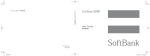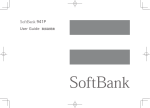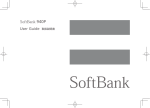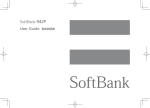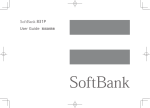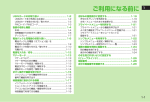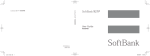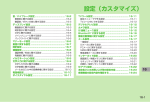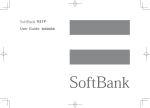Download User Guide 取扱説明書
Transcript
832P
User Guide 取扱説明書
はじめに
このたびは、「SoftBank 832P」をお買い上げいただき、まことにありがとうございます。
◦SoftBank 832Pをご利用の前に、「使い方ガイド」および「取扱説明書(本書)」をご覧になり、正しくお取り扱いください。
◦ご契約の内容により、ご利用になれるサービスが限定されます。
SoftBank 832Pは、3G方式とGSM方式に対応しております。
ご注意
◦本書の内容の一部でも無断転載することは禁止されております。
◦本書の内容は将来、予告なしに変更することがございます。
◦本書の内容については万全を期しておりますが、万一ご不審な点や記載漏れなどお気づきの点がございましたら.
お問い合わせ先(ZP.18-33)までご連絡ください。
◦乱丁、落丁はお取り替えいたします。
本書の最新版は、ソフトバンクモバイルのホームページからダウンロードできます。
http://www.softbank.jp/mb/r/support/832P/
ご利用になる前に
機能やサービスの
名前がわかっているとき
索引
ZP.18-26
目次
ZP.vi
したいことや目的が
決まっているとき
したいこと検索
ZP.ii
デジタルテレビ
索引
ZP.18-26
カメラ
電話
文字入力
電話帳
本書の構成と検索方法
エンタテイメント
ミュージックプレイヤー
この電話機でできること
を知りたいとき
できること検索
ZP.iv
データ管理
目次
ZP.vi
通信・外部接続
セキュリティ
画面の表示やマークの
意味を知りたいとき
機能一覧
ZP.18-2
ディスプレイ
ZP.1-8
ツール
メール
インターネット
S!アプリ
この取扱説明書の内容を
知りたいとき
目次
ZP.vi
各章目次
Z各章扉
おかしいな…
故障かな?と思ったとき
故障かな?と思ったら
ZP.18-9
おサイフケータイ®
設定(カスタマイズ)
付録
1
2
3
4
5
6
7
8
9
10
11
12
13
14
15
16
17
18
保証とアフターサービス ZP.18-32
自分の電話番号を確認したい
新しいケータイを
友達に知らせたい
したいこと検索
自分だけの
ケータイに
カスタマイズしたい
とにかく早く
基本操作を覚えたい
お好きなメールアドレスに変更でき
ます。
自分の電話番号を確認するZP.1-26
メールアドレスの変更ZP.13-3
着うたフル®などを着信音に.
設定したい
ii
お気に入りの着うたフル®を.
入手したい
着信音選択で着うたフル®を選ぶだけ
でOKです。
簡単なメニュー操作で着うたフル®
サイトからダウンロードできます。
着信音を変えるZP.17-2
音楽のダウンロードZP.8-2
操作の基本を覚えたい
電話としてすぐに使いたい
メニューからの機能選択が操作の基本
です。ボタンの使いかたなども覚えて
おきましょう。
音声電話はもちろんテレビ電話も利用
できます。
機能の呼び出しかたZP.1-18
各部の名称と機能ZP.1-4
音声電話をかけるZP.2-2
TVコールをかけるZP.2-7
ワンセグでテレビを視聴したい
電話やメール以外
でも楽しく便利に
使いたい
メールアドレスを変更したい
自分の電話番号は、本機の画面で
簡単に確認できます。
音楽プレイヤーとして使いたい
チャンネルを設定
するだけで、すぐに
ワンセグの番組視聴
や録画ができます。
音楽のダウンロード
デジタルテレビZP.5-1
ミュージックプレイヤーZP.8-1
も簡単にできます。
電話帳に自分の情報を.
登録したい
自分のメールアドレスや住所などを
登録しておくと、友達に情報を伝え
るときなどに便利です。
オーナー情報ZP.4-13
待受画面をアレンジしたい
壁紙を利用しましょう。選んだ壁紙
の上に時計やカレンダーを表示でき
ます。
壁紙登録ZP.9-7
ディスプレイ設定ZP.17-3
文字入力のしくみを覚えたい
友達に一斉にアドレスを伝えたい
近くの友達にアドレスを伝えたい
メールを送るだけで伝えられます。
複数の人にも、同じメールを同時に
送信できます。
赤外線通信/ICデータ通信が便利で
す。オーナー情報に自分のメールア
ドレスを登録してから操作しましょ
う。
メール送信ZP.13-4
宛先を追加/編集/削除するZP.13-8
以前のケータイと同じ感覚で
使いたい
S!おなじみ操作を試してみましょう。
以前使っていたケータイに近い
メニュー操作に変更できます。
S!おなじみ操作ZP.1-20
メールを使ってみたい
メールや電話帳では文字入力が必要
です。便利な入力機能も活用しま
しょう。
メールを目的に応じて使い分けま
しょう。表現力豊かなメールも利用
できます。
文字入力ZP.3-1
メールZP.13-1
デコレメールZP.13-5
カメラ/ビデオとして使いたい
内蔵のカメラで
静止画や動画を撮影
できます。
静止画の撮影ZP.6-5
動画の撮影ZP.6-6
ゲームを楽しみたい
赤外線送信、ICデータ送信ZP.4-13
各機能を手早く使いたい
よく使う機能のショートカットを
待受画面上に登録して、
すぐに呼び出す
ことができます。
ショートカットアイコンZP.1-17
インターネットを利用したい
ソフトバンクならではのYahoo!
連動サービスが利用できます。
Yahoo!ケータイZP.14-2
最新ニュースが知りたい
S!アプリを使ってみ
ましょう。Yahoo!
ケータイからダウン
ロードもできます。
最新ニュースなどを登録したコンテ
ンツの最新情報を確認できます。
S!アプリZP.15-1
S!速報ニュースZP.7-2
iii
デジタルテレビ
832Pだから
できること
ワイド画面で地上デジタル放送
(ワンセグ)の番組を楽しめます。
番組録画もできます。
ZP.5-1
ZP.1-22
できること検索
Yahoo!ケータイサイト
ソフトバンク
ケータイだから
できること
メール本文の文字色や背景などを
デコレーションしたり、画像などを
挿入して表現豊かなHTMLメールを
作成できます。
ZP.14-2
ZP.13-5
電話帳/S!電話帳バックアップ
おなじみの機能も
さらに使いやすく
パソコンをはじめ
生活に便利な機器と
親密な関係に
デコレメール
ソフトバンクケータイ専用のポータ
ルサイトを提供。インターネットを
より便利に利用できます。
カメラ/ビデオ
本機の電話帳は基本機能が充実。
大切な電話帳の控えはオンライン
サーバーにバックアップし、保管す
ることもできます。
約3.2メガピクセルの高精細カメラ
を内蔵。手ブレ補正機能のほかに、
顔認識機能が付いているから、簡単
キレイに撮影できます。
ZP.4-1、P.4-10
ZP.6-5、P.6-6
PCサイトブラウザ
iv
シンプルメニュー
表示するメニューを基本的な機能に
絞り、簡単な操作で使用できるよう
にしたメニューです。
データバックアップ/管理
パソコン用サイトをフル表示。
パソコン並みの情報表示を可能に
します。
本機とパソコンの間でデータをやり
とり。バックアップや編集ができま
す。
ZP.14-5
ZP.10-6
ビューブラインド
しっかりトーク
辞書
メールや電話帳などのプライベート
情報が周りの人からのぞき見されな
いように、ディスプレイを見えにく
くします。
自分の周囲の騒音レベルに応じて、
通話相手の声を聴きやすくする
ことができます。
ワンタッチでケータイTOOL<辞書>
を起動し、単語や情報を調べることが
できます。
ZP.1-25
ZP.2-5
ZP.12-10
きせかえアレンジ/S!おなじみ操作
S!速報ニュース
S!情報チャンネル
お好みのキャラクターイメージに合わせ
て画面表示や着信音を一括変更したり、
以前使っていたケータイに近いメニュー
操作に変更したりできます。
選んだジャンルの最新ニュースを待受
画面に表示させることができます。
さまざまな情報を自動的に受信できる
情報サービスです。画面で天気をお知
らせするサービス(お天気アイコン)
も利用できます。
ZP.1-20
ZP.7-2
ZP.7-4
カレンダー/アラーム
ミュージックプレイヤー
ボイスレコーダー
予定を登録して管理できます。
朝の目覚めはアラームで。
本機が携帯音楽プレイヤーに変身。
音楽CDをパソコンに取り込み、
microSDカードに保存して聴くことが
できます。
自分の声を録音して、着信音などに
設定することができます。
ZP.12-2、P.12-7
ZP.8-1
ZP.12-11
microSDモード
本機とパソコンをUSBケーブル
(オプション品)で接続して、
パソコンからmicroSDカードの
データの操作ができます。
ZP.9-20
おサイフケータイ®
本機をお金の支払いやポイント
カード・会員証の代わりとして使う
ことができます。
ZP.16-1
目次
目次................................................................... vi
お買い上げ品の確認...................................... viii
本書の見かた................................................. viii
安全上のご注意.............................................. xii
お願いとご注意.............................................xix
著作権などについて......................................xxi
携帯電話機の電波比吸収率(SAR).
について.................................................. xxiv
Safety Precautions.............................. xxvi
Handling Precautions.......................... xxxi
Copyrights and Others...................... xxxv
1. ご利用になる前に
USIMカードのお取り扱い..........................1-2
各部の名称と機能.........................................1-4
電池パックと充電器のお取り扱い...........1-10
電源を入れる/切る..................................1-14
マナーモード.............................................1-15
待受画面に表示される情報......................1-16
機能の呼び出しかた..................................1-18
お好みの画面表示に変更する..................1-20
プライベートメニューを利用する...........1-21
シンプルメニュー......................................1-22
暗証番号.....................................................1-23
複数の機能を同時に起動する..................1-24
のぞき見されないように設定する.
(ビューブラインド).............................1-25
自分の電話番号を確認する......................1-26
vi
2. 電話
電話のかけかた/受けかた.........................2-2
TVコールのかけかた/受けかた................2-6
国際電話の利用............................................2-9
通話中の機能.............................................2-11
履歴の確認/利用......................................2-13
メッセージの録音(簡易留守録)............2-15
オプションサービス..................................2-16
3. 文字入力
文字入力について.........................................3-2
文字の入力方法............................................3-3
文字の変換機能............................................3-6
文字の編集....................................................3-9
ユーザー辞書.............................................3-10
4. 電話帳
電話帳について............................................4-2
電話帳の登録................................................4-3
電話帳の検索/利用.....................................4-6
電話帳の管理................................................4-9
S!電話帳バックアップ.............................4-10
オーナー情報.............................................4-13
ボイスダイヤル.........................................4-14
5. デジタルテレビ
デジタルテレビについて.............................5-2
チャンネルの設定.........................................5-4
デジタルテレビの視聴.................................5-5
TVリンクの利用........................................5-10
番組の録画/再生......................................5-11
6. カメラ
カメラをご利用になる前に.........................6-2
静止画/動画の撮影.....................................6-5
フォーカス機能の利用.................................6-9
撮影した静止画/動画の確認..................6-10
7. エンタテイメント
S!速報ニュース............................................7-2
S!情報チャンネル/お天気.........................7-4
電子ブック....................................................7-6
8. ミュージックプレイヤー
ミュージックプレイヤーについて..............8-2
音楽データの保存方法.................................8-2
ミュージックプレイヤーの利用.................8-5
9. データ管理
データフォルダについて.............................9-2
保存されているファイルの確認.................9-4
静止画の利用/編集..................................9-12
フォルダ/ファイルの管理......................9-14
microSDカードの利用............................9-15
10. 通信・外部接続
赤外線通信.................................................10-2
ICデータ通信.............................................10-4
ソフトバンクユーティリティーソフト...10-6
USB...........................................................10-6
11. セキュリティ
端末暗証番号の変更..................................11-2
ロック機能.................................................11-2
発着信/送受信の制限..............................11-8
お買い上げ時の設定に戻す...................11-12
12. ツール
カレンダー.................................................12-2
予定リスト.................................................12-6
アラーム.....................................................12-7
電卓.............................................................12-8
メモ帳.........................................................12-9
辞書..........................................................12-10
録音機能..................................................12-11
バーコードリーダー...............................12-12
簡易位置情報..........................................12-14
13. メール
メールについて.........................................13-2
メール送信.................................................13-4
メール受信/確認...................................13-10
メールの管理/利用...............................13-15
14. インターネット
インターネットについて..........................14-2
Yahoo!ケータイの利用...........................14-3
PCサイトの利用.......................................14-5
情報画面での操作のしかた......................14-6
情報の利用.................................................14-8
情報表示中の操作...................................14-13
15. S!アプリ
S!アプリをご利用になる前に..................15-2
S!アプリの利用.........................................15-3
16. おサイフケータイ®
おサイフケータイ®について...................16-2
おサイフケータイ®の利用.......................16-4
おサイフケータイ®のロック機能............16-5
17. 設定(カスタマイズ)
音/バイブレータ設定..............................17-2
ディスプレイ設定......................................17-3
マナーモード設定......................................17-6
着信に関する設定......................................17-6
時計設定.....................................................17-7
通話設定.....................................................17-8
イルミネーション設定..............................17-9
文字入力に関する設定..............................17-9
電話帳設定..............................................17-10
ボイスダイヤル設定...............................17-10
TVコール設定.........................................17-10
デジタルテレビ設定...............................17-11
S!速報ニュース設定..............................17-13
メール設定..............................................17-14
インターネット設定...............................17-15
S!アプリ設定..........................................17-17
おサイフケータイ®に関する設定.........17-17
本体色ごとのお買い上げ時の.
設定内容..............................................17-18
18. 付録
機能一覧.....................................................18-2
故障かな?と思ったら..............................18-9
ソフトウェア更新...................................18-11
メニュー番号一覧...................................18-13
ダイヤルボタンの文字割り当て一覧.
(かな方式)..........................................18-14
(2タッチ方式)...................................18-15
(ニコタッチ方式)..............................18-16
記号一覧..................................................18-17
区点コード一覧......................................18-18
お天気アイコン一覧...............................18-23
メモリ容量一覧......................................18-24
主な仕様..................................................18-25
索引..........................................................18-26
保証とアフターサービス.......................18-32
お問い合わせ先一覧...............................18-33
vii
お買い上げ品の確認
832P本体
本書の見かた
本書での表記や画面表示について
本書において、あらかじめご了承いただきたい内容
電池パック(PMBAQ1)
使い方ガイド
お知らせ
◦本機の充電には、ソフトバンクが指定した充電器(オプション
品)を使用してください。
◦本機の充電器および、その他の付属品・オプション品につきまし
ては、お問い合わせ先(ZP.18-33)までご連絡ください。
◦電池パックは、オプション品としても取り扱っています。
◦本機は、microSDカードを利用できますが、本製品には
microSDカードが同梱されていません。microSDカードに関す
る機能をご利用いただくためには、市販のmicroSDカードをご
購入ください。(ZP.9-15)
viii
◦「SoftBank
832P」を「本機」と表記しています。
◦「microSDカード」
、「microSDHCカード」を「microSDカー
ド」と記載しています。
◦手順や画面は、本体色ブラックのお買い上げ時の設定で記載して
います。(ZP.17-18)
◦説明用画面およびイラストは、実際の画面表示や字体、形状など
と異なる場合があります。また、周囲の明るさなどにより、実際
の画面の階調と明るさが異なる場合があります。
◦ボタンを押す操作は、簡略なボタンイラストを使用しています。
◦特に説明がない限り待受画面から操作を開始する手順を記載して
います。
◦ボタンを1秒以上押す操作を、「長押し」と表記しています。
ナビゲーションボタン/ソフトボタンについて
ナビゲーションボタン(❶)の操作について
操作
画面下部に表示されているナビゲーション表示の内容を実行す
る場合は、それぞれの表示に対応するボタンを押します。
表示例※
ボタンで行う選択操作
例)
ボタンで行う操作
※ 表示は画面によって変わります。
❷
❹
❶
❸
ナビゲーションボタン(❶)を押す表記について
本書では次のように表記しています。
上
❺
左
上
右
下
左
下
真ん中
右
上下
上下左右
左右
真ん中
ソフトボタン(❷❸❹❺)を押す表記について
本書では次のように表記しています。
例❷❸)A[TVコール]、 S[メニュー]
◦[TVコール]、[メニュー]は左記例の場合です。
表示は画面によって変わります。
ix
操作手順の表記について
応用操作をまとめて記載
◦ここで記載している操作手順や応用操作の内容は説明用の
イメージです。実際の内容とは異なります。
手順記載の簡略化
本書では次のように設定操作手順を簡略化して記載している箇
所があります。.
例)
A メニュー選択操作
B 詳細手順
メインメニューから 電話帳▶グループ設定
◦USIMカードのグループには「
内容を設定
Aメニュー選択操作
を押し、メインメニューを表示させます。
❷メインメニューで
を押して電話帳を選び、
[選択]を押します。
❸電話帳の画面で
を押してグループ設定を選び、
[選択]を押します。
B詳細手順
❶グループ設定の画面で
A[編集]を押します。
を押してグループを選び、
を押して項目を選び、
❷グループ編集の画面で
[選択]を押します。
❸それぞれの項目で内容を設定します。
こんなこともできます!
●音声電話中に利用できる機能(
P.2-11)
●履歴を利用して電話をかける( P.2-14)
●入力した電話番号を電話帳に登録する(<P.4-5)
設定
●通話中に本機を閉じたときの動作を変える
( P.17-8)
」が表示されます。
1 グループを選んでA[編集]→項目を選択→
❶待受画面で
主な操作手順の他に、使いこなす機能や設定を変えて使う機能
がある場合は、次のようにまとめて記載しています。.
例)
設定 17章「設定(カスタマイズ)
」を参照してください。
共通操作/操作開始条件の記載
「 設定 設定(カスタマイズ)」のページなど、共通の操作が多い
場合は、共通の操作や操作を開始する条件を次のように記載し
ています。.
例)
A共通操作
■ その他のデコレーションを利用する
> S!メール本文入力中にJ→項目を選択
C操作開始条件
操作を開始する条件を記載しています。上記例の場合は、S!
メールの本文入力中の画面から操作を開始します。
各操作を始めるまでの共通操作を記載しています。
共通操作
メインメニューから ツール▶カレンダー
■ カレンダー画面で利用できる機能
> 日付を選んでS[メニュー]→項目を選択(下記参照)
項目
新規登録
操作・補足
新しい予定を登録します。(ZP.12-2、
P.12-3)
1ヶ月表示/.
カレンダー画面の表示を1ヶ月/1週間に切り
1週間表示
替えます。
アイコン別表示 選択したアイコンで登録されているスケジュー
ルの一覧が表示されます。
> アイコンを選択
B操作手順
共通操作のあとに行います。
xi
安全上のご注意
■■ご使用の前に、この「安全上のご注意」をよくお読みのうえ、正しく
お使いください。また、お読みになったあとは大切に保管してくださ
い。
■■ここに示した注意事項は、お使いになる人や、他の人への危害、財産
への損害を未然に防ぐための内容を記載していますので、必ずお守り
ください。
■■本製品の故障、誤動作または不具合などにより、通話などの機会を逸
したために、お客様、または第三者が受けられた損害につきまして
は、当社は責任を負いかねますのであらかじめご了承ください。
■■次の表示の区分は、表示内容を守らず、誤った使用をした場合に生じ
る危害や損害の程度を説明しています。■
内容をよく理解したうえで本文をお読みください。
危険
この表示は、取り扱いを誤った場合、「死亡また
は重傷を負う危険が切迫して生じることが想定
される」内容です。
警告
この表示は、取り扱いを誤った場合、「死亡また
は重傷を負う可能性が想定される」内容です。
注意
この表示は、取り扱いを誤った場合、「傷害を負
う可能性が想定される場合および物的損害のみ
の発生が想定される」内容です。
■■次の絵表示の区分は、お守りいただく内容を説明しています。■
内容をよく理解したうえで本文をお読みください。
禁止(してはいけないこと)を示します。
分解してはいけないことを示します。
水がかかる場所で使用したり、水に濡らしたりしてはいけ
ないことを示します。
xii
濡れた手で扱ってはいけないことを示します。
指示に基づく行為の強制(必ず実行していただくこと)を
示します。
電源プラグをコンセントから抜いていただくことを示しま
す。
本機、電池パック、USIMカード、充電器(オプ
ション品)、microSDカード(オプション品)
の取り扱いについて(共通)
危険
高温になる場所(火のそば、暖房器具のそば、直射日光の当た
る場所、炎天下の車内など)で充電・使用・放置しないでくだ
さい。
また、暖かい場所や熱のこもりやすい場所(こたつや電気毛布
の中、携帯カイロのそばのポケット内など)においても同様の
危険がありますので、充電・放置・使用・携帯しないでくださ
い。
機器の変形・故障や電池パックの漏液・発熱・発火・破裂の原
因となります。また、ケースの一部が熱くなり、やけどなどの
原因となることがあります。
本機に電池パックを取り付けたり、充電器を接続する際、うま
く取り付けや接続ができないときは、無理に行わないでくださ
い。電池パックや端子の向きを確かめてから、取り付けや接続
を行ってください。
電池パックを漏液・発熱・破裂・発火させるなどの原因となり
ます。
分解・改造・ハンダ付けなどお客様による修理をしないでくだ
さい。
火災、けが、感電などの事故または故障の原因となります。ま
た、電池パックの漏液・発熱・破裂・発火などの原因となりま
す。
電話機の改造は電波法違反となり、罰則の対象となります。
濡らさないでください。
水やペットの尿などの液体が入ったときに、濡れたまま放置し
たり、濡れた電池パックを充電すると、発熱・感電・火災・け
が・故障などの原因となります。
使用場所、取り扱いにご注意ください。
本機に使用する電池パック・充電器(オプション品)・卓上ホ
ルダー(オプション品)は、ソフトバンクが指定したものを使
用してください。
指定品以外のものを使用した場合は、電池パックの漏液・発熱・
破裂・発火や、充電器の発熱・発火・故障などの原因となりま
す。
警告
本機・電池パック・充電器を、加熱調理機器(電子レンジな
ど)・高圧容器(圧力釜など)の中に入れたり、電磁調理器
(IH調理器)の上に置いたりしないでください。
電池パックの漏液・発熱・破裂・発火や、本機と充電器の発熱・
発煙・発火・故障などの原因となります。
落としたり、投げたりして、強い衝撃を与えないでください。
電池パックの漏液・発熱・破裂・発火や火災・感電・故障など
の原因となります。
充電端子や外部接続端子、microSDカードスロットに水や
ペットの尿などの液体や導電性異物(鉛筆の芯や金属片、金属
製のネックレス、ヘアピンなど)が触れないようにしてくださ
い。また内部に入れないようにしてください。
ショートによる火災や故障などの原因となります。
プロパンガス、ガソリンなどの引火性ガスや粉塵の発生する場
所(ガソリンスタンドなど)では、必ず事前に本機の電源をお
切りください。また、充電もしないでください。
ガスに引火する恐れがあります。
ガソリンスタンド構内などでおサイフケータイ®対応携帯電話
をご利用になる際は、電源を切った状態で使用してください。
(ICカードロックを設定されている場合は、ロックを解除した
上で電源をお切りください。)
使用中、充電中、保管時に、異音・発煙・異臭など、今までと
異なることに気づいたときは、次の作業を行ってください。
1.充電器を持ってプラグをコンセントから抜いてください。
2.本機の電源を切ってください。
3.やけどやけがに注意して、電池パックを取り外してくださ
い。
異常な状態のまま使用すると、火災や感電などの原因となりま
す。
注意
ぐらついた台の上や傾いた所など、不安定な場所に置かないで
ください。
落下して、けがや故障などの原因となります。バイブレーショ
ン(振動)を設定中や充電中は、特にご注意ください。
乳幼児の手の届かない場所に保管してください。
誤って飲み込んだり、けがなどの原因となります。
子供が使用する場合は、保護者が取り扱い方法を教えてくださ
い。使用中においても、指示どおりに使用しているかをご注意
ください。
けがなどの原因となります。
xiii
警告
電池パックの取り扱いについて
電池パック内部の液が皮膚や衣服に付着した場合は、ただちに
本機の使用をやめ、きれいな水で洗い流してください。
皮膚に傷害を起こすなどの原因となります。
危険
電池パックのラベルに記載さ.
表示
れている表示により、電池の. Li-ion 00
種類を確認した上で、ご利用・.
処分をしてください。
電池の種類
リチウムイオン電池
火の中に投下しないでください。
電池パックを漏液・破裂・発火させるなどの原因となります。
釘を刺したり、ハンマーでたたいたり、踏みつけたり、強い衝
撃を与えないでください。
電池パックを漏液・発熱・破裂・発火させるなどの原因となり
ます。
電池パックの端子に、針金などの金属類を接触させないでくだ
さい。また、導電性異物(鉛筆の芯や金属片、金属製のネック
レス、ヘアピンなど)と一緒に電池パックを持ち運んだり保管
したりしないでください。
電池パックを漏液・発熱・破裂・発火させるなどの原因となり
ます。
電池パック内部の液が眼の中に入ったときは、こすらず、すぐ
にきれいな水で洗い流し、ただちに医師の診察を受けてくださ
い。
失明などの原因となります。
xiv
所定の充電時間を超えても充電が完了しない場合は、充電を中
止してください。
電池パックを漏液・発熱・破裂・発火させるなどの原因となり
ます。
電池パックの使用中・充電中・保管時に、異臭・発熱・変色・
変形など、今までと異なることに気づいたときは、やけどやけ
がに注意して電池パックを取り外し、さらに火気から遠ざけて
ください。
異常な状態のまま使用すると、電池パックを漏液・発熱・破裂・
発火させるなどの原因となります。
注意
不要になった電池パックは、一般のゴミと一緒に捨てないでく
ださい。
端子にテープなどを貼り、個別回収に出すか、最寄りの「ソフ
トバンクショップ」へお持ちください。
電池を分別している市町村では、その規則に従って処理してく
ださい。
注意
本機の取り扱いについて
警告
自動車、バイク、自転車などの乗り物の運転中には使用しない
でください。
交通事故の原因となります。
乗り物を運転しながら携帯電話を使用することは、法律で禁止
されており、罰則の対象となります。
運転者が使用する場合は、駐停車が禁止されていない安全な場
所に止めてからご使用ください。
赤外線ポートを目に向けて送信しないでください。
目に影響を与える可能性があります。
高精度な制御や微弱な信号を取り扱う電子機器の近くでは、本
機の電源を切ってください。
電子機器が誤動作するなどの影響を与える場合があります。
※ご注意いただきたい電子機器の例
補聴器・植込み型心臓ペースメーカ・植込み型除細動器・その
他の医用電気機器・火災報知器・自動ドア・その他の自動制御
機器など
本機の電波により運航の安全に支障をきたす恐れがあるため、
航空機内では電源をお切りください。
機内で携帯電話が使用できる場合は、航空会社の指示に従い適
切にご使用ください。
心臓の弱い方は、着信時のバイブレーション(振動)や着信音
量の設定に注意してください。
心臓に影響を与える恐れがあります。
屋外で使用中に雷が鳴りだしたら、ただちに電源を切って屋内
などの安全な場所に移動してください。
落雷や感電の原因となります。
本機に磁気カードなどを近づけたり、挟んだりしないでくださ
い。
キャッシュカード・クレジットカード・テレホンカード・フロッ
ピーディスクなどの磁気データが消えてしまうことがありま
す。
ストラップなどを持って本機をふり回さないでください。
本人や周囲の人に当たったり、ストラップが切れたりして、け
がなどの事故や故障および破損の原因となります。
着信音が鳴っているときや、本機でメロディを再生していると
きなどは、スピーカーに耳を近づけないでください。
難聴になる可能性があります。
人の近くや顔を近づけた状態で、ワンプッシュオープンボタン
を使用しないでください。
本人や他の人に当たり、けがの原因となります。
車両電子機器に影響を与える場合は使用しないでください。
本機を自動車内で使用すると、車種によりまれに車両電子機器
に影響を与え、安全走行を損なう恐れがあります。
本機を長時間ご使用になる場合、特に高温環境では熱くなるこ
とがありますので、ご注意ください。
長時間肌にふれたまま使用していると、低温やけどになる恐れ
があります。
本機を開閉する際は、指やストラップなどを挟まないようご注
意ください。
けがなどの事故や破損の原因となります。
デジタルテレビを視聴するときは、充分明るい場所で、画面か
らある程度の距離を空けてご使用ください。
視力低下につながる可能性があります。
イヤホンを使用するときは音量に気をつけてください。
長時間使用して難聴になったり、突然大きな音が出て耳をいた
めたりする原因となります。
xv
電池カバーは金属製のため取り扱いにご注意ください。
手や指を傷つける可能性があります。
本機の使用により、皮膚に異常が生じた場合は、ただちに使用
をやめて医師の診察を受けてください。
本機では材料として金属などを使用しています。お客様の体質
や体調によっては、かゆみ・かぶれ・湿疹などが生じることが
あります。
使用箇所
ディスプレイ面
操作ボタン面
外装ケース
メタルケース
電池面、側面
電池カバー
外枠
サイドボタン、着信/充電ランプ
ディスプレイパネル
ヒンジ部
カメラパネル
操作ボタン
xvi
ヒンジカバー
ヒンジホルダー
材質/表面処理
PA樹脂/
アクリル系UV硬化塗装処理
PC樹脂/
アクリル系UV硬化塗装処理
ステンレス鋼/
焼付け塗装処理
PC+ABS樹脂/
アクリル系UV硬化塗装処理
ステンレス鋼/
アクリル系UV硬化塗装処理
PC+ABS樹脂/スズ蒸着、
アクリル系UV硬化塗装処理
PC樹脂/アルミニウム蒸着、
アクリル系UV硬化塗装処理
アクリル樹脂/
表面ハードコート
ABS樹脂/
アクリル系UV硬化塗装処理
PPS樹脂/
アクリル系UV硬化塗装処理
ベース:PET樹脂
レンズ部:アクリル樹脂/
表面ハードコート
アクリルウレタン樹脂
使用箇所
材質/表面処理
PC樹脂/
アクリル系UV硬化塗装処理
ワンプッシュオープンボタンの金属部分 アルミ/アルマイト着色処理
外部接続端子キャップ
エラストマー樹脂
PC樹脂、エラストマー樹脂/
microSDカードスロットキャップ
アクリル系UV硬化塗装処理
ベリリウム銅/金メッキ処理
充電端子
(下地 ニッケルメッキ)
電池面スクリューキャップ
ABS樹脂
アルミキルド鋼/
ネジ(電池収納部)
ニッケルメッキ処理
電池収納面
ステンレス鋼/PET樹脂
電池収納面(側面)
PC樹脂
チタン銅/金メッキ処理
電池端子
(下地 ニッケルメッキ)
樹脂部:PC樹脂
電池パック本体
ラベル:PET樹脂
電池パック
ガラスエポキシ基板/
電池パック端子部
金メッキ処理
(下地 ニッケルメッキ)
ワンプッシュオープンボタン
充電器(オプション品)の取り扱いについて
警告
充電器をコンセントに差し込むときは、卓上ホルダーの端子お
よび充電器のプラグや端子に導電性異物(鉛筆の芯や金属片、
金属製のネックレス、ヘアピンなど)が触れないように注意し
て、確実に差し込んでください。
感電・ショート・火災などの原因となります。
充電中は、布や布団でおおったり、包んだりしないでくださ
い。
熱がこもって火災や故障などの原因となります。
長時間使用しない場合は、充電器を持ってプラグをコンセント
から抜いてください。
感電・火災・故障の原因となります。
指定以外の電源・電圧で使用しないでください。
指定以外の電源・電圧で使用すると、火災や故障などの原因と
なります。
急速充電器:AC100V~240V(家庭用交流コンセント専用)
シガーライター充電器(オプション品):DC12V・24V(マ
イナスアース車専用)
万一、水やペットの尿などの液体が入った場合は、ただちに充
電器を持ってプラグをコンセントやシガーライターソケットか
ら抜いてください。
感電や発煙、火災の原因となります。
シガーライター充電器(オプション品)は、マイナスアース車
専用です。プラスアース車には絶対に使用しないでください。
火災などの原因となります。
雷が鳴り出したら、充電器には触れないでください。
感電などの原因となります。
濡れた手で充電器のプラグを抜き差ししないでください。
感電・故障などの原因となります。
シガーライター充電器(オプション品)のヒューズが切れたと
きは、必ず指定のヒューズに交換してください。
指定以外のヒューズを使用すると、火災や故障の原因となりま
す。指定のヒューズに関しては、シガーライター充電器の取扱
説明書でご確認ください。
注意
充電器をコンセントやシガーライターソケットから抜くとき
は、コードを引っ張らず、充電器を持ってプラグを抜いてくだ
さい。
コードを引っ張るとコードが傷つき、感電や火災などの原因と
なります。
お手入れの際は、コンセントやシガーライターソケットから、
必ず充電器を持ってプラグを抜いてください。
感電などの原因となります。
プラグにほこりがついたときは、充電器を持ってプラグをコン
セントから抜き、乾いた布などでふき取ってください。
火災の原因となります。
xvii
医用電気機器近くでの取り扱いについて
警告
ここで記載している内容は、「医用電気機器への電波の影響を防止する
ための携帯電話端末等の使用に関する指針」(電波環境協議会[平成9
年4月])に準拠、ならびに「電波の医用機器等への影響に関する調査
研究報告書」(平成13年3月「社団法人 電波産業会」)の内容を参考に
したものです。
植込み型心臓ペースメーカおよび植込み型除細動器を装着され
ている場合は、ペースメーカ等の装着部位から22cm以上離し
て携行および使用してください。
電波により植込み型心臓ペースメーカおよび植込み型除細動器
の作動に影響を与える場合があります。
自宅療養など医療機関の外で、植込み型心臓ペースメーカおよ
び植込み型除細動器以外の医用電気機器を使用される場合に
は、電波による影響について個別に医用電気機器メーカなどに
確認してください。
電波により医用電気機器の作動に影響を与える場合がありま
す。
医療機関などでは、以下を守ってください。本機の電波により
医用電気機器に影響を及ぼす恐れがあります。
・手術室・集中治療室(ICU)・冠状動脈疾患監視病室(CCU)
には、本機を持ち込まないでください。
・病棟内では、本機の電源を切ってください。電源が自動的に
入る設定(アラーム機能など)をしている場合は、設定を解
除してから電源を切ってください。
・ロビーなど、携帯電話の使用を許可された場所であっても、
近くに医用電気機器があるときは本機の電源を切ってくださ
い。
・医療機関が個々に使用禁止、持ち込み禁止などの場所を定め
ている場合は、その医療機関の指示に従ってください。
xviii
満員電車などの混雑した場所にいるときは、本機の電源を切っ
てください。
付近に植込み型心臓ペースメーカおよび植込み型除細動器を装
着されている方がいる可能性があります。
電源が自動的に入る設定(アラーム機能など)をしている場合
は、設定を解除してから電源を切ってください。
電波により、植込み型心臓ペースメーカおよび植込み型除細動
器が誤動作するなどの影響を与える場合があります。
お願いとご注意
ご利用にあたって
◦事故や故障、修理などにより本機やmicroSDカードに登録したデー
タ(電話帳・画像・音楽など)が消失・変化したときの損害につきま
しては、当社では責任を負いかねますのであらかじめご了承くださ
い。大切な電話帳などのデータは、控えをとっておかれることをお
すすめします。
◦本機は、電波を利用しているため、特に屋内や地下街、トンネル内な
どでは電波が届きにくくなり、通話やデジタルテレビ視聴が困難にな
ることがあります。また、通話・デジタルテレビ視聴中に電波状態の
悪い場所へ移動すると、通話やデジタルテレビ映像が急に途切れるこ
とがありますので、あらかじめご了承ください。
◦本機を公共の場所でご利用いただくときは、周囲の迷惑にならないよ
うにご注意ください。
◦本機は電波法に定められた無線局です。従って、電波法に基づく検査
を受けていただくことがあります。あらかじめご了承ください。
◦一般の電話機やテレビ、ラジオなどをお使いになっている近くで使用
すると、雑音が入るなどの影響を与えることがありますので、ご注意
ください。
◦microSDカード(市販)をご利用される場合は、あらかじめ
microSDカードの取扱説明書をよくお読みになり、安全に正しくご
使用ください。
◦傍受にご注意ください。.
本機は、デジタル信号を利用した傍受されにくい商品ですが、電波を
利用している関係上、通常の手段を超える方法をとられたときは第三
者が故意に傍受するケースもまったくないとは言えません。この点を
ご理解いただいたうえで、ご使用ください。.
傍受(ぼうじゅ)とは.
無線連絡の内容を第三者が別の受信機で故意または偶然に受信するこ
とです。
お取り扱いについて
◦本機は防水仕様にはなっていません。水に濡らしたり、湿度の高い
所に置いたりしないでください。
・ 雨の日にバッグの外のポケットに入れたり、手で持ち歩いたりし
ないでください。
・ エアコンの吹き出し口に置かないでください。急激な温度変化に
より結露し、内部が腐食する場合があります。
・ 洗面所などでは衣服に入れないでください。ポケットなどに入れ
て、身体をかがめると、洗面所に落としたり、水で濡らしたりす
る場合があります。
・ 海辺などに持ち出すときは、バッグなどに入れて、海水がかかっ
たり、直射日光が当たらないようにしてください。
・ 汗をかいた手で触ったり、汗をかいた衣服のポケットに入れたり
しないでください。手や身体の汗が本機の内部に浸透し、故障す
る場合があります。
◦本機の電池パックを長い間外していたり、電池残量のない状態で放置
したりすると、お客様が登録・設定した内容が消失または変化してし
まうことがありますので、ご注意ください。なお、これらに関しまし
て発生した損害につきましては当社では責任を負いかねますのであら
かじめご了承ください。
◦本機は温度:5℃~35℃、湿度:35%~85%の範囲でご使用くださ
い。.
極端な高温や低温環境、直射日光の当たる場所でのご使用、保管は避
けてください。
◦使用中や充電中は本機や電池パックが温かくなることがありますが、
異常ではありませんので、そのままご使用ください。
◦カメラ部分に、直射日光が長時間当たると、内部のカラーフィルター
が変色して、映像が変色することがあります。
◦端子が汚れていると接触が悪くなり、充電不十分の原因となりますの
で、汚れたときは、端子を乾いた布、綿棒などでふいてください。
◦お手入れの際は、乾いた柔らかい布でふいてください。また、アル
コール、シンナー、ベンジンなどを用いると色があせたり、文字が薄
くなったりすることがありますので、ご使用にならないでください。
◦本機のディスプレイを堅いものでこすったり、傷つけたりしないよう
ご注意ください。
xix
◦本機に無理な力がかかるような場所には置かないでください。
・ 本機をズボンやスカートの後ろのポケットに入れたまま、座席や椅
子などに座らないでください。
・ 荷物のつまった鞄などに入れるときは、重たいものの下にならない
ようにご注意ください。
◦本機の銘板シールを、はがさないでください。修理をお受けできないこ
とがあります。
◦電池パックを取り外すときは、必ず本機の電源を切ってから取り外し
てください。急速充電器を接続して充電しているときは、必ず急速充
電器を取り外したあと、本機の電源を切ってから取り外してくださ
い。またデータの登録やメールの送信などの動作中に電池パックを取
り外すと、データが消失・変化・破損することがあります。
◦液晶ディスプレイは非常に精密度の高い技術で作られていますが、画
素欠けや常時点灯する画素がありますのであらかじめご了承くださ
い。
◦本機の外部接続端子に指定品以外のものは取り付けないでくださ
い。誤動作を起こしたり、本機が破損することがあります。
◦歩行中は、周囲の音が聞こえなくなるほど、ヘッドホンの音量を上
げないでください。周囲の音が聞こえにくくなり事故の原因となり
ます。
◦本機を手に持って使用するときは、スピーカーをふさがないようにご
注意ください。
xx
機能制限について
本機を機種変更、解約したときは、下記の機能が利用できなくなりま
す。また、本機を長時間使用しなかった場合も利用できなくなる可能
性があります。
・ カメラ
・ デジタルテレビ
・ ミュージックプレイヤー
・ S!アプリ
・ 生活アプリ
モバイルカメラについて
◦カメラ機能は、一般的なモラルを守ってご使用ください。
◦カメラのレンズに太陽の光が進入する状態で放置しないでください。
レンズの集光作用により、故障の原因となります。
◦大切なシーン(結婚式など)を撮影される場合は、必ず試し撮りを
し、画像を再生して正しく撮影されていることをご確認ください。
◦カメラを使用して撮影した画像は、個人として楽しむ場合などを除
き、著作権者(撮影者)などの許諾を得ることなく使用したり、転送
することはできません。
◦撮影が禁止されている場所での撮影はおやめください。
著作権などについて
肖像権について
他人から無断で写真を撮られたり、撮られた写真を無断で公表された
り、利用されたりすることがないように主張できる権利が肖像権です。
肖像権には、誰にでも認められている人格権と、タレントなど経済的
利益に着目した財産権(パブリシティ権)があります。したがって、
勝手に他人やタレントの写真を撮って公開したり、配布したりするこ
とは違法行為となりますので、適切なカメラ機能のご使用を心がけて
ください。
著作権について
音楽、映像、コンピュータ・プログラム、データベースなどは著作権法
により、その著作物および著作権者の権利が保護されています。こう
した著作物を複製することは、個人的にまたは家庭内で使用する目的
でのみ行うことができます。上記の目的を超えて、権利者の了解なく
これを複製(データ形式の変換を含む)、改変、複製物の譲渡、ネット
ワーク上での配信などを行うと、「著作権侵害」「著作者人格権侵害」
として損害賠償の請求や刑事処罰を受けることがあります。本製品を
使用して複製などをなされるときは、著作権法を遵守のうえ、適切な
ご使用を心がけていただきますよう、お願いいたします。
また、本製品にはカメラ機能が搭載されていますが、本カメラ機能を
使用して記録したものにつきましても、上記と同様の適切なご使用を
心がけていただきますよう、お願いいたします。
本製品は、MPEG-4 Patent Portfolio License、AVC Patent
Portfolio License及びVC-1 Patent Portfolio Licenseに基づきライ
センスされており、お客様が個人的かつ非営利目的において以下に記載
する行為に係る個人使用を除いてはライセンスされておりません。
◦MPEG-4 Visual、AVC、VC-1の規格に準拠する動画(以下、
MPEG-4/AVC/VC-1 ビデオ)を記録する場合
◦個人的かつ非営利的活動に従事する消費者によって記録された
MPEG-4/AVC/VC-1 ビデオを再生する場合
◦MPEG-LAよりライセンスをうけた提供者から入手されたMPEG-4/
AVC/VC-1ビデオを再生する場合
詳細については米国法人MPEG LA, L.L.C.(http://www.mpegla.com)
をご参照ください。
本製品に搭載しているWindows Media Technologyはマイクロ
ソフト社及び第三者の知的財産権により保護されています。本製品以外
にマイクロソフト社及びその関連会社の許可なくその技術を使用するこ
と及び頒布することは禁止されています。
Windows Media®、Microsoft®、Windows®、Windows Vista®は
米国Microsoft Corporationの米国およびその他の国における商標また
は登録商標です。
本書では各OS(日本語版)を次のように記載しています。
Windows Vista®は、Windows Vista®(Home Basic、Home
Premium、Business、Enterprise、Ultimate)の略です。
Windows®XPは、Microsoft® Windows®XP Professional
operating system、またはMicrosoft® Windows®XP Home
Edition operating systemの略です。
Windows®2000は、Microsoft® Windows®2000 Professional
operating systemの略です。
WindowsはMicrosoft Windows operating systemの略称として表
記しています。
JavaおよびすべてのJava関連の商標およびロゴは、米国およびその他
の国における米国Sun Microsystems, Inc.の商標または登録商標です。
xxi
アプリックス、microJBlend 及びJBlend、並び
に、アプリックスまたはJBlendに関連する商標並
びにロゴは、米国、日本国及びその他の国におけ
る株式会社アプリックスの商標または登録商標で
す。
カメラAF用検出機能は、オムロン株式会社のOKAO Visionを使用していま
す。OKAOは日本およびその他の国における登録商標または商標です。
BookSurfing®は、株式会社セルシス、株式会社ボイジャー、株式会社
インフォシティの登録商標です。
QRコードは株式会社デンソーウェーブの登録商標です。
microSDHCロゴは商標です。
着うた®、着うたフル®は、
株式会社ソニー・ミュージックエンタテインメントの登録商標です。
本製品は、マイクロソフト社の知的財産権により保護されています。マ
イクロソフトもしくはマイクロソフトによる承認を受けた子会社からの
ライセンスを得ずに、本製品以外で技術の使用もしくは頒布を行うこと
は禁止されています。
コンテンツプロバイダーは、本製品に含まれるWindows Media デジタ
ル著作権管理技術(WM-DRM)によってコンテンツの内容を保護し
(以下、"保護コンテンツ"といいます)、そのコンテンツの著作権を含む
知的財産権が不正に利用されないようにしています。本製品は、保護コ
ンテンツの再生にWM-DRMソフトウェアを使用しています。本製品の
WM-DRMソフトウェアの安全性が損なわれた場合、保護コンテンツの
所有者はWM-DRMソフトウェアによる本製品の保護コンテンツの複製、
表示、再生を可能にする新ライセンス取得権の無効化をマイクロソフト
に要求できます。無効化は、WM-DRMソフトウェアによる保護コンテ
ンツ以外のコンテンツの再生能力に影響するものではありません。イン
ターネットもしくはパソコンから保護コンテンツのライセンスをダウン
ロードする際に、無効化されたWM-DRMソフトウェアリストが製品に
送付されます。Microsoftはライセンスとともに、保護コンテンツ所有
者に代わり無効化リストを製品にダウンロードする場合があります。
xxii
本製品にはGNU General Public License(GPL)、GNU Lesser
General Public License(LGPL)その他に基づきライセンスされる
ソフトウェアが含まれています。
当該ソフトウェアに関する詳細は、本製品同梱の「GPL/LGPL等適用
ソフトウェアのライセンスについて」をご参照ください。
Powered by MascotCapsule®
MascotCapsule® is a registered trademark of HI CORPORATION
©2009 HI CORPORATION. All Rights Reserved.
静止画手ブレ補正は、株式会社モルフォのPhotoSolidを使用していま
す。
PhotoSolidは株式会社モルフォの登録商標です。
FeliCa は、ソニー株式会社が開発した非接触ICカードの技術方式です。
FeliCa はソニー株式会社の登録商標です。
は、フェリカネットワークス株式会社の登録商標です。
「おサイフケータイ」は、株式会社 NTTドコモの登録商標です。
本製品は、インターネット機能として株式会社ACCESSのNetFront
を搭載しています。
NetFrontは株式会社ACCESSの日本およびその他の国における登録商
標または商標です。
本製品の一部分にIndependent JPEG Groupが開発したモジュールが
含まれています。
本製品は、株式会社ACCESS及びNTTドコモが権利を有するブラウザ
モジュールを搭載しています。
IrFrontは、日本国およびその他の国における株式会社ACCESSの商標
または登録商標です。
The IrDA Feature Trademark is owned by the Infrared Data
Association and used under license therefrom.
本製品はAdobe Systems Incorporatedによ
るFlash®、Flash® Lite™および/もしくは
Reader®技術を含んでいます。
Copyright© 1996-2008 Adobe
Macromedia Software LLC. All rights
reserved.
Adobe及びFlashはアドビ システムズ社の商
標です。
◦「誕生日大百科」
編者 フィリス・ベガ/発行所 株式会社 扶桑社
※本コンテンツは「誕生日大百科」を本機用に改編しております。
Copyright© 2007 Phyllis Vega
◦「大使館御用達レストラン」
編者 株式会社ワードスプリング/発行所 株式会社 扶桑社
Copyright© Word Spring 2007
◦「海外旅行ハンドブック」
編者 海外旅行情報研究会/発行所 株式会社永岡書店
※掲載した情報は、2008年4月現在のものです。
Copyright© 2008 Nagaokashoten
◦「現代生活のマナー事典」
編者 三省堂編修所/発行所 株式会社三省堂
※本コンテンツは「絵で見る現代生活のマナー事典」を本機用に改編し
ております。
※図表は掲載されておりません。
Copyright© SANSEIDO
◦「情報システムハンドブック基本用語編」
編者 日経コンピュータ/発行所 日経BP社
Copyright© 日経BP社 2008
◦「間違えやすい言葉の使い方」
編者 三省堂編修所/発行所 株式会社三省堂
Copyright© SANSEIDO
搭載電子辞書は、「英会話とっさのひとこと辞典」並びに「株式会社学
習研究社の英和・和英・国語辞書」を使用しています。
SOFTBANKおよびソフトバンクの名称、ロゴは日本国およびその他の
国におけるソフトバンク株式会社の登録商標または商標です。
TVコール、S!アプリ、生活アプリ、S!メール、きせかえアレンジ、
デコレメール、S!情報チャンネル、PCサイトブラウザ、お天気アイコン、
S!速報ニュース、S!電話帳バックアップ、S!おなじみ操作、安心遠隔
ロック、S-1バトルはソフトバンクモバイル株式会社の登録商標または
商標です。
「Yahoo!」および「Yahoo!」「Y!」のロゴマークは、米国Yahoo!
Inc.の登録商標または商標です。
本製品は、InterDigital Technology社からのライセンスに基づき
生産・販売されています。
その他、本書に記載されている会社名および製品名は、各社の登録商標
または商標です。
本機に搭載のソフトウェアは著作物であり、著作権、著作者人格権など
をはじめとする著作者等の権利が含まれており、これらの権利は著作権
法により保護されています。ソフトウェアの全部または一部を複製、修
正あるいは改変したり、ハードウェアから分離したり、逆アセンブル、
逆コンパイル、リバースエンジニアリング等は行わないでください。
第三者にこのような行為をさせることも同様です。
ワンプッシュオープン™はパナソニック株式会社の商標です。
xxiii
携帯電話機の電波比吸収率(SAR)に
ついて
この機種832Pの携帯電話機は、国が定めた電波の人体吸収に
関する技術基準に適合しています。
この技術基準は、人体頭部のそばで使用する携帯電話機などの
無線機器から送出される電波が人間の健康に影響を及ぼさない
よう、科学的根拠に基づいて定められたものであり、人体頭部
に吸収される電波の平均エネルギー量を表す比吸収率(SAR:
Specific Absorption Rate)について、これが2W/kg※の許
容値を超えないこととしています。この許容値は、使用者の年
齢や身体の大きさに関係なく十分な安全率を含んでおり、世界
保健機関(WHO)と協力関係にある国際非電離放射線防護委員
会(ICNIRP)が示した国際的なガイドラインと同じ値になっ
ています。
すべての機種の携帯電話機は、発売開始前に、電波法に基づき
国の技術基準に適合していることの証明(技術基準適合証明)
を受ける必要があります。
この携帯電話機832Pも財団法人テレコムエンジニアリングセ
ンターから技術基準適合証明を受けており、SARは0.569W/
kgです。この値は、技術基準適合証明のために財団法人テレコ
ムエンジニアリングセンターによって取得されたものであり、
国が定めた方法に従い、携帯電話機の送信電力を最大にして測
定された最大の値です。個々の製品によってSARに多少の差異
が生じることもありますが、いずれも許容値を満足しています。
また、携帯電話機は、携帯電話基地局との通信に必要な最低限
の送信電力になるよう設計されているため、実際に通話してい
る状態では、通常SARはより小さい値となります。
SARについて、さらに詳しい情報をお知りになりたい方は、次
のホームページをご参照ください。
xxiv
総務省のホームページ.
http://www.tele.soumu.go.jp/j/ele/index.htm.
社団法人電波産業会のホームページ.
http://www.arib-emf.org/initiation/sar.html
※技術基準については、電波法関連省令(無線設備規則第14条の
2)で規定されています。
「ソフトバンクのボディSARポリシー」について
*ボディ(身体)SARとは:携帯電話機本体を身体に装着した状態
で、携帯電話機にイヤホンマイク等を装着して連続通話をした場合
の最大送信電力時での比吸収率(SAR)のことです。
**比吸収率(SAR):6分間連続通話状態で測定した値を掲載して
います。
当社では、ボディSARに関する技術基準として、米国連邦通信委員
会(FCC)の基準および欧州における情報を掲載しています。詳細
は「米国連邦通信委員会(FCC)の電波ばく露の影響に関する情報」
「欧州における電波ばく露の影響に関する情報」をご参照ください。
***身体装着の場合:一般的な携帯電話の装着法として身体から
1.5センチに距離を保ち携帯電話機の背面を身体に向ける位置で測定
試験を実施しています。電波ばく露要件を満たすためには、身体か
ら1.5センチの距離に携帯電話を固定出来る装身具を使用し、ベルト
クリップやホルスター等には金属部品の含まれていないものを選ん
でください。
ソフトバンクモバイルのホームページからも内容をご確認いただけ
ます。
http://www.softbankmobile.co.jp/ja/info/public/emf/
emf02.html
「米国連邦通信委員会(FCC)の電波ばく露の影響に関する情報」
米国連邦通信委員会の指針は、独立した科学機関が定期的かつ周到
に科学的研究を行なった結果策定された基準に基づいています。こ
の許容値は、使用者の年齢や健康状態にかかわらず十分に安全な値
となっています。
携帯電話機から送出される電波の人体に対する影響は、比吸収率
(SAR: Specific Absorption Rate)という単位を用いて測定しま
す。FCCで定められているSARの許容値は、1.6W/kgとなってい
ます。
測定試験は機種ごとにFCCが定めた基準で実施され、下記のとおり
本取扱説明書の記載に従って身体に装着した場合は0.452W/kgで
す。
身体装着の場合:この携帯電話機832Pでは、一般的な携帯電話の
装着法として身体から1.5センチに距離を保ち携帯電話機の背面を身
体に向ける位置で測定試験を実施しています。FCCの電波ばく露要
件を満たすためには、身体から1.5センチの距離に携帯電話を固定出
来る装身具を使用し、ベルトクリップやホルスター等には金属部品
の含まれていないものを選んでください。
上記の条件に該当しない装身具は、FCCの電波ばく露要件を満たさ
ない場合もあるので使用を避けてください。
比吸収率(SAR)に関するさらに詳しい情報をお知りになりたい方
は下記のホームページを参照してください。
Cellular Telecommunications & Internet Association(CTIA)
のホームページ
http://www.phonefacts.net(英文のみ)
「欧州における電波ばく露の影響に関する情報」
この携帯電話832Pは無線送受信機器です。本品は国際指針の推奨
する電波の許容値を超えないことを確認しています。この指針は、
独立した科学機関である国際非電離放射線防護委員会(ICNIRP)が
策定したものであり、その許容値は、使用者の年齢や健康状態にか
かわらず十分に安全な値となっています。
携帯電話機から送出される電波の人体に対する影響は、比吸収率
(SAR: Specific Absorption Rate)という単位を用いて測定しま
す。携帯機器におけるSAR許容値は2W/kgで、身体に装着した場合
のSARの最高値は0.467W/kg※です。
SAR測定の際には、送信電力を最大にして測定するため、実際に
通話している状態では、通常SARはより小さい値となります。
これは、携帯電話機は、通信に必要な最低限の送信電力で基地局
との通信を行なうように設計されているためです。
世界保健機構は、モバイル機器の使用に関して、現在の科学情報で
は人体への悪影響は確認されていないと表明しています。また、電
波の影響を抑えたい場合には、通話時間を短くすること、または携
帯電話機を頭部や身体から離して使用することが出来るハンズフ
リー用機器の利用を推奨しています。さらに詳しい情報をお知りに
なりたい場合には世界保健機構のホームページをご参照ください。
(http://www.who.int/emf)(和文非対応)
※身体に装着した場合の測定試験はFCCが定めた基準に従って実施
されています。値は欧州の条件に基づいたものです。
xxv
Safety Precautions
■
use, read these safety precautions carefully and use your handset
■Before
properly. Keep this manual in a safe place for future reference.
safety precautions contain information intended to prevent bodily
■
■These
injury to the user and to surrounding people, as well as damage to
property, and must be observed at all times.
■
is not liable for any damages resulting from use of this product.
■SoftBank
symbols indicate exposure levels to bodily harm from failure to
■
■These
observe cautions or improper usage.■
Make sure to understand these symbols and precautions before reading
this manual.
Danger
Great risk of death or serious injury from
improper use
Warning
Risk of death or serious injury from
improper use
Caution
Risk of injury or damage to property
from improper use
Explanations■
■
■Symbol
Make sure to understand these symbols and precautions before reading
this manual.
xxvi
Prohibited Action
Avoid Moisture
Disassembly
Prohibited
Always Dry Hands
First
Compulsory Action
Disconnect Power
Source
Handset, Battery, USIM Card, Charger (sold
separately) & microSD Card (not included)
Danger
Do not use or leave handset or related hardware in locations
subject to high temperatures, such as near an open flame/
heater, in sunlight or inside a car on an extremely hot day.
Do not charge, leave, use, or be carrying handset or
related hardware in a warm place or where heat collects,
such as under a kotatsu (blanketed warming table) or
electric blanket, next to a kairo (worn warming patch), etc.
Battery may leak, overheat, explode, or ignite. Handset or related
hardware may deform or malfunction. Part of the casing may
also become hot and cause burns.
Do not use excessive force to attach battery or connect
charger to handset. Battery or connector may be the
wrong way around.
Battery may leak, overheat, explode or catch fire.
Do not disassemble, modify or solder handset.
May cause accidents such as fire, bodily injury, electric shock or
equipment malfunction. Battery may leak, overheat, explode or
catch fire. Modifying handset is a violation of Radio Law and
subject to prosecution.
Do not get handset, battery and charger wet.
If handset, battery or charger is left wet or battery is charged
after exposure to liquids such as water or pet urine, overheating,
electric shock, fire, injury or malfunction may occur.
Be mindful of location when using handset, battery and charger.
Handle with care.
Use specified battery, charger (sold separately) and
holder (not included).
Battery may leak, overheat, explode or catch fire, and charger
may overheat, catch fire or cause malfunction.
Caution
Warning
Do not place handset, battery or charger inside cooking
appliances, such as microwave ovens or high-pressure
containers, or on IH cooking heaters.
Battery may leak, overheat, explode or catch fire, and handset
and charger may overheat, emit smoke, catch fire or cause
malfunction.
Do not drop, throw or otherwise subject to strong force
or impacts.
Battery may leak, overheat, explode, catch fire, or cause electric
shock or damage to handset.
Do not allow liquids (water, pet urine, etc.) or conductive
objects (pencil leads, metal pieces, necklaces, hair pins,
etc.) to contact charger terminals, external port
terminals or microSD Card slot.
May cause fire or malfunction triggered by short-circuit.
Keep handset off and charger disconnected near
propane gas, in filling stations or places where
flammable gas is generated.
Handset use in such areas may lead to fire. Be sure to turn off
handset before using Osaifu-Keitai®-compatible devices within
filling stations. (When IC Card Lock is set, turn off handset after
unlocking setting.)
If handset, battery or charger emits an unusual sound,
smoke or odor, perform following steps:
1. Unplug charger from outlet.
2. Turn off handset.
3. Remove battery. (Take care to avoid burns or injuries.)
May cause fire or electric shock.
Do not place handset, battery or charger on an unstable
surface.
May fall, causing injury or malfunction. Take extra precautions
while vibration alert is active or during charging.
Keep handset out of the reach of young children.
May result in accidental ingestion or bodily injury.
If for use by child, guardian should teach proper
handling and ensure handset is used as directed.
May result in bodily injury.
Battery
Danger
See battery label to confirm
battery type.
Label
Battery Type
Li-ion 00
Lithium-ion
Do not throw battery into fire.
Battery may leak, explode or catch fire.
Do not pierce battery with a nail or other sharp object,
hit it with a hammer, step on it, or subject it to strong
shocks.
Battery may leak, overheat, explode or catch fire.
Do not touch terminals with metallic objects or carry/
store battery with conductive objects (pencil leads,
metal pieces, necklaces, hair pins, etc.).
Battery may leak, overheat, explode or catch fire.
xxvii
If battery fluid gets into eyes, do not rub; flush with
clean water and see a doctor immediately.
Failure to do so may cause blindness.
Warning
If battery fluid comes into contact with your skin or
clothing, stop using handset immediately and rinse it off
with clean water.
Battery fluid is harmful to your skin.
If battery does not charge after specified time, stop
charging.
Battery may leak, overheat, explode or catch fire.
If battery emits an unusual odor, overheats, discolors or
deforms, immediately remove battery and move it away
as far as possible from any flame or fire. Take care to
avoid burns or injuries.
Battery may leak, overheat, explode or catch fire.
Caution
Do not dispose of battery with ordinary refuse.
Place tape over the terminals to insulate battery, and take it to a
SoftBank retailer or institution that handles used batteries in
your area. Comply with local waste disposal regulations for
recycling.
Handset
Warning
Do not use handset while driving a vehicle.
Doing so may interfere with safe driving and cause an accident.
Stop your vehicle to park in a safe place before using handset.
Drivers using handsets while driving are subject to prosecution.
Do not aim the infrared port at eyes when using infrared
communication.
Doing so may affect eyes.
Turn off handset near high-precision electronic devices
or devices using weak electronic signals.
Handset may cause these devices to malfunction.
*Electronic devices that may be affected: Hearing aids,
implantable cardiac pacemakers, implantable cardioverter
defibrillators, other medical electronic devices, fire alarms,
automatic doors and other automatically controlled devices.
Turn off handset aboard aircraft.
Handset signal may interfere with aircraft operation.
When in-flight handset use is permitted, follow airline instructions
for proper use.
If you have a weak heart, take extra precautions when
setting functions such as Vibration or Ringer Volume for
incoming transmissions.
May affect heart.
In a thunderstorm, immediately turn off handset and
seek shelter.
There is a risk of being struck by lightning and suffering electric
shock.
xxviii
Caution
Do not place a magnetic card near or in handset.
The stored magnetic data in cash cards, credit cards, telephone
cards and floppy disks, etc. may be erased.
Do not swing handset by its strap, etc.
Handset may strike you or others, or strap may be broken
resulting in injury or damage to handset or other property.
Do not place your ear too close to the speaker while
ringer sounds or sound files play.
May impair hearing.
Do not use One-push Open button to open handset near
your or another person's face.
Handset may cause accident and injury.
If handset affects car electronics, stop use.
Handset use may affect electronics in some models. In this case,
stop use; could impede safe driving.
Handset may become hot while used in a hot
environment.
Avoid prolonged skin contact that may result in burns.
Avoid closing handset on fingers or objects when
opening it.
May result in injury or damage to display.
Watch TV with adequate lighting and distance from
Display.
May damage eyesight.
Do not turn up the volume unnecessarily high when
using earphones.
Using earphones with volume turned up for an extended period
may impair hearing or injure ears.
Battery cover edges are sharp. Handle with care. May injure hand or fingers.
If skin abnormality occurs, immediately stop use and
seek medical treatment.
Handset contains metals. Handset use may cause itching, rashes,
eczema or other symptoms depending on the user's physical
condition.
Charger (sold separately)
Warning
Do not cover or wrap charger during charging.
May cause overheating, fire or malfunction.
Always use the specified power supply/voltage.
Using incorrect voltage may cause fire or malfunction.
AC Charger: AC100V-240V (household AC outlet only)
In-Car Charger: DC12V, 24V (vehicles with a negative earth only)
Use In-Car Charger in vehicles with a negative (-) earth.
Do not use In-Car Charger if vehicle has a positive (+)
earth.
May cause fire.
Do not use charger in thunderstorms.
There is a risk of suffering electric shock.
Do not handle charger with wet hands.
May cause electric shock or malfunction.
xxix
If In-Car Charger fuse blows, always replace it with
specified fuse.
Using the incorrect fuse may cause fire or malfunction. Refer to
the respective manuals for information on the correct fuse
specifications.
If dust accumulates on plug, unplug charger and wipe
with a dry cloth.
May cause fire.
When plugging charger into outlet, keep conductive
materials (pencil lead, metal parts, necklaces, hair pins,
etc.) away from Desktop Holder terminals or charger
plug/terminals and plug charger firmly into outlet.
May cause electric shock, short-circuit or fire.
Unplug AC Charger during periods of disuse.
May cause electric shock, fire or malfunction.
If liquid such as water or pet urine get into charger,
unplug it immediately.
May cause electric shock, smoke emission or fire.
Caution
Pull charger (not cord) to unplug charger.
Pulling on the cord may damage the cord and cause electric
shock or fire.
Always unplug charger before cleaning it.
May result in electric shock.
xxx
Near Electronic Medical Equipment
Warning
This section is based on "Guidelines on the Use of Radio
Communications Equipment such as Cellular Telephones and
Safeguards for Electronic Medical Equipment" (Electromagnetic
Compatibility Conference, April 1997) and "Report of
Investigation of the Effects of Radio Waves on Medical
Equipment, etc." (Association of Radio Industries and Businesses,
March 2001).
If you use an implantable cardiac pacemaker or
cardioverter defibrillator, keep handset more than 22 cm
away from the implant at all times.
Handset radio waves may affect implantable cardiac pacemaker or
cardioverter defibrillator operations.
Persons using electronic medical equipment outside
medical facilities should consult the vendor about
possible radio wave effects.
Handset radio waves may affect electronic medical equipment
operations.
Observe the following in medical facilities. Handset
radio waves may affect electronic medical equipment.
• Do not take handset into operating rooms, Intensive Care
Units or Coronary Care Units.
• Turn off handset inside hospital wards. If auto power-on
functions such as Alarm are set, deactivate settings then turn
off handset.
• Turn off handset even outside hospital wards (in hospital
lobbies, etc.); electronic medical equipment may be in use
nearby.
• Where a medical facility has specific instructions prohibiting
the carrying and use of mobile phones, observe those
instructions strictly.
Turn off handset in crowded places such as rush hour
trains; implantable cardiac pacemakers or cardioverter
defibrillators may be in use nearby. If auto power-on
functions such as Alarm are set, deactivate settings then
turn off handset.
Handset radio waves may affect implantable cardiac pacemaker
or cardioverter defibrillator operations.
Handling Precautions
General Notes
◦ SoftBank is not liable for damages from accidental loss/
alteration/repair of handset/microSD Card information (Phone
Book entries, images/sound files, etc.). Back-up important
information.
◦ Handset transmissions may be disrupted inside buildings,
tunnels or underground, or when moving into/out of such
places.
◦ Use handset without disturbing others.
◦ Handsets are radios as stipulated by the Radio Law. Under the
Radio Law, handsets must be submitted for inspection upon
request.
◦ Handset use near landlines, TVs or radios may cause
interference.
◦ Read microSD Card manual beforehand for proper use.
◦ Beware of eavesdropping.
Digital signals reduce interception, however transmissions may be
overheard. Deliberate/accidental interception of communications
constitutes eavesdropping.
"eavesdropping" means radio communication is received by another
receiver deliberately or accidentally.
xxxi
Electromagnetic Waves
◦ For body worn operation, this mobile phone has been tested
and meets RF exposure guidelines when used with an accessory
containing no metal and positioning the handset a minimum
15 mm from the body. Use of other accessories may not ensure
compliance with RF exposure guidelines.
FCC Notice
◦ This device complies with part 15 of the FCC Rules. Operation
is subject to the following two conditions:
(1) This device may not cause harmful interference, and
(2) this device must accept any interference received, including
interference that may cause undesired operation.
◦ Changes or modifications not expressly approved by the
manufacturer responsible for compliance could void the user's
authority to operate the equipment.
xxxii
FCC RF Exposure Information
Your handset is a radio transmitter and receiver. It is designed and
manufactured not to exceed the emission limits for exposure to radio
frequency (RF) energy set by the Federal Communications Commission of
the U.S. Government.
The guidelines are based on standards that were developed by independent
scientific organization through periodic and thorough evaluation of
scientific studies. The standards include a substantial safety margin
designed to assure the safety of all persons, regardless of age and health.
The exposure standard for wireless handsets employs a unit of
measurement known as the Specific Absorption Rate, or SAR. The SAR limit
set by the FCC is 1.6 W/kg. The tests are performed in positions and
locations (e.g. at the ear and worn on the body) as required by the FCC for
each model.
The highest SAR value for this model handset when tested for use at the
ear is 0.648 W/kg and when worn on the body, as described in this user
guide, is 0.452 W/kg.
Body-worn Operation; This device was tested for typical body-worn
operations with the back of the handset kept 1.5 cm from the body. To
maintain compliance with FCC RF exposure requirements, use accessories
that maintain a 1.5 cm separation distance between the user's body and
the back of the handset. The use of beltclips, holsters and similar
accessories should not contain metallic components in its assembly.
The use of accessories that do not satisfy these requirements may not
comply with FCC RF exposure requirements, and should be avoided. The
FCC has granted an Equipment Authorization for this model handset with
all reported SAR levels evaluated as in compliance with the FCC RF
emission guidelines. SAR information on this model handset is on file with
the FCC and can be found under the Display Grant section of
http://www.fcc.gov/oet/ea/ after searching on FCC ID UCE209016A.
Additional information on Specific Absorption Rates (SAR) can be found on
the Cellular Telecommunications & Internet Association (CTIA) website at
http://www.phonefacts.net.
European RF Exposure Information
Your mobile device is a radio transmitter and receiver. It is designed not to
exceed the limits for exposure to radio waves recommended by international
guidelines. These guidelines were developed by the independent scientific
organization ICNIRP and include safety margins designed to assure the
protection of all persons, regardless of age and health.
The guidelines use a unit of measurement known as the Specific Absorption
Rate, or SAR. The SAR limit for mobile devices is 2 W/kg and the highest
SAR value for this device when tested at the ear was 0.483W/kg*. As
mobile devices offer a range of functions, they can be used in other
positions, such as on the body as described in this user guide**. In this
case, the highest tested SAR value is 0.467 W/kg. As SAR is measured
utilizing the devices highest transmitting power the actual SAR of this
device while operating is typically below that indicated above. This is due
to automatic changes to the power level of the device to ensure it only
uses the minimum level required to reach the network.
The World Health Organization has stated that present scientific
information does not indicate the need for any special precautions for the
use of mobile devices. They note that if you want to reduce your exposure
then you can do so by limiting the length of calls or using a hands-free
device to keep the mobile phone away from the head and body.
*The tests are carried out in accordance with international guidelines for
testing.
** Please see Electromagnetic Waves on page xxxii for important notes
regarding body worn operation.
Declaration of Conformity
We, Panasonic Mobile Communications Development of Europe
Ltd., declare that SoftBank 832P conforms with the essential and
other relevant requirements of the directive 1999/5/EC.
A declaration of conformity to this effect can be found at
http://panasonic.net/pmc/support/index.html
◦ This product is only intended for sale in Japan.
◦ Compliance to the European RTTE directive applies to: SoftBank
832P handset, Battery (PMBAQ1) and AC Charger (SoftBank
ZTDAA1).
Handset Care
◦ 832P is not waterproof. Avoid exposure to liquids and high
humidity.
• Do not expose handset to precipitation.
• Air conditioned air may cause condensation, resulting in corrosion.
• Do not put handset in damp places like bathrooms.
• On the beach, keep handset away from sun and surf.
• Perspiration in handset may cause malfunction.
◦ If handset is left with no battery or an exhausted one, data
may be altered/lost. SoftBank is not liable for any resulting
damages.
◦ Use handset within temperatures of 5°C to 35°C and humidity
35% to 85%. Avoid extreme temperatures/direct sunlight.
◦ Handset may become warm during use or charging. This is not
malfunction.
◦ Exposing lens to direct sunlight may damage color filter and
affect image color.
xxxiii
◦ Soiled terminals may cause poor connection. If the terminals
are dirty, use a dry cloth or cotton swab to wipe them clean.
◦ Clean handset with dry, soft cloth. Using alcohol, thinner, etc.
may damage it.
◦ Avoid forceful rubbing or scratching handset displays.
◦ Do not subject handset to excessive force.
• Do not sit down with handset in a back pocket.
• Do not place heavy objects on a bag with handset inside.
◦ Do not remove nameplate; doing so invalidates warranty.
◦ Always turn off handset before removing battery. If battery is
removed while saving or sending mail, data may be altered or lost.
◦ LCD is manufactured with high precision technology, however,
some pixels may appear darker/brighter.
◦ Connect only specified products to External Port.
◦ While walking, moderate headphone volume to make sounds
around you audible and help avoid accidents.
◦ When holding handset in use, do not cover Speaker.
xxxiv
Function Usage Limits
These functions are disabled after handset replacement/upgrade
or service cancellation: Camera; Digital TV; Music Player;
S! Appli; Lifestyle-Appli.
After a period of disuse, these functions may become unusable.
Mobile Camera
◦ Be sure to observe proper etiquette when using the camera.
◦ Do not expose the camera lens to direct sunlight. Concentrated
sunlight through the lens may cause the handset to malfunction.
◦ Be sure to try taking and previewing pictures before using the
camera on important occasions like wedding ceremonies.
◦ Do not commercially use or transfer pictures taken with the
camera without the permission of the copyright holder
(photographer), except for personal use.
◦ Do not use the camera in locations where taking photos and
recording videos are prohibited.
Copyrights and Others
Right of Portrait
Portrait right is the right of an individual to refuse to be photographed
by others and protects from the unauthorized publication or use of an
individual's photograph by others. Right of personality is a portrait
right applicable to all citizens and right of publicity is a portrait right
(property right) designed to protect celebrities' interests. Be careful
when taking pictures with the handset camera. Photographing,
publicizing and distributing photographs of citizens and celebrities
without permission are illegal.
Copyrights
Sounds, images, computer programs, databases, other copyrighted
materials, their respective works and copyright holders are
protected by copyright laws. Duplicated materials are limited to
private use only. If duplications (including conversion of data
types), modifications, transfer of duplicates or distribution on
networks are made without permission of copyright holders, this
constitutes "Literary Piracy" and "Infringement of Copyright
Holder Rights" and a criminal action for reparations and criminal
punishment may be filed. If duplicates are made using handset,
please observe the copyright laws. Materials captured with
handset camera are also subject to the above.
xxxv
xxxvi
ご利用になる前に
USIMカードのお取り扱い................................... 1-2
USIMカードをご利用になる前に.................................... 1-2
USIMカードを取り付ける/取り外す............................ 1-3
PINコード/PIN2コード................................................. 1-3
各部の名称と機能................................................ 1-4
機能の呼び出しかた.......................................... 1-18
メインメニューから機能を呼び出す............................ 1-18
番号で機能を呼び出す................................................... 1-19
お好みの画面表示に変更する............................. 1-20
きせかえアレンジ/S!おなじみ操作を利用する........ 1-20
本体..................................................................................... 1-4
ワンプッシュオープンボタンで本機を開く................... 1-6
待受画面からの各ボタン操作........................................... 1-6
ディスプレイ...................................................................... 1-8
プライベートメニューを利用する....................... 1-21
電池パックと充電器(オプション品)を
ご利用になる前に........................................................... 1-10
電池パックを取り付ける/取り外す............................ 1-12
急速充電器(オプション品)を利用して充電する..... 1-13
シンプルメニュー............................................. 1-22
電池パックと充電器のお取り扱い....................... 1-10
電源を入れる/切る.......................................... 1-14
マナーモード................................................... 1-15
マナーについて............................................................... 1-15
マナーを守るための機能............................................... 1-15
マナーモードを設定/解除する.................................... 1-15
電波OFFモードを設定/解除する................................ 1-16
運転中モードを設定/解除する.................................... 1-16
待受画面に表示される情報................................ 1-16
お知らせアイコン........................................................... 1-16
S!速報ニュース............................................................... 1-17
S!情報チャンネル/お天気........................................... 1-17
ショートカットアイコン............................................... 1-17
1
プライベートメニューから機能を呼び出す................ 1-21
よく使う機能をプライベートメニューに登録する..... 1-21
プライベートメニューをショートカットに
登録する.......................................................................... 1-21
シンプルメニューを設定/解除する............................ 1-22
シンプルメニュー設定中のメニュー一覧.................... 1-23
暗証番号.......................................................... 1-23
端末暗証番号................................................................... 1-23
交換機用暗証番号........................................................... 1-23
発着信規制用暗証番号................................................... 1-24
複数の機能を同時に起動する............................. 1-24
別の機能を実行する....................................................... 1-25
複数の機能の画面を切り替える.................................... 1-25
表示中の機能を終了する............................................... 1-25
のぞき見されないように設定する
(ビューブラインド).......................................... 1-25
自分の電話番号を確認する...................................1-26
1-1
ご利用になる前に
1
USIMカードのお取り扱い
USIMカードをご利用になる前に
USIM(ユーシム)カード(以下「USIMカード」)は、電話.
番号やお客様情報が入ったICカードです。USIMカード対応の
ソフトバンク携帯電話に取り付けて使用します。USIMカード
が取り付けられていないときは、電話の発着信、メール、イン
ターネットなどの機能が利用できません。
USIMカード
IC部分
◦USIMカードの詳細については、USIMカードに付属の説明書を参
照してください。
◦USIMカードに保存したデータは、他のUSIMカード対応のソフト
バンク携帯電話でもご利用いただけます。
◦USIMカードはソフトバンクが指定したものを使用してください。
指定以外のものを使用すると、正常に動作しない場合があります。
◦他社製品のICカードリーダーなどにUSIMカードを挿入して故障
したときは、お客様ご自身の責任となり、当社では一切責任を負
いかねますのでご注意ください。
◦IC部分はいつもきれいな状態でご使用ください。
◦IC部分を傷つけたり、不用意に触れたり、ショートさせたりしな
いでください。データの消失、故障の原因となります。
◦お手入れは乾いた柔らかい布などでふいてください。
◦USIMカードにラベルなどを貼り付けないでください。故障の原
因となります。
1-2
◦本機を落としたり、強い衝撃を与えると、USIMカードを正しく
認識しなくなり、本機がリセットされる場合があります。その場
合、リセット終了後に待受画面に戻りますが、故障ではありませ
ん。また、「USIM未挿入です」と表示された場合は、電源を切
り、USIMカードが正しく装着されているか確認のうえ、電源を
入れ直してください。
その他ご注意
◦USIMカードの所有権は当社に帰属します。
◦解約・休止などの際は、USIMカードを当社にご返却ください。
◦紛失・破損などによるUSIMカードの再発行は有償となります。
◦USIMカードや、ソフトバンク携帯電話(USIMカード装着済)
を盗難・紛失された場合は、必ず緊急利用停止の手続きを行っ
てください。緊急利用停止の手続きについては、お問い合わせ
先(ZP.18-33)までご連絡ください。
◦お客様ご自身でUSIMカードに登録された情報内容は、別途、
メモなどに控えて保管することをおすすめします。万一、登録
された情報内容が消失した場合でも、当社では一切責任を負い
かねますのでご了承ください。
◦USIMカードの仕様、性能は予告なしに変更する可能性があります。
◦別のUSIMカードを挿入すると、お買い上げ時に登録されてい
るS!アプリが利用できなくなる場合があります。
◦お客様からご返却いただいたUSIMカードは、環境保全のため
リサイクルされています。
お知らせ
◦解約/機種変更をしたときやUSIMカードを変更したとき、本機
を修理したときは、本機やmicroSDカードに保存した着うた®/
着うたフル®/音楽/静止画/動画/S!アプリ/ブックなどの
ファイルが利用できなくなることがあります。あらかじめご了承
ください。
PINコード/PIN2コード
◦必ず電源を切り、電池パックを取り外してから(ZP.1-12)、
行ってください。
USIMカードには、「PINコード」と「PIN2コード」という.
2つの暗証番号があります。
取り付ける
◦お買い上げ時は、どちらも「9999」に設定されています。
◦PINコード/PIN2コードを変更するには(ZP.11-2)
1 金色のIC面を下にし、
PINコード
右図に示す向きで
USIMカードをゆっく
りと奥まで差し込む
切り欠き
取り外す
1 USIMカードをスライド
させながら、ゆっくりと
引き抜く
第三者による無断使用防止のため、電源ON時に入力
する4~8桁の暗証番号です。
◦PINコード入力設定(ZP.11-2)をONにする
と、電源を入れたときにPINコードを入力しない
と本機を使用することができなくなります。
1
ご利用になる前に
USIMカードを取り付ける/取り外す
PIN2コード 通話料金の各設定(ZP.17-8)に使用する暗証番
号です。
PUK/PUK2について
PINコードまたはPIN2コードの入力を3回間違えると、PIN/
PIN2コードがロックされます。PUK/PUK2は、このPINロッ
クを解除(ZP.11-3)するための暗証番号です。
◦PUK/PUK2については、お問い合わせ先(ZP.18-33)ま
でご連絡ください。
お知らせ
お知らせ
◦無理な取り付け/取り外しを行うと、USIMカードや本機が破損
することがありますので、ご注意ください。
◦取り外したUSIMカードは紛失しないよう、ご注意ください。
◦USIMカードの取り付け/取り外しを行うときは、IC部分に不用
意に触れたり、傷を付けたりしないでください。IC部分に汚れな
どが付着すると、USIMカードを正しく認識しなくなることがあ
ります。
◦PUK/PUK2の入力を10回間違えると、USIMカードがロック
され、本機が使用できなくなります。PUK/PUK2はメモに控
えるなどして、お忘れにならないようにご注意ください。
◦USIMカードがロックされた場合は、所定の手続きが必要となり
ます。お問い合わせ先(ZP.18-33)までご連絡ください。
1-3
ご利用になる前に
1
各部の名称と機能
本体
イヤホンマイクを使用するには
外部接続端子に、下記オプション品(A)(B)
を接続して使用します。
(A)イヤホンマイク
(B)ステレオイヤホン変換ケーブル
<接続手順>
①
(A)の平型プラグを(B)のイヤホンマイ
ク端子(平型)に差し込む
②
(B)の本体側プラグを外部接続端子に差
し込む
(B)
①
(A)
外部接続端子
②
◦接続の際にイヤホンマイクの応答ボタン
を押さないでください。イヤホンマイク
が正しく動作しなくなる場合がありま
す。その場合は、いったんイヤホンマイ
クを抜いて、再度差し込んでください。
1-4
❹Aメールボタン
・メールを利用する
・ナビゲーション表示の内容を実行する
(ZP.ix)
❺1テレビボタン
・デジタルテレビを起動する
・ナビゲーション表示の内容を実行する
(ZP.ix)
❻8クリア/メモボタン
・入力した文字を消去する
・各種メニューをキャンセルする
・簡易留守録を利用する
❼J開始ボタン
・電話をかける/受ける
・文字入力中に大文字/小文字を切り替える
・ボイスダイヤルを利用する
❽G /絵文字/運転中モードボタン
・「 」を入力する
・文字入力中に絵文字一覧を表示する
・運転中モードを設定/解除する
❾送話口
受話口
ナビゲーションボタン
・カーソルを移動したりメニュー操作を行
う(ZP.ix)
S!速報ニュースなどを選択する
・
(シンプルメニュー設定中は無効)
電話帳を開く/カメラのピントを合
・
わせる(オートフォーカスロック)
着信履歴を表示する
・
リダイヤルを表示する
・
SY!ボタン
・Yahoo!ケータイを利用する
・ナビゲーション表示の内容を実行する
(ZP.ix)
Fカメラボタン
・カメラ/ビデオカメラを起動する
・ナビゲーション表示の内容を実行する
(ZP.ix)
L電源/終了ボタン
・電源を入れる/切る(ZP.1-14)
・通話を終了する/待受画面に戻る
・着信を保留する
P~Oダイヤルボタン
・電話番号や文字を入力する
H♯/記号/マナーモードボタン
・「♯」を入力する
・文字入力中に記号一覧を表示する
・マナーモードを設定/解除する
9 MULTIボタン
・タスクメニューを表示する/起動する/
切り替える(ZP.1-25)
・ケータイTOOL〈辞書〉を起動する
外部接続端子
・急速充電器など各種オプション品を接続
する
ヒンジ
着信/充電ランプ
・電話着信時やメール受信時などに点滅す
る
・カメラ使用時に点滅する
・充電中に点灯する(赤色)
スピーカー
マーク
・おサイフケータイ®利用時にこのマーク
をリーダー/ライターにかざす
(ZP.16-4)
1
ご利用になる前に
❶光センサー
・周囲の明るさを感知する
❷赤外線ポート
・赤外線通信に使用する
❸ディスプレイ
充電端子
内蔵アンテナ部分
カメラ
電池カバー
ストラップ取り付け穴
5サイド上ボタン
・受話音量やデジタルテレビ音量を上げる
6サイド下ボタン
・受話音量やデジタルテレビ音量を下げる
【本機を閉じた状態のみ】
・マナーモードを設定/解除する
・不在着信/新着メールの有無を確認する
ワンプッシュオープンボタン(ZP.1-6)
microSDカードスロット
・カバーを開けて、microSDカードを
挿入する(ZP.9-16)
1-5
ご利用になる前に
1
ワンプッシュオープンボタンで本機を開く
ワンプッシュオープンボタンを押すだけで本機を開くことがで
きます。
待受画面からの各ボタン操作
待受画面で各ボタンを1回押し(1秒以下)または長押し.
(1秒以上)すると、以下の操作ができます。
ボタン操作
J
ワンプッシュオープンボタン
L
◦閉じるときは手で折りたたんで閉じます。閉じられない場合は一
度完全に開いてから閉じてください。
◦本機を開く/閉じるだけで電話の着信応答や終了などが行える設
定にできます。(ZP.17-6、P.17-8)
◦ワンプッシュオープンボタンを押して本機を開くときは、反動で
本機を落とさないようにご注意ください。
8
F
1
A
S
電話をかける
長押し
ボイスダイヤルで電話をかける
1回押し
アイコンやS!速報ニュースのテロップなどを
非表示にする/表示する
長押し
電源を切る
(2秒以上)
1回押し
メインメニューを開く
長押し
誤動作防止を設定/解除する
1回押し
簡易留守録を再生する
長押し
簡易留守録を設定/解除する
1回押し
カメラを起動する
長押し
ビデオカメラを起動する
1回押し
デジタルテレビを起動する
長押し
ICカードロックを設定/解除する
1回押し
メールメニューを開く
長押し
S!メール新規作成画面を開く
1回押し
Yahoo!ケータイに接続する
長押し
Yahoo!ケータイメニューを開く
1回押し
お知らせアイコン、ショートカットアイコ
ン、S!速報ニュースのテロップを選ぶ
長押し
1-6
利用できる機能
1回押し
―
Q
W
E
R
T
Y
U
I
O
P
利用できる機能
1回押し
電話帳検索画面を開く
長押し
電話帳登録画面を開く
1回押し
着信履歴を開く
長押し
受信アドレス履歴を開く
1回押し
リダイヤル一覧を開く
長押し
送信アドレス履歴を開く
1回押し 「1」を入力する
長押し
「あ」行の電話帳を開く
1回押し 「2」を入力する
長押し
「か」行の電話帳を開く
ボタン操作
G
H
5
6
9
利用できる機能
1回押し 「
長押し
」を入力する
運転中モードを設定/解除する
1回押し 「#」を入力する
長押し
1回押し
長押し
1回押し
長押し
マナーモードを設定/解除する
受話音量を上げる
1
ご利用になる前に
ボタン操作
受話音量を下げる
1回押し
タスクメニューを起動する
長押し
ケータイTOOL〈辞書〉を起動する
1回押し 「3」を入力する
長押し
「さ」行の電話帳を開く
1回押し 「4」を入力する
長押し
「た」行の電話帳を開く
1回押し 「5」を入力する
長押し
「な」行の電話帳を開く
1回押し 「6」を入力する
長押し
「は」行の電話帳を開く
1回押し 「7」を入力する
長押し
「ま」行の電話帳を開く
1回押し 「8」を入力する
長押し
「や」行の電話帳を開く
1回押し 「9」を入力する
長押し
「ら」行の電話帳を開く
1回押し 「0」を入力する
長押し
「わ」行の電話帳を開く
1-7
ご利用になる前に
1
ディスプレイ
❶ 電波状態表示
ディスプレイアイコン
強 中 ❺
弱 微弱
電波OFFモード
❶
❸ ❺ ❼ ❾ ❷ ❹ ❻ ❽ 圏外
❷
留守番電話サービスのメッセージあり
❻ microSDカード
装着中
パ
ケット回線利用時のデータ通信中
(モデムとして利用時)
データ読み込み/書き込み中
電
話回線利用時のデータ通信中
(モデムとして利用時)
ライトプロテクト設定中
非対応タイプ
3G/GSMパケット接続中(待機中)
使用不可
3G/GSMパケット接続中
(送受信中)
USBケーブル
(オプション品)接続中表示
microSDモード
ネ
ットワークサーチ設定で設定した
通信事業者が圏外
※
3G/GSMパケット通信可能
3G/GSMパケット通信不可能※
※海外利用時でのみ表示
セキュリティで保護されている情報
画面に接続中
MTPモード
/
通話中表示
/
❸
S!電話帳バックアップ同期中
自動同期設定がON
❹
PCサイトブラウザ起動中
赤外線通信がON
ICデータ通信中
USBケーブル接続中
誤動作防止
1-8
ソ
フトウェア更新中/開始通知/
結果通知
TVコール中
音声電話中
❼
S!速報ニュース未読情報あり
❽
メール送信失敗
S!情報チャンネル未読情報あり
未読メールあり
本体メールがいっぱい
プライバシーキーロック中
S!アプリ
パーソナルデータロック中
一時停止中
ダイヤル発信制限中
実行中
ICカードロック中
シークレットモード、シークレット
専用モード中
自動起動要求を受信
ダイヤル発信制限中・シークレット
モード、シークレット専用モード中
一時停止中に起動要求を受信
ダ
イヤル発信制限中・パーソナル
データロック中
プ
ライバシーキーロック・ICカード
ロック中
パ
ーソナルデータロック・ICカード
ロック中
ダイヤル発信制限・ICカードロック中
ダイヤル発信制限・シークレットモー
ド、シークレット専用モード中・
ICカードロック中
ユーザー作成マナーモード設定中
閉じタイマーロック中
通話料金が設定した上限値を超過
複数の機能が起動中
~
易留守録(音声通話)の
簡
録音件数
~
易留守録(TVコール)の
簡
録画件数
ミュージックプレイヤー一時停止中
時計表示
→
→
→
1
お天気アイコン(ZP.7-5)
お知らせ
電池レベル表示
(赤色)
(赤色) 当日のアラーム設定あり
◦メインメニューから 設定▶ディスプレイ設
定▶表示アイコン説明▶
でアイコンを
選ぶと各アイコンの説明を確認できます。
(青色) 次の日以降のアラーム設定あり
電話着信バイブレータON設定中
メール受信バイブレータON設定中
ダ
イヤル発信制限・パーソナル
データロック・ICカードロック中
マナーモード設定中
USBモード設定をMTPモードに
設定中
本機を閉じたときにサイドボタンを
無効に設定中
実行中にS!アプリ起動要求を受信
ミュージックプレイヤー起動中
U
SBモード設定をmicroSDモード
に設定中
1つの機能が起動中
デジタルテレビ視聴中
シ
ークレットモード、シークレット
専用モード中・ICカードロック中
ご利用になる前に
❾
電
話着信・メール受信バイブレータ
ON設定中
電話着信音量がサイレント
メール受信音量がサイレント
電話着信音量・メール受信音量が
サイレント
運転中モード設定中
1-9
ご利用になる前に
1
電池パックと充電器のお取り扱い
電池パックと充電器(オプション品)を
ご利用になる前に
はじめてお使いになるときや、長時間ご使用にならなかったと
きは、必ず充電してお使いください。
充電時間と利用可能時間の目安
項目
充電時間
連続待受時間
連続通話時間
音声通話
TVコール
3Gモード
GSMモード
約100分
約460時間
約240時間
約180分
約180分
約120分
ー
◦3Gモード/GSMモードについて(ZP.2-10)
◦充電時間とは、本機を温度5℃~35℃の範囲で充電した場合の目
安です。
◦連続通話時間とは、充電を満たした新品の電池パックを装着し、
電波を正常に送受信できる状態で算出した、通話に使用できる
時間の目安です。
◦連続待受時間とは、充電を満たした新品の電池パックを装着し、
本機を閉じた状態で通話や操作をせず、電波を正常に受信できる
状態で算出した、時間の目安です。
◦電池の充電状態、機能設定状況、気温などの使用環境や利用場所
の電波状態などにより、ご利用可能時間が変動します。
1-10
電池パックについて
◦電池パックや本機、充電器の金属部分(充電端子)が汚れると、
接触が悪くなり、電源が切れたり、充電できないことがあります。
汚れたら、乾いたきれいな綿棒で清掃をしてからご使用ください。
◦電池パックは消耗品です。電池パックを完全に充電しても使用で
きる時間が極端に短くなったら、交換時期です。新しい電池
パックをお買い求めください。
◦電池パックを使い切った状態で、保管・放置はしないでください。
電池パックが使用できなくなることがあります。長期間保管・放
置されるときは、半年に1回程度、電池パックを充電してくださ
い。
◦電池パック単体を持ち運ぶときは、袋などに入れてください。
◦電池パックの使用条件によっては、寿命が近づくにつれて電池
パックが膨れることがありますが、安全上問題はありません。
充電を行うときは
◦電池パック単体で充電することはできません。本機に電池パック
を取り付けた状態で充電してください。
◦電源を入れたままでも充電できますが、充電時間は長くなります。
◦充電器を使用中、テレビやラジオなどに雑音が入る場合は、充電
器を雑音の入らない場所まで遠ざけてください。
電池レベル表示について
1
◦電池レベル表示は、ご使用の時間経過とともに変化します。電池
レベル表示(ZP.1-9)とメッセージをご確認のうえ、充電また
は電池パック交換の目安にしてください。
電池電圧
◦次のような場合は、電池パックの消耗が早いため、電池パックの
利用可能時間が短くなります。
・極端な低温/高温の状態で使用/保存されているとき
・本機や電池パック、充電器の充電端子が汚れているとき
・電波の弱い場所で通話しているときや圏外表示で待受にしてい
るとき
・操作の途中で、待受画面に戻らずに放置しているとき
・デジタルテレビの視聴や音楽再生、S!アプリ起動時など
◦次のような機能を設定することによって、電池パックの消耗を
軽減できます。
・バックライト設定をOFFにする/省電力モードにする
(ZP.17-5)
・ボタン確認音をOFFにする(ZP.17-2)
◦通話中のとき(音声電話/TVコール共通)
電池残量が不足している旨のメッセージが表示され、受話口また
はスピーカーから電池切れアラーム音が「ピピピ」と鳴り、
約20秒後に通話が切断され、さらに約1分後に電源が切れます。
電池パックを充電してください。
ご利用になる前に
電池パックの持ちについて
電池が切れたら
◦通話中以外のとき
電池残量が不足している旨のメッセージが表示され、電池切れ
アラーム音が約10秒間鳴り、鳴り始めてから約1分後に電源が切
れます。
電池切れアラーム音が鳴っているときに5/6以外のボタンを押す
と、電池切れアラーム音は鳴りやみます。電池パックを充電して
ください。
・マナーモード設定中は、電池切れアラーム音は鳴りません。
本機の
動作可能電圧
レベル3
電池残量 約70%
このあたりで電池残量が不足して
いる旨のメッセージが表示されま
す。すぐに充電するか、充電され
ている予備の電池パックと交換し
てください。
赤
レベル2 レベル1 レベル0
約20% 約10%
電池残量の目安(常温: 25℃で使用した場合の例)
使用時間
お知らせ
◦メインメニューから 設定▶一般設定▶電池▶電池残量 でも
電池残量を確認できます。
1-11
ご利用になる前に
1
電池パックを取り付ける/取り外す
◦必ず電源を切ってから取り付け/取り外しを行ってください。
1 電池カバーを外す
矢印部分を軽く押しながらロックが
外れるまでスライドさせて
外します。
お知らせ
電池パックの矢印面を上にして、
本機のくぼみと電池パック横の
突起を確実に合わせて①の方向
に押しつけてから、②の方向に
はめ込みます。
くぼみ
電池パックを取り外す場合
電池パックの突起を上方向に持ち
上げます。
1-12
本体の溝に電池カバーのツメを
合わせて置き、電池カバーと本
機に隙間がないことを確認して
から、カチッと音がするまでス
ライドさせて、確実に閉じます。
◦この製品には、リチウムイオン電池を使用していま
す。リチウムイオン電池はリサイクル可能な貴重な
資源です。
・リサイクルは、お近くのモバイル・リサイクル・
ネットワークのマークのあるお店で行っています。
・リサイクルのときは、分解したり、ショートさせないように
ご注意ください。火災や感電の原因となります。
◦電池カバーは金属製のため、手や指を傷つける可能性があるの
で、確実に閉じてください。
2 電池パックを取り付ける場合
3 電池カバーを取り付ける
必ず指定の急速充電器を使用してください。
充電時間:約100分
家庭用
ACコンセント
プラグ
着信/充電ランプ
刻印面を
上に
2
3
リリースボタン
急速充電器
1
接続コネクター
端子
キャップ
外部接続端子
1 急速充電器の接続コネクターを本機の外部接続端
子に差し込む
接続コネクターの刻印がある面を上にして、外部接続端子に差
し込みます。
2 急速充電器のプラグを家庭用ACコンセントに差
し込む
1
ご利用になる前に
急速充電器(オプション品)を利用して
充電する
プラグを起こしてからACコンセントに差し込みます。
着信/充電ランプが点灯し、充電を開始します。
着信/充電ランプが消灯すれば、充電は完了です。
◦着信/充電ランプが点滅した場合は、本機から急速充電器と
電池パックを一旦外し、再度取り付けてから充電をやり直し
てください。
◦充電の開始/終了時に充電確認音が鳴ります。(ZP.17-2)
ただし、電源を切っているときや、マナーモード中は鳴りま
せん。
3 充電が完了したら、急速充電器を外す
プラグをACコンセントから抜き、接続コネクターを本機から抜
きます。接続コネクターは両側のリリースボタンを押さえなが
らまっすぐに引き抜き、プラグを倒して保管してください。
抜いたあとは、端子キャップを元に戻してください。
お知らせ
◦急速充電器の操作方法などについては、急速充電器の取扱説明書
を参照してください。
◦卓上ホルダー(オプション品)を利用して充電することもできま
す。
1-13
ご利用になる前に
1
電源を入れる/切る
お知らせ
◦USIMカードを装着していても「USIM未挿入です」と表示され
るときは、電源を切ったあとUSIMカードが正しく装着されてい
るか、IC部分が汚れていないか確認したうえで、電源を入れ直し
てください。
◦本機を開いたまま操作しない状態が続くと、電池の消耗を抑える
ため、自動的に画面が暗くなります。
1 Lを長く押す(1秒以上)
スタートアップ画面が表示されたあと、
待受画面が表示されます。
◦電源を入れたときにPINコードの入力
照合を行うには(ZP.11-2)
2 電源を切るには
ネットワーク自動調整について
Lを長く押す(2秒以上)
お買い上げ後、待受画面で初めて 、A、Sを押すと、確認
画面が表示されます。 を押してネットワーク自動調整を行っ
てください。
ディスプレイが消灯します。
◦電源を切った直後に電源を入れること
はできません。数秒お待ちください。
待受画面
初めて電源を入れたとき、初期設定の画面が表示されたら
YESを選択し、画面の表示に従って、下記の設定を行います。
(各設定は個別に行うこともできます。)
◦日付と時刻を設定する(時計設定ZP.17-7)
◦端末暗証番号を設定する
9999を入力し、新しい端末暗証番号(4~8桁)を入力する
(ZP.1-23)
◦ボタン確認音を設定する
ボタン確認音を鳴らす(ON)/鳴らさない(OFF)を選択する
(ZP.17-2)
◦文字サイズを設定する
画面に表示される文字の大きさを一括設定する(ZP.17-5)
1-14
◦ネットワーク自動調整をすると、メールやインターネットなどの
ネットワーク接続を伴うサービスが利用できます。
◦ネットワーク情報は、メインメニューから 設定▶外部接続
▶ネットワーク自動調整▶YESで手動で取得することもできます。
こんなこともできます!
設定 ●待受画面の壁紙の画像を変える ●待受画面の壁紙にカレン
ダーをつける ●スタートアップ画面を変える(ZP.17-3)
マナーモード
携帯電話をお使いになるときは、周囲への気配りを忘れないよ
うにしましょう。
◦劇場や映画館、美術館などでは、周囲の迷惑にならないように電
源を切りましょう。
◦レストランやホテルのロビーなど、静かな場所では周囲の迷惑に
ならないように気をつけましょう。
◦新幹線や電車の中などでは、車内のアナウンスや掲示に従いま
しょう。
◦街の中では、通行の妨げにならない場所で使いましょう。
マナーを守るための機能
運転中モード.
(ZP.1-16)
電話がかかってきたときなどに、着信音を鳴
らさずに振動でお知らせします。
電話がかかってきたときなどに、振動でお知
らせします。
着信音や再生音などの音量を調節することが
できます。
電源を入れたままで、電波の送受信を停止し
ます。
電話に出られないときに相手の用件を本機に
録音できます。
運転中、電話をかけてきた相手に、電話に出
られない旨のガイダンスを流します。(着信
音は鳴りません)
ご利用になる前に
マナーについて
マナーモード.
(Z右記)
バイブレータの設定.
(ZP.17-2)
音量の設定
(ZP.17-2)
電波OFFモード.
(ZP.1-16)
簡易留守録.
(ZP.2-15)
1
マナーモードを設定/解除する
着信音やボタン確認音を鳴らさないよう、簡単な操作で設定で
きます。電話がかかってくると、振動でお知らせします。
◦マナーモード設定中の動作は変更できます。(ZP.17-6)
◦マナーモードを設定すると、「 」が表示されます。
1 待受画面でH(長押し)
◦解除するには:設定中にH(長押し)
◦本機を閉じているときは、
6(長押し)で設定/解除を行います。
お知らせ
◦マナーモードを設定しても、次の音は鳴ります。
静止画撮影時のシャッター音、動画撮影時の開始/停止音、
イヤホンからの着信音(レベル1で鳴ります)
◦マナーモード設定中にミュージックプレイヤーやデジタルテレビ
などを起動すると、音を鳴らすかどうかの確認画面が表示されま
す。
◦アラーム登録のマナーモード優先設定をOFFにすると
(ZP.12-7)、マナーモード設定中でもアラーム音は鳴ります。
こんなこともできます!
設定 ●環境や状況に合ったマナーモードを設定する(ZP.17-6)
1-15
ご利用になる前に
1
待受画面に表示される情報
電波OFFモードを設定/解除する
電源を入れたままで、電波の送受信を停止します。この場合、
電話の発着信、メールやデータの送受信、インターネットなど、
電波のやりとりを行う機能は利用できなくなります。
◦電波OFFモードを設定すると、電波状態表示が「
す。
」に変わりま
メインメニューから 設定▶通話設定▶電波OFFモード
1 YES
待受画面にアイコンを表示して、.
いろいろな情報をお知らせします。
1 内容を確認するには、
→
お知らせアイコンを選択
◦選択を解除するには:L/8
◦解除するには、設定中に同様の操作を行います。
お知らせ
◦電波OFFモードを設定すると、自動的に赤外線通信やICデータ通
信が無効になります。
運転中モードを設定/解除する
着信音を鳴らさずに、電話をかけてきた相手に電話に出られない
旨のガイダンスを流し、メッセージを録音/録画します。
◦運転中モードを設定すると、「
お知らせアイコン
」が表示されます。
1 待受画面でG(長押し)
◦解除するには:設定中にG(長押し)
お知らせ
◦録音/録画件数がいっぱいのときは、着信を拒否します。
■ お知らせアイコンで表示される主なお知らせ内容
不在着信
メール
簡易留守録
留守電
メッセージ
着信の
お知らせ
S!情報.
チャンネル
天気予報
応答しなかった電話があります。(ZP.2-13)
メールを受信しました。(ZP.13-10)
簡易留守録にメッセージがあります。(ZP.2-15)
留守番電話センターに新しい伝言メッセージがあり
ます。(ZP.2-18)
留守番電話サービスの着信お知らせ機能をONにす
ると、圏外や電源OFF時、通話中に受けられなかっ
た着信をお知らせします。(ZP.2-19)
S!情報チャンネルの受信に成功/失敗しました。
(ZP.7-4)
天気予報の受信に成功/失敗しました。
(ZP.7-5)
■ その他のお知らせ内容
◦未通知アラーム(ZP.12-7)◦S!アプリ開始要求(ZP.15-3)
◦USBモード設定(ZP.10-6)◦録画予約アラーム通知(ZP.5-13)
◦視聴予約アラーム通知(ZP.5-13)◦コンテンツ・キー(ZP.9-5)
◦ソフトウェア更新結果(ZP.18-12)
お知らせ
◦お知らせアイコン表示中でも発信などの通常の操作はできます。
1-16
ショートカットアイコンを登録する
1
お買い上げ時の設定では、S!速報
◦機能によっては、ショートカットに登録できないものもあります。
ニュースのテロップが常に表示
1 各機能を利用中にS[メニュー]→
されています。
◦S!速報ニュースについて(ZP.7-2)
◦S!速報ニュースは、表示しないようにも
設定できます。(ZP.17-13)
ショートカット登録→YES
S!速報ニュース
ショートカットアイコンから直接機能を呼び出す
1 待受画面で
◦S!情報チャンネル/お天気について
(ZP.7-4)
ショートカットアイコン
よく使う機能や電話番号、メールアドレスなどを待受画面上に
ショートカットアイコンとして登録できます。
→アイコンを選択
選択中はアイコンのバックの色が変わり、パネルの上に機能名
が表示されます。
◦選択を解除するには:L/8
S!情報チャンネル/お天気
さまざまな情報を自動的に受信できる.
サービスです。画面で天気をお知らせする
サービス(お天気アイコン)も利用できま
す。
ご利用になる前に
S!速報ニュース
ショートカットアイコンを編集する
1 待受画面で
→アイコンを選んでS[メニュー]
2 タイトルを変える場合
タイトル編集→タイトルを編集
1件または全件削除する場合
削除/全削除→YES
◦S-1バトルとコンテンツ得パックのショートカットアイコンが、
あらかじめ登録されています。
ショートカットアイコン
1-17
ご利用になる前に
1
機能の呼び出しかた
メインメニューの項目について
メインメニューから機能を呼び出す
メール
Yahoo!ケータイ
S!アプリ
メールの作成や
送受信を行います。
インターネットに接続
します。
S!アプリの起動、設定
を行います。
おサイフケータイ
カメラ
エンタテイメント
おサイフケータイ®
が利用できます。
静止画や動画の撮影
を行います。
S!速報ニュース、
電子ブックなどが
利用できます。
ツール
データフォルダ
ミュージックプレイヤー
アラームやカレンダー
など便利な機能が利用
できます。
画像や音楽ファイル ミュージックプレイヤー
などのデータの保存、 が利用できます。
管理を行います。
TV
電話帳
デジタルテレビを視聴
したり録画や録画予約
などができます。
各種設定を行います。
電話やメールをやりと
りする相手の情報を
登録し、利用できます。
L
待受画面
1 待受画面で
メインメニュー
を押す
メインメニューが表示されます。
◦メインメニューのパターンを変えるには:
F[メニュー切替]→パターンを選択
2
でアイコンを選び、
を押す
各項目内のメニューが表示されます。
◦待受画面に戻るには:各画面でL
設定
お知らせ
◦メインメニュー画面で約15秒間何も操作しないと、待受画面に
戻ります。
1-18
こんなこともできます!
●好きな画像をメインメニューのメニューアイコンに設定する
●好きな画像をメインメニューの背景に設定する(ZP.17-4)
ダイヤルボタンでメニューを選択できません。この場合、メイン
メニューで特定のメニュー番号を入力するだけで簡単に呼び出せ
る機能もあります。(メニュー番号一覧ZP.18-13)
■ 例1で選んだメニューの最初の画面
例2) ディスプレイ設定を選択するに
は、Wを押す
番号で機能を呼び出す
メインメニューやメインメニューで選んだ最初の画面には、.
ダイヤルボタンの番号が割り当てられています。
1
2
3
4
5
6
7
8
9
0
■ メインメニュー
#
メインメニュー画面から、ダイヤルボタンを使ってすばやく.
機能や項目を選択できます。
各機能や項目に番号がない場合
例1)
設定を選択するには、Hを押す
1
2
3
4
5
6
7
8
9
0
#
例)メニューアイコン設定がパターン1のときの数字の割り当て
1
ご利用になる前に
メニューアイコン設定がパターン5またはカスタマイズのときは
設定 ●画面の配色を変える(ZP.17-3)
例)設定メニューの数字の割り当て
各機能や項目に番号がある場合
設定画面やS[メニュー]を押したあとに.
表示されるメニュー画面では、メニュー
名の先頭にある番号を押してメニューを
選択できます。
例)ディスプレイ設定画面で
バックライト設定を選択するには、
Tを押す
1-19
ご利用になる前に
1
お好みの画面表示に変更する
きせかえアレンジ/S!おなじみ操作を利用する
きせかえ.
アレンジ
S!おなじみ
操作
お好みのキャラクターなどのイメージに合わせた画
面表示や着信音などに一括変更できます。
すでに発売済のソフトバンク携帯電話またはその他
の携帯電話の操作イメージに変更できるため、以前
お使いの機種と近い操作感覚で本機を利用できます。
きせかえアレンジ/S!おなじみ操作をダウンロードする
お好みのキャラクターや利用する機種のコンテンツなどを.
提供サイトからダウンロードします。
メインメニューから データフォルダ▶きせかえアレンジ
1 きせかえアレンジ/S!おなじみ操作→YES
インターネットに接続後、提供サイトの画面が表示されます。
以降は画面の指示に従って操作してください。
◦データフォルダのきせかえアレンジフォルダ内の操作につい
て(ZP.9-10)
1-20
きせかえアレンジ/S!おなじみ操作に切り替える
1 待受画面で
2 S[きせかえ]→きせかえアレンジ/
S!おなじみ操作
3 コンテンツを選んでA[適用]
◦サムネイル/リスト表示を切り替えるには:F[切替]
4 YES
お知らせ
◦電池残量が不足していると設定できません。
◦切り替え中は他の機能を操作できません。切り替え完了後、数秒
間は電話やメールが利用できない場合があります。
◦S!おなじみ操作は、既存機種と完全に同様の操作、画面表示に変
更するわけではありません。
◦メインメニューから 設定▶きせかえアレンジ でも切り替えできま
す。解除するには、設定解除を選択します。
◦シンプルメニュー設定中は、設定したきせかえアレンジの
メニューやS!おなじみ操作は反映されません。反映するには
シンプルメニューを解除してください。
よく使う機能をプライベートメニューに登録すると、少ない.
操作でその機能を呼び出せます。
◦最大12件登録できます。
◦あらかじめ登録されている機能は変更できます。
プライベートメニューから機能を呼び出す
1 待受画面で
よく使う機能をプライベートメニューに登録する
1 待受画面で
→1[プライベート]
→S[設定]
2 登録位置を選んで
1
ご利用になる前に
プライベートメニューを利用する
S[メニュー]→メニュー登録
→
1[プライベート]
プライベートメニューが表示されます。
◦メインメニュー画面に戻るには:
1[ノーマル]
2 メニューを選択
3 機能などを選択
■ メニューの登録を解除する
> 手順3で(メニューを選んで)
S[メニュー]→1件解除/全解除→YES
■ メニューをお買い上げ時の状態に戻す
プライベートメニュー
設定画面
> 手順3でS[メニュー]→メニュー初期化→YES
プライベートメニュー画面
■ プライベートメニューの背景イメージを変える
> 手順1のあと、S[設定]→S[メニュー]→背景イメージ変更→
フォルダを選択→画像を選択
プライベートメニューをショートカットに
登録する
1 待受画面で
→1[プライベート]→S[設定]
2 S[メニュー]→ショートカット登録→YES
お知らせ
◦プライベートメニュー設定画面は、メインメニューから 設定▶
ディスプレイ設定▶プライベートメニュー設定でも表示できま
す。
1-21
ご利用になる前に
1
シンプルメニュー
シンプルメニューを設定/解除する
シンプルメニューに設定すると、基本的な機能だけがメニュー
に表示されるようになります。
1 待受画面で
◦各機能内のメニューも基本的なものに限定されています。
(ZP.1-23)
2 YES/NO
→A[シンプル]→YES
◦YESを選択すると、文字サイズ設定(ZP.17-5)の項目が
すべて拡大表示に設定されます。
◦待受画面で
を押すと、シンプルメニュー画面が表示される
ようになります。
■ シンプルメニューを解除する
> 待受画面で
A
通常モード画面
1-22
→A[ノーマル]→YES
お知らせ
◦電源を切ってもシンプルメニューは解除されません。
◦シンプルメニューを設定すると、S!速報ニュースは使用できませ
ん。きせかえアレンジやS!おなじみ操作は解除されます。
シンプルメニュー画面
暗証番号
メニュー項目
参照先
電話
メニュー項目
参照先
TV
発信履歴
2-13
TV視聴
5-5
着信履歴
2-13
録画予約
5-13
電話帳検索
4-6
チャンネル設定
5-4
電話帳登録
4-3
簡易留守録
2-15
データフォルダ
自分の電話番号
1-26
アラーム
12-7
カレンダー
12-2
電卓
12-8
メモ帳
12-9
赤外線受信
10-3
メール
受信ボックス
新規作成
13-10
13-4
新着メール受信
13-15
下書き
13-15
送信ボックス
13-15
SMS新規作成
13-7
Yahoo!ケータイ
ツール
9-2
設定
着信音/音量
画面/文字
1-15
17-2
17-3
~
17-5
Yahoo!ケータイ
14-2
ブックマーク
14-8
通話時間・料金
17-8
画面メモ
14-8
日時設定
17-7
URL入力
14-4
カメラ
写真をとる
6-5
写真を見る
6-10
動画をとる
6-6
動画を見る
6-10
セキュリティ
通話設定
1
本機のご使用にあたっては「端末暗証番号」と.
「交換機用暗証番号」、「発着信規制用暗証番号」が必要になりま
す。
端末暗証番号
ご利用になる前に
シンプルメニュー設定中のメニュー一覧
《お買い上げ時》9999
4~8桁の暗証番号で、本機の各機能を操作するときに使用しま
す。
◦端末暗証番号は15秒以内に入力してください。
◦入力した端末暗証番号は「_」で表示されます。
◦端末暗証番号を変更するには(ZP.11-2)
交換機用暗証番号
ご契約時の4桁の暗証番号で、オプションサービスを一般電話
から操作するときや、インターネットの有料情報の申し込みの
際に使用します。
◦交換機用暗証番号は本機の操作では変更できません。交換機用暗
証番号を変更するときは、手続きが必要となります。詳しくは、
お問い合わせ先(ZP.18-33)までご連絡ください。
11-2
16-5
18-11
2-17
~
2-21
1-23
ご利用になる前に
1
発着信規制用暗証番号
ご契約時の4桁の暗証番号で、本機で発着信規制サービス.
(ZP.2-20)の設定を行うときに使用します。
◦発着信規制用暗証番号は15秒以内に入力してください。
◦入力を3回間違えると、発着信規制サービスの設定変更ができなく
なります。この場合、発着信規制用暗証番号と交換機用暗証番号
の変更が必要となりますので、ご注意ください。詳しくは、お問
い合わせ先(ZP.18-33)までご連絡ください。
◦発着信規制用暗証番号を変更するには(ZP.2-20)
お知らせ
◦端末暗証番号や交換機用暗証番号、発着信規制用暗証番号は、お
忘れにならないようご注意ください。また、他人に知られないよ
うご注意ください。他人に知られ悪用されたときは、その損害に
ついて当社は責任を負いかねますので、あらかじめご了承くださ
い。
◦暗証番号について詳しくは、お問い合わせ先(ZP.18-33)ま
でご連絡ください。
複数の機能を同時に起動する
本機は、次の4つのグループの中からそれぞれ1つずつ、.
最大3つのメニュー機能を同時に起動することができます。
グループ
機能
◦メールグループ
❶
メール
❷Yahoo!ケータイ/ Yahoo!ケータイ/S!アプリ/エンタテイメ
◦
S!アプリグループ ント/おサイフケータイ(生活アプリ)
ミュージックプレイヤー※/カメラ/ツール
❸ツールグループ
◦
/データフォルダ/TV/電話帳
❹設定グループ
◦
設定/おサイフケータイ(ICカード設定)
※機能によっては、ツールグループ以外も含まれます。
◦起動中のグループのアイコンには「▼」が表示されます。
◦機能を起動しているときは「 」が表示されます。複数起動中は
「 」が表示されます。
❶
❷
❸
❹
こんなこともできます!
●視聴中にデジタルテレビ以外の機能を利用する(ZP.5-8)
●音楽を聴きながら他の機能を利用する(バックグラウンド再生)
(ZP.8-7)
1-24
すでに起動している機能の他に、別のグループの機能を起動し
ます。シンプルメニュー設定中は、実行できません。
1 9→MENUを開く→
機能を選択
のぞき見されないように設定する
(ビューブラインド)
1
斜めの角度からディスプレイを見えにくくすることができます。
周囲の人の視線を気にしないで利用できます。
メインメニューから 設定▶ディスプレイ設定
▶ビューブラインド
ご利用になる前に
別の機能を実行する
1 ON
タスクメニュー画面
お知らせ
◦同じグループの機能を起動しようとすると、機能を切り替えるか
どうかの確認画面が表示されます。YESを選択すると、元のメ
ニューは終了し、新しいメニューが起動します。
複数の機能の画面を切り替える
1 9→機能を選択
2 レベルを選択
◦レベル1~3で設定できます。(レベル3が一番見えにくくな
ります。)
お知らせ
◦I(長押し)でも設定/解除できます。設定した場合、レベル
は前回設定した値になります。
◦以下の場合はI(長押し)を行っても設定できません。
待受画面表示中、S!アプリ実行中、プライバシーキーロック中、
オールリセット中
起動しているメニューが切り替わります。
表示中の機能を終了する
1 L
■ 起動しているすべての機能を終了する
> 9→S[
]→YES
1-25
ご利用になる前に
1
1-26
自分の電話番号を確認する
オーナー情報(ZP.4-13)を呼び出して、自分の電話番号を
確認できます。名前やメールアドレスなど、登録している情報
も同時に確認できます。
1 待受画面で
→P
オーナー情報が表示されます。
電話
電話のかけかた/受けかた................................... 2-2
音声電話をかける.............................................................. 2-2
発信時の機能...................................................................... 2-3
緊急電話(110/119/118)発信について............ 2-4
音声電話を受ける.............................................................. 2-5
着信時の機能...................................................................... 2-5
相手の声を聞きやすくする(しっかりトーク)............. 2-5
TVコールのかけかた/受けかた........................... 2-6
TVコールご利用時の注意................................................. 2-6
TVコール中の画面の見かた............................................. 2-6
TVコールをかける............................................................ 2-7
TVコールを受ける............................................................ 2-8
国際電話の利用................................................... 2-9
日本国内から国際電話をかける....................................... 2-9
海外で電話をかける(世界対応ケータイ)..................... 2-9
国際電話に関する機能................................................... 2-10
2
履歴の確認/利用............................................. 2-13
履歴を確認する............................................................... 2-13
履歴を利用して電話をかける........................................ 2-14
履歴表示中に利用できる機能........................................ 2-14
メッセージの録音(簡易留守録)
........................ 2-15
簡易留守録を設定/解除する........................................ 2-15
録音/録画を確認する................................................... 2-15
簡易留守録に関する機能............................................... 2-16
オプションサービス.......................................... 2-16
オプションサービスの概要............................................ 2-16
転送電話サービス........................................................... 2-17
留守番電話サービス....................................................... 2-18
割込通話サービス........................................................... 2-19
発着信規制サービス....................................................... 2-20
発信者番号通知サービス............................................... 2-21
通話中の機能................................................... 2-11
音声電話中に利用できる機能........................................ 2-11
TVコール中に利用できる機能...................................... 2-12
2-1
電話
2
電話のかけかた/受けかた
お知らせ
◦内蔵アンテナ部分(ZP.1-5)を手やシールなどで覆わないで
ください。電波感度が弱まり、通話、通信のご利用ができなくな
る場合があります。
音声電話をかける
まず待受画面で確認!
こんなこともできます!
◦電波状態を確認する。(ZP.1-8)
◦表示を確認する。
「
」「
」「
」「 」「 」「 」
→ご利用になれません。(ZP.1-8、P.1-9、P.18-11)
1 市外局番から電話番号を入力する
◦同一市内でも必ず市外局番から
入力してください。
2 電話番号を確認し、Jを押す
電話がかかります。
◦相手の声の大きさを調節するには:
または56
3 通話が終わったら、Lを押す
通話時間の目安が表示されます。
電話番号の入力を間違えたとき
で消したい数字にカーソルを移動して8を押し、正しい数字
を入力します。8を長押し(1秒以上)すると、カーソル上の数
字とカーソルから右に入力した数字がすべて消えます。
2-2
●音声電話中に利用できる機能(ZP.2-11)
●履歴を利用して電話をかける(ZP.2-14)
●入力した電話番号を電話帳に登録する(ZP.4-5)
●電話帳から電話をかける(ZP.4-6)
設定 ●通話時間/料金に関する設定 ●通話中に本機を閉じたとき
の動作を変える(ZP.17-8)
発信時の機能
> 電話番号を入力したあとにS[メニュー]→発番号設定→
通知しない/通知する
◦常に通知/非通知にするときは
(発信者番号通知サービスZP.2-21)
電話番号の先頭に手早く番号を付加する
(プレフィックス設定)
■ プレフィックス(電話番号に付加する番号)を登録する
> メインメニューから 設定▶通話設定▶プレフィックス設定
▶<未登録>を選んでA[編集]▶登録名を入力▶プレフィックス
番号を入力
◦最大7件登録できます。
◦プレフィックスを選択すると、登録内容を確認できます。
◦削除するには:プレフィックスを選んでS[メニュー]→削除/
全削除(→全削除の場合、端末暗証番号を入力)→YES
■ プレフィックス機能を利用して電話をかける
プッシュ信号を送って、チケットの予約や銀行の残高照会など
のサービスを利用できます。ダイヤルデータをあらかじめ登録
しておくと、ポーズが入力されている箇所で区切りながら送出
できます。
2
電話
電話番号通知/非通知の設定をする
プッシュ信号を手早く送り出す(ポーズダイヤル)
■ ポーズダイヤルを登録する
> メインメニューから 設定▶一般設定▶ポーズダイヤル▶A[編集]▶
ダイヤルデータを入力
◦ポーズ(p)を入力するには:G(長押し)
◦削除するには:ポーズダイヤル表示画面でS[メニュー]→削除→
YES
■ ポーズダイヤルを送信する
> メインメニューから 設定▶一般設定▶ポーズダイヤル▶
[送信]
[発信]▶相手が応じたことを確認し
▶電話番号を入力▶J/
[送信]
たら
[送信]を押すたびに、ポーズ(p)までのダイヤルデータが送
◦
出されます。
◦ダイヤルデータをまとめて送出するには:相手が応じたことを確
認したら
(長押し)→一括送出
> 電話番号を入力→S[メニュー]→プレフィックス→登録名を選択
→音声電話:J/TVコール:A[TVコール]
◦電話帳/リダイヤル/発信履歴/着信履歴の詳細画面で
S[メニュー]→プレフィックス→登録名を選択→音声電話:J/
TVコール:A[TVコール]でも発信できます。
例)
「186」「184」を登録し、電話をかけるときに付加すれば、自
分の番号を通知/非通知にして相手に発信できます。
2-3
電話
2
緊急電話(110/119/118)発信に
ついて
本機の各機能を利用して発信を制限しているときでも、110番
(警察)、119番(消防・救急)、118番(海上保安庁)へは.
発信できます。
次の場合は発信できませんので、ご注意ください
◦通話料金上限設定をONに設定中で上限料金を超えた場合
◦PIN/PIN2、PUK/PUK2コード入力画面
緊急通報位置通知について
緊急通報位置通知とは、本機から緊急通報を行った場合、発信し
た際の位置の情報を緊急通報受理機関(警察など)に対して通知
するシステムです。
本機では受信している基地局測位情報をもとに算出した、位置情
報を通知します。
◦発信場所や電波の受信状況により、正確な位置が通知されない
ことがあります。緊急通報受理機関に対して、必ず口頭で発信
場所や目標物をお伝えください。
◦基地局測位情報の精度は、数100m~10km程度となります。
また、実際の位置とは異なった位置情報が通知される場合があ
ります(遠方の基地局電波を受信した場合など)。
◦緊急通報位置通知機能は、接続先となる緊急通報受理機関が、
位置情報を受信できるシステムを導入したあとにご利用いただ
けるようになります。
◦「184」を付けて、
「110」、「119」、「118」の緊急通報番号
をダイヤルした場合などは、緊急通報受理機関に位置情報は通
知されません。ただし、緊急通報受理機関が人の生命等に差し
迫った危険があると判断した場合には、同機関が発信者の位置
情報を取得する場合があります。
◦海外ローミングを使用している場合は対象外となります。
◦申込料金、通信料は一切必要ありません。
お知らせ
◦海外でのご利用にあたっては、無線ネットワークや無線信号、本
機の機能設定状態、USIMの状態によって動作が異なるため、す
べての国や地域での接続を保証するものではありません。
2-4
こんなこともできます!
音声電話を受ける
電話がかかってくると
着信音が鳴り、着信/充電ランプが
点滅します。
設定 ●本機を開くだけで着信に応答する ●着信時のボタン動作を
相手が電話番号を通知してきたときは、
ディスプレイに電話番号が表示されます。電話帳に登録されてい
るときは、相手の名前が表示されます。
国際電話の場合は、ディスプレイの電話番号の左上に「
」が
表示されます。
1 Jを押し、相手と話す
◦相手の声の大きさを調節するには:通話中に
2
電話
●音声電話中に利用できる機能(ZP.2-11)
●電話帳に登録されていない番号からの着信を拒否する(登録外着信
拒否)●番号非通知での着信を拒否する(非通知着信拒否)
(ZP.11-11)
または56
2 通話が終わったら、Lを押す
通話時間の目安が表示されます。
■ 着信音量を調節する
> 着信中に、
◦以下の場合は、調節できません。
・マナーモード設定中(ZP.1-15)
・着信音量をエスカレーティングトーンに設定中(ZP.17-2)
変える(ZP.17-6)
着信時の機能
着信中に下記のような機能が利用できます。
着信を保留する > L
簡易留守録で
> A/6
応答する
着信を拒否する > S[メニュー]→着信拒否
◦登録外着信拒否/非通知着信拒否について
(ZP.11-11)
電話を転送する > S[メニュー]→転送電話
◦転送電話サービス(ZP.2-17)を開始しておいて
ください。開始していないと、着信は拒否されます。
相手の声を聞きやすくする(しっかりトーク)
《お買い上げ時》ON
お知らせ
◦相手の電話番号が通知されてこなかったときは、「非通知設定」
と表示されます。
通話中、自分の周囲の騒音レベルを測定し、騒音の特性や音量
に応じて通話相手の声の音質や音量を強調して聞きやすくする
ことができます。
メインメニューから 設定▶通話設定▶しっかりトーク
1 ON/OFF
2-5
電話
2
TVコールのかけかた/受けかた
TVコール対応機どうしで、お互いに相手が送ってきた画像を見
ながら通話できます。
◦相手に送信する画像は、お買い上げ時は代替画像に設定されてい
ますが、カメラを使って風景などの画像を送信することもできま
す。
TVコール中の画面の見かた
例)お買い上げ時の状態でTVコールをかけた場合
TVコールアイコン
受信画像.
(相手の画像)
TVコールご利用時の注意
◦TVコールは3Gサービスエリア内でのみ使用できます。
◦本機は国際標準の3G-324M規格に準拠しています。異なる方式
の携帯電話と接続したときは、TVコール通話が切れることがあり
ます。このときは、通話が切れるまでの通話料金がかかります。
◦スピーカーホンをご利用のときは、受話音量を大きくすると会話
しづらくなることがあります。このときは、音量を下げて通話す
るか、イヤホンマイクのご利用をおすすめします。
◦TVコール通話中は本機の温度が上がりますが、故障ではありませ
ん。
◦音声、画像の送受信に失敗した場合、自動的には復旧しません。
再度TVコールをおかけ直しください。
通話時間
送信画像.
(代替画像/.
カメラ画像)
設定/通話状態を表すアイコン
:音声送信/受信中
(
グレー):音声送信/
受信失敗
:画像送信/受信中
(
グレー):画像送信/
受信失敗
:スピーカーホンON
:ポートレート
:接写
:風景
:ナイトモード
:カメラ画像送信中
:代替画像送信中
◦表示される画像の大小は、設定や送受信の条件によって異なりま
す。
2-6
TVコールをかける
◦電波状態を確認する。(ZP.1-8)
◦他の表示を確認する。
「
」
「
」
「
」「 」「 」「 」
→ご利用になれません。(ZP.1-8、P.1-9、P.18-11)
1 電話番号を入力する
2
電話
まず待受画面で確認!
こんなこともできます!
●発信時の機能(ZP.2-3)
●TVコール中に利用できる機能(ZP.2-12)
●履歴を利用して電話をかける(ZP.2-14)
●入力した電話番号を電話帳に登録する(ZP.4-5)
●電話帳から電話をかける(ZP.4-6)
設定 ●相手に送信する代替画像を変える ●TVコールでつながら
ないときに自動的に音声電話に切り替えて発信する
(ZP.17-10)
2 電話番号を確認し、.
A[TVコール]を押す
相手が電話に出ると、代替画像と相手の画像が表示されます。相
手の声はスピーカー(本体背面)から聞こえます。
または56
◦相手の声の大きさを調節するには:
3 通話が終わったら、Lを押す
お知らせ
◦マナーモード設定中は、相手の声は受話口から聞こえます。
スピーカーから聞こえるようにするには、スピーカーをオンにし
てください。(ZP.2-12)
2-7
電話
2
TVコールを受ける
TVコールがかかってくると
着信音が鳴り、着信/充電ランプが点滅し
ます。
相手が電話番号を通知してきたときは、
ディスプレイに電話番号が表示されます。
電話帳に登録されているときは、相手の名
前が表示されます。
国際電話の場合は、ディスプレイの電話番
号の左上に「
」が表示されます。
1 Jを押して電話に出る
代替画像が相手に送信されます。
◦カメラ画像を相手に送信するには:
1[
]
2 通話が終わったら、.
Lを押す
お知らせ
◦マナーモード設定中は、相手の声は受話口から聞こえます。
スピーカーから聞こえるようにするには、スピーカーをオンにし
てください。(ZP.2-12)
2-8
こんなこともできます!
●着信音量を調節する ●着信時の機能(ZP.2-5)
●TVコール中に利用できる機能(ZP.2-12)
国際電話の利用
◦お申し込み手続き不要でご利用いただけます。
1 電話番号を入力
2 S[メニュー]→国際ダイヤルアシスト
国/地域名リストが表示されます。
3 相手の国/地域を選択
◦世界対応ケータイのしくみ、使用できる国や地域、料金などの
詳細については、ソフトバンクモバイルホームページ
(http://www.softbank.jp)でご案内しています。また、使用で
きる機能や制限などについては、お問い合わせ先(ZP.18-33)
までご連絡ください。
◦世界対応ケータイのご利用には、別途お申し込みが必要です。
◦海外にお出かけになるときは、「世界対応ケータイサービスガイ
ド」を携帯してください。
例)海外から日本に電話をかける場合
4 音声電話の場合
◦お買い上げ時は自動変換機能設定(ZP.2-10)がONおよび
日本(+81)に設定されています。
◦電話番号が「0」で始まる場合のみ有効です。
1 音声電話の場合
J
TVコールの場合
A[TVコール]
■ 直接国/地域番号などを入力してかける
> P→P(長押し)で「+(国際コード)」を表示させる→
国/地域番号を入力→電話番号を入力(先頭の「0」を除く)→
音声電話:J/TVコール:A[TVコール]
◦イタリア(国/地域番号39)にかける場合は、電話番号の先頭の
「0」は省かずに入力してください。
2
電話
日本国内から国際電話をかける
海外で電話をかける(世界対応ケータイ)
電話番号を入力→J
TVコールの場合
電話番号を入力→A[TVコール]
2 発信
電話番号の先頭の「0」が「+81」に置き換わって発信されま
す。
◦電話帳に登録されている電話番号のまま発信するには:
元の番号で発信
国/地域番号を利用して国際電話をかけるには
日本国内から国際電話をかける操作と同様です。(Z左記)
滞在国の一般電話/携帯電話にかけるには
日本国内で音声電話/TVコールをかける操作と同様です。
(ZP.2-2、2-7)
2-9
電話
2
国際電話に関する機能
共通操作
メインメニューから 設定▶国際設定
■ 国際ダイヤルアシストの設定をする
> 国際ダイヤルアシスト設定→項目を選択(下記参照)
項目
操作・補足
自動変換機能. 「+」を国際コードに置き換えて発信するかどうか
設定
を設定します。
> ON/OFF(→ONの場合、国/地域名称を選
択)
国/地域番号.
最大27件登録できます。
> <未登録>を選んでA[編集]→国/地域名称を
設定
入力→国/地域番号を入力
◦登録内容を確認するには:国/地域名称を選択
◦登録内容を削除するには:国/地域名称を選んで
S[メニュー]→削除/全削除(→全削除の場合、
端末暗証番号を入力)→YES
国際プレフィッ 国際コードを変更できます。お買い上げ時は
クス設定
「0046010」に設定されています。
> S[メニュー]→編集→国際コードを入力
2-10
■ ネットワークモードを切り替える
《お買い上げ時》自動
> 3G/GSM選択→項目を選択(下記参照)
項目
自動
手動:.
3G/GSM
手動:3G
手動:GSM
操作・補足
日本国内と海外の3G/GSMサービスエリアで使
用できます。日本国内では3Gのみ、海外では3G
とGSMの両方を検索します。
日本国内と海外の3G/GSMサービスエリアで使
用できます。3GとGSMの両方を検索します。
日本国内と海外の3Gサービスエリアで使用できま
す。
海外のGSMサービスエリアで使用できます。
日本国内では使用できません。
◦通常は自動でお使いになることをおすすめします。
■ 通信事業者の検索方法を設定する
《お買い上げ時》オート
> ネットワークサーチ設定→項目を選択(下記参照)
項目
オート
マニュアル
操作・補足
通信事業者を自動で選択します。
使用する通信事業者を手動で選択します。
> 通信事業者を選択
◦「×」が表示されている通信事業者は利用できま
せん。
◦再度通信事業者の一覧を表示するには:
A[更新]
ネットワーク.
再検索
現在利用できるネットワークを再検索します。
◦オートに設定時は、自動的に接続先が切り替わ
り、設定が終了します。マニュアルに設定時は、
通信事業者の一覧が表示されます。
■ 通信事業者を自動で選択する場合の優先度を設定する
> 優先ネットワーク設定→S[メニュー]→項目を選択(下記参照)
リストから登録 リストから通信事業者を選択して登録します。
> 通信事業者を選択→ [確定]→ネットワーク
の種類を選択→A[完了]→YES
◦通信事業者を国/地域名で検索するには:
A[検索]→国/地域名を選択(国/地域選択リス
トで再度検索するには:A[検索]→国/地域名
を入力)
手動登録
リストにない通信事業者などを国/地域番号とオペ
レータ番号を入力して登録します。
> 国/地域番号(3桁)とオペレータ番号(2~3
桁)を入力→ネットワークの種類を選択→
A[完了]→YES
優先順位変更
> 変更後の優先順位を選択→A[完了]→YES
1件削除/.
全削除
> YES→A[完了]→YES
音声電話中に利用できる機能
2
電話
項目
操作・補足
在圏ネットワーク 現在接続中の通信事業者を登録します。
登録
> A[完了]→YES
通話中の機能
受話音量を調節 >
/56
する
◦2秒以内に調節してください。
◦通話終了後や電源を切っても、変更した音量は
保持されます。
通話を保留する >
[保留]
◦通話に戻るには:J
スピーカーホン スピーカー/受話口から相手の声が聞こえるよう
のON/OFFを に切り替えます。
切り替える
> J
通話を録音する 約3分間、1件録音できます。
> 6(長押し)/A[録音]
[停止]/8/6(長押し)
◦録音を終了するには:
◦録音したデータを再生するには(ZP.2-15)
マナーモードを. > H(長押し)
設定/解除する
■ 通信事業者を待受画面に表示する
《お買い上げ時》表示なし
> 事業者名表示→表示あり/表示なし
◦表示ありに設定すると、時計の表示位置をパターン2~パターン
12に設定中でも、パターン1の表示位置になります。
(ZP.17-4)
2-11
電話
2
TVコール中に利用できる機能
受話音量を調節 >
/56
する
◦2秒以内に調節してください。
◦通話終了後や電源を切っても、変更した音量は
保持されます。
通話を保留する >
[保留]
◦通話に戻るには:J
スピーカーホン スピーカー/受話口から相手の声が聞こえるよう
のON/OFFを に切り替えます。
切り替える
> J
通話を録画する 約20秒間、最大5件録画できます。
> 6(長押し)
◦録画を終了するには:
[停止]/6(長押し)
◦録画したデータを再生するには(ZP.2-15)
カメラ画像と. カメラ画像と代替画像を切り替えます。
代替画像を.
> 1[
/代替]
切り替える
画面を.
画面に表示される双方の画像の大小を切り替えま
切り替える
す。
> F[切替]
ズームを使う
>
(望遠)/
(広角)
マナーモードを. > H(長押し)
設定/解除する
バックライトの > S[メニュー]→バックライト設定→常時点灯/
点灯時間を変更
15秒点灯
する
TVコールの.
> S[メニュー]→TVコール設定→各項目の操作
設定を変更する
(ZP.17-11)
2-12
画質を補正する ディスプレイの明るさに合わせて画質補正するか
どうかを設定します。
> S[メニュー]→液晶AI→ON/OFF
オーナー情報を > S[メニュー]→オーナー情報表示
表示する
ボタン操作ガイ > S[メニュー]→ボタン操作ガイド
ドを表示する
履歴の確認/利用
履歴を確認する
リダイヤル
音声電話/TVコールの発信が合わせて最大30件記憶
されます。同じ番号の古いデータは削除されます。
発信履歴
音声電話/TVコールの発信が合わせて最大30件、
64Kデータ通信/パケット通信の発信が合わせて最
大30件記憶されます。同じ番号の古いデータも残
ります。
着信履歴
音声電話/TVコールの着信が合わせて最大30件、
64Kデータ通信の着信が最大30件記憶されます。
同じ番号の古いデータも残ります。
発信履歴の場合
→電話帳→通話履歴→
発信履歴
着信履歴の場合
履歴一覧が表示されます。
情報や項目の内容/状態を表すアイコン
音声電話の発着信
6
4Kデータ通信の発信
※
音声電話の不在着信
6
4Kデータ通信の着信
TVコールの発着信
※
※
TVコールの不在着信
簡易留守録に用件あり
国際電話の発着信
国際電話の不在着信
※
国
際TVコールの発着信
国際TVコールの不在着信
※
電源OFF時や圏外、通
話中で受けられなかっ
たときなどの着信
(ZP.2-19)
※
6
4Kデータ通信の
不在着信
パケット通信の発信
外部機器が接続されて
いないときに受けた
64Kデータ通信/
パケット通信の着信
※未確認のアイコンは、反転
表示されます。
2
1 リダイヤルの場合
電話
発着信した相手の電話番号や日時が履歴として記憶されるので、
過去に発着信した相手にかけ直すことができます。
リダイヤルの場合
■ 不在着信のみを確認する
> メインメニューから 電話帳▶通話履歴▶着信履歴▶不在着信
◦未確認の着信がある場合は、着信履歴選択後の画面に
未確認件数が表示されます。
お知らせ
◦本機を閉じている場合、6で不在着信があるかどうかを確認でき
ます。(確認機能設定ZP.17-7)
◦新しい履歴から順に一覧表示されます。電話帳に登録されている
ときは、相手の名前が表示されます。
◦電源を切っても履歴は消えません。
◦最大件数を超えたときは、古いものから削除されます。
◦着信履歴はメインメニューから 電話帳▶通話履歴▶着信履歴▶
全着信でも表示できます。
2-13
電話
2
履歴を利用して電話をかける
1 履歴一覧を表示する(ZP.2-13)
2 音声電話の場合
電話番号または名前を選んでJ
TVコールの場合
電話番号または名前を選んでA[TVコール]
国際電話の場合
電話番号または名前を選択→S[メニュー]→
国際ダイヤルアシスト→相手の国/地域を選択→
J/A[TVコール]
履歴表示中に利用できる機能
各種履歴を表示中にS[メニュー]を押すと、次の操作ができま
す。
◦履歴一覧/履歴詳細画面のどちらかでしか利用できない機能があります。
項目
発番号設定
操作・補足
自分の電話番号を通知/非通知にして相手に発信
します。(ZP.2-3)
プレフィックス 履歴の番号にプレフィックス番号を付けて電話を
かけます。
> 登録名を選択→J
国際ダイヤル.
アシスト
履歴を利用して国際電話をかけます。
> 相手の国/地域を選択→J
文字サイズ変更
電話帳登録
呼出時間表示※1
ショートカット
登録
S!メール作成
文字サイズを拡大/標準に切り替えます。
履歴を利用して電話帳に登録します。(ZP.4-5)
呼び出し時間を表示します。
ショートカットに登録します。(ZP.1-17)
履歴を利用してS!メールを作成します。
(ZP.13-4 手順4以降)
SMS作成※2
履歴を利用してSMSを作成します。
(ZP.13-7 手順4以降)
受信アドレス. 受信アドレス/送信アドレス一覧を表示します。
一覧/送信.
アドレス一覧
削除/選択削除/ > 各項目の操作
全削除
※1 着信履歴の場合のみ選択できます。
※2 相手がソフトバンク携帯電話の場合のみ送信できます。
2-14
メッセージの録音(簡易留守録)
◦簡易留守録を設定すると、待受画面に「 」~「 」(音声電話の
録音件数)、「 」~「 」(TVコールの録画件数)が表示されま
す。
◦簡易留守録は、電源が切れているとき、電波OFFモード設定中や
「
」の表示が出ているときは使用できません。このときは、オ
プションサービスの留守番電話サービスをご利用ください。
(ZP.2-18)
新しいメッセージが録音/録画される.
と、待受画面にお知らせアイコン.
(ZP.1-16)が表示されます。
2
1 お知らせアイコンを選択
2 メッセージを選択
メッセージが再生されます。
再生が終わると、お知らせアイコンは消えます。
お知らせ
簡易留守録を設定/解除する
1 8(長押し)
録音/録画を確認する
電話
あらかじめ設定しておくと、かけてきた相手のメッセージを音
声電話では最大5件、TVコールでは最大2件、それぞれ1件あた
り最大20秒、本機に録音/録画できます。
《お買い上げ時》OFF
◦解除するには:設定中に8(長押し)
◦待受画面で8を押す(音声電話のメッセージのみ)、または
メインメニューから ツール▶簡易留守録/録音▶音声電話データ/
TVコールデータ▶メッセージを選択でも再生できます。
■ 通話の録音/録画を再生する
メインメニューから ツール▶簡易留守録/録音
▶音声電話データ/TVコールデータ▶通話データを選択
■ 電話がかかってきたときに録音/録画する
> A[留守録]/6
お知らせ
◦メインメニューから ツール▶簡易留守録/録音▶簡易留守録設定
▶ON/OFF でも設定/解除できます。
◦録音/録画件数がいっぱいの状態で簡易留守録をONにしても、
簡易留守録は動作しません。不要なメッセージは削除してくださ
い。
2-15
電話
2
簡易留守録に関する機能
共通操作
メインメニューから ツール▶簡易留守録/録音
■ 応答メッセージの種類と呼び出し時間を設定する
> 簡易留守録設定→ON→応答メッセージを選択→呼び出し時間を
入力
◦簡易留守録をオプションサービスの留守番電話サービス、または
転送電話サービスと合わせてご利用になるときは、呼び出し時間
の設定により、優先順位が変わります。
例)簡易留守録の呼び出し時間…18秒/各サービスの呼び出し時間
…20秒と設定すると、簡易留守録が優先されます。(ただし、
電波状況により優先順位が変わることがあります。
)
■ 録音/録画したデータを削除する
> 音声電話データ/TVコールデータ→(データを選んで)
S[メニュー]→1件消去/簡易留守録消去/通話データ消去※
/全消去→YES
※TVコールデータの場合のみ
オプションサービス
オプションサービスの概要
本機では、次のオプションサービスが利用できます。
◦お申し込み、一般電話からの操作、サービスの詳細については
ソフトバンクモバイルホームページ(http://www.softbank.jp)
でご案内しています。
転送電話サービス.
(ZP.2-17)
留守番電話サービス
(ZP.2-18)
割込通話サービス※
(ZP.2-19)
発着信規制サービス.
(ZP.2-20)
発信者番号通知.
サービス.
(ZP.2-21)
電源を切っているときや電波の届かない場
所にいるとき、電話に出られないときなど
に、かかってきた電話を指定した電話番号
に転送します。
電源を切っているときや電波の届かない場
所にいるとき、通話中のため電話に出られ
ないときなどに、留守番電話センターで伝
言メッセージをお預かりします。
◦着信お知らせ機能(ZP.2-19)
通話中の相手を保留にして、別の相手から
の電話を受けられます。また、通話相手を
切り替えることもできます。
電話の発着信を状況に合わせて制限できます。
◦転送電話サービスまたは留守番電話サー
ビスを開始しているときは、全発信規制
および全着信規制はご利用になれません
(転送電話サービスまたは留守番電話
サービスが優先されます)。
お客様の電話番号を相手に通知したり、
非通知にすることができます。
※別途お申し込みが必要です。
2-16
転送電話サービス
転送電話サービスを開始する
メインメニューから 設定▶通話設定▶留守番・転送電話
▶転送ON
1 着信の種類を選択
> メインメニューから 設定▶通話設定▶留守番・転送電話▶
留守番・転送全てOFF▶YES
お知らせ
◦転送先には、フリーダイヤルや国際電話など一般転送先として望
ましくない番号は登録できません。
◦転送電話サービスと簡易留守録を合わせてご利用になるときは、
呼び出し時間の短い方が優先されますのでご注意ください。
(ただし、電波状況により優先順位が変わることがあります。)
◦呼び出しありに設定している場合、着信音が鳴っている間
(呼び出し時間内)に以下の操作ができます。
・通話するには:J
・転送するには:S[メニュー]→転送電話
2
電話
◦転送電話サービスと留守番電話サービスを同時に利用することは
できません。
◦TVコール着信を転送する場合は、3G-324M規格に準拠したTV
コール対応機を転送先に設定してください。転送先が対応してい
ない場合は、TVコールは転送されません。
■ 転送電話サービスを停止する
2 転送先の電話番号を入力
◦
を押すと電話帳検索画面から電話番号を選択できます。
3 項目を選択(下記参照)
項目
操作・補足
呼び出しあり 呼び出し時間内に応答できなかった着信を転送しま
す。
> 呼び出し時間を選択→YES
呼び出しなし 着信音を鳴らさずにすべての着信を転送します。
> YES
■ 転送電話サービスの設定内容を確認する
> メインメニューから 設定▶通話設定▶留守番・転送電話
▶現在の設定確認
2-17
電話
2
留守番電話サービス
◦留守番電話センターへの転送は、転送電話サービスを利用します。
そのため、転送電話サービスと留守番電話サービスを同時に利用
することはできません。
◦TVコールの着信にはご利用になれません。
留守番電話サービスを開始する
メインメニューから 設定▶通話設定▶留守番・転送電話
▶留守番電話ON
1 項目を選択(下記参照)
項目
呼び出しあり
呼び出しなし
操作・補足
呼び出し時間内に応答できなかった着信を転送し
ます。
> 呼び出し時間を選択→YES
着信音を鳴らさずにすべての着信を転送します。
> YES
お知らせ
◦留守番電話サービスと簡易留守録を合わせてご利用になるとき
は、呼び出し時間の短い方が優先されますのでご注意ください。
(ただし、電波状況により優先順位が変わることがあります。)
◦呼び出しありに設定している場合、着信音が鳴っている間
(呼び出し時間内)に以下の操作ができます。
・通話するには:J
・転送するには:S[メニュー]→転送電話
伝言メッセージを再生する
新しい伝言メッセージが留守番電話センターに保存されると、
待受画面にお知らせアイコン(ZP.1-16)と「 」が表示され
ます。
1
◦以降の操作はアナウンスに従って
ください。
再生が終わると、お知らせアイコン
と「 」は消えます。
■ 留守番電話サービスの設定内容を確認する
> メインメニューから 設定▶通話設定▶留守番・転送電話
▶現在の設定確認
■ 留守番電話サービスを停止する
> メインメニューから 設定▶通話設定▶留守番・転送電話
▶留守番・転送全てOFF▶YES
■ 伝言メッセージの詳細を確認してから再生する
着信履歴で伝言メッセージを入れた相手の電話番号や日時を確認し
たあと、再生できます。
◦着信お知らせ機能をONに設定しておく必要があります。
>
で着信履歴を表示→留守電お知らせ→F[
]
■「
2-18
→お知らせアイコンを
選択→YES
」の表示を消す
> メインメニューから 設定▶通話設定▶留守番・転送電話
▶留守番アイコン消去▶YES
お知らせ
着信お知らせ機能を利用する
着信お知らせ機能をONにすると、電源を切っているときや.
圏外にいて受けられなかった着信、通話中の着信をお知らせ.
アイコンで通知します。
◦留守番電話サービスを開始しているときだけ、利用できます。
メインメニューから 設定▶通話設定▶着信お知らせ機能
1 YES
ネットワークに接続されます。
◦以降の操作はアナウンスに従ってください。
着信お知らせ機能設定中に着信があると
電源を入れたり圏内に入ると、
着信のお知らせのお知らせアイコンが
表示されます。お知らせアイコンを選択
すると不在着信履歴が表示されます。
◦伝言メッセージが録音されている場合は
留守番電話ありのお知らせアイコン(ZP.2-18)が表示されま
す。
割込通話サービス
割込通話サービスを開始/停止する
2
電話
◦メインメニューから 設定▶通話設定▶留守番・転送電話
▶留守番再生▶YES でも再生できます。
メインメニューから 設定▶通話設定▶割込通話
1 割込通話開始/割込通話停止→YES
ネットワークに接続後、設定確認画面が表示されます。
■ 割込通話サービスの設定内容を確認する
> メインメニューから 設定▶通話設定▶割込通話
▶割込通話設定確認
割込通話を受ける
1 通話中に割込音が聞こえたら、J
◦Jを押すたびに通話相手が切り替わります。
◦Lを押すと、通話中の相手との通話が終了します。
◦通話中の相手が電話を切ると、通話中の電話は切れます。
◦Jを押すと、保留中の相手と通話できます。
◦通話保留中に割込通話が入った場合は、保留が解除され、
保留中だった相手との通話に戻ります。
■ 割込通話を拒否する
> 割込音が聞こえたら、S[メニュー]→着信拒否
2-19
お知らせ
電話
2
◦割込通話サービスと、転送電話サービスや留守番電話サービスを
呼び出しありに設定して、同時に利用中の場合、通話中にかかっ
てきた電話に出なければ、その電話は転送先、または留守番電話
センターに転送されます。
◦転送電話サービスや留守番電話サービスを呼び出しなしに設定し
て利用中の場合、割込通話は受けられません。
■ 発着信規制サービスの設定を確認する
> 手順1のあと、設定確認
■ 発着信規制サービスをすべて停止する
> 手順1で、規制全停止→規制暗証番号を入力
■ 発着信規制用暗証番号を変更する
> 手順1で、規制暗証番号→現在の規制暗証番号を入力→
新しい規制暗証番号を入力→もう一度新しい規制暗証番号を入力
お知らせ
発着信規制サービス
◦サービスをご利用になるためには、発着信規制用暗証番号
(ZP.1-24)が必要です。
発着信規制サービスを開始/停止する
メインメニューから 設定▶通話設定▶発着信規制
1 項目を選択(下記参照)
項目
全発信規制
滞在国以外規制
日本/滞在国.
以外規制
全着信規制
国際着信規制
操作・補足
緊急通話を除くすべての電話がかけられません。
滞在国以外への電話がかけられません。
滞在国と日本以外への国際電話がかけられません。
すべての電話が受けられません。
日本以外で電話が受けられません。
2 設定/解除→YES
3 規制暗証番号を入力
2-20
◦発信規制設定中でも緊急電話番号(110/119/118)への発
信はできます。
◦発信規制中に電話をかけようとすると、発信規制中である旨の
メッセージが表示されますが、お客様がご利用になる地域によっ
ては、表示されるまでに時間がかかることがあります。メッセー
ジが表示されないときは、発着信規制サービスの設定状況をご確
認ください。
発信者番号通知サービス
メインメニューから 設定▶通話設定▶発信者番号通知
▶発信者番号通知設定
2
電話
《お買い上げ時》ネットワーク依存
1 通知する/通知しない/ネットワーク依存
◦ネットワーク依存を選択すると、お申し込みいただいた設定
になります。
■ 発信者番号通知の設定内容を確認する
> メインメニューから 設定▶通話設定▶発信者番号通知
▶発信者番号通知設定確認
お知らせ
◦ここでの設定にかかわらず、電話番号の前に次の数字を付けて入
力すると、発信ごとに電話番号の通知/非通知を選べます。
通知:QIYまたはGEQH
非通知:QIRまたはHEQH
2-21
電話
2
2-22
文字入力
文字入力について................................................ 3-2
文字の入力方法................................................... 3-3
3
文字を入力する.................................................................. 3-3
絵文字/記号を入力する.................................................. 3-4
定型文を利用する.............................................................. 3-5
その他の入力補助機能...................................................... 3-5
文字の変換機能................................................... 3-6
変換機能を利用する.......................................................... 3-6
英字/数字/カタカナに変換する(英数カナ候補)...... 3-7
文字の変換に関する機能.................................................. 3-8
文字の編集.......................................................... 3-9
入力した文字を消去/修正する....................................... 3-9
コピー/切り取り/貼り付けをする............................... 3-9
ユーザー辞書................................................... 3-10
ユーザー辞書に登録する............................................... 3-10
3-1
文字入力について
文字入力
3
ひらがな、漢字、カタカナ、英数字、記号、絵文字などが入力
できます。
◦文字入力方式には、モード1(かな方式)、モード2(2タッチ方
式)、モード3(ニコタッチ方式)の3種類があります。
本書では、モード1(かな方式)での入力例を中心に記載します。
❶
❸
❷
❹
モード2(2タッチ方式)/モード3(ニコタッチ方式)に
ついて
ダイヤルボタンで2桁の数字を押すと、2桁の数字に対応した文字
や記号などが入力されます。
◦ダイヤルボタンの文字割り当てについて(ZP.18-14~16)
■ ヘルプ機能を利用する
文字の入力方法を項目ごとに画面で確認できます。
> 文字入力画面でS[メニュー]→ヘルプ→項目を選択
❶文字入力方式
切替操作
:モード2(2タッチ方式)
A[文字](長押し)
:モード3(ニコタッチ方式)
◦モード1(かな方式)のときは表示されま
せん。
切替操作
❷入力モード※
漢:漢字・ひらがな入力モード
A[文字]
カナ:カタカナ入力モード
英:英字入力モード
数:数字入力モード
切替操作
❸全角/半角※
全:全角入力モード
S[メニュー]→
全角切替(半角切替)
半:半角入力モード
❹入力可能な残りバイト数/最大入力バイト数
◦機能によっては入力した文字数が表示される場合があります。
※モード3(ニコタッチ方式)時の切り替えについて(ZP.18-16)
3-2
文字の入力方法
文字を入力する
1 文字入力画面で「すずき」と
入力
カタカナ/英数字を入力する
小文字(っ、ッなど)を.
入力する
大文字(Aなど)を入力する
大文字になる文字を入力→J
◦ボタンを繰り返し押すと、小文字
に続いて大文字も表示されます。
濁点(゛)/半濁点(゜)を.
入力する
濁点/半濁点を付ける文字を入力→
濁点の場合Gを1回、半濁点の場
合Gを2回押す
◦半角カタカナ入力モードでは濁点
/半濁点が半角で入力されます。
改行を入力する
改行したい位置でF[改行]
◦次のように入力します。
「す」:E(3回)
※
「ず」:
→E(3回)→G(1回)
「き」:W(2回)
※同じボタンに割り当てられた文字を続けて入力する場合な
どは、
でカーソルを移動させます。
2
3
で予測候補リストに入る
◦変換する前に文字を追加したり
修正したい場合は、8を押して予
測候補リストから出ます。
◦漢字・ひらがな変換時に表示され
る候補には、予測候補、変換候補、
英数カナ候補、関係予測候補があり
ます。(ZP.3-6)
で「鈴木」を選択
A[文字]を数回押して入力モード
を選択→文字を入力
小文字になる文字を入力→J
◦ボタンを繰り返し押すと、大文字
に続いて小文字も表示されます。
3
文字入力
例)「鈴木」と入力する
■ その他の入力機能
スペースを文末に入力する
スペースを文中に入力する
文字を逆順で表示する
スペース(半角)が表示されるまで
繰り返しHを押す※、または
S[メニュー]→絵文字/記号入力→
スペース(全角/半角は入力モード
によって異なります)
F[逆順]
例)「え」にカーソルが当たってい
る場合、「え」→「う」→「い」→
「あ」…
カーソルを文頭または文末
に移動する
S[メニュー]→ジャンプ→
文頭へジャンプ/文末へジャンプ
直前に作業した状態に戻す
1[元に戻す]
※数字入力モードでは入力できません。
3-3
絵文字/記号を入力する
文字入力
3
◦絵文字を入力したメールなどを送信した場合、絵文字非対応の
ソフトバンク携帯電話やEメールでは表示されません。
1 絵文字の場合
漢字・ひらがな/カタカナ/英字入力モードで
G
全絵文字一覧が表示されます。
記号の場合
H(長押し)
半角の記号一覧が表示されます。
2
で絵文字/記号を選択
◦記号一覧(ZP.18-17)
お知らせ
◦絵文字/記号一覧は、S[メニュー]→絵文字/記号入力でも表示
できます。
◦これまでに入力した絵文字/記号がある場合は、それぞれの履歴
がまず表示されます。
S!メール入力画面で絵文字を入力する場合
全絵文字一覧と履歴の他に、他社共通絵文字とマイ絵文字一覧も
表示されます。一覧を切り替えるには、1またはFを押します。
3-4
■ 絵文字/記号一覧表示中に利用できる機能
連続して絵文字/記号を.
入力する
絵文字/記号一覧を切り.
替える
前ページ/次ページに.
ジャンプする
一覧を全画面/標準表示
に切り替える
半角/全角/履歴を切り
替える[記号一覧のみ]
A[連続]
S[絵文字/記号]
5/6
J
F[半角/全角/履歴]
◦1で逆順に切り替えます。
絵文字/履歴を切り替える F[共通絵※1/全絵/マイ絵※2/履歴]
[絵文字一覧のみ]
◦1で逆順に切り替えます。
一覧を閉じる
8
※1 S!メール件名/本文入力中/署名編集中/フォルダ振分け件名
入力中の場合のみ
※2 S!メール本文入力中の場合のみ
定型文を利用する
定型文を入力する
1文字入力中にG(長押し)
◦数字モードでは入力できません。
2 定型文の種類を選択→定型文を選択
> 手順1で定型文の種類を選んでS[メニュー]→フォルダ名編集→
フォルダ名を編集
◦フォルダ名を元に戻すには、S[メニュー]→フォルダ名初期化→
YES
その他の入力補助機能
1 文字入力中にS[メニュー]→入力補助
2 項目を選択(下記参照)
お知らせ
項目
区点入力
◦文字入力中にS[メニュー]→入力補助→定型文入力からでも入力
できます。
日付/時刻入力
定型文を編集する
メインメニューから ツール▶定型文/ユーザー辞書▶定型文
1定型文の種類を選択
2 定型文を選んでA[編集] →定型文を編集
3
文字入力
定型文(あいさつ、URL、顔文字など)を呼び出して入力でき
ます。あらかじめ登録されている定型文を編集することもでき
ます。
■ 定型文のフォルダ名を編集する
電話帳引用
操作・補足
区点コード(ZP.18-18)で文字を入力します。
> 区点コード(4桁)を入力
日付/時刻の形式を選んで挿入します。
> 日付/時刻の形式を選択→日付/時刻を入力
電話帳情報を引用して挿入します。
> 電話帳を選択→引用したい項目にチェック→
A[完了]
オーナー情報.
引用
オーナー情報を引用して挿入します。
> 端末暗証番号を入力→引用したい項目にチェッ
ク→ A[完了]
バーコード.
リーダー
バーコードリーダーを起動し、認識結果を挿入し
ます。(ZP.12-12)
■ 編集した定型文を元に戻す
> 手順1のあと(定型文を選んで)S[メニュー]→1件初期化/
全件初期化(→全件初期化の場合、端末暗証番号を入力)→
YES
3-5
文字の変換機能
文字入力
3
変換機能を利用する
下記の候補リストが文字の変換中や確定後に表示されます。
入力した文字で始まると予測される候補
(予測候補)と完全一致した候補(変換候補)
予測候補 の混在リスト
予測候補の例)「わ」→「私」「わたし」等
変換候補の例)「わ」→「和」「輪」等
変換中.
に表示
入力した文字と完全一致した候補リスト
変換候補
例)「わ」→「和」「輪」等
入力した文字が入力ボタンに割り当てられてい
英数カナ
る英数字/カタカナと一致した候補リスト
候補
(ZP.3-7)
文字確定後に予測される候補リスト
確定後. 関係予測.
例)「私」で確定した場合、それに続くと予測
に表示 候補
される「です」「の」「は」等
◦単語入力を繰り返すことにより、候補リストの順番は変化します。
◦予測候補リストと変換候補リストはA[予測]/[変換]で切り替えら
れます。
お知らせ
◦一度入力した文字列は学習履歴として記憶され、変換中の候補リ
ストに表示されます。(ZP.3-8)
例)「私の鼻」と入力する
1 漢字・ひらがな入力モードで
P
「わ」が入力され、予測候補リストが表
示されます。
2
で予測候補リストに移動
→
で「私」を選択
「私」が入力され、関係予測候補リスト
が表示されます。
3
で関係予測候補リストに
移動→
で「の」を選択
「の」が入力され、関係予測候補リスト
が表示されます。
4 Y→T
「はな」が入力され、予測候補リストが
表示されます。
5 A[変換]
変換候補リストが表示されます。
3-6
6
で変換候補リストに移動
→
で「鼻」を選択
英字/数字/カタカナに変換する(英数カナ候補)
例1)「OK」を入力する
手順
ボタン
表示
目的の漢字に変換されないときは
8でひらがなに戻り、文字の区切りを変更して変換し直します。
例)「はるか」を「はる」と「か」で区切って「春香」に変換する
場合
①「る」にカーソルを移動して「はる」を「春」に変換→
②「か」を「香」に変換→
一度入力した文字を利用するには
一度入力した文字は、最初の1~2文字を入力すると候補リストに
表示されます。
1
2
Y
T
(3回) (2回)
ふ
ふに
3
3
文字入力
漢字・ひらがな入力モードのまま、そのボタンに割り当てられ
ているカタカナや英数字に変換できます。日付や時刻を簡単に
入力することもできます。
4
S[英数カナ]
英数カナ候補.
リスト
◦英数カナ候補リストでの選択を確認したら、
い。
OK
で確定してくださ
例2)「10:30」または「10/30」を入力する
手順
ボタン
表示
1
2
QPEP
S[英数カナ]
あわさわ
英数カナ候補
リスト
◦英数カナ候補リストでの選択を確認したら、
い。
3
10:30
または
10/30
で確定してくださ
3-7
文字の変換に関する機能
文字入力
3
学習履歴を確認する
1文字入力中にS[メニュー]→文字入力設定→
学習履歴
2 行を選択→履歴を選択
■ 学習履歴を削除する
> 手順2で(履歴を選んで)S[メニュー]→削除/全削除
(→全削除の場合、端末暗証番号を入力)→YES
こんなこともできます!
設定 ●シークレットモード/シークレット専用モード中に行った
文字変換を学習しない ●変換機能で学習した内容をすべて消
去する(ZP.17-9)
文字変換候補の表示設定をする
《お買い上げ時》ON
1文字入力中にS[メニュー]→文字入力設定
2 項目を選択(下記参照)
項目
予測機能
関係候補表示
2タッチ/.
ニコタッチ.
ガイダンス
操作・補足
予測候補と関係予測候補リストの表示設定をし
ます。
関係予測候補リストの表示設定をします。
2タッチ/ニコタッチ方式で入力時に表示され
る変換候補のガイダンスの表示設定をします。
3 ON/OFF
入力した文字を自動的に確定させる
《お買い上げ時》OFF
モード1(かな方式)で文字入力時、未確定のまま一定時間経
過すると自動的に確定するように設定します。
1文字入力中にS[メニュー]→文字入力設定
2 キー入力確定時間→速度を選択
3-8
文字の編集
入力した文字を消去/修正する
消去したい文字の前にカーソルを移動→8
カーソルの後ろの1文字を消去します。
◦8を長押しすると、カーソルから後ろの文字をすべて
消去します。
指定した範囲の文字列を最大全角5000文字/半角10000文
字コピー、または切り取り、他の場所に貼り付けることができ
ます。
1 文字入力中にS[メニュー]→コピー/切り取り
2 部分的に範囲を選択する場合
選択したい文字列の先頭(最後)へカーソルを移
動→
[始点]→文字列の最後(先頭)へカーソ
ルを移動→
[終点]
文末から文字を消去する場合
カーソルが文末にある状態で8
カーソルの前の1文字を消去します。
◦8を長押しすると、カーソルから前の文字をすべて消去し
ます。
2 正しい文字を入力
3
文字入力
1 文中の文字を消去する場合
コピー/切り取り/貼り付けをする
すべてを選択する場合
S[全選択]→
[終点]
3 貼り付ける位置へカーソルを移動→
S[メニュー]→貼り付け
3-9
ユーザー辞書
文字入力
3
ユーザー辞書には、特殊な読みかたの漢字やよく使う略語など
を最大100語登録できます。登録すると、変換候補に表示され
るようになります。
ユーザー辞書に登録する
1文字入力画面でS[メニュー]→文字入力設定→
ユーザー辞書
2 <新規登録>
3 単語を入力→読みを入力
■ ユーザー辞書を編集する
> 手順1のあと、語句を選んでA[編集]→単語を編集→読みを編集
■ ユーザー辞書を削除する
> 手順1のあと、S[メニュー]→削除→削除/全削除(→全削除の
場合、端末暗証番号を入力)→YES
お知らせ
◦メインメニューから ツール▶定型文/ユーザー辞書
▶ユーザー辞書でも操作できます。
3-10
電話帳
電話帳について................................................... 4-2
電話帳の登録...................................................... 4-3
電話帳に登録できる項目.................................................. 4-3
電話帳に登録する.............................................................. 4-3
他の機能から電話帳に登録する....................................... 4-5
グループを設定する.......................................................... 4-6
4
電話帳の検索/利用............................................. 4-6
電話帳から電話をかける.................................................. 4-6
電話帳から利用できる機能............................................... 4-7
電話帳の管理...................................................... 4-9
電話帳を編集する.............................................................. 4-9
電話帳を削除する.............................................................. 4-9
本体/USIMの電話帳データをコピー/削除する......... 4-9
電話帳のメモリ容量を確認する.................................... 4-10
S!電話帳バックアップ...................................... 4-10
電話帳を手動で同期させる............................................ 4-11
電話帳を自動で同期させる............................................ 4-12
同期の履歴を確認する................................................... 4-12
オーナー情報................................................... 4-13
オーナー情報を登録する............................................... 4-13
オーナー情報で利用できる機能.................................... 4-13
ボイスダイヤル................................................ 4-14
ボイスダイヤルを登録する............................................ 4-14
音声で電話帳を呼び出して電話をかける.................... 4-14
4-1
電話帳について
よく電話をかけたり、メールをやりとりする相手の名前や電話番号、メールアドレスなどを電話帳に登録しておくと、簡単な操作
で発信や送信ができます。
電話帳
4
電話番号やメールアドレスの他にも、
誕生日や住所など、たくさんの情報が
登録できます。
登録した相手の着信音や画像表示を個
別に設定でき、だれからの着信かすぐ
にわかります。
お知らせ
◦大切なデータを失わないために
電話帳に登録した電話番号や名前は、電池パックを長い間外して
いたり、電池残量のない状態で放置したりすると、消失または変
化することがあります。また、事故や故障でも同様の可能性があ
ります。大切な電話帳などは、控えをとっておくことをおすすめ
します。なお、電話帳が消失または変化した場合の損害につきま
しては、当社では責任を負いかねますのであらかじめご了承くだ
さい。
4-2
電話帳をグループごとに管理できま
す。
こんなこともできます!
●電話帳のメモリ容量を確認する(ZP.4-10)
●microSDカードにデータをバックアップする(ZP.9-18)
電話帳の登録
電話帳に登録する
電話帳に登録できる項目
本体またはUSIMカードの電話帳に登録します。
◦本体電話帳には最大1000件の登録ができます。USIM電話帳に
登録できる件数はUSIMカードによって異なります。
基本項目
着信設定
登録項目
名前(ヨミガナ)
グループ
電話番号
メールアドレス
住所
誕生日
メモ
静止画
メモリ番号
電話/TVコール着信音
着信バイブレータ
着信イルミネーション
着信画面
メール着信音
メールバイブレータ
メールイルミネーション
応答メッセージ
本体
○
19グループ
4件
3件
○
○
○
100件
000~999
USIMカード
○
10グループ
2件
1件
×
×
×
×
×
◦USIM電話帳に登録する場合は、あらかじめ保存先設定をUSIM
または毎回確認に設定してから行ってください。(ZP.17-10)
1
4
電話帳
本機には、本体のメモリに登録する本体電話帳と、USIMカード
のメモリに登録するUSIM電話帳があります。
(長押し)
2 姓を入力→名を入力
◦本体電話帳の場合、
で基本項目
タブと着信設定タブの切り替えができ
ます。
本体の場合
○
×
○:登録できます ×:登録できません
◦お客様のUSIMカードを他のソフトバンク携帯電話にセットして
も、USIMカード内の電話帳データを利用できます。
次ページに続く
4-3
3 項目を選択(下記参照)
電話帳
4
項目
操作・補足
名前(姓/名) 姓と名を登録します。USIM電話帳の場合、名前
に姓と名の両方を入力します。
> 名前を入力
ヨミガナ.
姓と名を登録します。USIM電話帳の場合、
(姓/名)
ヨミガナに姓と名の両方を入力します。
> ヨミガナを入力
グループ
> グループを選択
電話番号
> 電話番号を入力(→本体電話帳の場合、
アイコンを選択)
メールアドレス > メールアドレスを入力(→本体電話帳の場合、
アイコンを選択)
◦メールアドレスが「電話番号@softbank.ne.jp」
の場合は、電話番号のみを登録してください。
住所
> 郵便番号を入力→住所を入力
誕生日
> 誕生日を入力
メモ
> メモを入力
静止画を登録します。静止画を撮影して登録する
静止画※
こともできます。
> 項目を選択
メモリ番号
4-4
・静止画選択→フォルダを選択→ファイルを選択
・静止画撮影→静止画を撮影(ZP.6-5手順2
~4)
◦着信時は、着信設定の着信画面に登録している静
止画を優先して表示します。登録した静止画が着
信時に表示されるのは、電話帳画像表示
(ZP.17-6)がONのときです。OFFのときは
表示されません。
> メモリ番号を入力
項目
操作・補足
電話/TVコール > 着信音選択→着信音の種類を選択→フォルダを
※
着信音
選択→着信音を選択
> バイブレータ選択→バイブレータのパターンを
着信バイブ
※
レータ
選択
> イルミネーション選択→色を選択
着信イルミ
※
ネーション
> 着信画面選択→画像の種類を選択→
着信画面※
フォルダを選択→画像を選択
◦着信画面に登録した画像は、電話帳画像表示の設
定にかかわらず、着信時に表示されます。
メール着信音※ > 着信音選択→着信音の種類を選択→フォルダを選
択→着信音を選択
> バイブレータ選択→バイブレータのパターンを
メール.
バイブレータ※
選択
> イルミネーション選択→色を選択
メールイルミ
ネーション※
応答メッセージ※ > 応答メッセージ選択→応答メッセージを選択
※登録を解除するには:項目を選択→「項目名」解除
4 必要事項の入力が終了したら、A[完了]
他の機能から電話帳に登録する
表示している電話番号やメールアドレス、静止画などを電話帳
に登録できます。.
例)着信履歴の電話番号を登録する場合
→電話番号を選んでS[メニュー]→
電話帳登録
2 新規で電話帳登録する場合
4
電話帳
1
お知らせ
◦S[メニュー]を押したときに電話帳登録が表示されている場合
は、使用中の機能から電話帳の登録が行えます。ただし、メール
本文表示中の場合は、アドレス登録、静止画一覧表示中/静止画
再生中の場合は、登録→電話帳から登録が行えます。
◦静止画を電話帳に登録するときは、保存先設定にかかわらず本体
への保存となります。
◦シークレットモードおよびシークレット専用モード中に電話帳に
新規登録するときは保存先設定にかかわらず本体への保存となり
ます。
新規登録→登録の操作を行う(ZP.4-4手順3以
降)
電話番号を追加登録する場合
追加登録→追加登録する電話帳を選択→
登録の操作を行う(ZP.4-4手順3)
◦USIM電話帳に登録する場合、追加登録は上書き登録と表示
されます。
3 必要事項の入力が終了したら、A[完了]→
YES
4-5
電話帳の検索/利用
グループを設定する
電話帳のグループ名を変更したり、グループごとに着信音や.
バイブレータ、イルミネーションなどを設定できます。
電話帳
4
メインメニューから 電話帳▶グループ設定
◦USIMカードのグループには「
」が表示されます。
1 グループを選んでA[編集]→項目を選択→
内容を設定
グループ名」を選択した場合はグループ名を入力しま
◦「
す。
◦その他の項目の操作について(ZP.4-4)
USIMカードのグループで編集できるのはグループ名のみで
す。
2 必要事項の入力が終了したら、A[完了]
■ 登録したグループの設定を確認する
> グループを選択、またはS[メニュー]→グループ設定確認
◦USIMカードのグループでは操作できません。
■ グループごとに設定をリセットする
> グループを選んでS[メニュー]→グループ設定初期化→YES
電話帳から電話をかける
《お買い上げ時の検索方法》あかさたな
1
2 各検索方法の操作(下記参照)を行う
◦検索方法を変更するには:8→検索方法(下記参照)を選択
検索方法
あかさたな
すべての電話帳を表示します。
操作・補足
ヨミガナ
> ヨミガナの一部を入力→
グループ
> グループを選択
メモリ番号※
電話帳に登録したときのメモリ番号を入力し、検索
します。
> メモリ番号を入力
名前
> 名前の一部を入力→
電話番号
> 電話番号の一部を入力→
アドレス
> メールアドレスの一部を入力→
ツータッチ.
ダイヤル※
メモリ番号000~009の電話帳を一覧表示します。
※本体電話帳のみ
3 相手を選択
4
4-6
で電話番号を表示
5 音声電話の場合
電話番号を選んでJ
TVコールの場合
お知らせ
◦グループ、ツータッチダイヤル以外の検索方法で何も入力せずに
を押すと、電話帳全検索となります。
◦ヨミガナ、メモリ番号で入力した条件に該当する電話帳がない場
合は、条件に最も近い電話帳が表示されます。
◦次回検索するときは、前回と同じ検索方法の画面が表示されま
す。
■ その他の検索方法/電話のかけかた
待受画面から目的の行を開く P~O(長押し)
ボタンに割り当てられた行の検索画
面が開きます。
待受画面または通話中に電話 電話番号の一部を入力→
番号の一部を入力して目的の
電話帳を開く
メモリ番号を入力して電話を J→
→メモリ番号を入力
かける
少ないダイヤル操作で電話を メモリ番号000~009の下一桁
かける(ツータッチダイヤ (P~O)を入力→
[発信](TVコールの場合
ル)
J/
はA[TVコール])
■ 電話帳検索時に利用できる機能
>
(→各検索の操作)→電話帳を選んでS[メニュー]→項目を選
択(下記参照)
項目
新規登録
ソート
操作・補足
電話帳を新規登録します。(ZP.4-3手順2以降)
表示される順番を変更します。
> 条件を選択
◦検索方法(ZP.4-6)が名前、電話番号、
アドレスの場合のみ選択できます。
(ZP.10-3)
赤外線送信※
ICデータ送信※ (ZP.10-5)
電話帳をmicroSDカードへコピーします。
microSDへ.
> YES
コピー※
◦コピーしたデータを表示するには(ZP.9-17)
> 削除方法を選択→各項目の操作(ZP.4-9)
電話帳削除
文字サイズ変更 文字サイズを拡大/標準に切り替えます。
シークレット. 電話帳をシークレット設定/解除します。
◦シークレット設定した電話帳は、本機を
設定/シーク
レット解除※
シークレットモード/シークレット専用モード
に設定したときにのみ表示されます。
(ZP.11-9)
4
電話帳
電話番号を選んでA[TVコール]
電話帳から利用できる機能
※USIM電話帳では操作できません。
4-7
■ 電話帳選択時の詳細画面で利用できる機能
>
電話帳
4
(→各検索の操作)→電話帳を選択→S[メニュー]→項目を選
択(下記参照)
項目
発番号設定
操作・補足
電話番号通知/非通知の設定をします。
(ZP.2-3)
プレフィックス プレフィックス機能を利用して電話をかけます。
(ZP.2-3)
国際ダイヤル. 国際ダイヤルアシストの設定をします。
アシスト
(ZP.2-10)
(ZP.11-10)
電話帳指定設定 電話帳に発着信規制を設定します。
※
電話帳編集
電話帳削除
電話帳を編集します。(ZP.4-4手順3以降)
> 電話番号/削除→YES
◦項目名は、選択中の項目によって以下のように
変わります。
メールアドレス/住所/誕生日/メモ/静止画
ショートカット ショートカットに登録します。(ZP.1-17)
登録
S!メール作成
メールアドレスを宛先としたメールを作成します。
(ZP.13-4手順4以降)
SMS作成
電話番号を宛先としたSMSを作成します。
(ZP.13-7手順4以降)
◦相手がソフトバンク携帯電話の場合のみ送信で
きます。
(ZP.10-3)
赤外線送信※
ICデータ送信※ (ZP.10-5)
電話帳をmicroSDカードへコピーします。
microSDへ.
> YES
コピー※
◦コピーしたデータを表示するには(ZP.9-17)
名前コピー
名前をコピーします。
4-8
項目
電話番号.
コピー
操作・補足
項目をコピーします。
◦項目名は、選択中の項目によって以下のように
変わります。
メールアドレスコピー/住所コピー/
誕生日コピー/メモコピー
文字サイズ変更 文字サイズを拡大/標準に切り替えます。
シークレット. 電話帳をシークレット設定/解除します。
設定/シーク
◦シークレット設定した電話帳は、本機を
レット解除※
シークレットモード/シークレット専用モード
に設定したときにのみ表示されます。
(ZP.11-9)
USIMへコピー 電話帳をコピーします。
/本体へコピー > YES
※USIM電話帳では操作できません。
お知らせ
◦電話帳の内容をメール本文などに引用できます。(ZP.3-5)
電話帳の管理
本体/USIMの電話帳データを
コピー/削除する
電話帳を編集する
(→各検索の操作)→電話帳を選択→
1[編集]
2 電話帳を編集(ZP.4-4手順3以降)→YES
電話帳を削除する
1
(→各検索の操作)→電話帳を選んで
S[メニュー]→電話帳削除
削除
選択削除
タブ内全削除※
全削除
1 端末暗証番号を入力
2 項目を選択(下記参照)
項目
コピー
削除
4
操作・補足
本体とUSIMカード間で電話帳データをコピーし
ます。
> 本体→USIMへコピー/USIM→本体へコピー
本体/USIMの電話帳データを削除します。
> 本体/USIM
3 電話帳→電話帳を選択
※
2 項目を選択(下記参照)
項目
メインメニューから 電話帳▶メモリ管理
電話帳
1
操作・補足
> YES
> 削除する電話帳にチェック→A[完了]→YES
◦S[メニュー]→タブ内全選択※/全選択/
タブ内全選択解除※/全選択解除を行うと、一括
でチェックを付けたり外したりできます。
> YES
シークレット登録された電話帳(本体電話帳/
USIM電話帳)を含むすべての電話帳を削除しま
す。
> 端末暗証番号を入力→YES→YES
※選択を解除するには、同様の操作を行います。
4 A[完了]→YES
※検索方法(ZP.4-6)があかさたな、ヨミガナ、グループ、
メモリ番号の場合のみ選択できます。
4-9
電話帳のメモリ容量を確認する
メインメニューから 電話帳▶メモリ容量確認
電話帳
4
本体電話帳とUSIM電話帳のメモリ容量が表示されます。
S!電話帳バックアップ
S!電話帳バックアップとは、本体電話帳をネットワーク内の
サーバーにバックアップしたり、本体電話帳とサーバー内の電
話帳を同期させる(同じ状態にする)ことができるサービスで
す。本機の破損時や紛失時の備えとして、便利にお使いいただ
けます。
◦S!電話帳バックアップのご利用には、別途お申し込みが必要です。
(有料)
◦S!電話帳バックアップについては、ソフトバンクモバイルホーム
ページ(http://www.softbank.jp)などでご確認ください。
S!電話帳バックアップ利用時のご注意
◦S!電話帳バックアップは、電池がフル充電の状態(「 」表示)
でご利用ください。
◦同期やバックアップ/読み込みを行うと、パケット通信料がかか
ります。
◦電話帳の次の項目は同期できません。サーバーから読み込みを行
うと、本体電話帳の設定がすべて消去されますのでご注意くださ
い。
着信音/バイブレータ/イルミネーション/画像/
応答メッセージ
◦S!電話帳バックアップを解約すると、サーバー内の電話帳は削除
されます。
◦本体電話帳に登録した住所は、サーバーでは住所の建物名欄に登
録されます。
◦サーバーに登録された文字数が、本機の登録可能文字数を超えて
いる場合は、本機では登録可能文字数まで表示されます。
4-10
同期やバックアップ/読み込みについて
複数登録できる項目(電話番号など)の同期について
◦電話番号など、複数登録できる項目の登録可能件数が本機(ま
たは機種変更後の機種)とサーバーとで異なる場合に同期を行
うと、両方とも少ない方の件数に統一されます。
機種変更時のサービスの継続について
◦3Gシリーズ(S!電話帳バックアップ対応):サーバーの電話帳
は保持され、そのままお使いいただけます。
◦3Gシリーズ(S!電話帳バックアップ非対応):S!電話帳バック
アップの契約は継続され、サーバーの電話帳は保持されます。
ただし、携帯電話からの操作はできません。(パソコンからの操
作だけになります。)
◦V3、V4、V5、V6、V8シリーズ:S!電話帳バックアップは自
動的に解約され、サーバーの電話帳は消去されます。
電話帳を手動で同期させる
メインメニューから 電話帳▶S!電話帳バックアップ
▶同期開始
1 YES→端末暗証番号を入力
2 項目を選択(下記参照)
項目
通常同期
本体変更データ
送信
サーバー変更.
データ受信
サーバーへ.
バックアップ
サーバーから.
読み込み
4
電話帳
◦バックアップ/読み込みのタイミングや同期タイプの選択にご
注意ください。
◦本体電話帳をすべて消去したあとに通常同期、
本体変更データ送信、サーバーへバックアップを行うと、
サーバーの電話帳もすべて消去されます。
◦サーバーの電話帳をすべて消去したあとに通常同期、
サーバー変更データ受信、サーバーから読み込みを行うと、本
体電話帳もすべて消去されます。
操作・補足
本体とサーバー内の電話帳とを同期します。
本体電話帳の変更データを送信します。
サーバー内の電話帳の変更データを受信します。
本体電話帳をサーバーにバックアップします。
サーバー内の電話帳を本体に読み込みます。
3 YES→OK
4-11
電話帳を自動で同期させる
電話帳
4
メインメニューから 電話帳▶S!電話帳バックアップ
▶自動同期設定▶ON/OFF設定
1 端末暗証番号を入力→ON
◦自動同期設定を解除するには、OFFを選択します。
2 項目を選択(下記参照)
項目
毎週
毎月
電話帳編集後
操作・補足
設定した曜日に自動同期させます。
> 曜日を選択→開始時刻を入力→
同期タイプを選択
毎月指定した日に自動同期させます。
> 日付を入力→開始時刻を入力→
同期タイプを選択
電話帳編集から10分後に毎回自動同期させます。
> 同期タイプを選択
3 YES
■ 自動同期設定の設定内容を確認する
> メインメニューから 電話帳▶S!電話帳バックアップ
▶自動同期設定▶設定確認
4-12
同期の履歴を確認する
同期やバックアップ、読み込みの履歴を確認できます。
メインメニューから 電話帳▶S!電話帳バックアップ
▶同期ログ
1 履歴を選択
■ 同期の履歴を削除する
> 手順1で(履歴を選んで)S[メニュー]→削除/全件削除
(→全件削除の場合、端末暗証番号を入力)→YES
オーナー情報
自分の電話番号、メールアドレス、住所などの情報をオーナー
情報に登録できます。
1
→P
2 A[編集]→端末暗証番号を入力
3 編集→A[完了]
操作・補足
オーナー情報を赤外線送信します。(ZP.10-3)
◦オーナー情報表示中にF[赤外線]を押しても赤
外線送信できます。
ICデータ送信
オーナー情報をICデータ送信します。
(ZP.10-5)
◦オーナー情報表示中に1[IC送信]を押してもIC
データ送信できます。
microSDへ.
コピー
オーナー情報をmicroSDカードへコピーします。
> YES
◦コピーしたデータを表示するには(ZP.9-17)
◦オーナー情報は電話帳として登録されます。
> 項目を選択→YES
◦オーナー情報編集で登録した項目が削除されま
す。
◦項目名は、選択中の項目によって以下のように
変わります。
メールアドレス削除/住所削除/誕生日削除/
メモ削除/静止画削除
自局番号以外のすべてのオーナー情報を初期化
します。
> YES
電話番号削除※
◦自局番号は編集/削除できません。
オーナー情報で利用できる機能
オーナー情報を表示中にS[メニュー]を押すと、次の操作がで
きます。
項目
操作・補足
オーナー情報. オーナー情報を編集します。(Z上記手順3以降)
編集※
文字サイズ変更 文字サイズを拡大/標準に切り替えます。
全データ表示※ 登録した電話番号やメールアドレスなどをすべて
表示します。
名前コピー
名前をコピーします。
電話番号.
項目をコピーします。
コピー
◦項目名は、選択中の項目によって以下のように
変わります。
メールアドレスコピー/住所コピー/
誕生日コピー/メモコピー
オーナー情報.
初期化※
4
電話帳
オーナー情報を登録する
項目
赤外線送信
※端末暗証番号の入力画面が表示された場合は、端末暗証番号を入
力します。
お知らせ
◦オーナー情報の内容をメール本文などに引用できます。
(ZP.3-5)
4-13
ボイスダイヤル
音声で電話帳を呼び出して電話をかけます。
電話帳
4
> 手順1で(ボイスダイヤル名を選んで)S[メニュー]→
削除/全削除→YES
ボイスダイヤル利用時のご注意
◦送話口と口の距離を10cm程度にして、できるだけはっきりと
発声してください。離しすぎると音声がうまく認識できない場
合があります。
◦発声の前後に、ボイスダイヤル名の発声とは無関係の音(咳払
い、「エー」、舌打ち音、息の音、その他雑音など)を出さないで
ください。
◦なるべく静かな場所で発声してください。
◦発声時は、ボタンを押したり、こすったり、送話口の穴を指で
ふさいだりしないでください。
ボイスダイヤルを登録する
メインメニューから 電話帳▶設定▶ボイスダイヤル登録
1 <新規登録>→電話帳を選択
すでにボイスダイヤルに登録されている電話帳には 「★」 が付
いています。
2 ボイスダイヤル名を入力
◦ボイスダイヤル名として 「ボイスセッテイ」 は登録できませ
ん。
■ ボイスダイヤル名を編集する
> 手順1でボイスダイヤル名を選んでA[編集] →編集→YES
4-14
■ ボイスダイヤルを削除する
音声で電話帳を呼び出して電話をかける
1 J(長押し) →ボイスダイヤル名を話す
音声認識開始音が鳴ってから4秒以内に話し始めてください。
ボイスダイヤルが音声認識されると、認識結果が表示されます。
2 A[詳細]→
で電話番号を表示
3 音声電話の場合
電話番号を選んでJ/
[発信]
TVコールの場合
電話番号を選んでA[TVコール]
こんなこともできます!
設定 ●呼び出した電話番号に自動で電話をかけられるように設定
する(ZP.17-10)
デジタルテレビ
デジタルテレビについて....................................... 5-2
チャンネルの設定................................................ 5-4
チャンネル設定に関する機能........................................... 5-4
デジタルテレビの視聴.......................................... 5-5
5
視聴中の画面の見かた...................................................... 5-6
視聴中の主な操作.............................................................. 5-7
番組表を利用する.............................................................. 5-7
データ放送を利用する...................................................... 5-7
視聴中の機能...................................................................... 5-8
TVリンクの利用.............................................. 5-10
TVリンクを登録する..................................................... 5-10
TVリンクを表示する..................................................... 5-10
TVリンク一覧画面で利用できる機能.......................... 5-11
番組の録画/再生............................................. 5-11
視聴中の番組をビデオ録画する.................................... 5-11
視聴中の番組を静止画で録画する................................ 5-12
録画した番組を再生する............................................... 5-12
録画したデジタルテレビの静止画を表示する............. 5-13
視聴/録画を予約する................................................... 5-13
5-1
デジタルテレビについて
本機は地上デジタルテレビの携帯・移動体通信向けサービス.
「ワンセグ」に対応しています。
ワンセグとは
デジタルテレビ
5
地上デジタル放送の電波の一部を使用して、携帯電話などの小型
機器でもご家庭と同じようにデジタルテレビやデータ放送の視聴
を可能にしたサービスです。「ワンセグ」サービスの詳細について
は、下記のホームページなどでご確認ください。
社団法人 デジタル放送推進協会
パソコンから http://www.dpa.or.jp/
携帯電話から http://www.dpa.or.jp/1seg/k/
デジタルテレビでできること
デジタルテレビの
視聴(ZP.5-5)
データ放送の.
利用(ZP.5-7)
番組録画.
(ZP.5-11)
視聴/録画予約.
(ZP.5-13)
5-2
チャンネル設定を簡単に行えますので、すぐ
にデジタルテレビを視聴できます。
番組に関連した情報などを入手できるデータ
放送が利用できます。
視聴中の番組をビデオまたは静止画として録
画し、あとで楽しむことができます。
視聴や番組録画をあらかじめ予約しておくこ
とができます。番組表(ZP.5-7)を利用す
る簡単予約もできます。
モバイルWスピードについて
デジタルテレビの映像の描画を自動補正し、スムーズな映像を視
聴いただけます。(ZP.17-11)
◦お買い上げ時はOFFに設定されています。
◦本機能をONに設定しているときは、画質モード設定の効果が十
分に得られない場合があります。
◦放送状況によってはモバイルWスピードの効果が得られない場
合があります。
◦ECOモード中(ZP.17-12)は、モバイルWスピードは無効
です。
◦本機能をONに設定して録画しても、ビデオの再生時にはモバイ
ルWスピードは無効です。
デジタルテレビ利用時のご注意
◦デジタルテレビは国内専用です。海外では利用できません。
◦デジタルテレビ利用中に音声電話で通話したり、メールを受信す
ると、デジタルテレビの映像や音声に影響を与えることがありま
す。
◦USIMカードを取り付けていない場合や、ソフトバンクのご契約
を解約されている場合は、デジタルテレビを視聴できません。
◦事故や故障、修理などにより本機やmicroSDカードに登録した
データが消失・変化したときの損害につきましては、当社では責
任を負いかねますのであらかじめご了承ください。なお、機種変
更や故障修理の際に、本機内に保存した情報(TVリンク、放送局
メモリ内の情報など)は移し替えできませんので、あらかじめご
了承ください。
電波について
電池残量について
◦電池残量が少ないときにデジタルテレビを利用しようとすると、
電池切れアラーム音が鳴り、起動するかどうかの確認画面が表示
されます。
◦視聴中や録画中に電池残量が少なくなったときは次のように動作
します。
・視聴中
電池切れアラーム音が鳴り、動作継続の確認画面が表示されま
す。
・録画中
電池少量時録画設定(ZP.17-11)によって動作が異なりま
す。
録画を継続するの場合…… 電池切れアラーム音も動作継続の確
認画面も動作しません。
録画を終了するの場合…… 電池切れアラーム音が鳴り、動作継
続の確認画面が表示されます。
◦充電しながら長時間視聴すると、電池パックの寿命が短くなる
ことがあります。
◦録画中に電池残量が少なくなって録画が終了した場合、それま
で録画したビデオは自動的に保存されます。
デジタルテレビ利用中の着信について
視聴中や録画中に着信すると、映像と音声が一時中断し、電話を
受けることができます。通話終了後、再び視聴できます。
◦録画中に着信があっても、録画は継続します。
こんなこともできます!
●視聴中にデジタルテレビ以外の機能を利用する(ZP.5-8)
5
デジタルテレビ
次のような場所では、電波の受信状況が悪くデジタルテレビが正
しく動作しないことがあります。
◦放送局から遠い地域または放送局から極端に近い地域
◦山間部やビルの陰
◦移動中の電車、車、地下街、トンネルの中など
◦高圧線、ネオン、無線局、線路、高速道路の近くなど
◦その他、妨害電波が多かったり、電波が遮断されたりする場所
5-3
チャンネルの設定
受信チャンネルの設定を行います。デジタルテレビを視聴する
地域を指定し、受信できる放送局をチャンネルリストに登録し
ます。
デジタルテレビ
5
◦チャンネルリストは最大10件登録できます。
メインメニューから TV▶チャンネル設定▶地域選択
1 地域を選択→さらに地域を選択
2 YES
お知らせ
◦地域によっては地域選択では放送局が正しく登録できないことが
あります。その場合は、現在地から設定(Z下記)で放送局を
検索してください。
◦前回視聴した場所と違う場所でデジタルテレビを起動した際は、
チャンネル番号は同じでも放送局が変わっている場合がありま
す。その際、受信地域の変更を感知し、チャンネルリストの変更
を行うことができます。
チャンネル設定に関する機能
チャンネルを自動で設定する
メインメニューから TV▶チャンネル設定▶現在地から設定
1 YES
2 検索完了後、YES→タイトルを編集
5-4
◦タイトルを編集しないで登録した場合、タイトルは「yyyy/
mm/dd hh:mm」となります。(yyyy:年、mm:月、dd:日、
hh:時、mm:分)
チャンネルリストを利用する
共通操作
メインメニューから TV▶チャンネルリスト選択
■ チャンネルリストを切り替える
> チャンネルリストを選択
◦選択したチャンネルリストが設定され、詳細画面が表示されます。
◦放送局を選択すると、デジタルテレビを視聴できます。
■ チャンネルリストを削除する
> チャンネルリストを選んでS[メニュー]→削除→YES
◦チャンネル設定されているチャンネルリストは削除できません。
■ チャンネルリストから放送局を削除する
> チャンネルリストを選んでA[詳細]→放送局を選んでS[メニュー]
→削除→YES
◦チャンネル設定されている放送局は削除できません。
■ チャンネルリストのタイトルを変更する
> チャンネルリストを選んでS[メニュー]→タイトル編集→タイト
ルを編集
■ リモコン番号(ダイヤルボタン)に設定されている放送局を
変更する
> チャンネルリストを選んでA[詳細]→S[メニュー]→
リモコン番号設定→放送局を選択→放送局を設定するリモコン番
号を選択→A[完了]→YES
デジタルテレビの視聴
お知らせ
◦あらかじめチャンネルの設定をする必要があります。(ZP.5-4)
◦起動時の画面の表示方向を変えるには(ZP.17-11)
1 1を押し、デジタルテレビを起動する
◦メインメニューから TV▶TV視聴でも起動できます。
デジタルテレビ
5
視聴画面
2 チャンネルを選択する
ダイレクト選局.
する
Q~O
G(チャンネル10)
P(チャンネル11)
H(チャンネル12)
※1
※2
チャンネルを1つ
/
ずつ切り替える
※1
※2
受信できる放送局
(長押し)/
(長押し)
を検索する
◦中止するには:A[中止]/8
※1 縦画面表示時のみ
※2 横画面表示時のみ
3 終了するときは、L→YES
5-5
視聴中の画面の見かた
❶
デジタルテレビ
5
❷
❸
❹❺ ❻ ❼ ❽ ❾
❶
❷
5-6
❺
❻ ❼ ❽ ❾ ガイド表示
❶
❷
❸
❹
❺
❻
❼
項目
映像
字幕
データ放送
操作モード
ECOモード
チャンネル
放送電波の受信レベル
❽
❾
字幕受信
音量
番組情報(概要)
ビデオ録画
アイコン/字幕設定
説明
―
―
(ZP.5-7)
映像モード データ放送モード
(ZP.17-12)
(ZP.5-4)
強←―――→弱 放送圏外 ―
―
―
録画中 予約による録画中
アイコン常時表示設定と字幕のON/
OFF
視聴中の主な操作
操作
音量調節する
消音/消音解除.
する※
横画面
縦画面
/56
※
/56
A[番組表]
A(長押し)
◦視聴画面に戻るには:8
番組情報(概要)
1/A/S/J
を表示する
1[表示]
番組情報(概要)表示
中に1
アイコンや字幕の ◦押すたびにアイコン
常時表示設定と字幕
表示を切り替える
のON/OFFを切り
替えます。
―
データ放送を利用する
―
番組情報(概要)表示
中に1[切替]
縦画面/横画面を F
◦押すたびに表示方向を切り替えます。
切り替える※
ビデオ録画する※
[録画](ZP.5-11)
◦終了するには:
[停止]
デジタルテレビ.
映像を静止画録画. F(長押し)(ZP.5-12)
する※
映像モード/.
データ放送モード
を切り替える
―
◦初めて番組表を利用するときは、確認画面が表示されます。画面
の指示に従って、操作してください。
◦利用方法については、番組表のヘルプを参照してください。
5
デジタルテレビ
―
画面表示を.
切り替える
TV番組表アプリを利用し、番組の情報を確認したり、.
視聴/録画を予約したりすることができます。
メインメニューから TV▶番組表
8
番組表を見る
番組情報を表示.
する
番組表を利用する
データ放送モードに切り替えると、映像や音声だけでなく、.
番組に関連したさまざまな情報を利用できます。
◦横画面表示時はデータ放送を利用できません。Fを押して、縦画
面表示にしてから操作を行ってください。
1 視聴画面(映像モード)でJ
データ放送モードに切り替わり、「 」が表示されます。
◦
で項目を選択すると、提供されている情報を入手したり、
番組に参加したりすることができます。
◦映像モードに戻るには:データ放送モードでJ
お知らせ
◦データ放送の受信には、通信料はかかりません。ただし、イン
ターネットを利用したサービスの利用時には、通信料がかかりま
す。
J
※映像モードの場合のみ
5-7
視聴中の機能
■ サウンド効果を設定する
> 視聴中にS[メニュー]→各種設定→音声設定→サウンド効果→
項目を選択(下記参照)
デジタルテレビ
5
項目
自動音量設定
操作・補足
小さな音を大きくして聞き取りやすくするかどう
かを設定します。
> ON/OFF
リ.マスター. イヤホンからの音を、データ圧縮時に失われた高
設定
音域を補完し原音に近づけます。
> ON※/OFF
リスニング設定 イヤホンからの音にリスニングの効果を設定しま
す。
> 項目を選択
イコライザー.
設定※
・サラウンド:自然で立体感のある音にします。
・ナチュア1※/ナチュア2※:イヤホン特有の
閉塞感を補正し自然な音で再生します。1か2
は、好みにより選択してください。
・OFF:リスニング設定をOFFにします。
イヤホンからの音質を変更します。
> 項目を選択
・ノーマル:通常の音質です。
・H.BASS1:低音を強調します。
・H.BASS2:H.BASS1よりさらに低音を強
調します。
・ボイス:会話を聞き取りやすくします。
・トレイン:音漏れの原因となる「シャカシャ
カ音」を低減します。
※イヤホン接続中のみ設定できます。
5-8
■ 視聴中にデジタルテレビ以外の機能を利用する
> 視聴中に各項目の操作を行う(下記参照)
項目
操作・補足
インターネット > 9→MENUを開く→Yahoo!ケータイ→
を利用する
Yahoo!ケータイ/PCサイトブラウザ
◦以降は画面に従って操作してください。
音声電話(TV > 9→待受画面→電話番号を入力→
コール)を.
[発信](TVコールの場合、
J/
かける
A[TVコール])
◦通話中は視聴を中断します。操作終了後、視聴
を再開できます。
◦録画は中断されません。
メール機能を. > 9→待受画面→A
利用する
■ 視聴中に利用できる機能
> 視聴中にS[メニュー]→項目を選択(下記参照)
※1
チャンネル追加 現在視聴中の放送局をチャンネルリストに追加登
録します。
登録※1
> YES
◦リモコン番号13以降で空いている最も小さいリ
モコン番号に登録されます。
番組表を表示します。
番組表表示※1
画面表示切替※1 視聴画面の表示内容を切り替えます。
> 項目を選択
操作モード切替 縦画面で視聴中に、映像モードとデータ放送モー
※1
ドを切り替えます。(ZP.5-7)
アイコン常時表 横画面表示でのガイド表示の設定をします。
> ON/OFF
示設定※2
S!メール作成
デジタルテレビの音声を聞きながらメールを作成
できます。(ZP.13-4 手順2以降)
操作・補足
> 項目を選択
・明るさ設定:ディスプレイのバックライトの
明るさを選択します。
・モバイルWスピード※2:映像の描画を自動的
に補正する機能の設定をします。
・画質モード設定※2:画質を選択します。
・液晶AI:バックライトの明るさに合わせた画
質補正の設定をします。
・音声設定→サウンド効果※2(ZP.5-8)
・音声設定→主/副音声設定:主音声/副音声の
設定をします。
・音声設定→音声切替:切り替えできる音声が
あるときのみ選択できます。
・音声設定→クローズ時音声継続※2:視聴中に
本機を閉じたとき音声を継続するかどうかの
設定をします。
・ECOモード※2:省電力モードの設定をします。
(ZP.17-12)
データ放送操作 > 項目を選択
※1
5
デジタルテレビ
項目
操作・補足
チャンネル情報 選択しているチャンネルリストの詳細画面を表示
します。放送局を選択すると選択した放送局に切
り替わります。
番組情報表示
視聴している番組の情報を表示します。
チャンネルリス チャンネルリストを表示します。(ZP.5-4)
ト選択※1
チャンネル設定 受信チャンネルの設定を行います。(ZP.5-4)
※1
項目
各種設定
・コンテンツ再読み込み:表示中のデータ放送
サイトを再度読み込みます。
・証明書表示:SSL通信で使用している証明書
の所有者、発行者、有効期限、シリアル番号
を表示します。
・画像表示※2:データ放送サイトの画像表示の
設定をします。
・効果音※2:データ放送/データ放送サイトの
効果音の設定をします。
・確認表示初期化※2:データ放送で確認画面を
表示します。
次ページに続く
5-9
デジタルテレビ
5
項目
操作・補足
データ放送へ. データ放送サイトの閲覧を終了し、データ放送に
※1
戻る
戻ります。
サービス選局※1 同じ放送局で複数のサービス(番組)が放送されて
いるときに、どのサービスを視聴するかを選択しま
す。
> 放送局を選択
TVリンク一覧画面を表示します。
TVリンク※1
※1 縦画面表示時のみ
※2 視聴中でなくても、ユーザー設定から設定できます。
(ZP.17-11)
TVリンクの利用
TVリンクを登録する
◦横画面表示では操作できません。
1 データ放送モードで、TVリンク登録可能な項目
(リンク先)を選択
2 YES
TVリンクを表示する
メインメニューから TV▶TVリンク
1 TVリンクを選択
◦インターネット接続するかどうかの確認画面が表示された場
合は、YESを選択します。
◦TVリンクの有効期限が切れている場合、削除するかどうかの
確認画面が表示されます。
5-10
TVリンク一覧画面で利用できる機能
メインメニューから TV▶TVリンク
1 S[メニュー]→項目を選択(下記参照)
登録件数確認
削除
選択削除
全削除
操作・補足
TVリンクのタイトル、URL、概要、コンテンツ
種別、有効期限を表示します。
登録されているTVリンクの件数を表示します。
> YES
> 削除するTVリンクにチェック→A[完了]→
YES
> 端末暗証番号を入力→YES
視聴中の番組をビデオ録画する
録画したビデオはmicroSDカードに保存されます。
◦microSDカードについて(ZP.9-15)
◦1件につき最大2Gバイト録画できます。
5
録画時間( 合計 )※ 約740分
保存可能数
99件
※2Gバイトで録画できる時間の目安です。
」のときは録画できません。
◦電波の受信レベルが「
1 視聴画面(映像モード)で
「
[録画]
デジタルテレビ
項目
詳細表示
番組の録画/再生
」が表示され、録画が開始されます。
2 録画を終了するには、
[停止]
録画したビデオが保存されます。
お知らせ
◦次のような場合、自動的に録画が終了し、それまで録画したビデ
オが保存されます。
・ファイルサイズが2Gバイトを超えた場合
・microSDカードのメモリがいっぱいになった場合
◦録画したビデオを本体メモリに保存することはできません。
◦録画中にmicroSDカードを外さないでください。
◦録画中に電波の受信レベルが「
」になっても録画は継続され
ますが、その間の映像/音声は保存されません。
◦データ放送はビデオ録画できません。
5-11
視聴中の番組を静止画で録画する
録画した静止画は本体メモリに保存されます。
◦電波の受信レベルが「
は録画できません。
デジタルテレビ
5
」のときや、データ放送モードのとき
ビデオ再生中の操作
操作
音量調節する
横画面
消音/消音解除する S[
1 視聴画面(映像モード)でF(長押し)
縦画面
/56
/56
/
]
お知らせ
前後のファイルを
◦再生開始から10秒以上経過している場合は、
再生する
/
を押すと、頭出しになります。
◦字幕は静止画録画できません。
一時停止/再開する
[
/
]
一時停止中にA[コマ送]
コマ送り再生する
◦押すたびにコマ送りします。
録画した番組を再生する
メインメニューから データフォルダ▶TV▶ビデオ
1 ファイルを選択
30秒スキップ.
する(戻り)※2
※1
30秒スキップ.
する(送り)※2
※1
再生速度を.
切り替える
再生を開始します。
A[
(長押し)/G
(長押し)/G
(長押し)/H
(長押し)/H
/
/
]
1[表示]
番組名を表示する ◦横画面表示時は、アイコンや字幕設定なども
表示します。
字幕表示を.
切り替える
2 再生を終了するには、8
5-12
例)ビデオフォルダ
番組名表示中に1[切替]
◦横画面表示時は、押すたびにアイコン常時表
示設定と字幕のON/OFFを切り替えます。
F
縦画面/横画面を ◦押すたびに表示方向を切り替えます。
切り替える
◦横画面表示時に本機を閉じると、縦画面表示
に切り替わります。
※1 右向き横画面表示の場合、ナビゲーションボタンの上下左右が
逆になります。
※2 再生時間が30秒未満のファイルでは操作できません。
録画したデジタルテレビの静止画を表示する
メインメニューから データフォルダ▶TV▶イメージ
1 静止画を選択
視聴/録画を予約する
◦視聴予約、録画予約がそれぞれ最大100件登録できます。
メインメニューから TV
1 視聴予約/録画予約
デジタルテレビ
5
2 A[新規]→項目を選択(下記参照)
項目
開始日時設定
操作・補足
視聴/録画を開始する日付、時刻を設定します。
> 項目を選択
終了日時設定※1
・直接入力→日付を入力
・カレンダーから入力→日付を選択
> 放送局を選択
> 番組名を入力
> 繰り返しの種類を選択→曜日指定の場合、
曜日を選択→A[完了]
チャンネル
番組名編集
繰り返し
アラーム通知※2 > 通知する/事前通知する→事前通知するの場合、
事前通知時間を選択
アラーム音選択※2 > アラーム音の種類を選択→フォルダを選択→
アラーム音を選択
アラーム音設定※1 > ON/OFF
アラーム音量
>
で音量を選択
連携起動設定※2
◦録画予約の場合、エスカレーティングトーンは
設定できません。
> ON/OFF
◦ON設定時は、予約アラーム通知の画面から直
接デジタルテレビを起動できます。
次ページに続く
5-13
デジタルテレビ
5
項目
操作・補足
録画動作設定※1 各機能操作中に録画予約の開始日時になったとき
の動作が設定されます。
> 録画優先/操作優先
◦録画優先設定時は、操作中の機能を中断/終了
して録画を開始します。
◦操作優先設定時は、確認画面が表示されます。
操作中の機能を中断、終了する場合はYESを
で録画を開始します。
選択して
※1 録画予約のみ
※2 視聴予約のみ
3 A[完了]→録画予約の場合、
YES/YES(以後確認しない)
視聴/録画予約一覧表示中に利用できる機能
メインメニューから TV
1 視聴予約/録画予約
2 S[メニュー]→項目を選択(下記参照)
項目
新規登録
編集
ソート
削除
過去予約削除
お知らせ
◦登録済みの視聴/録画予約を選択すると登録内容を確認できま
す。さらに、A[編集]で予約内容を編集できます。
◦録画を予約している時刻にインターネットを含む3つの機能を同
時に操作している場合、録画は実行されません。
◦以下の動作中は視聴/録画予約アラームが通知されません。録画
予約の場合は開始日時の約1分前に括弧内の動作を行っていない
と録画されません。
◦電源OFFのとき(電源をON)
◦プライバシーキーロック中(設定を解除)
◦パーソナルデータロック中(設定を解除または変更)
◦データ転送(転送完了)
◦赤外線通信中、ICデータ通信中(機能終了)
◦ソフトウェア更新中(更新完了)
5-14
選択削除
操作・補足
視聴/録画の予約をします。(ZP.5-13)
予約内容を編集します。(ZP.5-13)
表示される順番を設定します。
> 条件を選択
> YES
開始/終了日時が現在の日付、時刻より前に設定
されている視聴/録画予約が削除されます。
> YES
> 視聴/録画予約にチェック→A[完了]→
YES
全削除
> 端末暗証番号を入力→YES
メモリ容量確認 メモリ容量を表示します。
[録画予約のみ]
録画予約の結果を確認する
メインメニューから TV
1 録画予約結果→予約結果を選択
◦予約結果の詳細が表示されます。
カメラ
カメラをご利用になる前に................................... 6-2
画像データの保存形式/保存場所................................... 6-2
カメラ利用時のご注意...................................................... 6-2
カメラのご使用について.................................................. 6-2
撮影画面の見かた.............................................................. 6-3
6
静止画/動画の撮影............................................. 6-5
静止画を撮影する(カメラモード)................................. 6-5
動画を撮影する(ビデオカメラモード)......................... 6-6
撮影に関する機能.............................................................. 6-6
フォーカス機能の利用.......................................... 6-9
フォーカス設定を切り替える........................................... 6-9
ピントを固定して撮影する
(オートフォーカスロック)........................................... 6-10
撮影した静止画/動画の確認............................. 6-10
6-1
カメラをご利用になる前に
本機は約3.2メガピクセルCMOSカメラ(オートフォーカス.
機能付き)を搭載し、静止画や動画の撮影ができます。
画像データの保存形式/保存場所
カメラ
6
カメラのご使用について
待受画面でFを押すとカメラが起動し、静止画を撮影できます。
.
待受画面でFを長押しするとビデオカメラが起動し、動画を.
撮影できます。.
カメラ
撮影した静止画/動画はデータフォルダに保存されます。
撮影画像
静止画
動画
保存形式
保存場所
ピクチャーフォルダの
JPEG(.jpg)
カメラフォルダ
MPEG-4(.3gp) ムービーフォルダの
/ASF(.asf)
カメラフォルダ
◦microSDカードに保存するには(保存先設定ZP.6-8)
カメラ利用時のご注意
◦レンズが指紋や油脂などで汚れているとピントが合わなくなりま
す。汚れたら柔らかい布できれいにふいてください。
◦本機が動かないようにしっかり持って撮影してください。動くと
画像が乱れる原因となります。薄暗い場所では特に乱れやすいの
でご注意ください。
◦本機を暖かい場所に長時間置いていたあとで、撮影したり画像を
保存したときは、画質が劣化することがあります。
◦カメラ部分に直射日光が長時間当たると、内部のカラーフィル
ターが変色して、画像が変色することがあります。
カメラ撮影中の撮影音について
マナーモード設定にかかわらず、撮影時は音(シャッター音やセ
ルフタイマー音)が鳴ります。音量は変更できません。
◦シャッター音を変えるには(ZP.6-8)
6-2
お知らせ
◦メインメニューから カメラ▶カメラ/ビデオカメラでも起動でき
ます。
◦電池残量が不足していると、カメラは起動できません。
◦カメラ起動中に着信やアラーム動作があったり、電池残量が不足
したりするとカメラは終了します。撮影したデータを保存する前
に終了した場合でもデータは保持されています。また、動画の場
合はカメラ終了まで撮影していたデータが保持されています。再
びカメラが起動したときにデータを保存してください。
◦起動後に約3分間何も操作しないとカメラは自動的に終了し、起
動する前の画面へ戻ります。
撮影画面の見かた
■ 静止画撮影画面とボタン操作
❷❸
項目
❶ カメラモード切替
❹
❶
❼
❽
❾
❷
❸
❹
❺
❻
保存先設定
撮影可能枚数
手ブレ補正
アイコン表示
オートフォーカス
ロック
❼ 天地アイコン
❽ フォーカスガイド
❾ ズームバー
撮影時の上下方向を表示
自動的にピントを調節
ズームレベルを表示(ZP.6-7)
撮影画面の明るさを調節(レベル-3~+3)
オート 晴天 雲天
電球 蛍光灯
※
撮影モード
標準 ポートレート スポーツ 料理 風景
ナイトモード 逆光 文字
雪 夕焼け ペット
ノーマル
ファイン
スーパーファイン
画質※
3M 2Mワイド
2M
画像サイズ※
1M
VGA
待受
QVGA
QCIF
Sub-QCIF
高感度撮影※
ON OFF
顔認識 オート 接写
フォーカス設定※
(ZP.6-9)
風景
セルフタイマー設定 (ZP.6-6)
明るさ調節※
ホワイトバランス※
※A[
]→
で項目を選択→
6
カメラ
❺
❻
説明
切替操作
カメラモード
F[ビデオ/連写/カメラ]
/
/
連写モード(オート/オートブ ◦連写モードの切り替え
ラケット/マニュアル)
(ZP.6-8)
本体 microSD
O
残りの撮影可能枚数を表示
―
自動的に手ブレを補正
(ZP.6-8)
画面のアイコン表示のON/OFF
5
ピントを固定(ZP.6-10)
―
―
望遠/
広角
◦長押しで連続ズーム
Q→レベルを選択
W→モードを選択
E→モードを選択
R→画質を選択
T→サイズを選択
Y→ON/OFFを選択
→モードを選択
U→ON/OFFを切替
で設定内容を選択でも操作できます。
6-3
■ 動画撮影画面とボタン操作
❷ ❸ ❹
❻
❼
❽
❶
❺
カメラ
6
❾
項目
❶ カメラモード切替
❷ 保存先設定
❸ 使用メモリ量バー
❹
❺
❻
❼
❽
動画容量設定
録画可能時間
撮影種別設定
アイコン表示
オートフォーカス
ロック
❾ 天地アイコン
フォーカスガイド
ズームバー
明るさ調節※
ホワイトバランス※
撮影モード※
画質※
画像サイズ※
説明
切替操作
ビデオカメラモード
F[ビデオ/連写/カメラ]
本体 microSD
O
メモリ使用状況の目安を表示(メモリがいっ
―
ぱいのときは赤で表示)
メールモード 長時間
(ZP.6-8)
録画可能時間の目安
―
映像のみを録画
(ZP.6-8)
画面のアイコン表示のON/OFF
5
ピントを固定(ZP.6-10)
撮影時の上下方向を表示
自動的にピントを調節
ズームレベルを表示(ZP.6-7)
―
―
望遠/
広角
◦長押しで連続ズーム
撮影画面の明るさを調節(レベル-3~+3) Q→レベルを選択
W→モードを選択
オート 晴天 雲天 電球 蛍光灯
標準 ポートレート E→モードを選択
スポーツ 料理 風景
ナイトモード 逆光 文字
雪 夕焼け ペット
ノーマル
ファイン
スーパーファイン R→画質を選択
T→サイズを選択
VGA
HVGAワイド
QVGA
QCIF Sub-QCIF
オート 接写 風景
→モードを選択
フォーカス設定※
(ZP.6-9)
セルフタイマー設定 (ZP.6-6)
※A[
6-4
]→
で項目を選択→
U→ON/OFFを切替
で設定内容を選択でも操作できます。
静止画/動画の撮影
連写で静止画を撮影する
◦ご利用前に電池残量(ZP.1-9)とメモリ容量(ZP.6-8)をご
確認ください。動画の場合、電池残量が不足しているときは撮影
できません。
◦静止画や動画を撮影すると、自動的にデータフォルダに保存され
ます。確認してから保存する場合は、自動保存設定をOFFにして
ください。(ZP.6-8)その場合、保存先を指定できます。
最大20枚静止画を連続して撮影できます。
1 Fを押し、カメラを起動する
2 被写体を画面に表示する
3
「 」が表示されます。(アイコンは連写モードによって異なり
ます。)
◦連写モードを設定するには(ZP.6-8)
2 被写体を画面に表示→
[撮影]/P
撮影したすべての静止画は自動的に保存されます。
◦フォーカス設定がオートの場合、フォーカスガイドが表示さ
れ、自動的にピントを合わせて撮影が始まります。
◦撮影を途中で止めるには:8
6
カメラ
静止画を撮影する(カメラモード)
1 静止画撮影画面で、F[ビデオ]→F[連写]
[撮影]またはPを押し、.
撮影する
撮影するとシャッター音が鳴ります。
撮影した静止画は自動的に保存されま
す。
◦フォーカス設定がオート/顔認識の場
合、フォーカスガイドが表示され、自
動的にピントを合わせて撮影します。
4 カメラを終了するときは、L
静止画撮影画面
を押す
待受画面に戻ります。
6-5
動画を撮影する(ビデオカメラモード)
1 Fを長く押し(1秒以上)、.
共通操作
2 被写体を画面に表示する
■ セルフタイマーを使用する
ビデオカメラを起動する
カメラ
6
3
カメラモード :F
連写モード :F▶F[ビデオ]▶F[連写]
ビデオカメラモード:F(長押し)
> S[メニュー]→セルフタイマー設定→ON→作動時間(秒)を入
[撮影]/P(→動画の場合、
[終了]/P)
力→
◦セルフタイマー音が鳴り、設定している作動時間経過後に撮影が
始まります。
◦タイマー動作中にA[中止]または8を押すと撮影画面に戻りま
す。タイマーは解除されません。
◦連写モードのマニュアル時はセルフタイマーで撮影できません。
[撮影]またはPを押し、
撮影を開始する
撮影開始音が鳴ります。
◦フォーカス設定がオートの場合、
自動的にピントを合わせて撮影が始
まります。撮影中はフォーカス設定
にかかわらず自動的にピントを合わ
せます。
4
動画撮影画面
[終了]またはPを押し、撮影を終了する
撮影停止音が鳴ります。
撮影した動画は自動的に保存されます。
◦記録可能時間を超えると、撮影は自動的に終了します。
5 ビデオカメラを終了するときは、Lを押す
待受画面に戻ります。
お知らせ
◦F→F[ビデオ]でもビデオカメラを起動できます。
6-6
撮影に関する機能
■ ズーム機能を使って撮影する
> (望遠)/ (広角)でズームレベルを調節→
[撮影]/P
を長押しすると、連続してズームレベルを調節できます。
◦
◦ズーム機能は動画撮影中にも使用できます。
◦画像サイズ設定が以下の場合はズームが使えません。
・3M/2Mワイド(カメラモードのみ)
◦広角/望遠にすると画質は多少変化することがあります。
◦各画像サイズにおけるズームの最大倍率は以下のとおりです。
ズーム段階 最大倍率
1段階
約1.0倍
1段階
約1.0倍
6段階
11段階
21段階
21段階
21段階
31段階
31段階
11段階
21段階
21段階
31段階
31段階
ズーム段階
11段階
21段階
31段階
31段階
11段階
11段階
最大倍率
約1.6倍
約3.2倍
約5.3倍
約8.0倍
約1.6倍
約1.6倍
21段階
31段階
31段階
約2.4倍
約4.4倍
約6.0倍
6
カメラ
カメラモード
サイズ
カメラ.
3M(1536×2048)
(高感度撮影: 2Mワイド
OFF)
(1920×1080)
2M(1200×1600)
1M(960×1280)
VGA(640×480)
待受(240×427)
QVGA(240×320)
QCIF(176×144)
Sub-QCIF(128×96)
カメラ.
VGA(640×480)
(高感度撮影: 待受(240×427)
ON)
QVGA(240×320)
QCIF(176×144)
Sub-QCIF(128×96)
カメラモード
サイズ
連写
VGA(480×640)
QVGA(240×320)
QCIF(144×176)
Sub-QCIF(96×128)
ビデオカメラ VGA(640×480)
HVGAワイド
(640×352)
QVGA(320×240)
QCIF(176×144)
Sub-QCIF(128×96)
約1.3倍
約1.6倍
約3.2倍
約2.4倍
約3.2倍
約5.3倍
約8.0倍
約1.6倍
約2.4倍
約3.2倍
約5.3倍
約8.0倍
6-7
■ 撮影画面で設定を変更する
◦設定の変更は撮影前に行ってください。簡単なボタン操作で切り
替えられる機能もあります。(ZP.6-3、P.6-4)
◦カメラモードや画像サイズにより、利用できない場合があります。
> S[メニュー]→項目を選択(下記参照)
カメラ
6
項目
カメラモード.
切替
操作・補足
> カメラモード/ビデオカメラモード/
連写モード/バーコードリーダー
保存先フォルダを開きます。
フォルダ.
ジャンプ
画像サイズ設定 > サイズを選択
動画容量設定
S!メール添付用の短時間動画撮影(メールモード)
または長時間動画撮影(長時間)に設定します。
画質設定
> 項目を選択
◦ビデオカメラモードの場合、動画容量設定が
長時間のときにのみ変更できます。
撮影設定
> 項目を選択
・明るさ調節→
・ホワイトバランス設定:撮影時の光源を選択
することで、画像の色合いを調節します。
・色調切替:画像の色調を選択します。
・撮影モード選択:撮影する場面や環境を選択
することで、画像に適した明るさや色調に調
節します。
・フォーカス設定(ZP.6-9)
・手ブレ補正:自動的に手ブレを軽減します。
・フレーム撮影:フレームを付けて撮影します。
・シャッター音選択:シャッター音を選択します。
・ちらつき補正設定:蛍光灯の近くなどで撮影
するときに、現在の地域の交流電源の周波数
を選択することで、画面のちらつきを軽減し
ます。
6-8
項目
保存設定
操作・補足
> 項目を選択
・保存先設定→本体/microSD
・自動保存設定→ON/OFF
高感度撮影
> ON/OFF
セルフタイマー セルフタイマーを設定します。(ZP.6-6)
設定
連写設定
> 項目を選択
・連写モード設定:マニュアルは、1枚ずつ手
動で撮影します。オートブラケットは、1枚
ずつ明るさや色調を変えて9枚の静止画を自
動で撮影します。
・撮影間隔:連写モード設定がオート時の撮影
間隔を選択します。
・撮影枚数:連写モード設定がオート/
マニュアル時の撮影枚数を設定します。設定
できる枚数は以下の通りです。
VGA(480×640) :4枚
QVGA(240×320) :5~10枚
QCIF(144×176) :5~20枚
Sub-QCIF(96×128):5~20枚
撮影種別設定
> 通常/映像のみ
表示サイズ設定 撮影画面の大きさを設定します。
> 等倍表示/画面サイズで表示
S!メール添付
> YES/NO
モード
◦画像サイズ設定がQCIF、動画容量設定が
メールモード、画質設定がノーマルになります。
アイコン表示
撮影画面のアイコンの表示/非表示を設定します。
> ON/OFF
メモリ容量確認 メモリ容量を確認できます。
■ 撮影後に設定を変更する
◦自動保存設定(ZP.6-8)がOFFの場合のみ利用できます。
◦カメラモードや画像サイズにより、利用できない場合があります。
> S[メニュー]→項目を選択(下記参照)
左右反転保存
S!メール添付
登録
操作・補足
撮影した動画を再生します。
> フォルダを選択
> 保存/左右反転保存→フォルダを選択→
<未登録>
> フォルダを選択
保存してからメールに添付します。
> フォルダを選択→メールを作成(ZP.13-4手
順2以降)
撮影した画像を待受画面や電話帳などに登録しま
す。
> フォルダを選択→項目を選択
> フレームを選択→
[確定]→
[保存]→
フォルダを選択
保存先設定
> 本体/microSD
左右反転表示/ 左右反転した画像と通常の画像とを切り替えます。
通常表示
表示サイズ設定 撮影画面の大きさを設定します。
> 等倍表示/画面サイズで表示
アイコン表示
撮影画面のアイコンの表示/非表示を設定します。
> ON/OFF
取り消し
撮影した画像を破棄して、撮影画面に戻ります。
フレーム取り.
替え※
※フレーム撮影設定時のみ
フォーカス設定を切り替える
《お買い上げ時》カメラモード:顔認識
ビデオカメラモード/連写モード:オート
撮影シーンに合わせて以下のフォーカス設定が選べます。.
設定に応じて撮影前に自動的にピントを合わせます。
◦顔認識(カメラモードのみ)…人物の顔
◦オート…自動
◦接写…近くの物
◦風景…遠い風景
6
カメラ
項目
再生
保存
全保存&自作.
アニメ
フォーカス機能の利用
1 静止画/動画撮影画面で、
2
でフォーカス設定を選択→
「顔認識」について
◦2.5m以内の人物の顔を最大3人まで検出できます。
◦人物の顔を検出すると黄色のフォーカスガイドを表示します。
◦顔を複数検出した場合は、自動的に1人の顔にピントを合わせ
ます。(ピントの合った顔のフォーカスガイドが黄色になりま
す。)
◦顔が以下の条件のときは検出できない場合があります。
・横や斜めを向いたり、傾いたりしている
・眼鏡や帽子、マスク、影などで顔の一部が隠れている
・画面全体に対して顔が極端に小さい、大きい、暗い
・画面の端に顔がある
◦検出に失敗した場合は、オートフォーカスで撮影されます。
6-9
ピントを固定して撮影する
(オートフォーカスロック)
画面中央の被写体(「顔認識」の場合は人物の顔)にピントを合
わせて固定します。
撮影した静止画/動画の確認
メインメニューから カメラ
1 静止画の場合
ピクチャー
固定したあとに構図を変えることもできます。
カメラ
6
1 静止画/動画撮影画面で、被写体にフォーカスガ
イドを合わせる→
①ピントが合うと「ピピッ」と鳴ります。
②フォーカスガイドが緑色に変わり、ピントが固定されます。
◦ピントが合わなかった場合はフォーカスガイドが赤色になり
ます。
◦もう一度やり直すには:8
動画の場合
ムービー
2 フォルダを選択
3 画像を選択
例)ピクチャーフォルダ
2 画面を見ながら構図を決める
3 各カメラモードに従って撮影する(カメラ/連写
モードZP.6-5/ビデオカメラモードZP.6-6)
■ microSDカードに保存されている静止画を確認する
> 手順1でピクチャーを選択後、1[microSD]→フォルダを選択
■ microSDカードに保存されている動画を確認する
> 手順1でムービーを選択後、1[microSD]→フォルダを選択
こんなこともできます!
●静止画を編集する(ZP.9-12)
6-10
エンタテイメント
S!速報ニュース................................................... 7-2
情報コンテンツを登録する............................................... 7-2
更新情報を確認する.......................................................... 7-2
S!情報チャンネル/お天気................................... 7-4
サービスを登録/解除する............................................... 7-4
S!情報チャンネルを利用する.......................................... 7-4
お天気アイコンを利用する............................................... 7-5
情報画面表示中に利用できる機能................................... 7-6
7
電子ブック.......................................................... 7-6
7-1
S!速報ニュース
エンタテイメント
7
待受画面で更新情報を確認する
◦テロップの情報料は無料ですが、登録や更新情報の確認には、別
途通信料がかかります。サービスの詳細については、ソフトバン
クモバイルホームページ(http://www.softbank.jp)などでご
確認ください。
テロップ表示で自動的に情報が流れます。
情報コンテンツを登録する
◦S!速報ニュース一覧には速報が1件、待受が最大4件、
特別が1件登録できます。
メインメニューから エンタテイメント▶S!速報ニュース
▶S!速報ニュース一覧
1 登録はこちら→YES
インターネットに接続後、おすすめリストが表示されます。
2 コンテンツを選択
以降は画面の指示に従って操作してください。
7-2
更新情報を確認する
S!速報ニュースとは、さまざまな情報コンテンツを登録して、
最新情報を待受画面上にテロップで表示させるサービスです。
新着情報を受信すると、画面上部に「
1
」が表示され、
でテロップを選ぶ
テロップの上に1行の情報を表示します。
2 テロップを選択
内容一覧画面が表示されます。
3 新着情報を選択
情報の詳細内容が表示されます。
こんなこともできます!
設定 ●既読のS!速報ニュースを表示しない ●テロップの流れる速
度を変える ●S!速報ニュースを表示しない ●画像データを表
示しない(ZP.17-13)
S!速報ニュース一覧で更新情報を確認する
S!速報ニュース一覧では、情報の内容、状態が以下のアイコン
でわかります。
1 コンテンツを選択
内容一覧画面が表示されます。
情報や項目の内容/状態アイコン
速報未読
待受未読
速報既読
待受既読
特別未読
特別既読
2 更新情報を選択
情報の詳細内容が表示されます。
3 インターネットに接続するには、タイトルを
選択→YES
■ 手動で情報を更新する
> 手順1でS[メニュー]→更新/全件更新→YES
■ 情報の概要を確認する
> 手順1で情報を選んでS[メニュー]→概要
7
エンタテイメント
自動更新一時停止
メインメニューから エンタテイメント▶S!速報ニュース
▶S!速報ニュース一覧
■ 情報を削除する
> 手順1で(情報を選んで)S[メニュー]→削除/全件削除→YES
(→全件削除の場合、端末暗証番号を入力)
お知らせ
◦メインメニューから エンタテイメント▶S!速報ニュース▶設定
▶S!速報ニュース一覧消去▶YESでも、S!速報ニュース一覧の
情報をすべて消去できます。
こんなこともできます!
設定 ●S!速報ニュース一覧を自動更新する ●S!速報ニュースの情
報を消去する(ZP.17-13)
7-3
S!情報チャンネル/お天気
さまざまな情報を自動的に受信できるサービスです。画面で天
気をお知らせするサービス(お天気アイコン)も利用できます。
◦SI情報チャンネルの利用には、パケット通信料がかかります。
サービスを登録/解除する
エンタテイメント
7
メインメニューから エンタテイメント
▶S!情報チャンネル/お天気
1 サービス登録・解除→YES
インターネットに接続します。
以降は画面の指示に従って操作してください。
S!情報チャンネルを利用する
◦受信した情報は最大7件まで保存されます。
新着情報を確認する
新しい情報を受信すると、待受画面に「 」とお知らせアイコ
ンが表示されます。
1 お知らせアイコンを選択
情報が表示されます。
以降は画面の指示に従って操作してくだ
さい。
◦情報画面表示中の操作について
(ZP.7-6)
7-4
■ S!情報チャンネルを手動で受信する
S!情報チャンネル取得失敗のお知らせアイコンが表示されている場
合は、選択すると情報を受信できます。
◦メインメニューから エンタテイメント▶S!情報チャンネル/お天気
▶再配信要求▶YESでも受信できます。
■ 新着情報を削除する
> メインメニューから エンタテイメント▶S!情報チャンネル/お天気
▶最新情報を選んでS[メニュー]▶削除▶YES
お知らせ
◦メインメニューから エンタテイメント▶S!情報チャンネル/お天気
▶最新情報でも確認できます。
◦S!速報ニュースとS!情報チャンネルの両方に未読の情報がある場
合、「 」は表示されず、お知らせアイコンのみが表示されます。
以前に受信した情報を確認する
メインメニューから エンタテイメント
▶S!情報チャンネル/お天気
1 バックナンバー→日付を選択
未読の情報には「
す。
」、既読の情報には「
■ バックナンバーを削除する
」が表示されま
> メインメニューから エンタテイメント▶S!情報チャンネル/お天気
▶バックナンバー▶(バックナンバーを選んで)S[メニュー]▶
削除/全件削除▶YES(▶全件削除の場合、端末暗証番号を入
力)
お天気アイコンを利用する
現在いる地域の天気予報(お天気アイコン)を、待受画面に表
示します。
新着情報を確認する
新しい情報を受信すると、待受画面にお知らせアイコンとお天
気アイコンが表示されます。
お天気アイコンを選択
情報が表示されます。
以降は画面の指示に従って操作してくだ
さい。
◦情報画面表示中の操作について
(ZP.7-6)
お天気アイコンについて
表示されるアイコンは自動的に更新されます。
例)「
」(晴れ)、「
」(雨のち雷雨)、
「
」(くもりときどき雪)など
◦上記以外にも、天気に関するさまざまな情報がアイコンで表示
されます。
天気予報取得失敗のお知らせアイコンが表示されている場合は、選
択すると天気予報とお天気アイコンを更新できます。
◦メインメニューから エンタテイメント▶S!情報チャンネル/お天気
▶お天気アイコン▶手動更新▶YESでも更新できます。
■ お知らせアイコンを表示しないようにする
> メインメニューから エンタテイメント▶S!情報チャンネル/お天気
▶お天気アイコン▶インフォメーション表示設定▶OFF
お知らせ
◦天気予報の詳細は、メインメニューから エンタテイメント▶
S!情報チャンネル/お天気▶お天気アイコン▶天気予報でも確認
できます。
お天気アイコンを表示しないようにする
7
エンタテイメント
1 お知らせアイコンまたは
■ お天気アイコンを手動で更新する
メインメニューから エンタテイメント
▶S!情報チャンネル/お天気▶お天気アイコン▶表示設定
1 OFF
◦OFFに設定すると、天気予報とお天気アイコンの更新もされ
なくなります。
7-5
情報画面表示中に利用できる機能
情報画面表示中にS[メニュー]を押すと、次の操作ができます。
項目
エンタテイメント
7
操作・補足
進む
次の画面に進みます。
テキストコピー 情報画面の文字をコピーできます。
ファイル選択
選択したファイルの保存や再生を行います。
(ZP.14-11「情報画面の画像や音楽をダウン
ロードして保存する」手順2以降)
ページ内.
表示中の情報画面の文頭、文末にジャンプします。
ジャンプ
Yahoo!ケータイ トップメニューを表示します。
文字サイズを変更します。
文字サイズ※
閲覧終了
情報画面の閲覧を終了します。
※インターネットの表示画面の文字サイズ設定と連動しています。
電子ブック
「ブックサーフィン®」「ケータイ書籍」は電子コミック、
電子写真集、電子書籍(小説など)の電子ブックを閲覧するた
めのビューアです。
◦ブックサーフィン®とケータイ書籍はS!アプリです。
◦電子ブックを閲覧するにはコンテンツ・キー(ZP.9-5)が必要
な場合があります。
◦各ビューアで閲覧可能なファイル形式は次のとおりです。ただし、
著作権保護ファイルには、下記の拡張子とは異なるものがありま
す。
ビューア
ブックサーフィン®
ケータイ書籍
ファイル形式
CCF(.ccf)
XMDF(.zbf、.zbk、.zbs)
◦ケータイ書籍は、一部PCコンテンツを閲覧できない場合がありま
す。
メインメニューから エンタテイメント
1 ブックサーフィン/ケータイ書籍
◦以降の操作方法については、ブックサーフィン®/ケータイ
書籍のヘルプを参照してください。
お知らせ
◦ブックサーフィン®/ケータイ書籍はS!アプリからも起動できま
す。また、データフォルダ内のブックフォルダに保存されている
ファイルを選択すると、ファイル形式に応じたビューアが起動し
て、選択されたファイルを開きます。
7-6
ミュージックプレイヤー
ミュージックプレイヤーについて.......................... 8-2
音楽データの保存方法.......................................... 8-2
着うたフル®をダウンロードする.................................... 8-3
SDオーディオを利用して音楽を保存する..................... 8-3
WMAファイルを保存する................................................ 8-4
ミュージックプレイヤーの利用............................. 8-5
再生中の画面の見かた...................................................... 8-5
音楽を再生する.................................................................. 8-6
再生中の操作...................................................................... 8-7
再生中の機能...................................................................... 8-8
着うたフル®/WMA一覧に関する機能......................... 8-9
プレイリストを利用する............................................... 8-10
プレイリストに関する機能............................................ 8-11
8
8-1
ミュージックプレイヤーについて
音楽データの保存方法
本体やmicroSDカードに保存した音楽は、ミュージックプレイ
ヤーで再生します。プレイリストを使って、お好みの選曲集を
作ることもできます。
ミュージックプレイヤーで聴く音楽を保存します。
◦プレイリストについて(ZP.8-10)
ご利用時の注意
ミュージックプレイヤー
8
◦ファイルの形式やmicroSDカードの状態、保存方法などによって
再生できないことがあります。
◦電池残量が不足していると再生できません。
◦再生中に電池残量が不足した場合は、再生を継続するかどうかの
確認画面が表示されます。
◦再生中に着信やアラーム通知があった場合は、再生が一時停止し
ます。着信やアラーム通知の操作が終了すると、再生が再開され
ます。
ミュージックイルミネーションについて
◦再生開始時に着信/充電ランプが点灯します。充電中に再生し
た場合は、ミュージックイルミネーションが終わってから充電
中のランプが点灯します。
◦点灯させないようにするにはイルミネーション設定の
ミュージックをOFFにします。(ZP.17-9)
お知らせ
◦再生音はイヤホンマイクで聞くこともできます。
8-2
着うたフル®を.
ダウンロードする
(ZP.8-3)
SDオーディオを.
利用して音楽を保存
する
(ZP.8-3)
WMAファイルを.
保存する
(ZP.8-4)
インターネットに接続して着うたフル®を
ダウンロードして保存します。
再生できるファイル形式:SMC、
MPEG-4(MPEG-4 AAC、MPEG-4
AAC+(HE-AAC)
、Enhanced aacPlus)
音楽CDの曲をパソコンに取り込み、
AAC形式でmicroSDカードに保存します。
再生できるファイル形式:MPEG-2 AAC、
MPEG-2 AAC+SBR
パソコン内のWindows Media® Audio
(WMA)ファイルをmicroSDカードに
Windows Media® Playerを利用して保存
します。
再生できるファイル形式:WMA
◦上記のファイルでも、ファイルによって再生できない場合があり
ます。
◦著作権保護ファイルで、コンテンツ・キーの有効期限や使用可能
回数が切れているものは再生できません。(コンテンツ・キーを取
得するZP.9-5)
著作権保護ファイルの利用について
ダウンロードした音楽ファイルには、著作権保護設定により再生
や転送、保存などが制限されているものがあります。著作権保護
ファイルの利用には、コンテンツ・キーの取得が必要な場合があ
ります。(ZP.9-5)
有効期限や使用可能回数などの著作権保護に関する制限を持つ
場合、ファイル情報の詳細(ZP.8-8「ミュージック情報」)で
確認できます。
パソコンでの音楽データ保存について
着うたフル®をダウンロードする
インターネットに接続して、着うたフル®をダウンロード.
できます。
◦ご利用にあたっては、音楽や動画の提供サイトの情報(料金や
有効期限など)を必ずご確認ください。
メインメニューから ミュージックプレイヤー▶データ管理
▶メインフォルダ▶ミュージックダウンロード
1 YES
インターネットに接続後、ダウンロードサイトが表示されます。
◦以降はジャンルやサイトなどを選択し、ダウンロードしてく
ださい。
お知らせ
◦メインメニューから データフォルダ▶ミュージック
▶メインフォルダ▶ミュージックダウンロード▶YESでもダウ
ンロードサイトに接続できます。
SDオーディオを利用して音楽を保存する
SDオーディオでの音楽データ保存について
◦保存には以下のものが必要です。
・本機
・microSDカード(市販品)
・USBケーブル(オプション品)
・パソコン(Windows®2000、Windows®XP、Windows
Vista®)
・パソコン向けのソフトウェア(市販品)
推奨ソフトウェアは、パナソニック製「SD-Jukebox」です。
SD-Jukeboxは下記のホームページより購入できます。
http://club.panasonic.jp/mall/sense/
・保存したい音楽CD
メインメニューから 設定▶外部接続▶USBモード設定
▶microSDモード
1 本機とパソコンをUSBケーブルで接続する
2 パソコンのSD-Jukeboxを起動する
8
ミュージックプレイヤー
パソコンを使ってmicroSDカードまたは本体に音楽データを保存
し本機で利用するときは、次の点にご注意ください。
◦著作権などにご注意ください。
・ご利用にあたっては、著作権などの第三者知的財産権その他
の権利を侵害しないようご注意ください。
・microSDカード内に保存した音楽は、個人使用の範囲だけで
ご使用ください。
◦ファイル形式を変換できるソフトウェアが必要です。
・ソフトウェアについては、ソフトウェア提供各社のホーム
ページなどを参照してください。
・当社では、特定のソフトウェアの動作保証はしておりません。
3 パソコンに音楽CDを入れる
4 microSDカードに音楽を保存する
◦SD-Jukeboxの操作方法については、SD-Jukeboxの取扱説
明書をご覧ください。
◦保存後、本機からUSBケーブルを取り外します。
8-3
WMAファイルを保存する
パソコン内のWMAファイルをmicroSDカードへ保存するに.
は、Windows Media®Playerを使用します。microSDカード.
1枚あたり最大600件保存できます。
ミュージックプレイヤー
8
8-4
◦Windows Media® Player がインストールされているパソコンを
ご利用ください。
◦Windows®XPでWindows Media® Player 10
(10.00.00.3802以降)/11をご利用になる場合は、
Windows®XP Service Pack 2以降をお使いください。
◦Windows Vista®の場合は、Windows Media® Player 11をご
利用ください。
◦あらかじめUSBケーブルが使える状態にしておいてください。
(ZP.10-7「USBケーブルを使ってデータ通信をする」)
◦あらかじめmicroSDカードを本機に入れておいてください。
メインメニューから 設定▶外部接続▶USBモード設定
▶MTPモード
1 本機とパソコンをUSBケーブルで接続する
パソコンでの操作で音楽がコピーできる状態になります。
Windows Media® Playerの操作に従いWMAファイルを
microSDカードへ保存します。
◦操作方法についてはWindows Media® Playerのヘルプをご
覧ください。
◦USBケーブルを取り外すときは、ご使用のソフトウェアを終
了させてから取り外してください。
お知らせ
◦データ保存中にmicroSDカードを本機から抜かないでください。
データが失われる場合があります。
◦すでに本機に保存されているファイルと同じファイル名のWMA
ファイルをパソコンから本機にコピーすると、本機に保存されて
いるファイルは上書きされます。ファイル名の確認については
Windows Media® Playerのヘルプをご覧ください。
◦他の携帯電話でmicroSDカードに保存したWMAファイルは、本
機で認識されない場合があります。また、USBモード設定を
MTPモードに設定してパソコンと接続しても認識されない場合
があります。この場合は、パソコンなどでmicroSDカード内の
PRIVATE - MYFOLDER - My Items内のWMAudioと
WMSystemフォルダを削除するか、microSDカードをフォー
マット(ZP.9-17)してください。なお、microSDカードを
フォーマットすると、音楽データ以外のデータもすべて削除され
ますのでご注意ください。
◦Windows Media® Playerを使用せずにWMAファイルを
microSDカードに保存する場合、お客様ご自身でmicroSDカー
ド内にフォルダを作成してください。
ミュージックプレイヤーの利用
再生中の画面の見かた
❷
❹
❶
❸
❺❻❼
説明
―
―
―
―
―
1曲終了
全曲リピート
ランダムリピート
1曲リピート
ランダム
デモ
❼ イコライザー設定
ノーマル
H.BASS2
H.BASS1
トレイン
❽ ステレオ/
モノラル種別
❾ リスニング設定
ステレオ
モノラル
❽ ❾ 8
リ.マスター設定ON
音量
歌詞あり
URL情報あり
サラウンド
ナチュア1
ナチュア2
ミュージックプレイヤー
項目
曲番号/総曲数
タイトル
アーティスト名
再生状態
再生経過時間/
総再生時間
❻ 再生モード設定
❶
❷
❸
❹
❺
―
―
―
―
8-5
音楽を再生する
メインメニューから ミュージックプレイヤー
1 プレイヤー
ミュージックプレイヤー
8
プレイヤーメニュー画面が表示されます。
◦一度曲を再生すると、以降は前回
の曲の再生画面が表示されます。
プレイヤーメニュー画面を表示する
プレイヤーメニュー画面
には8を2回押します。
2 項目を選択(下記参照)
項目
全曲
アーティスト
アルバム
ジャンル
プレイリスト
操作・補足
保存されているすべてのミュージックプレイヤー
対応音楽ファイルから選択します。
保存されているすべてのアーティスト名から選択
します。
保存されているすべてのアルバム名から選択します。
保存されているすべてのジャンルから選択します。
本体/パソコンで作成されたすべてのプレイリス
トから選択します。
◦現在再生中のプレイリストや前回再生したプレイリストには「★」
が付いています。
3 音楽ファイルを選択
選択した音楽ファイルが再生されます。
◦現在再生中の曲や前回再生した曲には「★」が付いています。
◦再生中の操作について(ZP.8-7)
◦再生を終了するには:A[
]
8-6
お知らせ
◦着うた・メロディフォルダ内のmp4/3gpファイルもミュージッ
クプレイヤーで再生できます。
◦本機を閉じて再生している場合、確認機能設定(ZP.17-7)を
電子音/ボイスに設定していても、6で不在着信や新着メールを
確認できません。
再生モードを変更する
メインメニューから ミュージックプレイヤー
1 プレイヤー
プレイヤーメニュー画面が表示されます。
◦一度曲を再生すると、以降は前回の曲の再生画面が表示され
ます。プレイヤーメニュー画面を表示するには8を2回押し
ます。
2 S[メニュー]→再生モード変更
3 項目を選択(下記参照)
項目
ノーマル
1曲終了
1曲リピート
全曲リピート
ランダム
ランダム.
リピート
操作・補足
選択した種別/プレイリスト内すべての音楽ファ
イルのうち、選択したファイルからリストの末尾
のファイルまでを再生します。
選択した1つの音楽ファイルを1回再生します。
選択した1つの音楽ファイルを繰り返し再生します。
選択した種別/プレイリスト内すべての音楽ファ
イルを繰り返し再生します。
選択した種別/プレイリスト内すべての音楽ファ
イルを無作為に選択して再生します。
選択した種別/プレイリスト内すべての音楽ファ
イルを無作為に選択し、繰り返し再生します。
音楽を聴きながら他の機能を利用する
(バックグラウンド再生)
音楽を聴きながら電話帳やメール、インターネットなどの機能が利
用できます。
1 曲を再生中にF[BGM]
2 終了するには、待受画面でL→プレイヤー終了
お知らせ
着うたフル®/WMAファイルをデモ再生する
メインメニューから ミュージックプレイヤー▶データ管理
1 項目を選択(下記参照)
項目
操作・補足
メインフォルダ 着うたフル®一覧が表示されます。
> フォルダを選択
◦本体/microSDカード内の曲一覧を表示するに
は:1[本体/microSD]
WMA
WMA一覧画面が表示されます。
音量調節する
/56
/5(長押し)
◦再生経過時間が3秒以上の
ときは頭出しします。
前のファイルを再生する※
次のファイルを再生する※
/6(長押し)
早戻しする
(長押し)
早送りする
(長押し)
一時停止/再開する
[
再生を終了する
A[
次のジャケット/歌詞を見る
E
前のジャケット/歌詞を見る
Q
ジャケット/歌詞の表示を切り替
える
プレイリスト/再生画面の表示を
切り替える※
バックグラウンド再生する
※
リ.マスター設定を切り替える.
(ZP.8-8)
リスニング設定を切り替える.
(ZP.8-8)
イコライザー設定を切り替える
(ZP.8-8)
/
]
]
W
1[曲リスト/プレイヤー]
F[BGM]
8
ミュージックプレイヤー
◦TV視聴やS!アプリなど、 同時に利用できない機能があります。
◦バックグラウンド再生中は音量や再生モードの変更などの操作は
できません。
再生中の操作
O
I
U
※デモ再生時は操作できません。
◦着うたフル®一覧画面、WMA一覧画面でF[切替]を押すた
びにファイルの表示形式を変更します。
2 着うたフル®/WMAファイルを選択
デモ再生を開始します。
8-7
再生中の機能
■ サウンド効果を設定する
> 曲を再生中にS[メニュー]→サウンド効果→項目を選択(下記参
照)
項目
リ.マスター.
設定
ミュージックプレイヤー
8
8-8
操作・補足
イヤホンからの音を、データ圧縮時に失われた高
音域を補完し原音に近づけます。
> ON/OFF
リスニング設定 イヤホンからの音にリスニングの効果を設定しま
す。
> 項目を選択
イコライザー.
設定
・サラウンド:自然で立体感のある音にします。
・ナチュア1/ナチュア2:イヤホン特有の閉塞
感を補正し自然な音で再生します。1か2は、
好みにより選択してください。
・OFF:リスニング設定をOFFにします。
イヤホンからの音質を変更します。
> 項目を選択
・ノーマル:通常の音質です。
・H.BASS1:低音を強調します。
・H.BASS2:H.BASS1よりさらに低音を強
調します。
・トレイン:音漏れの原因となる「シャカシャ
カ音」を低減します。
■ 再生中に利用できる機能
> 曲を再生中にS[メニュー]→項目を選択(下記参照)
項目
操作・補足
プレイヤー.
プレイヤーメニューを表示します。
メニュー
再生モード変更 再生モードを変更します。(ZP.8-6)
サウンド効果 (Z左記)
ミュージック. 曲名、アーティスト名、再生時間などを表示しま
情報
す。
サイト接続
曲にURL情報がある場合、そのサイトに接続しま
す。
> YES
プレイヤー画面 ジャケット/歌詞を表示します。
/歌詞表示
前画像表示/. 前のジャケット/歌詞を表示します。
前歌詞表示
次画像表示/. 次のジャケット/歌詞を表示します。
次歌詞表示
着うたフル®/WMA一覧に関する機能
共通操作
メインメニューから ミュージックプレイヤー▶データ管理
■ メモリ容量/保存件数を確認する
> S[メニュー]→メモリ容量確認
■ 着うたフル®フォルダ一覧画面で利用できる機能
> メインフォルダ→フォルダを選んでS[メニュー]→項目を選択
(下記参照)
操作・補足
> フォルダ名を入力
> フォルダ名を入力
> 端末暗証番号を入力→YES
メモリ容量/件数を確認します。
■ 着うたフル®/WMA一覧画面で利用できる機能
> メインフォルダ/WMA(→フォルダを選択)→曲を選んで
S[メニュー]→項目を選択(下記参照)
項目
操作・補足
着うたフル®を着信音に設定します。
着信音設定.
(フル設定)※1 > フル設定→項目を選択
着うたフル®の一部分を着信音に設定します。
着信音設定.
(ポイント設定) > ポイント設定→設定したい部分を選択→項目を
※1
選択
◦設定したい部分を確認するには:A[デモ]
ミュージック.
情報
フォルダ移動※1
microSDへ.
移動※1
フォルダ追加※1
操作・補足
複数の着うたフル®を選択して操作します。
> 着うたフル®にチェック→S[メニュー]→削除
/フォルダ移動/赤外線送信→各項目の操作
着うたフル®の情報内にあるURLのサイトへ接続
サイト接続※1
します。
> YES
画像表示
ジャケットを表示します。
メモリ容量確認 メモリ容量/件数を表示します。
WMAのライセンスファイルを削除します。
ライセンス.
> 端末暗証番号を入力→YES
全削除※2
削除
> YES
全削除
フォルダ内のデータをすべて削除します。
> 端末暗証番号を入力→YES
(ZP.13-4手順2以降)
S!メール添付※1 曲をS!メールで送信します。
赤外線送信※1 (ZP.10-3)
ICデータ送信※1 (ZP.10-5)
コンテンツ・ (ZP.9-5)
キー取得※1
※1 着うたフル®のみ
※2 WMAのみ
8
ミュージックプレイヤー
項目
フォルダ追加
フォルダ名編集
フォルダ削除
メモリ容量確認
項目
複数選択※1
曲名、アーティスト名、再生時間などを表示しま
す。
> 移動先を選択
着うたフル®をmicroSDカードに移動します。
> フォルダ名を入力
8-9
3 プレイリスト名を入力
プレイリストを利用する
ミュージックプレイヤーで再生可能な音楽ファイルを、プレイ
リストに登録して分類できます。.
プレイリストに登録するファイルは、ミュージックフォルダ内
に保存されているファイルから選択します。プレイリストには
分類したファイルを呼び出して再生するのに必要な情報のみが
保存され、ファイルの保存場所は変わりません。
ミュージックプレイヤー
8
新しいプレイリストを作成する
◦作成可能な最大プレイリスト件数と、1件あたりの登録可能曲数は
以下のとおりです。
統合プレイリスト:30件/100曲
WMAプレイリスト:100件/250曲
SDオーディオプレイリスト:99件/99曲
メインメニューから ミュージックプレイヤー
1 プレイヤー
プレイヤーメニュー画面が表示されます。
◦一度曲を再生すると、以降は前回の曲の再生画面が表示され
ます。プレイヤーメニュー画面を表示するには8を2回押し
ます。
2 プレイリスト→S[メニュー]→
プレイリスト新規作成→
種別を選択して曲一覧画面を
表示→登録したい曲に
チェック→A[完了]
8-10
プレイリスト一覧画面
プレイリストから曲を再生する
メインメニューから ミュージックプレイヤー
1 プレイヤー
プレイヤーメニュー画面が表示されます。
◦一度曲を再生すると、以降は前回の曲の再生画面が表示され
ます。プレイヤーメニュー画面を表示するには8を2回押し
ます。
2 プレイリスト
→プレイリストを選択
◦選んでいるプレイリストの先頭の
曲から再生するには:A[再生]
3 曲を選択
プレイリスト曲一覧画面
選択した曲が再生されます。
お知らせ
◦着うた・メロディフォルダ内のmp4/3gpファイルもプレイリ
ストに登録できます。
プレイリストに関する機能
共通操作
メインメニューから ミュージックプレイヤー
▶プレイヤー▶プレイリスト
■ プレイリスト一覧画面で利用できる機能
>(プレイリストを選んで)S[メニュー]→項目を選択(下記参照)
プレイリスト.
削除
操作・補足
プレイヤーメニューを表示します。
再生モードを変更します。(ZP.8-6)
プレイリストを新規作成します。(ZP.8-10)
プレイリストをコピーします。
> プレイリスト名を入力
プレイリストの名前を編集します。
> プレイリスト名を編集
プレイリストに曲を追加します。
> 種別を選択して曲一覧画面を表示→
曲にチェック→A[完了]
> 削除方法を選択→各項目の操作
> プレイリストを選択→(曲を選んで)S[メニュー]→項目を選択
(下記参照)
項目
プレイヤー.
メニュー
再生モード変更
ミュージック.
情報
追加登録
プレイリスト.
から解除
曲順変更
操作・補足
プレイヤーメニューを表示します。
再生モードを変更します。(ZP.8-6)
曲名、アーティスト名、再生時間などを表示しま
す。
プレイリストに曲を追加します。
> 種別を選択して曲一覧画面を表示→
曲にチェック→A[完了]
プレイリストから曲を解除します。
> 解除方法を選択→各項目の操作
> 曲を選択→
で曲の位置を変更→
[選択]
◦上記の手順を繰り返して曲順を変更したあと、
A[確定]を押します。
プレイリストへ 登録されている曲を別のプレイリストにも登録し
登録
ます。
> 1件登録/選択登録(→選択登録の場合、曲に
チェック→A[完了])→プレイリストを選択
画像表示
8
ミュージックプレイヤー
項目
プレイヤー.
メニュー
再生モード変更
プレイリスト.
新規作成
プレイリスト.
コピー
プレイリスト名
編集
追加登録
■ プレイリスト曲一覧画面で利用できる機能
ジャケットを表示します。
8-11
ミュージックプレイヤー
8
8-12
データ管理
データフォルダについて....................................... 9-2
データフォルダの構成...................................................... 9-2
保存されているファイルの確認............................. 9-4
データフォルダ内のファイルを表示/再生する............ 9-4
ファイルの表示/再生に関する機能............................... 9-6
データフォルダ内でできること....................................... 9-7
静止画の利用/編集.......................................... 9-12
静止画を編集する........................................................... 9-12
アニメを作成する........................................................... 9-13
電話帳に静止画を登録する............................................ 9-13
9
フォルダ/ファイルの管理................................ 9-14
フォルダを管理する....................................................... 9-14
プレイリストを利用する............................................... 9-14
microSDカードの利用.................................... 9-15
microSDカードを取り付ける/取り外す................... 9-16
microSDカードをフォーマット(初期化)する....... 9-17
microSDカード内のデータを表示する....................... 9-17
microSDカードへのデータバックアップについて... 9-18
microSDカードを使って
パソコンなどとデータのやりとりをする.................... 9-19
microSDカードに関する機能...................................... 9-20
9-1
データフォルダについて
本機で撮影した画像やインターネットからダウンロードしたデータは、データフォルダに保存し、管理できます。
◦ピクチャー、マイ絵文字、着うた・メロディ、S!アプリ、ミュージック、ムービー、生活アプリ、ブック、きせかえアレンジ、
デコレメールテンプレートの各本体フォルダからインターネットへ直接アクセスし、データをダウンロードできます。
データフォルダの構成
フォルダ名
ピクチャーダウンロード
メインフォルダ
カメラ
マイ絵文字ダウンロード
マイ絵文字
お気に入り
顔文字、装飾など
デコレメピクチャー デコレメピクチャー(ダウンロード)
プリインストール
自作アニメ
microSD※2
着うた・.
着うた・メロディダウンロード
メロディ
メインフォルダ
プリインストール
おしゃべり
プレイリスト
microSD※2
S!アプリ
S!アプリダウンロード
microSD※2
ミュージック メイン
ミュージックダウンロード
フォルダ
ミュージックサーチ
初期フォルダ
microSD※2
WMA※3
ピクチャー
データ管理
9
9-2
機能/保存されるデータ
ファイル形式※1
ダウンロードサイトに接続
JPEG/GIF(.gif
インターレース
ダウンロードした静止画など
GIFを含む)/GIF
カメラで撮影した静止画など
絵文字パッケージ
ダウンロードサイトに接続
ファイル(.gpk)
ダウンロードした絵文字など
/SWF(.swf お買い上げ時に登録されている絵文字
フラッシュアニメ)
ダウンロードサイトに接続
/PNG(.png お買い上げ時に登録されている静止画
インターレース
静止画連続再生機能
PNGを含む)
カメラで撮影した静止画やソフトバンク携帯電話からコピー/移動した画像
ダウンロードサイトに接続
SMF/SP-MIDI
/AMR/SMAF
ダウンロードしたメロディなど
/MPEG-4
お買い上げ時に登録されているメロディ
(.mid、.midi、
おしゃべり機能で録音したデータ
.amr、.mmf、
プレイリスト再生
.3gp、.mp4)
ソフトバンク携帯電話からコピー/移動したメロディ
ダウンロードサイトに接続
-
ダウンロードしたり、ソフトバンク携帯電話から移動したS!アプリ
ダウンロードサイトに接続
MP4/SMC/
WMA(.3gp、
.mp4、.smc、
ダウンロードした着うたフル®
ダウンロードしたり、ソフトバンク携帯電話から移動した着うたフル® .wma)
パソコンから取り込んだWMAファイル
ムービー
PC動画
生活アプリ
microSD※3
しおり
再生履歴
イメージ
ビデオ※3
しおり
生活アプリダウンロード
ブック
ブックダウンロード
microSD※2
きせかえ.
アレンジ
きせかえアレンジ
S!おなじみ操作
microSD※2
デコレメール テンプレートダウンロード
テンプレート
その他.
メインフォルダ
ファイル
microSD※2
機能/保存されるデータ
ダウンロードサイトに接続
ダウンロードしたムービーなど
カメラで録画したムービー
お買い上げ時に登録されているムービー
プレイリスト再生
しおり再生
カメラで撮影したムービーやソフトバンク携帯電話から
コピーしたムービー
パソコンで保存したPC動画
しおり再生
PC動画の再生履歴
デジタルテレビで録画した静止画
ワンセグ対応の著作権保護対応動画
しおり再生
ダウンロードサイトに接続
(おサイフケータイ®ZP.16-2)
ダウンロードサイトに接続
ダウンロードしたり、ソフトバンク携帯電話から移動し
た電子ブック
ダウンロードサイトに接続
ファイル形式※1
MP4(.mp4、
.3gp、SDVを含
む)/ASF(.asf)
WMA(.wma)/
WMV(.wmv)/
ASF(.asf)
JPEG(.jpg)
TOD(.tod)/MOI(.moi)/
MAI(.mai)/PGI(.pgi)
-
9
データ管理
TV
フォルダ名
ムービーダウンロード
メインフォルダ
カメラ
プリインストール
プレイリスト
しおり
microSD※2
CCF(.ccf)/
XMDF(.zbf、
.zbk、.zbs)
CUSR(.xcsf)
UIE(.uie)
ダウンロードしたり、ソフトバンク携帯電話から移動/ CUSR(.xcsf)/
コピーしたきせかえアレンジ、S!おなじみ操作
UIE(.uie)
ダウンロードサイトに接続
-
メール(添付ファイル)から保存した非対応のファイル※4
ソフトバンク携帯電話からコピーした非対応のファイル
-
※1 著作権保護ファイルには、拡張子が上記とは異なるものがあります。
※2 microSDカード装着時に、フォルダ一覧画面で1[microSD]を押します。
※3 microSDカード装着時のみ利用可能です。
※4 メールに添付されているデータによっては、その他ファイルフォルダにも保存されないものがあります。
9-3
著作権保護ファイルの利用について
ダウンロードした音楽や静止画/動画、電子ブックなどのファ
イルには、著作権保護設定により、再生や転送、保存などが制
限されているものがあります。著作権保護ファイルの利用には、
コンテンツ・キーの取得が必要な場合があります。(ZP.9-5)
有効期限や使用可能回数などの著作権保護に関する制限を持つ
場合、ファイル情報の詳細で確認できます。(ZP.9-7「データ
フォルダ内でできること」の各ファイル情報)
データ管理
9
◦コンテンツ・キーを必要とする著作権保護ファイルには鍵マーク
「
/
(銀色)」が付いています。「
」はコンテンツ・キー
の取得が必要な状態です。
◦本機でダウンロードした著作権保護ファイルは、パソコンではご
利用になれません。
◦著作権保護ファイルを利用する際に、ネットワーク設定が必要な
場合があります。
◦著作権保護ファイルによっては、ダウンロードしたときと同じ
USIMカードを使用する必要があります。
◦コンテンツ・キーは本体メモリに最大1000件保存できます。
1つの著作権保護ファイルに対して複数のコンテンツ・キーが保存
される場合があります。有効期限が切れたコンテンツ・キーは自
動的に削除されます。
◦データフォルダから使用可能回数制限つきの著作権保護WMAファ
イルを再生中に、音声電話着信やTVコール着信、アラームなどに
よる中断が発生すると、使用可能回数を消費してしまいますので
ご注意ください。
保存されているファイルの確認
データフォルダ内のファイルを表示/再生する
メインメニューから データフォルダ
1 フォルダを選択
◦フォルダによってはフォルダ一覧
画面で1を押すたびに、本体と
microSDカードのフォルダが切
り替わります。
例)ピクチャーフォルダ
2 フォルダを選択→ファイル
を選択
ファイルの種類によって、表示または再
生されます。
◦ファイル一覧の表示形式を切り替える
には:F[切替]
静止画一覧画面
ダウンロードサイトのショートカットを選択した場合
インターネット上のダウンロードサイトへ接続します。
■ 着うた®・メロディ再生中の操作
停止する
[停止]
音量調節する※
/56
再生中のファイルをS!メールに添
付する
A[
]
※本機を閉じているときに56で音量調節する場合は、確認機能設定
(ZP.17-6)をOFFに設定しておくことが必要です。
9-4
コンテンツ・キーを取得する
■ ムービー/PC動画再生中の操作
◦ファイルによっては操作できないものがあります。
音量調節する
前のファイルを再生する
/56
◦再生経過時間が3秒以上のときは頭
出しします。
次のファイルを再生する
早戻しする※1
(長押し)
早送りする※1
(長押し)
再生位置を選択する※2
を押し続ける
A[
/
※1
消音/消音解除する
S[
/
]
一時停止/再開する
[
/
]
コマ送りする※1
縦画面/横画面(全画面)
を切り替える
リ.マスター設定を切り
替える(ZP.8-8)
リスニング設定を切り.
替える(ZP.8-8)
イコライザー設定を切り
替える(ZP.8-8)
/
]
一時停止中にA[コマ送]
◦押すたびにコマ送りします。
F
O
I
U
※1 ムービーのみ
※2 PC動画のみ
◦著作権保護ファイルの利用について(ZP.9-4)
◦コンテンツ・キーを必要とする著作権保護ファイルには鍵マーク
「
/
(銀色)」が付いています。「
」はコンテンツ・キー
の取得が必要な状態です。期限切れのファイルのサムネイルは
「
」と表示(ブックの場合はもとのアイコンで表示)されま
す。
お知らせ
◦ファイルを選んでS[メニュー]→コンテンツ・キー取得でもコン
テンツ・キーを取得できます。
◦コンテンツによっては、コンテンツ・キーを取得することができ
ないものがあります。その場合、使用期限切れの警告メッセージ
のみ表示されます。
◦コンテンツ・キーを1000件を超えて取得しようとすると警告
メッセージが表示されます。この場合、保存されている不要なコ
ンテンツ・キーを削除してください。
削除しない場合、コンテンツ・キーの取得がキャンセルされ、情
報料がかかる場合があります。
9
データ管理
再生速度を切り替える
著作権保護ファイルの使用権利(期限、回数など)が切れてい
る場合、そのファイルを引き続き使用するには.
コンテンツ・キーを取得する必要があります。.
ファイルを開こうとすると警告メッセージが表示されますので、.
取得する場合はYESを選択してください。インターネットに.
接続し、情報画面からコンテンツ・キーの取得手続きができます。
こんなこともできます!
●ファイルの表示/再生に関する機能(ZP.9-6)
9-5
ファイルの表示/再生に関する機能
■ 小さな静止画を画面の大きさに拡大して表示する
> メインメニューから データフォルダ▶ピクチャー▶フォルダを選択
▶ファイルを選択▶S[メニュー]▶表示サイズ設定▶
画面サイズで表示
■ しおりから再生する
データ管理
9
ムービーやPC動画に登録したしおりの位置から再生できます。
> メインメニューから データフォルダ▶ムービー/PC動画▶しおり
▶しおりを選択
◦しおりの登録(Z右記)
◦「復旧しおり」は、動画再生中に着信や各種アラーム動作があった
場合や電池がなくなる場合、再生中に各機能を終了した場合など
に自動的に記憶されるしおりです。
■ ムービー/PC動画再生画面で利用できる機能
◦ファイルによっては選択できない場合があります。
> ムービー/PC動画一時停止中にS[メニュー]→項目を選択
(下記参照)
項目
通常再生※1
スロー再生※1
早見再生.
(1.25倍速)※1
早見再生.
(2倍速)※1
早送り※2
早戻し※2
停止
再生位置選択
9-6
操作・補足
通常の速度で再生します。
スローで再生します。
1.25倍速で再生します。
2倍速で再生します。
早送りします。
早戻しします。
ファイル一覧画面に戻ります。
指定した位置から再生します。
>
で再生位置を選ぶ→
[確定]
項目
サイト接続※1
操作・補足
ファイルにURL情報がある場合、そのサイトに接
続します。
> YES
リ.マスター設定/リスニング設定/
サウンド効果
イコライザー設定の設定をします。(ZP.8-8)
コンテンツ情報※2 タイトル、ファイル名などを表示します。
しおり登録
しおりを登録します。
> しおり番号を選択
◦しおりから再生するには(Z左記)
S!メール添付※1 ファイルをS!メールで送信します。
(ZP.13-4手順2以降)
登録(着信音) ファイルを着信音に登録します。
※1
> 着信音→着信の種類を選択
◦選択された項目には「★」が付きます。
登録(スタート ファイルをスタートアップ画面に登録します。
アップ画面)※1 > スタートアップ画面→YES
ムービー情報※1 タイトル、ファイル名などを表示します。
ファイルを赤外線通信で送信します。
(ZP.10-3)
赤外線送信※1
(ZP.10-5)
ICデータ送信※1 ファイルをICデータ通信で送信します。
ショートカット ショートカットに登録します。(ZP.1-17)
登録※1
ファイルの情報を表示します。
説明※2
> 歌詞表示/説明表示
URLコピー※2 ファイルにURL情報がある場合、そのURLを
コピーします。
表示サイズ設定 画面表示の大きさを設定します。
> 等倍表示/画面サイズで表示
フル画面再生※1 横画面表示に切り替わり、フル画面で再生します。
◦縦画面表示に切り替えるには:F
※1 ムービーのみ
※2 PC動画のみ
データフォルダ内でできること
著作権保護ファイルについて
◦著作権保護ファイルを壁紙や着信音などに設定した場合、
ファイルの有効期限が切れたり、設定時とは別のUSIMカード
を装着すると、お買い上げ時の設定に戻る場合があります。
◦使用可能回数に制限のある著作権保護ファイルは、壁紙や着信
音などに設定できません。
データフォルダの各フォルダ内のファイルを選んでS[メニュー]を
押すと、次の操作ができます。
◦ファイルによっては、表示されない操作があります。
項目
操作・補足
編集
静止画の編集をします。(ZP.9-12)
表示
ファイルを画面に表示します。
ファイルを壁紙、電話帳のイメージ画像やメニュー
アイコンなどに登録します。
登録※
> 登録先を選択
◦登録された項目には、「★」が付きます。
ピクチャー情報 ファイル名、ファイルサイズなどを表示します。
ファイルをS!メールで送信します。
S!メール添付
(ZP.13-4手順2以降)
デコレメール 選択した画像を挿入してデコレメールを作成しま
作成
す。(ZP.13-5)
赤外線送信
ファイルを赤外線通信で送信します。
(ZP.10-3)
ファイルをICデータ通信で送信します。
ICデータ送信
(ZP.10-5)
ショートカット
ショートカットに登録します。(ZP.1-17)
登録
操作・補足
ファイルをmicroSDカードへコピーします。
ファイルをmicroSDカードへ移動します。
待受画面などに貼り付けて表示する場合の位置を
設定します。
> 表示位置を選択
ファイル名編集 ファイル名を編集します。
フォルダ移動 ファイルを別のフォルダに移動します。
フォルダ内の選択しているファイルから順番に表
スライドショー 示します。また、切り替わる速度を選択できます。
> 標準/スロー
1件削除します。
削除
> YES
全件削除します。
全削除
> 端末暗証番号を入力→YES
複数のファイルを選択して操作できます。
複数選択
> ファイルにチェック→S[メニュー]→項目を選択
登録表示位置
9
データ管理
■ ピクチャーフォルダ
項目
microSDへ.
コピー
microSDへ.
移動
メモリ容量確認 メモリ容量を表示します。
表示される順番を変更します。
ソート
> 条件を選択
ピクチャー一覧/ ファイルの一覧表示を切り替えます。
ファイル名一覧 ◦一覧画面ではF[切替]でも切り替えできます。
コンテンツ・
キー取得
コンテンツ・キーを取得するため、ウェブに接続
します。
※TVコール発着信以外のTVコール関連の項目には、登録しても
「★」は付きません。設定を反映させるには、画像選択を自作に設
定してください。(ZP.17-10)また、メニューアイコン関連の
項目の設定を反映させるには、メニューアイコン設定を
カスタマイズに設定してください。(ZP.17-4)
次ページに続く
9-7
◦ダウンロードしたマイ絵文字パッケージファイル(.gpk)を展開
する間に電話がかかってきたり、電源を切ったりすると、マイ絵
文字パッケージ内の絵文字がすべて表示されない場合があります。
この場合は、ファイルを展開する操作をもう一度行ってください。
項目
削除
こんなこともできます!
●小さな静止画を画面の大きさに拡大して表示する(ZP.9-6)
●静止画を編集する(ZP.9-12)
●アニメを作成する ●電話帳に静止画を登録する(ZP.9-13)
■ 着うた・メロディフォルダ
◦フォルダ内のファイル一覧画面の表示について(ZP.9-11)
データ管理
9
9-8
項目
操作・補足
ファイル名編集 ファイル名を編集します。
メロディ再生 メロディを再生します。
> 着信の種類を選択
着信音設定
◦選択された項目には「★」が付きます。
ショートカッ
ショートカットに登録します。(ZP.1-17)
ト登録
ファイルをS!メールで送信します。
S!メール添付
(ZP.13-4手順2以降)
赤外線送信
ファイルを赤外線通信で送信します。
(ZP.10-3)
ファイルをICデータ通信で送信します。
ICデータ送信
(ZP.10-5)
microSDへ.
ファイルをmicroSDカードへコピーします。
コピー
着うた・.
タイトル、ファイル名などを表示します。
メロディ情報
メモリ容量確認 メモリ容量を表示します。
操作・補足
> 削除方法を選択
ソート
フォルダ移動
microSDへ.
移動
コンテンツ・
キー取得
・削除→YES
・選択削除→ファイルにチェック→A[完了]→
YES
・全削除→端末暗証番号を入力→YES
表示される順番を変更します。
> 条件を選択
ファイルを別のフォルダに移動します。
ファイルをmicroSDカードへ移動します。
コンテンツ・キーを取得するため、ウェブに接続
します。
■ S!アプリ/生活アプリフォルダ
項目
操作・補足
スタート
S!アプリ/生活アプリを起動します。
セキュリティ
セキュリティレベルを設定します。(ZP.15-4)
レベル設定
アプリ情報
アプリ名、アプリサイズなどを表示します。
ショートカッ
ショートカットに登録します。(ZP.1-17)
ト登録
microSDへ. アプリをmicroSDカードへ移動します。
移動
(ただし、生活アプリは移動できません。)
1件削除します。
削除
> YES
■ ミュージックフォルダ
◦着うたフル®/WMA一覧画面表示中に利用できる機能
(ZP.8-9)を参照
◦フォルダ内のファイル一覧画面の表示について(ZP.9-11)
■ ムービーフォルダ
◦フォルダ内のファイル一覧画面の表示について(ZP.9-11)
項目
メモリ容量確認 メモリ容量を表示します。
表示される順番を変更します。
ソート
> 条件を選択
ファイルの一覧表示を切り替えます。
一覧表示切替
◦一覧画面ではF[切替]でも切り替えできます。
コンテンツ・
キー取得
コンテンツ・キーを取得するため、ウェブに接続
します。
項目
コンテンツ.
情報
フォルダ移動
コピー
複数選択
操作・補足
タイトル、ファイル名などを表示します。
ファイルを別のフォルダに移動します。
ファイルを別のフォルダにコピーします。
複数のファイルを選択して操作できます。
> ファイルにチェック→S[メニュー]→項目を選択
説明表示
テキスト形式の説明を表示します。
メモリ容量確認 メモリ容量を表示します。
1件削除します。
削除
> YES
全件削除します。
全削除
> 端末暗証番号を入力→YES
■ TVフォルダ
◦静止画はピクチャーフォルダを参照
項目
操作・補足
タイトル編集 > タイトルを編集
ビデオ情報
ビデオの番組、チャンネル名などを表示します。
ショートカット
ショートカットに登録します。(ZP.1-17)
登録
1件削除します。
削除
> YES
選択削除
9
データ管理
操作・補足
登録
着信音やスタートアップ画面に設定します。
ムービー情報 タイトル、ファイル名などを表示します。
ファイルをS!メールで送信します。
S!メール添付
(ZP.13-4手順2以降)
赤外線送信
ファイルを赤外線通信で送信します。
(ZP.10-3)
ファイルをICデータ通信で送信します。
ICデータ送信
(ZP.10-5)
microSDへ.
ファイルをmicroSDカードへコピーします。
コピー
microSDへ.
ファイルをmicroSDカードへ移動します。
移動
フォルダ移動 ファイルを別のフォルダに移動します。
ショートカット
ショートカットに登録します。(ZP.1-17)
登録
ファイル名編集 ファイル名を編集します。
1件削除します。
削除
> YES
全件削除します。
全削除
> 端末暗証番号を入力→YES
複数のファイルを選択して操作できます。
複数選択
> ファイルにチェック→S[メニュー]→項目を選択
■ PC動画フォルダ
> ファイルにチェック→A[完了]→YES
全件削除します。
> 端末暗証番号を入力→YES
メモリ容量確認 メモリ容量を表示します。
ファイルの一覧表示を切り替えます。
一覧表示切替
◦一覧画面ではF[切替]でも切り替えできます。
全削除
9-9
■ ブックフォルダ
項目
再生
サイト接続
データ管理
9
ブック情報
microSDへ.
コピー
microSDへ.
移動
フォルダ追加
ファイル名編集
フォルダ移動
コンテンツ・
キー取得
削除
操作・補足
ファイルを再生します。
ファイルにURL情報がある場合、そのサイトに接
続します。
ファイル名、ファイルサイズなどを表示します。
ファイルをmicroSDカードへコピーします。
ファイルをmicroSDカードへ移動します。
新しいフォルダを追加します。
ファイル名を編集します。
ファイルを別のフォルダに移動します。
コンテンツ・キーを取得するため、ウェブに接続
します。
削除します。
> YES
■ きせかえアレンジフォルダ
◦フォルダ内のファイル一覧画面の表示について(ZP.9-11)
項目
プレビュー表示
一括設定
ファイル情報
microSDへ.
コピー
microSDへ.
移動
ファイル名編集
削除
全削除
複数選択
操作・補足
ファイルをプレビュー表示します。
きせかえアレンジを一括で設定します。
タイトル、ファイル名などを表示します。
ファイルをmicroSDカードへコピーします。
ファイルをmicroSDカードへ移動します。
ファイル名を編集します。
1件削除します。
> YES
全件削除します。
> 端末暗証番号を入力→YES
複数のファイルを選択して操作できます。
> ファイルにチェック→S[メニュー]→項目を選択
メモリ容量確認 メモリ容量を表示します。
表示される順番を変更します。
ソート
> 条件を選択
ファイルの一覧表示を切り替えます。
一覧表示切替
◦一覧画面ではF[切替]でも切り替えできます。
コンテンツ・キー コンテンツ・キーを取得するため、ウェブに接続
取得
します。
ファイルにURL情報がある場合、そのサイトに接
サイト接続
続します。
9-10
■ デコレメールテンプレートフォルダ
項目
S!メール作成
タイトル編集
テンプレート
情報
削除
操作・補足
ファイルをS!メールで送信します。(ZP.13-5)
タイトルを編集します。
選択削除
> ファイルにチェック→A[完了]→YES
全削除
> 端末暗証番号を入力→YES
タイトル、テンプレートサイズを表示します。
> YES
お知らせ
◦着うた・メロディフォルダ内のmp4/3gpファイルやムービー、
ミュージック、きせかえアレンジフォルダ内のファイルはタイト
ルで一覧表示されます。タイトルがない場合は、本体保存時の
ファイル名がタイトルとして表示されます。タイトルは変更でき
ず、ファイル名を編集しても一覧表示には反映されない場合があ
ります。
■ その他ファイルフォルダ
項目
操作・補足
ファイル名、ファイルサイズなどを表示します。
ファイルをS!メールで送信します。
S!メール添付
(ZP.13-4手順2以降)
microSDへ.
ファイルをmicroSDカードへコピーします。
コピー
9
データ管理
ファイル情報
ファイル名編集 ファイル名を編集します。
フォルダ移動
削除
全削除
複数選択
ファイルを別のフォルダに移動します。
1件削除します。
> YES
全件削除します。
> 端末暗証番号を入力→YES
複数のファイルを選択して操作できます。
> ファイルにチェック→S[メニュー]→項目を選
択
メモリ容量確認 メモリ容量を表示します。
ソート
表示される順番を変更します。
> 条件を選択
9-11
静止画の利用/編集
項目
サイズ変更
静止画を編集する
◦静止画によっては、編集できない場合があります。
トリミング
で切り出す部分へ移動
> 画像サイズを選択→
[確定]
→
◦トリミング部分を選択し直すには:トリミング
部分を決定後にA[取消]
レタッチ
> 項目を選択
◦選択し直すには:A[取消]
回転
> 右90度/左90度/180度
◦選択し直すには:A[取消]
明るさ
>
メインメニューから データフォルダ▶ピクチャー
1 フォルダを選択→ファイルを選択
→S[メニュー]→編集
データ管理
9
2 S[メニュー]→項目を選択(下記参照)
項目
マーカー.
スタンプ
フレーム合成
操作・補足
で位置を移動→
> マーカースタンプを選択→
[配置]
◦配置画面での操作
・回転/拡大/縮小する:S[メニュー]→
項目を選択
・選択し直す:A[取消]
◦追加するには:配置後にA[追加]
> フレームを選択
・180度回転するには:S[メニュー]→
180度回転
・フレームを変更するには:
・フレーム一覧画面に戻るには:A[取消]
文字スタンプ
9-12
> 文字を入力→
で位置を移動→
[配置]
◦文字の内容/色/フォント/サイズを変更する
には:配置画面でS[メニュー]→項目を選択→
各項目の操作
◦配置し直すには:A[取消]
操作・補足
> サイズを選択
◦選択し直すには:A[取消]
で明るさを決定
S!メール添付※ 編集した静止画を添付してS!メールを作成します。
>
[確定]→メールを作成
(ZP.13-4手順2以降)
◦ファイルは自動的に別保存されます。
◦A[
]でもS!メール添付できます。
保存※
編集したファイルを上書き/別保存します。
※編集の操作を確定した後に選択できます。
3
[確定]→
[保存]
4 YES(上書き)/NO(別保存)
アニメを作成する
電話帳に静止画を登録する
自作アニメを登録する
メインメニューから データフォルダ▶ピクチャー
▶自作アニメ
1 <未登録>→<1コマ目>~<20コマ目>
2 フォルダを選択→ファイルを選択
◦登録できる静止画は、最大300Kバイトで画像サイズが待受
(240×427)以下のJPEG画像やGIF画像、PNG画像です。
◦静止画を登録できる電話帳は、電話帳全体で最大100件です。
◦USIM電話帳には登録できません。
メインメニューから データフォルダ▶ピクチャー
1 フォルダを選択→ファイルを選択
→S[メニュー]→登録→電話帳
◦手順2を繰り返します。
新規登録→登録の操作を行う(ZP.4-4手順3以
降)→A[完了]
自作アニメ一覧表示中に利用できる機能
自作アニメ一覧を表示中にS[メニュー]を押すと、次の操作ができ
ます。
項目
タイトル編集
操作・補足
> タイトルを編集
静止画を追加登録する場合
9
データ管理
2 新規で電話帳登録する場合
3 A[完了]
追加登録→追加登録する電話帳を選択
→A[完了]→YES
自作アニメ設定 自作アニメを登録します。(Z上記)
表示
自作アニメを再生します。
◦自作アニメ一覧で自作アニメを選択しても再生
できます。
登録
自作アニメを待受画面などに設定して表示します。
> 設定先を選択
ピクチャー情報 登録で設定した項目が表示されます。
自作アニメ解除 自作アニメの登録を解除します。
> YES
9-13
フォルダ/ファイルの管理
フォルダを管理する
データフォルダのピクチャー、ミュージック、ブック、.
ムービー、着うた・メロディ、PC動画、その他ファイルの.
各フォルダには、下記のような操作ができます。
メインメニューから データフォルダ
1 フォルダを選んでS[メニュー]→項目を選択
データ管理
9
(下記参照)
項目
フォルダ追加
操作・補足
ユーザーフォルダを新規作成します。
フォルダ名編集 ユーザーフォルダ名を編集します。
フォルダ削除
ユーザーフォルダを削除します。
> 端末暗証番号を入力→YES→YES
画像全削除※1
> 端末暗証番号を入力→YES→YES
プレイリスト
プレイリストを編集します。
編集※2
プレイリスト. 編集したプレイリストを解除します。
> YES
解除※2
microSDカードに保存する際の保存先フォルダを
設定します。
保存先フォル
> YES
ダ選択※3
◦ブックの場合は、保存先フォルダの選択はでき
ません。
メモリ容量.
メモリ容量/件数を確認します。
確認※4
※1 ピクチャーフォルダのみ
9-14
※2 着うた・メロディ内のプレイリストフォルダのみ
※3 microSDカード内のみ
※4 ミュージックフォルダのみ
プレイリストを利用する
着うた・メロディフォルダとムービーフォルダにプレイリスト
を作成できます。.
プレイリストには分類したファイルを呼び出して再生するのに
必要な情報のみが保存され、ファイルの保存場所は変わりませ
ん。
着うた®・メロディのプレイリストを作成する
メインメニューから データフォルダ▶着うた・メロディ
1 プレイリストを選んでS[メニュー]→
プレイリスト編集
2 順番を選択→フォルダを選択→ファイルを選択
◦手順2を繰り返します。
3 A[完了]
■ プレイリストを再生する
> メインメニューから データフォルダ▶着うた・メロディ
▶プレイリスト
◦登録順に再生されます。
■ プレイリストから1曲解除する
> 手順1のあと曲を選択→メロディ解除
■ プレイリストから全曲解除する
> 手順1でS[メニュー]→プレイリスト解除→YES
お知らせ
◦mp4/3gpファイルは登録できません。ミュージックプレイ
ヤーのプレイリストでのみ登録できます。
ムービーのプレイリストを作成する
メインメニューから データフォルダ▶ムービー
▶プレイリスト
2 順番を選択→フォルダを選択→動画を選択
◦手順2を繰り返します。
3 A[完了]
■ プレイリストを再生する
> メインメニューから データフォルダ▶ムービー▶プレイリスト
▶プレイリストを選んでA[再生]
◦登録順に再生されます。
■ 登録したムービーを解除する
> 手順1のあと(動画を選んで)S[メニュー]→1件解除/全解除
→YES
■ 登録したムービーの順番を変更する
9
データ管理
1 プレイリストを選択
microSDカードの利用
◦本機では市販の2GバイトまでのmicroSDカード、16Gバイトま
でのmicroSDHCカードに対応しています。(2009年3月現在)
microSDカードの製造メーカーや容量など、最新の動作確認情報
については下記のサイトをご覧ください。また、掲載されている
microSDカード以外については、動作しない場合がありますので
ご注意ください。
・Yahoo!ケータイから
P-egg(2009年4月現在)
Yahoo!ケータイトップページ→メニューリスト→辞書・ツール
→ケータイメーカー→P-egg
・パソコンから
http://panasonic.jp/mobile/
なお、掲載されている情報は動作確認の結果であり、すべての
動作を保証するものではありませんので、あらかじめご了承く
ださい。
◦市販のmicroSD/microSDHCカードを使用するときは、本機で
フォーマットしてください。(ZP.9-17)
お知らせ
◦microSDカードの登録内容は、事故や故障によって、消失また
は変化してしまうことがあります。大切なデータは控えをとって
おかれることをおすすめします。なお、データが消失または変化
した場合の損害につきましては、当社では責任を負いかねますの
であらかじめご了承ください。
◦microSDカードには、書き込み禁止スイッチはありません。
データの消去や上書きなどにご注意ください。
> 手順1のあとS[メニュー]→曲順変更→動画を選択→変更先を選
択→A[完了]→A[完了]
9-15
microSDカードを取り付ける/取り外す
◦必ず電源を切った状態で行ってください。
microSDカードを取り付ける
1 microSDカードスロットの
カバーを開け、図の向きで
microSDカードを差し込む
データ管理
9
◦「カチッ」と音がするまでゆっくり
奥に差し込みます。
1 microSDカードスロットの
カバーを開け、microSD
カードを指先で軽く
押し込む
◦軽く押し込んでから手を離すと、
microSDカードが少し出てきま
す。
2 microSDカードを取り出し、カバーを閉じる
◦カバーを閉じるには(Z左記)
2 カバーを閉じる
正常に取り付けが完了したかどうか確認する
正常に取り付けが完了した場合は、電源を入れると「 」が表示
されます。「 」が表示された場合はmicroSDカードを使用でき
ません。microSDカードを取り外して、再度取り付けてくださ
い。再度取り付けても「 」が表示される場合は、microSD
チェックディスク(ZP.9-20)またはmicroSDカードのフォー
マット(ZP.9-17)を行ってください。
(その他のアイコン表示についてZP.1-8)
9-16
microSDカードを取り外す
お知らせ
◦「 」が点滅しているときに、電源を切ったりmicroSDカード
や電池パックを取り外したりしないでください。
microSDカードが故障したりデータが壊れたり不正なファイル
が作成される可能性があります。
◦取り付け/取り外しを行うときに、microSDカードが飛び出す
ことがありますのでご注意ください。
microSDカードをフォーマット(初期化)する
1 データの分類を選択
◦フォーマットすると、microSDカード内のすべてのデータが消去
されます。
メインメニューから ツール▶SDバックアップ
1 一覧画面でS[メニュー]→
microSDフォーマット
2 端末暗証番号を入力→YES
お知らせ
2 ファイルを選択
バックアップした日付がファイル名とし
て表示されます。
3 データを選択
メインメニューから ツール▶SDバックアップ
9
データ一覧画面
microSDカード内のデータを表示する
microSDカードにバックアップした電話帳、カレンダー、.
予定リスト、メール、メモ帳、ブックマークを表示します。
ファイル一覧画面
データ管理
◦フォーマット中は、絶対に電源を切ったりmicroSDカードや電
池パックを取り外したりしないでください。
microSDカードまたは本機が故障する恐れがあります。
◦パソコンなどの他機器でフォーマットしたmicroSDカードは、
本機では使用できないことがあります。使用できる場合でも、動
作が遅くなったりmicroSDカードの寿命を縮めることがありま
す。必ず本機でフォーマットしてから使用してください。
◦非対応のmicroSDカードはフォーマットできません。
◦フォーマットが正常に行われなかった場合は、本機の電源を切っ
てmicroSDカードを取り外し、もう一度取り付けてから再度
フォーマットしてみてください。
分類一覧表示画面
データ詳細画面
お知らせ
◦microSDカードにバックアップしたメールの文字などが正しく
表示されないときは、本体へコピー(ZP.9-18)し、
文字コード変換(ZP.13-22)を行ってみてください。
9-17
microSDカードへのデータバックアップについて
本機に登録している電話帳、カレンダー、予定リスト、.
メール、メモ帳、ブックマーク、コンテンツ・キーを本体から
microSDカードへバックアップできます。バックアップした
データはmicroSDカードから本体に読み込むことができます。
2 1件ずつ読み込む場合
ファイルを選択→データを選んで
S[メニュー]→本体へ追加コピー
◦コンテンツ・キーをバックアップする(ZP.9-21)
microSDカードにバックアップする
データ管理
9
メインメニューから ツール▶SDバックアップ
1 バックアップしたい分類を選んでS[メニュー]→
microSDへコピー(→ブックマークの場合、
項目を選択)
2 端末暗証番号を入力→YES
選んだ分類のデータ全件がmicroSDカードにバックアップされ
ます。
■ 1件ずつmicroSDカードにバックアップする
> バックアップしたいデータの画面でS[メニュー]→
microSDへコピー→YES
microSDカードから読み込む
メインメニューから ツール▶SDバックアップ
1 分類を選択
9-18
1ファイルを読み込む場合
ファイルを選んでS[メニュー]→
本体へ追加コピー/本体へ上書コピー→
端末暗証番号を入力
全ファイルを読み込む場合
S[メニュー]→全件本体へ追加コピー/
全件本体へ上書コピー→端末暗証番号を入力
3 YES
お知らせ
◦本体へ上書コピー/全件本体へ上書コピーを行うと、本機に登録
されている同じ分類のデータはすべて消去されます。ご注意くだ
さい。
◦10MB以上のファイルはmicroSDカードから本体に移動/
コピーが行えません。
◦他のソフトバンク携帯電話でバックアップしたデータを本機で読
み込んだ場合、データの項目や長さによっては、読み込めなかっ
たりデータの一部が欠落することがあります。
こんなこともできます!
●microSDカードのデータを削除する ●microSDカードのメモリ
使用容量を確認する(ZP.9-20)
microSDカードを使ってパソコンなどと
データのやりとりをする
Music
microSDカードのフォルダ構成
Other Documents
Pictograms
本体からmicroSDカードに保存/バックアップしたデータは次
のようにフォルダ管理されています。
Pictures
◦データの種類によって保存するフォルダを選択してください。
Sounds & Ringtones
Videos
WMFile※
9
データ管理
DCIM
◦保存先をmicroSDカードに設定して撮影した静止画
PRIVATE
MYFOLDER
Utility
Calendar
Calendar.BCK カレンダーのバックアップ
Contacts Contacts.BCK 電話帳のバックアップ
Rights
コンテンツ・キーのバックアップ
Tasks
Tasks.BCK
予定リストのバックアップ
Memo
Memo.BCK
メモ帳のバックアップ
Mail
下書きメールのバックアップ
Drafts
Drafts.BCK
Inbox
Inbox.BCK
受信ボックスのバックアップ
Outbox
Outbox.BCK
未送信メールのバックアップ
Sent
Sent
送信済みメールのバックアップ
Messages Messages.BCK
My Items
Book
電子ブック
Bookmarks Bookmarks.BCK ブックマークのバックアップ
Custom Screens
S!おなじみ操作のデータ
Flash(R)
Flash®
Games and More
S!アプリ
拡張子が次のいずれかの音楽
ファイル
.3gp、.mp4、.smc
その他ファイル
マイ絵文字
本体メモリからmicroSDカー
ドのメインフォルダへ移動/
コピーした静止画
拡張子が次のいずれかの音楽
ファイル
5MBまでの .3gp、.mp4
300KBまでの .mid、.midi、
.amr
本体メモリからmicroSDカー
ドのメインフォルダへ移動/
コピーした動画
パソコンなどからmicroSD
カードへ保存したPC動画
SD_VIDEO
◦保存先をmicroSDカードに設定して撮影した動画
◦著作権保護ファイルには、拡張子が上記とは異なるものがあります。
◦動画をmicroSDカードから本体に移動/コピーする際、データに
よってはファイル形式やファイルサイズが変わることがあります。
※WMFileがMYFOLDERのMy Items内にない場合は、フォルダを
新規作成し、WMFileと名前を付けて、その中に保存してくださ
い。
9-19
microSDカードのデータを利用する
microSDカードを本機に挿入した状態で、USBケーブル.
(オプション品)でパソコンに接続し、microSDカード内の
データをパソコンに読み込み、またはパソコンからmicroSD
カードに書き込むことができます。.
以下の機器が必要です。
データ管理
9
◦接続ケーブル:USBケーブル
◦パソコン:USBポート装備
(Universal Serial Bus Specification Rev1.1準拠)
◦対応OS:Windows®2000、Windows®XP、Windows Vista®
(各日本語版)
メインメニューから 設定▶外部接続▶USBモード設定
▶microSDモード
1 本機の電源を入れた状態で、本機とパソコンを
USBケーブルで接続する
◦パソコンがmicroSDカードを認識します。
◦本機の待受画面に「 」が表示されます。
お知らせ
◦データの読み込み/書き込み中に着信があった場合、通話中も読
み込み/書き込みは継続されます。通話終了後は、パソコン画面
のアイコン表示を見て、読み込み/書き込みが完了しているかど
うかを確認してください。
◦microSDカードに保存されたファイル名をパソコンなどで変更
した場合、本機で表示されなくなることがあります。
9-20
microSDカードに関する機能
■ microSDカード内のデータを修復する(microSDチェック
ディスク)
> メインメニューから ツール▶SDバックアップ▶S[メニュー]
▶microSDチェックディスク▶YES
◦チェック中は、絶対に電源を切ったりmicroSDカードや電池パッ
クを取り外したりしないでください。microSDカードまたは本機
が故障する恐れがあります。
◦microSDカードの使用状況によっては完了まで30秒から数分程
度かかる場合があります。
◦非対応のmicroSDカードやフォーマットが正しく行われていない
microSDカードはチェックできません。
◦修復できなかったファイルやフォルダは削除されることがありま
す。
■ microSDカードのデータを削除する
> メインメニューから ツール▶SDバックアップ▶分類を選択
▶(ファイルを選んで)S[メニュー]▶削除/全削除(▶全削除
の場合、端末暗証番号を入力)▶YES
◦コンテンツ・キーは削除できません。
■ microSDカードのメモリ使用容量を確認する
> メインメニューから ツール▶SDバックアップ▶S[メニュー]
▶microSD情報表示
■ コンテンツ・キーをバックアップする
9
データ管理
コンテンツ・キーを本体からmicroSDカードにコピー、または
microSDカードから本体にコピーできます。
> メインメニューから 設定▶セキュリティ設定▶コンテンツ・キー
▶microSDへコピー/microSDからコピー▶端末暗証番号を
入力
◦有効期限や使用可能回数に制限があるコンテンツ・キーはバック
アップできません。
◦読み込むときは、バックアップ時に装着されていたUSIMカード
が必要となります。
◦機種変更などを行う場合、microSDカードからコンテンツ・キー
を読み込めるのは対応機種のみです。また、機種によっては、コ
ンテンツ・キーのバックアップをコピーではなく移動として行う
ものもあります。詳しくはお問い合わせ先までご連絡ください。
◦コンテンツ・キーのバックアップは、先に保存されているバック
アップファイルを消去してから行われます。1回バックアップした
あとに新しく取得したコンテンツ・キーも合わせてバックアップ
したい場合、前回のバックアップファイルを一旦本体にコピーし、
再度バックアップすると、すべてのコンテンツ・キーをバックアッ
プできます。
9-21
データ管理
9
9-22
通信・外部接続
赤外線通信....................................................... 10-2
赤外線通信をご利用になる前に.................................... 10-2
データを1件/複数件送受信する................................. 10-3
データを全件送受信する............................................... 10-3
ICデータ通信................................................... 10-4
データを1件送受信する................................................ 10-5
データを全件送受信する............................................... 10-5
ソフトバンクユーティリティーソフト................. 10-6
USB............................................................... 10-6
USBの接続モードを設定する...................................... 10-6
USBケーブルを使ってデータ転送をする................... 10-6
USBケーブルを使ってデータ通信をする................... 10-7
10
10-1
赤外線通信
赤外線通信で送受信できるデータ
赤外線通信をご利用になる前に
電話帳やスケジュール、メール、ブックマーク、撮影した画像
などのデータを他の赤外線通信対応機器(パソコンや携帯電話
など)とやりとりできます。
通信・外部接続
10
◦本機の赤外線通信機能は、IrMC1.1規格に準拠しています。ただ
し、相手側の機器がIrMC1.1に準拠していても、送受信できない
データがあります。
◦赤外線ポートが汚れていると、通信失敗の原因になることがあり
ます。汚れているときは、傷がつかないように柔らかい布でふい
てください。
◦直射日光が当たる場所や蛍光灯の真下、赤外線装置の近くでは、
これらの影響によって正常に通信できない場合があります。
◦本機と赤外線通信対応機器の赤外線ポートを20cm以内に近づけ
てください。このとき、両方の赤外線ポートがまっすぐに向き合
うようにし、データの送受信が終わるまで動かさないでください。
また、間に物を置かないようにしてください。
20cm以内
赤外線ポート
10-2
転送可能データ
転送条件
1件
全件
電話帳(オーナー情報)
○
最大1000件
スケジュール※1
○
最大1000件
予定リスト
○
最大100件
受信メール
○
最大1000件
送信メール
○
最大500件
下書きメール
○
最大10件
メモ帳
○
最大20件
メロディ
○
×
静止画※2※3
○
×
動画※3
○
×
ブックマーク(Yahoo!ケー
タイ、PCサイトブラウザ)
○
それぞれ最大100件
○:転送できます。 ×:転送できません。
※1 登録した休日・記念日は送受信できません。
※2 Flash®画像も含みます。
※3 複数件の送受信もできます。
お知らせ
◦以下のデータは送信できません。
・本機外への出力が禁止されているファイル
・USIMカード内の電話帳やSMS
◦データ受信中に本機に保存できるそれぞれの最大数に達すると、
それ以上受信できません。(メモリ容量一覧ZP.18-24)
データを1件/複数件送受信する
◦赤外線通信で送受信できるデータについて(ZP.10-2)
データを送信する
1 送信するデータの画面で以下の操作を行う
送信するデータ
操作・補足
電話帳
> S[メニュー]→赤外線送信→電話帳送信
> F[赤外線]
メール
> S[メニュー]→赤外線通信→1件
ブックマーク
> S[メニュー]→外部機器送信→赤外線送信→
1件送信
静止画/動画
上記以外
> S[メニュー]→赤外線送信
◦複数件送信する場合は、S[メニュー]→
複数選択→送信するデータを選択→
S[メニュー]→赤外線送信
> S[メニュー]→赤外線送信
2 YES
データの送信を開始します。
データを受信する
メインメニューから ツール▶赤外線受信▶受信
1 データを受信したら、YES
30秒以内に送信側からデータを送信してください。
◦続けて受信する場合は、確認画面でYESを選択します。
全件送受信時のご注意
◦全件受信すると、それまで登録していたデータはシークレット
データや保護データも含めすべて削除され、受信データで上書
きされます。
シークレットモードで登録していたデータも削除されます。
◦電話帳を全件送信するとオーナー情報のデータも一緒に送信さ
れ、受信側のオーナー情報は、自局番号以外すべて上書きされ
ます。
認証パスワードについて
認証パスワードは赤外線通信やICデータ通信で全件送受信を行う
際に任意に設定する4桁の数字です。受信側/送信側とも同じ認証
パスワードを入力する必要があります。
データを全件送信する
1 送信するデータの画面で以下の操作を行う
送信するデータ
操作・補足
電話帳
> S[メニュー]→赤外線送信→電話帳全件送信
メール
> S[メニュー]→赤外線通信→全件
ブックマーク
> S[メニュー]→外部機器送信→赤外線送信→
全件送信
上記以外
> S[メニュー]→赤外線全件送信
10
通信・外部接続
オーナー情報
データを全件送受信する
2 端末暗証番号を入力→認証パスワードを入力→
YES
相手側で同じ認証パスワードを入力すると、データの送信を開
始します。
10-3
データを全件受信する
メインメニューから ツール▶赤外線受信▶全件受信
1 端末暗証番号を入力→送信側で入力した認証
パスワードと同じ番号を入力→YES→YES
登録しているデータが削除され、データの受信を開始します。
他のICデータ通信対応の携帯電話とかざすことで、リーダー/
ライター機能を利用してデータの送受信ができます。
◦送受信できるデータの種類などは赤外線通信と同様です。
(ZP.10-2)
ただし、複数件送信はできません。
◦ICカードロック(ZP.16-5)を設定中はICデータ通信はできま
せん。
◦データを受信するときは、起動しているすべてのメニュー機能を
終了させてください。
◦データを送受信しにくい場合は、
マークどうしを近づけたり、
遠ざけたり、または上下左右にずらしてください。
◦充電中はデータを送信できません。
通信・外部接続
10
ICデータ通信
マークを
お互いに合わせる
10-4
データを1件送受信する
データを全件送受信する
◦全件送受信時のご注意/認証パスワードについて(ZP.10-3)
ICデータ1件受信設定について
◦ICデータ1件受信設定は、お買い上げ時はONに設定されていま
す。OFFの場合、データの1件受信はできません。
◦ON/OFFを設定するには:メインメニューから おサイフケータイ▶ICカード設定▶ICデータ1件受信設定▶
ON/OFF
データを1件送信する
1 送信するデータの画面で以下の操作を行う
オーナー情報
> 1[IC送信]
メール
> S[メニュー]→ICデータ送信→1件
ブックマーク
> S[メニュー]→外部機器送信→ICデータ送信→
1件送信
上記以外
> S[メニュー]→ICデータ送信
1 送信するデータの画面で以下の操作を行う
送信するデータ
操作・補足
電話帳
> S[メニュー]→ICデータ送信→
電話帳全件送信
メール
> S[メニュー]→ICデータ送信→全件
ブックマーク
> S[メニュー]→外部機器送信→ICデータ送信→
全件送信
上記以外
> S[メニュー]→ICデータ全件送信
2 端末暗証番号を入力→認証パスワードを入力→
YES
相手側で同じ認証パスワードを入力すると、データの送信を開
始します。
2 YES
データを全件受信する
データを1件受信する
1 送信側と本機(受信側)の
1 送信側と本機(受信側)の
→YES
マークを合わせる
10
通信・外部接続
送信するデータ
操作・補足
電話帳
> S[メニュー]→ICデータ送信→電話帳送信
データを全件送信する
マークを合わせる
2 YES→端末暗証番号を入力→
送信側で入力した認証パスワードと同じ番号を入
力
登録しているデータが削除され、データの受信を開始します。
10-5
ソフトバンクユーティリティーソフト
USB
ソフトバンクユーティリティーソフトを利用すると、.
ソフトバンク携帯電話の電話帳、カレンダー、予定リスト、.
メール、ブックマーク、メモ帳、データフォルダなどを.
パソコンで閲覧/編集することができます。
本機とパソコンを指定のUSBケーブル(オプション品)で.
接続して、データ転送やデータ通信ができます。
◦ソフトバンクユーティリティーソフトの詳細、およびダウンロー
ドについては、下記のURLなどで、ご確認ください。
http://mb.softbank.jp/r/utilitysoft/cd/
お知らせ
通信・外部接続
10
◦ソフトバンクユーティリティーソフトをご利用になるには、
USBケーブル(オプション品)が必要になります。
◦データフォルダのS!アプリ/PC動画/TV/生活アプリ/
ブック/きせかえアレンジ/デコレメールテンプレート/
その他ファイルはバックアップできません。
◦著作権保護ファイルはバックアップできない場合があります。
◦USBモード設定は通信モードに設定してください。(Z右記)
USBの接続モードを設定する
《お買い上げ時》通信モード
メインメニューから 設定▶外部接続▶USBモード設定
1 項目を選択(下記参照)
項目
通信モード
操作・補足
パケット通信、64Kデータ通信、データ送受信や
USBハンズフリー対応機器での通話ができます。
(ZP.10-7)
microSDモード microSDカード内のデータの読み込み/書き込み
ができます。(ZP.9-20)
MTPモード
パソコン上のWindows Media® Playerとの間で
楽曲データの転送、削除などができます。
(ZP.8-4)
USBケーブルを使ってデータ転送をする
◦ソフトバンクユーティリティーソフトを使って転送する
(Z左記)
◦microSDモードを使って転送する(ZP.9-20)
10-6
USBケーブルを使ってデータ通信をする
パソコンと本機を接続して、本機を外部モデムのように使って
インターネットに接続できます。
◦ユーティリティーソフトウェアを下記のURLよりダウンロードし
てインストールする必要があります。
http://panasonic.jp/mobile/support/download/832P/index.html
お知らせ
◦携帯電話とパソコンやPDAを接続してインターネットをご利用
になる場合は、短期間で大量のパケット通信が行われることが多
く、パケット通信料が高額になる可能性があります。通信料をご
確認いただきながらご利用されることをお勧めします。
1 ユーティリティーソフトウェア(832P)の
「USBドライバ」と「Modem Wizard」をパソ
コンにダウンロードし、インストールする
パソコンと本機をUSBケーブルで接続する
◦USBケーブルの接続は、本機の電源を入れた状態で行ってく
ださい。
3「Modem Wizard」を起動し、通信設定を行う
◦「Modem
Wizard」は、APNやダイヤルアップの設定が簡単
に行えるツールです。
設定方法、起動方法については、「Modem Wizard」のヘル
プを参照してください。
10
通信・外部接続
2 本機を通信モード(ZP.10-6)に設定し、
10-7
通信・外部接続
10
10-8
セキュリティ
端末暗証番号の変更.......................................... 11-2
ロック機能....................................................... 11-2
電源を入れたときにPINコードで認証を行う
(PINコード設定)........................................................... 11-2
誤ってボタンを押すのを防ぐ(誤動作防止).............. 11-3
他の人が使用できないようにする
(プライバシーキーロック)........................................... 11-4
個人情報に関する機能を操作できないようにする
(パーソナルデータロック)........................................... 11-4
本機の使用を離れた場所から禁止する
(安心遠隔ロック)........................................................... 11-6
ダイヤルボタンで発信できないようにする
(ダイヤル発信制限)....................................................... 11-7
サイドボタンの誤操作を防止する
(サイドボタン操作)....................................................... 11-8
その他のロック機能....................................................... 11-8
発着信/送受信の制限....................................... 11-8
発着信履歴や送受信アドレス一覧を
表示できないようにする(履歴表示設定).................. 11-8
知られたくない電話帳やスケジュールを守る
(シークレットモード/シークレット専用モード)..... 11-9
シークレット設定した電話帳からのメールを
表示しないようにする(シークレットメール設定)... 11-9
メールボックスを開いたりサーバーメール操作が
できないようにする(メールセキュリティ設定)... 11-10
指定の電話番号に発着信規制を設定する
(電話帳指定設定)........................................................ 11-10
呼出動作をすぐに開始しないようにする
(呼出時間表示設定).................................................... 11-11
電話帳に登録されていない番号からの着信を
拒否する(登録外着信拒否)...................................... 11-11
番号非通知での着信を拒否する(非通知着信拒否)11-11
11
お買い上げ時の設定に戻す.............................. 11-12
設定内容をお買い上げ時の状態に戻す
(設定リセット)........................................................... 11-12
登録内容をお買い上げ時の状態に戻す
(オールリセット)........................................................ 11-12
11-1
端末暗証番号の変更
PINコードを有効/無効にする
《お買い上げ時》9999
現在使用している端末暗証番号を、新しい端末暗証番号に変更
します。
◦端末暗証番号の詳細について(ZP.1-23)
メインメニューから 設定▶セキュリティ設定▶暗証番号変更
1 現在の端末暗証番号(4~8桁)を入力
2 新しい端末暗証番号(4~8桁)を入力→YES
ロック機能
セキュリティ
11
電源を入れたときにPINコードで認証を行う
(PINコード設定)
◦PINコードの詳細について(ZP.1-3)
お知らせ
◦PIN/PIN2、PUK/PUK2コード入力画面では、緊急電話番号
(110/119/118)への発信はできません。
電源を入れたときにPINコードを入力して照合を行うかどうか
を設定します。
メインメニューから 設定▶セキュリティ設定▶PIN認証
1 端末暗証番号を入力→PINコード入力設定
2 ON(有効)
◦PINコードを無効にするには:OFF
3 PINコードを入力
PIN/PIN2コードを変更する
◦PINコードを変更するときは、あらかじめPINコード入力設定を
ONに設定してください。(Z上記)
メインメニューから 設定▶セキュリティ設定▶PIN認証
1 端末暗証番号を入力→PINコード変更/
PIN2コード変更
2 現在のPIN/PIN2コードを入力
3 新しいPIN/PIN2コードを入力
4 もう一度新しいPIN/PIN2コードを入力
11-2
PIN/PIN2ロックを解除する
PINコードまたはPIN2コードの入力を3回間違えると、PIN/
PIN2コードがロックされ、本機の使用が制限されます。.
PUK/PUK2を入力して、PIN/PIN2ロックを解除してくださ
い。
◦PUK/PUK2については、お問い合わせ先(ZP.18-33)まで
ご連絡ください。
1 PINロックの状態でPUK/PUK2を入力
2 新しいPIN/PIN2コードを入力
3 もう一度新しいPIN/PIN2コードを入力
お知らせ
誤動作を防ぐために、電源ON/OFFや着信応答以外のボタン.
操作ができないようにします。
1待受画面で
(長押し)
設定すると「 」が表示されます。
◦解除するには同様の操作を行います。
誤動作防止中の動作について
◦緊急電話番号(110/119/118)への発信はできます。た
だし、番号を入力しても表示されません。発信すると、誤動作
防止は解除されます。
◦アラームやスケジュールなどの通知は、Lで止めることができ
ます。
◦着信に応答して、通話中に解除することもできます。
お知らせ
◦電源を切っても、設定は解除されません。
11
セキュリティ
◦PUK/PUK2の入力を10回間違えると、USIMカードがロック
され、本機が使用できなくなります。(途中で電源を切っても連
続として数えます。)PUK/PUK2はメモに控えるなどして、お
忘れにならないようにご注意ください。
◦USIMカードがロックされたときは、所定の手続きが必要となり
ます。お問い合わせ先(ZP.18-33)までご連絡ください。
誤ってボタンを押すのを防ぐ(誤動作防止)
11-3
他の人が使用できないようにする
(プライバシーキーロック)
《お買い上げ時》OFF
電源ON/OFFや着信応答以外の操作ができないようにします。
メインメニューから 設定▶セキュリティ設定
▶プライバシーキーロック
1 端末暗証番号を入力
設定すると待受画面に「 」が表示されます。
◦解除するには、待受画面で端末暗証番号を入力します。
5回間違えると自動的に電源が切れます。
プライバシーキーロック中の動作について
セキュリティ
11
◦緊急電話番号(110/119/118)への発信はできます。
◦電話着信時は、電話帳に登録されている名前や画像などは表示
されず、電話番号だけが表示されます。
◦メール着信音やアラーム音は鳴動しません。
◦アラームやスケジュールなどの通知は行いません。
◦S!速報ニュースやディスプレイ上の一部のアイコンは表示され
ません。解除後に再表示されます。
お知らせ
◦電源を切っても、設定は解除されません。
11-4
個人情報に関する機能を操作できないようにする
(パーソナルデータロック)
電話帳やデータフォルダなどに保存されている個人情報を他人
が見たり、改ざんしたりできないようにします。使用できない
機能の操作を行うと、端末暗証番号入力画面が表示されるよう
になります。
■ パーソナルデータロック中に使用できない機能
・ソフトウェア更新
・メール
・Yahoo!ケータイの閲覧/設定など
・S!アプリ
・電話帳検索/登録/設定 ・PCサイトブラウザの閲覧/設定など
・ブックマーク/画面メモ
・電話帳メモリ管理/
・ブックサーフィン®
メモリ容量確認
・ケータイ書籍
・オーナー情報
・S!速報ニュース
・発着信制限
・S!情報チャンネル/お天気
・メモ帳
・コンテンツ・キーの取得/バックアップ
・カレンダー
・ボイスダイヤル
・予定リスト
・ショートカットアイコン ・データフォルダ
・ミュージックプレイヤー
・お知らせアイコン
・カメラ/ビデオカメラ ・デジタルテレビ
・バーコードリーダー
・生活アプリ
・赤外線受信
・SDバックアップ
・ICデータ通信
・簡易留守録
・アラーム
・ボイスレコーダー
・設定リセット
・きせかえアレンジ
・オールリセット
・おしゃべり機能
パーソナルデータロックを設定/解除する
《お買い上げ時》解除
メインメニューから 設定▶セキュリティ設定
▶パーソナルデータロック
1 端末暗証番号を入力→設定/解除
設定すると待受画面に「 」が表示されます。
◦解除するには同様の操作を行います。開きロック解除設定時
は、本機を開いたときにも、パーソナルデータロック解除画
面が表示されます。
パーソナルデータロックを一時解除するには
パーソナルデータロック中でも、アラーム通知、メール受信時
の通知など、一部の機能を動作させることができます。
メインメニューから 設定▶セキュリティ設定
▶パーソナルデータロック
1 端末暗証番号を入力→カスタマイズ
2 項目を選択(下記参照)
項目
アラーム鳴動
着信動作
お知らせ
◦パーソナルデータロック中は、ディスプレイ上の一部のアイコン
は表示されません。解除後に再表示されます。
◦電源を切っても、設定は解除されません。
画面/音
操作・補足
スケジュールや視聴予約などのアラームを鳴動さ
せるかどうかを設定します。また、録画予約を実
行するかどうかを設定します。
> 項目を選択→通知する/通知しない(録画予約
の場合、録画する/録画しない)
メール受信時の動作や、電話着信時に電話帳を参
照するかどうかを設定します。
> 項目を選択
・メール受信→通知する/通知しない
・着信時電話帳利用→利用する/利用しない
画面表示や着信音に関する設定を有効にするかど
うかを設定します。
> 項目を選択
11
セキュリティ
端末暗証番号入力画面が表示されたときに、端末暗証番号を入力
すると「 」が消え、機能を一時的に使用できます。
◦他のメニュー機能を使用していない状態で待受画面を表示する
と、再度、パーソナルデータロックが設定されます。
◦以下の機能の場合は、パーソナルデータロックを一時解除でき
ません。
・ICデータ受信 ・登録外着信拒否
パーソナルデータロック中の動作を設定する
・メインディスプレイ→設定を有効にする/
プリインストールを表示
・着信音選択→設定を有効にする/
プリインストールで鳴動
・S!速報ニュース表示/S!情報チャンネル/お
天気表示→表示する/表示しない
11-5
本機を閉じたときにパーソナルデータロックが
設定されるようにする(閉じタイマーロック設定)
《お買い上げ時》解除
本機を閉じてから設定時間が経過したときに、パーソナルデー
タロックが自動的に設定されるようにします。
メインメニューから 設定▶セキュリティ設定
▶閉じタイマーロック設定
1 端末暗証番号を入力→パーソナルデータロック→
経過時間を選択
セキュリティ
11
開きロック解除設定を有効(ON)にするかどうかの確認画面
が表示されます。
設定すると待受画面に「 」が表示されます。
◦経過時間の選択画面でOFFを選択すると、設定は解除されま
す。
パーソナルデータロック中に本機を開けたときに
解除画面を表示する(開きロック解除設定)
《お買い上げ時》OFF
メインメニューから 設定▶セキュリティ設定
▶開きロック解除設定
1 端末暗証番号を入力
2 パーソナルデータロック→ON
11-6
お知らせ
◦閉じタイマーロック設定と開きロック解除設定の両方を有効にし
た場合、本機を開いたときに解除操作を行うと、一時的にロック
は解除されますが、本機を閉じてから設定時間が経過すると、再
度ロックがかかります。
本機の使用を離れた場所から禁止する
(安心遠隔ロック)
安心遠隔ロックサービスを利用することで、本機を紛失したと
きなど、パソコンや携帯電話からの遠隔操作により、本機の操
作をロック(禁止)することができます。ロックを設定すると、
電源を入れること以外の操作ができなくなります。
◦「安心遠隔ロック」の詳細とご利用規約については、ソフトバンク
モバイルホームページ(http://www.softbank.jp)もしくは携
帯電話よりMy SoftBankへアクセスし、ご覧ください。
携帯電話からMy SoftBankにアクセスする
ソフトバンクモバイルのホームページなどでMy SoftBankの
サービス内容についてご確認のうえ、操作してください。
メインメニューから Yahoo!ケータイ▶Yahoo!ケータイ
▶メニューリスト▶My Softbank
◦以降は画面の指示に従って操作してください。
お知らせ
◦安心遠隔ロック中でも緊急電話番号(110/119/118)への
発信はできます。
安心遠隔ロック中にメッセージを表示する
《お買い上げ時》OFF
安心遠隔ロック中に、ロックされている旨のメッセージを表示
できます。
固定メッセージに加えて、登録したメッセージを表示させること
もできます。
メインメニューから 設定▶セキュリティ設定
▶ロックメッセージ設定
1 端末暗証番号を入力
2 表示設定→ON
■■ ロックメッセージを登録する
《お買い上げ時》解除
電話帳に登録されている番号からの発信だけを許可し、ダイヤ
ルボタンでの発信をできないようにします。無断使用を防止す
るのに便利です。
■■ できなくなる操作
・ダイヤルボタンでの発信
・電話帳(登録、編集、削除、microSDカードからのコピー、
赤外線通信での送受信、ICデータ通信での送受信)
・電話帳に登録されていない電話番号へのSMS送信
・S!メール送信
■■ できる操作
・電話帳、ボイスダイヤルの呼出発信
・リダイヤル、発信履歴、着信履歴、送信アドレス一覧、受信アドレ
ス一覧による発信(電話帳に登録されている電話番号のみ)
メインメニューから 設定▶セキュリティ設定
▶ダイヤル発信制限
11
セキュリティ
>> 手順1のあと、メッセージ→メッセージを入力
ダイヤルボタンで発信できないようにする
(ダイヤル発信制限)
1 端末暗証番号を入力
設定すると待受画面に「 」が表示されます。
解除するには同様の操作を行います。
お知らせ
ダイヤル発信制限中でも緊急電話番号(110/119/118)へ
の発信はできます。
11-7
サイドボタンの誤操作を防止する
(サイドボタン操作)
《お買い上げ時》閉じた時有効
本機を閉じたときに、サイドボタンの操作ができないようにし
ます。
メインメニューから 設定▶一般設定▶サイドボタン操作
1 閉じた時無効
設定すると待受画面に「 」が表示されます。
◦本機を閉じたときに操作ができるようにするには:
閉じた時有効
お知らせ
◦メニューアイコン設定をパターン5、カスタマイズに設定してい
る場合は、待受画面で
→G(長押し)でも閉じた時有効/
閉じた時無効の設定を切り替えることができます。
セキュリティ
11
その他のロック機能
■ ICカードロック
おサイフケータイ®を利用できないように設定します。
(ZP.16-5)
■ 電話リモートロック
おサイフケータイ®を利用できないように遠隔地からロックします。
(ZP.16-5)
11-8
発着信/送受信の制限
発着信履歴や送受信アドレス一覧を表示できな
いようにする(履歴表示設定)
《お買い上げ時》ON
メインメニューから 設定▶着信設定▶履歴表示設定
1 端末暗証番号を入力
2 項目を選択(下記参照)
項目
着信履歴
リダイヤル/.
発信履歴
操作・補足
着信履歴と受信アドレス一覧の表示を設定します。
リダイヤル/発信履歴と送信アドレス一覧の表示
を設定します。
3 OFF
お知らせ
◦着信履歴を 「OFF」 に設定中は、音声電話の簡易留守録は再生で
きません。また、不在着信ありのお知らせアイコンを選択しても
履歴は表示されません。
知られたくない電話帳やスケジュールを守る
(シークレットモード/シークレット専用モード)
《お買い上げ時》解除
シークレット設定した電話帳やスケジュール(シークレット
データ)は、本機をシークレットモードまたはシークレット専
用モードに設定したときにのみ表示されます。
◦電話帳やスケジュールをシークレット設定するには
(電話帳ZP.4-7、4-8/スケジュールZP.12-5)
メインメニューから 設定▶セキュリティ設定
1 項目を選択(下記参照)
操作・補足
シークレットデータを含めたすべてのデータを呼
び出せます。
シークレットデータだけを呼び出せます。
2 端末暗証番号を入力
シークレット専用モードの場合は、シークレットデータの登録
件数が表示されます。
設定すると、「 」が表示されます。(シークレット専用モード
の場合は点滅します。)
■ シークレットモード/シークレット専用モードを解除する
> 待受画面でL、または上記手順1までの操作を行う
■ 電話帳やスケジュールのシークレット設定を解除する
> 解除する電話帳/スケジュールの画面でS[メニュー]→
シークレット解除
こんなこともできます!
設定 ●シークレットモード/シークレット専用モード中に行った
文字変換を学習しない(ZP.17-9)
シークレット設定した電話帳からのメールを表
示しないようにする(シークレットメール設定)
《お買い上げ時》表示する
シークレット設定した電話帳からのメールは、本機をシーク
レットモードまたはシークレット専用モードに設定したときに
のみメールボックス内に表示されます。
1 A→設定
11
セキュリティ
項目
シークレット
モード
シークレット.
専用モード
お知らせ
◦シークレットモードで登録/編集したデータは、シークレット
データとして登録するかどうかを選択できます。シークレット専
用モードで登録/編集したデータは、シークレットデータとして
登録されます。
2 一般設定→シークレットメール表示設定
3 端末暗証番号を入力
4 表示しない
お知らせ
◦迷惑メール振分けとシークレットメールを同時に設定している場
合、シークレット設定された電話帳からのメールは迷惑メール
フォルダに振り分けられます。(例外的に受信したいメールを登
録するにはZP.13-17)
11-9
メールボックスを開いたりサーバーメール操作が
できないようにする(メールセキュリティ設定)
各メールボックスを開くときやサーバーメール操作時に端末.
暗証番号を入力するように設定します。
1 A→設定
2 一般設定→メールセキュリティ設定
3 端末暗証番号を入力→項目の選択を繰り返す
→
A[完了]
セキュリティ
11
を押すと選択が解除されます。
■ 受信ボックスのフォルダごとに設定/解除する
> A→受信ボックス→フォルダを選んでS[メニュー]→
メールセキュリティ→端末暗証番号を入力
指定の電話番号に発着信規制を設定する
(電話帳指定設定)
電話帳に登録されている電話番号を指定して、その番号からの
着信を拒否/許可/転送したり、それ以外への発信を制限した
りできます。
1
→電話帳を検索
2 電話帳を選択→S[メニュー]→電話帳指定設定
3 端末暗証番号を入力
11-10
項目
指定発信制限
指定着信拒否
指定着信許可
指定転送電話
操作・補足
指定した番号にだけ発信できます。
指定した番号からの電話は受けません。
指定した番号からの電話だけを受けます。
指定した番号からの電話を自動的に転送します。
◦転送先の設定について(転送電話サービス
ZP.2-17)
◦設定を解除するには同様の操作を行います。
※
※ もう一度
4 項目を選択(下記参照)
■ 電話帳指定設定を確認/解除する
> メインメニューから 電話帳▶発着信制限▶端末暗証番号を入力
▶項目を選択※▶電話帳を選択▶電話番号を選択▶YES
※設定されている項目には 「★」 が付いています。
◦項目を選んでS[メニュー]→設定解除→YESでその項目に設定さ
れているすべての電話番号を解除できます。
お知らせ
◦拒否した相手から電話がかかってきたら、着信動作は行わずに不
在着信のアイコンが待受画面に表示されます。
呼出動作をすぐに開始しないようにする
(呼出時間表示設定)
《お買い上げ時》OFF
電話帳に登録していない番号から音声電話、TVコールがかかっ
てきたときに呼出動作をすぐに開始しないように設定します。
メインメニューから 設定▶着信設定▶呼出時間表示設定
▶呼出動作開始時間
1 ON→開始時間(秒)を入力
■ 設定した時間内に切れた着信を着信履歴に残さないように設定
する
> メインメニューから 設定▶着信設定▶呼出時間表示設定
▶時間内不在着信表示▶表示しない
《お買い上げ時》許可
《お買い上げ時》許可
番号を通知できない相手からの着信や公衆電話からの着信、.
非通知設定をした相手からの着信を拒否できます。
メインメニューから 設定▶セキュリティ設定
▶非通知着信拒否
1 端末暗証番号を入力
2 項目を選択→拒否
11
セキュリティ
電話帳に登録されていない番号からの着信を
拒否する(登録外着信拒否)
番号非通知での着信を拒否する
(非通知着信拒否)
メインメニューから 設定▶セキュリティ設定
▶登録外着信拒否
1 端末暗証番号を入力→拒否
11-11
お買い上げ時の設定に戻す
設定内容をお買い上げ時の状態に戻す
(設定リセット)
各種設定内容をお買い上げ時の状態に戻します。
メインメニューから 設定▶セキュリティ設定▶設定リセット
1 端末暗証番号を入力→YES
お知らせ
◦設定内容によっては、お買い上げ時の状態に戻らないことがあり
ます。
セキュリティ
11
11-12
登録内容をお買い上げ時の状態に戻す
(オールリセット)
設定リセットに加えて電話帳やデータフォルダなどの登録内容
をすべて消去し、お買い上げ時の状態に戻します。
メインメニューから 設定▶セキュリティ設定
▶オールリセット
1 端末暗証番号を入力→YES→YES
自動的に電源が切れたあと、再び電源が入ります。
お知らせ
◦オールリセットは、電池がフル充電の状態(「 」表示)で行っ
てください。
◦端末暗証番号もお買い上げ時の状態に戻ります。
◦USIMカードやmicroSDカードに登録されているデータは消去
されません。
◦パソコンから設定したデータ通信の設定は削除されません。
◦オールリセットすると、以下のデータは削除されます。元に戻す
ことはできませんので、あらかじめご了承ください。
・お客様が登録した内容や履歴、ダウンロードしたS!アプリなど
ツール
カレンダー....................................................... 12-2
カレンダーを表示する................................................... 12-2
スケジュールを登録する............................................... 12-2
休日/記念日を登録する............................................... 12-3
スケジュールなどの詳細を確認/編集する................ 12-4
カレンダーから利用できる機能.................................... 12-4
予定リスト....................................................... 12-6
予定リストを登録する................................................... 12-6
予定リストから利用できる機能.................................... 12-6
アラーム.......................................................... 12-7
アラーム音について....................................................... 12-7
アラームを登録する....................................................... 12-7
電卓................................................................ 12-8
メモ帳............................................................. 12-9
録音機能........................................................ 12-11
待受時に自分の声などを録音する
(ボイスレコーダー).................................................... 12-11
音を録音して着信音などに設定する
(おしゃべり機能)........................................................ 12-11
バーコードリーダー........................................ 12-12
バーコードを読み取る................................................ 12-12
読み取ったデータを確認/編集する......................... 12-13
読み取ったデータを利用する..................................... 12-13
簡易位置情報................................................. 12-14
測位機能をロックする................................................ 12-14
位置情報を自動的に送信する..................................... 12-14
12
メモ帳を登録する........................................................... 12-9
メモ帳から利用できる機能............................................ 12-9
辞書.............................................................. 12-10
辞書を起動する............................................................ 12-10
辞書アプリを利用して単語を調べる......................... 12-10
12-1
カレンダー
スケジュールを登録する
カレンダーを表示します。スケジュールや休日、記念日を登録
することもできます。
カレンダーを表示する
メインメニューから ツール▶カレンダー
月単位のカレンダーが表示されます。
◦
で登録のある日にカーソルを当てると、カレンダーの下に午前
(AM)と午後(PM)のスケジュールの数と登録内容が3件まで
表示されます。
◦1[前月]/F[翌月]を押すと前後のカレンダーが表示されます。
◦1ヶ月表示/1週間表示を切り替えるには(ZP.12-4)
最大1000件スケジュールを登録できます。
メインメニューから ツール▶カレンダー
1
で日付を選んで
A[新規]→スケジュール
2 項目を選択(下記参照)
項目
要約編集
終日設定
ツール
12
開始日時設定
終了日時設定
繰り返し
アラーム通知
カレンダー画面.
(1ヶ月表示)
12-2
操作・補足
> アイコンを選択→スケジュールの要約を入力
> 終日なし/終日あり
◦終日ありに設定した場合、午前0時にアラーム
通知されます。
> スケジュールの開始日時を入力
> スケジュールの終了日時を入力
> 繰り返しの種類を選択(→曜日指定の場合、設
定したい曜日にだけチェック→A[完了])
> 通知方法を選択(→事前通知するの場合、何分
前に通知するか入力)
◦アラーム音について(ZP.12-7)
アラーム音選択 > アラーム音の種類を選択→フォルダを選択→
アラーム音を選択
内容編集
> スケジュールの内容を入力
3 必要事項の入力が終了したら、A[完了]
スケジュールアイコン
スケジュールを登録した日には、以下のような表示がされます。
(青色):午前のスケジュール
(橙色):午後のスケジュール
_(アンダーバー):2日以上にわたるスケジュール
◦設定により、以下のアイコンが表示されます。
:アラームでお知らせ
:毎月繰り返し
:毎日繰り返し
:毎年繰り返し
:曜日指定繰り返し
お知らせ
休日/記念日を1日1件ずつ、それぞれ最大100件まで登録でき
ます。
メインメニューから ツール▶カレンダー
1 日付を選んでA[新規]→休日/記念日
2 項目を選択(下記参照)
項目
日付
繰り返し
内容
操作・補足
> 日付を入力
> 繰り返しの種類を選択
◦設定なしを選択した場合は、休日/記念日を繰
り返しません。
> 休日または記念日の内容を入力
3 A[完了]
12
ツール
◦2000年1月1日00時00分から2037年12月31日23時59分
までのスケジュールを登録できます。
◦プライバシーキーロックやパーソナルデータロック設定中はア
ラーム通知を行いません。ただし、パーソナルデータロック設定
中の動作は変更できます。(ZP.11-5)
休日/記念日を登録する
休日/記念日アイコン
休日に設定された日は赤く表示されます。
記念日に設定された日には赤い丸がつきます。
◦設定により、次のアイコンが表示されます。
:休日 :記念日 :毎年繰り返し
12-3
スケジュールなどの詳細を確認/編集する
メインメニューから ツール▶カレンダー
1
共通操作
で日付を選択
> 日付を選んでS[メニュー]→項目を選択(下記参照)
2 スケジュールの内容/休日/
記念日を選択
ツール
12-4
メインメニューから ツール▶カレンダー
■ カレンダー画面で利用できる機能
スケジュール一覧画面
12
カレンダーから利用できる機能
◦編集するには:
[編集]→
各項目の編集(スケジュール
ZP.12-2手順2以降、休日/記念日
ZP.12-3手順2以降)
スケジュール詳細画面
項目
新規登録
1ヶ月表示/.
1週間表示
アイコン別表示
操作・補足
新しい予定を登録します。(ZP.12-2、P.12-3)
カレンダー画面の表示を1ヶ月/1週間に切り替え
ます。
選択したアイコンで登録されているスケジュール
の一覧が表示されます。
> アイコンを選択
登録件数確認
登録されているスケジュール、休日、記念日の件
数を表示します。
ショートカット ショートカットに登録します。(ZP.1-17)
登録
赤外線全件送信 (ZP.10-3)
ICデータ全件. (ZP.10-5)
送信
過去スケジュー 選んでいる日付の前日までのスケジュール、休日、
ル削除
記念日を削除します。
> 項目を選択→YES
全削除
> 端末暗証番号を入力→項目を選択→YES
祝日リセット
削除した祝日を初期状態に戻します。
> YES
■ スケジュール一覧/詳細画面で利用できる機能
> 日付を選択(→スケジュール、休日または記念日を選択)→
S[メニュー]→項目を選択(下記参照)
項目
新規登録
編集
コピー
12
ツール
操作・補足
新しい予定を登録します。(ZP.12-2、P.12-3)
登録した予定を編集します。(ZP.12-4)
登録されているスケジュール、休日または記念日
をコピーして別の日に登録できます。
> 貼り付け先の日時を入力
カレンダー表示 アイコン別表示からカレンダー表示に切り替えます。
アイコン別表示 選択したアイコンで登録されているスケジュール
の一覧が表示されます。
> アイコンを選択
シークレット設 スケジュールがシークレット設定/解除されます。
定/シークレッ > YES(→シークレット設定の場合、端末暗証
ト解除
番号を入力)
◦シークレット設定したスケジュールは、本機を
シークレットモード/シークレット専用モードに
設定したときにのみ表示されます。
(ZP.11-9)
S!メール作成
スケジュールの日付と内容をメール本文に貼り付
けてメールを作成します。
(ZP.13-4手順2以降)
赤外線送信
(ZP.10-3)
赤外線全件送信 (ZP.10-3)
ICデータ送信 (ZP.10-5)
ICデータ全件. (ZP.10-5)
送信
スケジュールをmicroSDカードにコピーします。
microSDへ.
コピー
> YES
◦microSDカードのデータを表示するには
(ZP.9-17)
削除
> YES
項目
操作・補足
過去スケジュー 選んでいる日付の前日までのスケジュール、休日、
ル削除
記念日を削除します。
> 項目を選択→YES
選択削除
> スケジュールにチェック→A[完了]→YES
12-5
予定リスト
予定を簡単なメモとして書き留め、リストで管理できます。
予定リストを登録する
メインメニューから ツール▶予定リスト
1 A[新規]→項目を選択(下記参照)
◦登録済みの予定リストを確認するには、確認したい予定リス
トを選択します。登録内容を変更するには、内容確認画面で
[編集]を押します。
項目
内容
期日
ツール
12
優先度
カテゴリー
アラーム通知
アラーム音
操作・補足
> 内容を入力
> 期日の入力方法を選択→期日を入力
◦なし設定時、期日は設定されません。
> 優先度を選択
> カテゴリーを選択
> 通知方法を選択(→事前通知するの場合、何分
前に通知するか入力)
◦アラーム音について(ZP.12-7)
> アラーム音の種類を選択→フォルダを選択→
アラーム音を選択
2 必要事項の入力が終了したら、A[完了]
◦内容を入力していない場合、予定リストは保存できません。
お知らせ
◦プライバシーキーロックやパーソナルデータロック設定中はア
ラーム通知を行いません。ただし、パーソナルデータロック設定
中の動作は変更できます。(ZP.11-5)
12-6
予定リストから利用できる機能
予定リスト一覧を表示中にS[メニュー]を押すと、次の操作ができ
ます。
項目
新規登録
編集
状態
操作・補足
新しい予定を登録します。
(Z左記)
登録した予定を編集します。(Z左記)
予定リスト一覧で表示される状態を示すアイコン
を変更できます。
> 状態を選択(→完了を選択した場合、完了日の
入力方法を選択→完了日を入力)
◦期日を過ぎた状態アイコンは、青色から赤色に
変わります。
カテゴリー別表示 > カテゴリーを選択
ソート/フィルタ 期日や登録順、状態別など、表示順を変更します。
> 条件を選択
ショートカット ショートカットに登録します。(ZP.1-17)
登録
赤外線送信
(ZP.10-3)
赤外線全件送信 (ZP.10-3)
ICデータ送信 (ZP.10-5)
ICデータ全件送信(ZP.10-5)
microSDへ.
予定リストをmicroSDカードにコピーします。
コピー
> YES
◦microSDカードのデータを表示するには
(ZP.9-17)
削除
> YES
選択削除
> 予定にチェック→A[完了]→YES
完了済み削除
全削除
状態が完了に設定されている予定リストを削除します。
> YES
> 端末暗証番号を入力→YES
アラーム
指定した時刻にアラーム音とアニメーション、.
イルミネーションでお知らせします。
アラーム音について
アラーム音が約5分間鳴り、イルミネーションが点灯します。.
画面には、設定したアラームメッセージと選択したアイコンに
連動したアニメーションまたはムービーが表示されます。
アラームを登録する
アラームは最大5件登録できます。毎日、または指定した曜日の
同じ時刻にアラーム音を鳴らすことができます。
メインメニューから ツール▶アラーム
1 アラームを選んでA[編集]
「スケジュール」「予定リスト」「アラーム」のアラームを
停止するには
アラーム音が鳴ったら、いずれかのボタンを押します。
未通知アラームについて
お知らせ
◦アラーム通知の設定を同じ時刻にしたときは、「アラーム」→
「録画予約」→「予定リスト」→「スケジュール」→「視聴予約」
の優先順位で通知します。通知できなかったスケジュールまたは
予定リストについては、「未通知アラームあり」のアイコンを表
示してお知らせします。
項目
設定
時刻
繰り返し
操作・補足
アラームが設定/解除されます。
> ON/OFF
> アラームを鳴らす時刻を入力
> 繰り返しの種類を選択(→曜日指定の場合、設
定したい曜日にだけチェック→A[完了])
12
ツール
プライバシーキーロックやパーソナルデータロック設定中、赤外
線通信中などでアラームを通知できなかった場合は、ロック解除
後、または機能終了後、待受画面に 「未通知アラームあり」 のお
知らせアイコンが表示されます。アイコンを選択すると、通知で
きなかったアラームの内容が確認できます。
2 項目を選択(下記参照)
アラーム音
> アラーム音の種類を選択→フォルダを選択→
アラーム音を選択
アラーム音量
>
スヌーズ通知
> ON/OFF(→OFFの場合、鳴動時間(分)を
入力)
◦ONに設定すると、アラーム音が約60秒間鳴っ
たあと、約5分おきに6回繰り返し鳴ります。
> ON/OFF
◦マナーモード設定中にアラームが起動した場合、
どちらの設定内容を優先するかを設定します。
マナーモード.
優先
で音量を選択
次ページに続く
12-7
3 必要事項の入力が終了したら、A[完了]
待受画面に「
」が表示されます。
アラームアイコン
◦設定により、以下のアイコンが表示されます。
:毎日繰り返し :曜日指定繰り返し
■ アラームを解除/再起動する
> アラーム一覧画面でS[メニュー]→項目を選択→YES
◦登録内容を保持したまま、起動中のアラームを解除、または停止
中のアラームを再起動できます。
を押すと、ON/OFFを切り替
◦登録しているアラームを選んで
えることもできます。
■ アラームのスヌーズ通知を解除する
> いずれかのボタンを押してアラームを停止→L
ツール
12
12-8
お知らせ
◦著作権保護ファイルはアラーム音として設定できない場合があり
ます。
◦プライバシーキーロックやパーソナルデータロック設定中はア
ラーム通知を行いません。ただし、パーソナルデータロック設定
中の動作は変更できます。(ZP.11-5)
電卓
簡単な数値計算(加減乗除)ができます。.
最大10桁表示できます。
メインメニューから ツール▶電卓
項目
数字の入力
ボタン操作
P~O
+
-
×
÷
=
小数点
A
%
S
クリア
8
計算例(-17+28.5を計算する場合)
-17+28.5=11.5
QU
WIAT
メモ帳
メモ帳から利用できる機能
メモ帳として文章を最大20件登録できます。
メモ帳一覧を表示中にS[メニュー]を押すと、次の操作ができます。
項目
編集
S!メール作成
メモ帳を登録する
メインメニューから ツール▶メモ帳
1 <未登録>
◦登録済みのメモ帳を選択すると、
登録内容を確認できます。
[編集]を押すと編集できます。
2 文章を入力
◦全角最大256文字、半角最大512文字
入力できます。
全削除
12
ツール
メモ帳一覧画面
操作・補足
登録したメモ帳を編集します。
メモ帳の内容をメール本文に貼り付けてメールを
作成します。(ZP.13-4手順2以降)
スケジュール. スケジュールにメモ帳の内容を貼り付けて
作成
スケジュールを作成します。
> スケジュール→登録の操作を行う
(ZP.12-2手順2以降)
ショートカット ショートカットに登録します。(ZP.1-17)
登録
赤外線送信
(ZP.10-3)
赤外線全件送信 (ZP.10-3)
ICデータ送信 (ZP.10-5)
ICデータ全件. (ZP.10-5)
送信
メモ帳をmicroSDカードにコピーします。
microSDへ.
コピー
> YES
◦microSDカードのデータを表示するには
(ZP.9-17)
メモ帳情報
メモ帳の作成日時、最終更新日時、分類を表示し
ます。
分類
> 分類を選択
◦分類しない場合は、なしを選択します。
削除
> YES
選択削除
> メモ帳にチェック→A[完了]→YES
> 端末暗証番号を入力→YES
12-9
辞書
ケータイTOOL<辞書>を利用して、単語の意味や漢字、英語
表現、生活に役立つ情報などを調べることができます。
◦ケータイTOOL<辞書>はS!アプリです。
◦ケータイTOOL<辞書>では、次の2種類の辞書機能が利用できま
す。
英会話とっさのひとことクイズ/英会話とっさのひ
とこと辞典/学研「辞スパ」英和/和英/国語辞典
◦各アプリの詳細については、使い方(Z右記)を
参照してください。
その他のファイル
◦ケータイ書籍を利用して閲覧します。操作方法に
電子ブック
ついては、ケータイ書籍のヘルプを参照してくだ
さい。
辞書アプリ
ツール
12
辞書を起動する
1 9(長押し)→「免責」を読んでOK
ケータイTOOL<辞書>が起動します。
◦「免責」を毎回表示させたくない場合:
アプリ起動時に常に表示する。のチェックを外す
2 辞書を選択
お知らせ
◦メインメニューから ツール▶辞書でも起動できます。
◦メール作成中やデジタルテレビ視聴中など、他の機能を利用中で
も9(長押し)で辞書を起動できますが、通話中や他のS!アプ
リ実行中など、場合によっては起動できないことがあります。
12-10
■ 辞書起動中に利用できる機能
手順1のあと、A[メニュー]を押すと、次の操作ができます。
項目
操作・補足
文字サイズ変更 辞書アプリの文字サイズを変更します。
> サイズを選択
使い方
用語や操作方法の詳細を確認できます。
> 項目を選択
免責
「免責」を表示します。
ライセンス
辞書アプリのライセンスを表示します。
辞書アプリを利用して単語を調べる
ひとつの単語を一度に複数の辞書で調べることができます。
1 左記手順2で、学研「辞スパ」英和/和英/国語辞典
2
→単語を入力
検索結果が表示されます。
◦ページを切り替えるには:
/
◦辞典を切り替えるには:Q/E
◦検索をやり直すには:S[再検索]
3 単語を選択
詳細内容が表示されます。
4 終了するにはL→終了
お知らせ
◦辞書アプリを起動中にA[メニュー]を押すと、検索履歴の表示や
お気に入りの登録など、便利な機能を利用できます。
録音機能
待受時に自分の声などを録音する
(ボイスレコーダー)
録音した音は、着信音などに設定できます。
◦1件につき約60秒間録音できます。
メインメニューから ツール▶簡易留守録/録音
▶ボイスレコーダー
1 YES
2 録音を終了するには、
[停止]/8/L
(→OK)
録音した音声は着うた・メロディフォルダに保存されます。
音を録音して着信音などに設定する
(おしゃべり機能)
録音した音は、応答/通話中保留音、アラーム、スケジュール、
予定リスト、各種着信音、簡易留守録の応答メッセージ、視聴
予約(デジタルテレビ)、着うた®・メロディのプレイリストに
設定できます。
◦約15秒間、1件のみ録音できます。
◦録音後、設定したい音の各設定画面で、おしゃべりを選択してく
ださい。
メインメニューから ツール▶簡易留守録/録音
▶おしゃべり機能
1 録音
2 録音を終了するには、
[停止]
録音終了後 「ピピッ」 と音が鳴り、元の画面に戻ります。
◦再生するには:再生
◦消去するには:消去→YES
12
ツール
録音を開始します。
録音完了5秒前になると、「ピッ」 と音が鳴ります。
12-11
バーコードリーダー
JANコードやQRコードをカメラで撮影して読み取り、保存で
きます。読み取った情報を利用して、URLへの接続、メールの
送信、電話帳の登録などができます。
JANコードとは
幅の異なるバーとスペースを組み合わせた一次元コードの種類です。
QRコードとは
縦横に情報を持った二次元コードの種類です。
2
[開始]
読み取りを開始し、完了すると認識
結果が表示されます。
◦読み取ったバーコードが分割データ
の場合:OK→手順1、2を繰り返す
◦読み取ったデータをすぐに利用する
には(ZP.12-13手順2)
例)左記のQRコード
の認識結果画面
3 S[メニュー]→認識結果保存→OK
お知らせ
バーコードを読み取る
ツール
12
読み取ったデータは最大5件登録できます。
分割されたQRコードは最大16個読み取れます。
メインメニューから ツール▶バーコードリーダー
▶コード読み取り
1 バーコードを画面中央に表示する
◦明るさを調節するには:S[メニュー]→明るさ調節→
-3(暗い)~+3(明るい)で調節
◦ズームを利用するには:
◦ピントを合わせて固定するには:
12-12
◦JANコードとQRコード以外のバーコード/二次元コードは読み
取れません。
◦バーコードの種類やサイズによっては、読み取れない場合があり
ます。
◦読み取りに時間がかかる場合があります。読み取り中は、本機が
揺れたりしないようにしっかり持って操作してください。
◦傷、汚れ、破損、印刷物の品質、光の反射、QRコードのバー
ジョンによっては、正しく読み取りできない場合があります。
読み取ったデータを確認/編集する
メインメニューから ツール▶バーコードリーダー
▶保存データ一覧
1 確認する場合
データを選択
タイトルを編集する場合
データを選んでS[メニュー]→タイトル編集→
タイトルを編集
■ 保存データを削除する
> 手順1で(データを選んで)S[メニュー]→削除→削除/全削除
(→全削除の場合、端末暗証番号を入力)→YES
読み取ったデータを利用する
メインメニューから ツール▶バーコードリーダー
▶保存データ一覧
1 データを選択
2 S[メニュー]→項目を選択(下記参照)
項目
認識結果保存
一覧表示
URL入力
S!メール作成
電話帳登録
ブックマーク.
登録
コピー
12
ツール
電話発信
操作・補足
コード読み取りの認識結果を保存します。
保存データ一覧画面を表示します。
選択中のURLへ接続します。
> Yahoo!ケータイ/PCサイトブラウザ→YES
◦URLを選択しても接続できます。
選択中のメールアドレスを宛先にしてメールを作
成します。(ZP.13-4手順4以降)
◦メールアドレスを選択してもメールを作成でき
ます。
選択中の電話番号に発信します。
> 発信方法を選択→発信
◦電話番号を選択しても発信できます。
電話帳に登録します。(ZP.4-5手順2以降)
URLをブックマークに登録します。
> YES→
[決定]
文字列をコピーして、他の場所に貼り付けること
ができます。(ZP.3-9手順2以降)
12-13
簡易位置情報
インターネットを通じて本機の位置情報を測位し、送信するこ
とによってさまざまなコンテンツを利用できます。
◦簡易位置情報サービスは日本国内の3Gサービスエリア内でのみ利
用できます。
緊急通報位置通知について
本機から緊急電話番号(110/119/118)への発信を行った
場合は、ここでの設定にかかわらず、発信した際の位置の情報を
緊急通報受理機関(警察など)に対して通知します。
(ZP.2-4)
測位機能をロックする
《お買い上げ時》OFF
位置情報の測位機能を使用できないように設定できます。
ツール
12
メインメニューから ツール▶簡易位置情報▶測位機能ロック
1 端末暗証番号を入力→ON
位置情報を自動的に送信する
《お買い上げ時》確認する
送信要求があったときに、位置情報を自動的に送信するように
設定します。
メインメニューから ツール▶簡易位置情報
▶位置情報送信設定
1 端末暗証番号を入力→確認しない
12-14
メール
メールについて................................................ 13-2
入力できる項目と送信できる文字数............................ 13-2
メールボックスとメモリについて................................ 13-3
メールアドレスの変更................................................... 13-3
メール送信....................................................... 13-4
S!メールを送信する....................................................... 13-4
SMSを送信する............................................................. 13-7
メール作成に関する機能............................................... 13-8
デコレメールに関する機能............................................ 13-9
メール送信に関する機能............................................ 13-10
メールの管理/利用........................................ 13-15
メールボックス内のメールを確認する..................... 13-15
受信メールを振り分ける............................................ 13-16
迷惑メールを振り分ける............................................ 13-17
メールを返信する........................................................ 13-18
メールグループを利用する......................................... 13-18
送信/受信アドレス一覧から利用できる機能.......... 13-19
メール管理に関する機能............................................ 13-20
メール利用に関する機能............................................ 13-21
メール受信/確認........................................... 13-10
新着メールを確認する................................................ 13-10
メール画面の見かた.................................................... 13-11
S!メールの続きを受信する........................................ 13-12
添付ファイルを確認/保存する................................. 13-13
送受信したメールの履歴を表示する......................... 13-13
サーバーメールを利用する......................................... 13-14
メール受信/確認に関する機能................................. 13-15
13
13-1
メールについて
入力できる項目と送信できる文字数
本機では、次の2つのメッセージサービスが利用できます。
SMS
◦メールの通信料など詳しくは、ソフトバンクモバイルホームペー
ジ
(http://www.softbank.jp)でご案内しています。
項目
宛先
S!メール
【別途お申し込み
が必要です】
ソフトバンク携帯電話やパソコン、Eメール
に対応している携帯電話などとの間で、長い
メッセージや画像、音楽ファイルなどを送受
信できます。
◦デコレメール(ZP.13-5)に対応してい
ます。
ソフトバンク携帯電話どうしでご契約の電話
番号を宛先として、短い文字メッセージを送
受信できます。
メール.
アドレス
電話番号.
※1
件名
S!メール
○
○
○
半角で246文字
/最大20件
全角256/
半角512文字
SMS
×
○
-
半角で21文字/
最大1件
×
-
本文
○
30KB
○
全角または半角で
70文字※2
添付ファイル
○
最大約300KB
×
-
※1 ソフトバンク携帯電話番号のみ
※2 SMS本文入力設定を半角英数入力(160文字)にしている場合
(ZP.17-14)は、半角英数字を最大160文字入力できます。
お知らせ
メール
13
13-2
◦S!メールは1件につき、件名、本文、添付ファイルなどを合わせ
て最大約300KBです。(添付ファイルのデータ量によって、最
大送信可能文字数は異なります。)
◦SMS本文入力中に入力可能文字数を超えると、S!メールに切り
替えるかどうかの確認画面が表示されます。
◦S!メールはSMSに切り替えられません。
■ メールのメモリ容量を確認する
メールボックスとメモリについて
> A→メモリ容量確認
送受信したメールは、次のようにフォルダで管理されます。
メールボックス
受信ボックス
メールを受信
※
メールを作成
下書きとして保存
受信メール
ユーザーフォルダ1∼3
迷惑メール
下書き
メールを送信
送信完了/送信できず
送信ボックス
メールの自動削除について
メールボックスの空き容量が不足すると、古いメールから順に自
動的に削除されます。削除したくないメールは保護するか
(ZP.13-20)、自動削除の設定をOFFにしてください。
(ZP.17-14)下書きに保存されているメール、およびUSIMに
保存されているSMSは自動削除されません。
メールのメモリがいっぱいになると
待受画面に「 」(メールがいっぱい)が表示され、それ以上は受
信できません。不要なメールを削除してください。
(ZP.13-21)
S!メールを削除したあとは、新着メール受信を行ってください。
(ZP.13-15)
メールアドレスの変更
メールアドレスのアカウント名(@の前の部分)をお好きな文
字列に変更できます。ご契約時はランダムな英数字が設定され
ています。迷惑メール防止のためにも、メールアドレスを他人に
安易に推測されない文字列に変更することをおすすめします。
アカウント名
ドメイン名
abc123-xyz @ softbank.ne.jp
変更できる部分
◦詳しくはソフトバンクモバイルホームページ
(http://www.softbank.jp)でご案内しています。
◦電波OFFモード中は変更できません。
◦インターネット接続後の画面操作について(ZP.14-6)
13
メール
※フォルダ振分けをすると、受信メールを指定したフォルダや迷惑
メールフォルダに自動的に振り分けます。(ZP.13-16)
こんなこともできます!
●メールボックスを開いたりサーバーメール操作ができないように
する(ZP.11-10)
1 A→設定→メール・アドレス設定
インターネットに接続します。
以降は画面の指示に従って操作してください。
13-3
メール送信
4 件名入力欄を選択→件名を入力
S!メールを送信する
例)電話帳に登録している相手にS!メールを送る場合
1 A(長押し)
5 本文入力欄を選択
宛先入力欄
件名入力欄
添付ファイル欄
本文入力欄
6 本文を入力
新規作成画面
2 宛先入力欄を選択→電話帳
メール
13
本文入力画面
7 A[送信]
3 送信相手を選択→
メールアドレス/電話番号を
選択
◦メールアドレスと電話番号の両方が
登録されている場合は、
で表示
内容を切り替えます。
13-4
こんなこともできます!
●宛先に関する機能 ●メール作成中の機能(ZP.13-8)
●返信先アドレス/署名に関する機能(ZP.13-9)
●メール送信に関する機能(ZP.13-10)
設定 ●常に配信確認をする(ZP.17-14)
画像などのファイルを添付する
デコレメールを送信する
例)S!メールに画像を添付する場合
本文の文字色、文字サイズや背景色などを変更したり、文字に
動きをつけたり、区切り線や画像などを挿入して表現豊かな
HTMLメールを作成できます。
1 ZP.13-4 手順6のあと、
添付ファイル欄を選択
2 フォルダを選択→
ファイルを選択
3 A[送信]
例)デコレメールテンプレート(ひな形)を使って、次の.
デコレーションをする場合
◦文字サイズを変更
◦文字をテロップ表示(スクロール設定)
1 ZP.13-4手順4のあと、S[メニュー]→
テンプレート読み込み→デコレメールテンプレー
トを選択
◦表示内容を確認するには:デコレメールテンプレートを選ん
でA[表示]
2 本文入力欄を選択→「ココに文字をいれてネ」
> 手順1のあと、カメラ起動→フォトモード/ムービーモード→
[撮影]/P(→動画の場合、 [終了]
被写体を画面に表示→
[保存]/P(→静止画の場合、フォルダを選択)
/P)→
お知らせ
◦ファイルの種類や容量によっては添付できない場合があります。
◦著作権保護ファイルは送信できない場合があります。
◦microSDカードに保存されている着うた・メロディ、ミュージッ
ク、ムービーフォルダのファイルは直接添付できません。メール
作成前に本体に移動してから添付を行ってください。
などを消去
13
メール
■ 静止画/動画を撮影して添付する
3 J→文字サイズ
◦S[メニュー]→デコレメール設定
でもデコレーションパレットを開く
ことができます。
デコレーションパレット
こんなこともできます!
●添付ファイルに関する機能(ZP.13-8)
次ページに続く
13-5
4 サイズを選択→ 本文を入力
マイ絵文字を利用する
5 J→範囲選択
1 ZP.13-4手順5のあと、本文入力画面でG→
1[マイ絵]
マイ絵文字一覧が表示されます。
◦これまでに入力した絵文字がある場合は、Gを押すとまず
履歴が表示されます。
◦絵文字一覧表示中に利用できる機能について(ZP.3-4)
6 テロップ表示をしたい文章
の先頭にカーソルを移動→ [始点]→文章の最後に
カーソルを移動→
メール
13
[終点]
7 スクロール開始→S[閉]
8 5で表示を確認→8
◦S[メニュー]→プレビューでも
表示を確認できます。
9
→A[送信]
■ デコレーションをやり直す
> 1つ前の状態に戻すには:デコレーションパレットを閉じた状態
でS[メニュー]→元に戻す
> すべてやり直すには:J→デコレメール全解除→YES→YES
13-6
2 マイ絵文字を選択
マイ絵文字が入力されます。
3 本文を入力→A[送信]
■ デコレーションパレットからマイ絵文字を利用する
> 本文入力画面でJ→マイ絵文字→1[マイ絵]→マイ絵文字を選
択→S[閉]
■ microSDカードに保存されているマイ絵文字を使う
> 本文入力画面でJ→ファイル挿入→ファイル選択→ピクチャー
→1[microSD]→マイ絵文字→フォルダを選択→マイ絵文字を
選択
こんなこともできます!
●その他のデコレーションを利用する(ZP.13-9)
●デコレメールテンプレートをダウンロードする(ZP.13-10)
4 本文入力欄を選択
SMSを送信する
例)電話帳に登録している相手にSMSを送る場合
1 A→
SMS新規作成
5 本文を入力
◦入力可能文字数を超えると、S!メール
に切り替えるかどうかの確認画面が表
示されます。
宛先入力欄
本文入力欄
6 A[送信]
本文入力画面
新規作成画面
> SMS新規作成画面でS[メニュー]→S!メールへ切替
お知らせ
◦半角英数入力で本文に 「¦ { } [ ] ̃ ^」 のいずれかが含まれている
場合、送信したとき、または下書き保存して再編集したときに、
末尾の文字がいくつか表示されないことがあります。
13
メール
2 宛先入力欄を選択→電話帳
■ 作成中のSMSをS!メールに切り替える
こんなこともできます!
●宛先に関する機能 ●メール作成中の機能(ZP.13-8)
3 送信相手を選択→
電話番号を選択
設定 ●常に配信確認をする ●SMSセンター番号を変える ●本文
は常に半角英数で入力する(ZP.17-14)
13-7
メール作成に関する機能
宛先に関する機能
共通操作
S!メール:A(長押し)▶宛先入力欄を選択
SMS :A▶SMS新規作成▶宛先入力欄を選択
■ 宛先を直接入力する
> 直接入力→電話番号/Eメールアドレスを入力
■ 宛先を送信履歴/受信履歴から選ぶ
■ 添付ファイルを削除する
> 添付ファイルを選んでS[メニュー]→削除→YES
メール作成中の機能
■ 宛先を追加/編集/削除する
■ メール作成中に利用できる機能
項目
追加する※
メール
編集する
削除する※
操作・補足
> <未入力>→宛先入力方法を選択→
宛先を選択/入力 > 宛先を選択→直接入力→編集
> 宛先を選んでS[メニュー]→宛先削除→YES
※S!メールの場合のみ
■ 宛先を「To」「Cc」「Bcc」に指定する
◦S!メールの場合のみ利用できます。
> 宛先を選んでS[メニュー]→宛先タイプ変更→宛先タイプを選択
添付ファイルに関する機能
共通操作
すでにファイルを添付した状態で、添付ファイル欄
を選択
■ 添付したファイルを表示/再生する
> 表示/再生するファイルを選択
13-8
> S[メニュー]→追加(→フォルダを選択→ファイルを選択)※→
A[完了]
※静止画/動画を撮影する場合は、カメラ起動→フォトモード/
[撮影]/P(→動画
ムービーモード→被写体を画面に表示→
[終了]/P)→
[保存]/P(→静止画の場合、
の場合、
フォルダを選択)
> 送信/受信アドレス一覧→履歴を選択
> 各項目の操作(下記参照)
13
■ 添付ファイルを追加する
> S!メール:A(長押し)→S[メニュー]→項目を選択(下記参照)
> SMS:A→SMS新規作成→S[メニュー]→項目を選択(下記参
照)
項目
送信
プレビュー
下書き保存
添付ファイル.
一覧※1
テンプレート.
読み込み※1
テンプレート.
保存※1
署名貼付※1
送信設定:.
プライオリティ※1
操作・補足
メールを送信します。
作成中のメールをプレビューします。
送信せずに下書きに保存します。
添付したファイルの一覧を表示します。
> テンプレートを選択
編集したテンプレートを保存します。
> YES
登録した署名を挿入します。
◦あらかじめ挿入する署名を登録しておいてくだ
さい。(Z下記)
相手にS!メールの重要度を知らせます。
> 優先順位を選択
項目
送信設定:.
配信確認※1
送信設定:.
返信先アドレス
設定※1
配信確認※2
入力設定※2
S!メールへ.
切替※2
操作・補足
相手にS!メールが届いたかどうか確認します。
> ON
指定したアドレスに返信するように設定します。
> ON
◦あらかじめ返信先アドレスを指定しておいてく
ださい。(Z下記)
相手にSMSが届いたかどうか確認します。
> ON
SMSの本文に入力する文字を設定します。
> 日本語入力/半角英数入力
作成中のSMSをS!メールに切り替えます。
※1 S!メールの場合のみ
※2 SMSの場合のみ
返信先アドレス/署名に関する機能
範囲選択
A▶設定▶S!メール設定▶送信設定
■ 送信したS!メールの返信先アドレスを常に指定する
> 返信先アドレス設定→ON→返信先アドレス入力の欄を選択→
返信先アドレスを選択/入力→A[完了]
■ S!メール作成時に自動的に署名を挿入する
> 署名設定→項目を選択(→ON/新規作成のみON→署名の欄を
選択→署名を入力→A[完了])
デコレメールに関する機能
■ その他のデコレーションを利用する
> S!メール本文入力中にJ→項目を選択(下記参照)
文字サイズ
点滅設定
スクロール設定
スウィング設定
行揃え
入力済みの文字の装飾をします。
> 最初の文字の前にカーソルを移動→
[始点]→
[終点]→他の装飾アイ
範囲を指定(反転)→
コンを選択→それぞれの操作を行う
[終点]を押したあ
◦範囲選択を解除するには:
とに
13
メール
共通操作
項目
操作・補足
ファイル挿入: 静止画/Flash®/音楽ファイルを挿入できます。
ファイル選択
挿入した音楽ファイルはメールのBGMとして相手
に送信できます。
> フォルダを選択→ファイルを選択
ファイル挿入: メール作成中にカメラを起動して撮影した静止画
カメラ
を挿入できます。
> 静止画を撮影
ファイル挿入: 本文内に挿入されている音楽ファイルを削除します。
> YES
BGM削除
文字色
> 文字色を選択
背景色
> 背景色を選択
ライン挿入
区切り線を挿入します。
マイ絵文字
マイ絵文字を挿入します。(ZP.13-6)
デコレメール. 装飾をすべて解除します。
全解除
> YES→YES
> サイズを選択
文字を点滅させます。
文字がテロップ表示されます。
文字がスウィングします。
> 行の揃えかたを選択
◦1件のデコレメールにつき、BGM/Flash®は1ファイル、マイ
絵文字/画像は最大40種類挿入できます。
◦挿入した画像やライン、マイ絵文字などを削除するには:デコレー
ションパレットを閉じた状態で画像などの前にカーソルを移動→
8
次ページに続く
13-9
◦ファイル挿入機能においてmicroSDカードに保存されている
着うた・メロディ、ミュージックフォルダのファイルは直接挿入
できません。メール作成前に本体に移動してから、ファイル挿入
を行ってください。
メール受信/確認
■ デコレメールテンプレートをダウンロードする
新しいメールを受信すると、待受画面.
に「 」とお知らせアイコンが表示され
ます。
> A→デコレメールテンプレート→テンプレートダウンロード→
YES
◦インターネットに接続後、提供サイトの画面が表示されます。
以降は画面の指示に従って操作してください。
メール送信に関する機能
共通操作
S!メール:A(長押し)▶S[メニュー]
SMS :A▶SMS新規作成▶S[メニュー]
新着メールを確認する
◦S!メールは、国内でも海外でも、添付
ファイルを含む全文が自動的に受信され
ます。お客様のご契約内容に応じて、所
定の料金が発生いたしますので、ご注意
ください。(自動受信しないようにするに
は:ZP.17-14)
■ 相手に届いたかどうか確認する
メール
13
>(S!メールの場合、送信設定→)配信確認→ON
◦常に配信確認をするには(ZP.17-14)
■ 送信せずに保存する
1 お知らせアイコン
を選択
未読件数
> 下書き保存
◦下書き(ZP.13-15)に保存されます。
受信ボックス
2 フォルダを選択
13-10
メール一覧画面
3 未読のメールを選択
メール画面の見かた
■ メール一覧画面
受信日時※、送信元※2および.
件名(SMSの場合は本文)
本文表示画面
お知らせ
◦本機を閉じている場合、6で新着メールがあるかどうかを確認で
きます。(確認機能設定ZP.17-7)
◦メール内のURLなどを選択すると、インターネットに接続して
情報画面を表示する場合があります。データ量の多い情報画面を
表示するときは通信料が高額になりますので、ご注意ください。
◦場合によっては、メール受信時にメール受信音やイルミネーショ
ン点滅がないことがありますが、「 」の点滅で確認できます。
●メール受信/確認に関する機能(ZP.13-15)
●シークレット設定した電話帳からのメールを表示しないようにす
る(ZP.11-9)
設定 ●着信音を変える ●着信音量を変える ●メール着信音の鳴動
時間を変える/指定しない ●着信を振動で知らせる
(ZP.17-2)
●着信(電話/TVコール/メール)の種類別にイルミネー
ションを設定する(ZP.17-9)
例)受信ボックスの.
受信メールフォルダ
メールの種類/状態アイコン
メールの種類と状態のアイコンが組み合わせで表示されます。
メールの種類
/
/
/
/
未読/既読の
S!メール
未読/既読の
S!メール通知
未読/既読の
SMS(本体)
未読/既読の
SMS(USIM)
サーバーメール
メールの状態
添付ファイルがあります
(銀色)保護されています
転送済みメール
13
メール
こんなこともできます!
◦送信ボックスの場合、以下
が表示されます。
※1 送信日時 ※2 送信先
返信済みメール
送信失敗
(送信ボックスのみ)
配信確認通知あり
(送信ボックスのみ)
優先順位 高
優先順位 低
13-11
■ 本文表示画面
現在のメール
/全受信件数※3
受信日時※1
送信元※2
件名
添付ファイルの数
画像、音声、動画、
テキストなどの添
付ファイルの数が
表示されます。
本文
S!メールの続きを受信する
TVコール通話中やメール送信中、手動受信設定中などには自動
受信ができません。その場合、サービスセンターに蓄積された
S!メールの一部(先頭部分)をS!メール通知として受信しま
す。続きは手動で受信してください。
1 本文表示画面で、本文一番
例)受信メール表示の場合
下の続きありを選択
◦送信メール表示の場合、以下が表示されます。
※1 送信日時 ※2 送信先 ※3 全送信件数
お知らせ
メール
13
◦USIMカードに保存されたSMSの場合、転送済み/返信済みア
イコンは表示されません。
◦「
(転送済み)」や「
(返信済み)」が表示されている
S!メール通知の続きを受信すると、アイコンが
「 / (未読/既読のS!メール)」に変わります。
◦保護されたS!メール通知は、続きを受信しても保護された状態の
ままです。
◦microSDカードに保存しているメールを表示した場合
(ZP.9-17)、メールの文字などが正しく表示されないときは、
本体へコピー(ZP.9-18)し、文字コード変換
(ZP.13-22)を行ってみてください。
こんなこともできます!
●受信/送信/下書きメール一覧画面で利用できる機能
(ZP.13-20)
●受信/送信メール本文表示中に利用できる機能(ZP.13-21)
設定 ●文字サイズを変える(ZP.17-14)
13-12
■ メール一覧画面からS!メールの続きを受信する
> メール一覧画面でS[メニュー]→受信→1件
■ 複数のS!メールの続きを受信する
> メール一覧画面でS[メニュー]→受信→複数選択→
メールの選択を繰り返す※→A[完了]→YES
を押すと選択が解除されます。
※もう一度
添付ファイルを確認/保存する
送受信したメールの履歴を表示する
1 本文表示画面でS[メニュー]
1 送信アドレス一覧の場合
2 ファイルを選択→8
→添付ファイル一覧
3 保存するには、ファイルを
選んでA[保存]→YES
4 フォルダを選択
お知らせ
受信アドレス一覧の場合
(長押し)
:(送信に成功した)SMS
:(送信に成功した)S!メール
◦リダイヤル/着信履歴を表示するには:1[切替]
2 表示したい履歴を選択
◦表示されたアドレスにS!メール/SMSを送るには:
→メール作成の操作(S!メールZP.13-4 手順4以降/
SMSZP.13-7 手順4以降)
◦電話帳に登録するには:1[登録]→登録の操作
(ZP.4-5 手順2以降)
こんなこともできます!
●送信/受信アドレス一覧から利用できる機能(ZP.13-19)
13
メール
◦添付されてきた画像ファイルは、自動的に本文表示画面で表示/
再生されます。
◦「 (銀色)」が表示されているファイルはコンテンツ・キー
(コンテンツの使用権)を取得しないと表示や再生ができません。
その場合、ファイルを開こうとすると警告メッセージが表示され
ます。(コンテンツ・キーを取得するZP.9-5)
◦本機で対応していないファイルは、データフォルダのその他ファ
イルフォルダに保存されます。ただし、データによっては本機に
保存できないものがあります。
(長押し)
自動再生可能なファイル形式について
◦画像ファイル(JPEG、GIF、PNG)
◦音楽ファイル(SMAF、AMR、SMF、SP-MIDI)
こんなこともできます!
設定 ●添付サウンドを自動的に再生する(ZP.17-14)
13-13
サーバーメールを利用する
サービスセンターに一時蓄積されているS!メール(サーバー
メール)の一覧を入手して、サーバーメールを確認できます。
サーバーメールを確認する
1 A→サーバーメール操作
2 メールリスト→YES
■ サーバーメールリストを更新する
> 手順1のあとメールリスト→A[更新]→YES
サーバーメールを受信する
メール
13
1 A→サーバーメール操作→メールリスト
◦メールリストにサーバーメールがない場合、YES→戻る
2 1件だけ受信する場合
S!メールを選択
複数受信する場合
S[メニュー]→サーバーメール受信→複数選択→
S!メールを選択※→A[完了]→YES
※選択を解除するには、同様の操作を行います。
■ すべて受信する
> A→サーバーメール操作→メール全受信
13-14
こんなこともできます!
●メールボックスを開いたりサーバーメール操作ができないように
する(ZP.11-10)
●サーバーメールに関する機能(ZP.13-15)
メール受信/確認に関する機能
新着メールを手動で受信する
圏外時などにサービスセンターに届いたメールを手動で受信します。
> A→新着メール受信
サーバーメールに関する機能
共通操作
A▶サーバーメール操作
■ サーバーメールを1件/複数削除する
> メールリスト→S!メールを選んでS[メニュー]→
サーバーメール削除→1件/複数選択(→複数選択の場合、
S!メールを選択※→A[完了])→YES
※選択を解除するには、同様の操作を行います。
メールの管理/利用
メールボックス内のメールを確認する
1 A→受信ボックス/下書き/送信ボックス
◦受信ボックスの場合はさらにフォルダを選択します。
◦メールボックスについて(ZP.13-3)
2 メールを選択
◦受信メールと送信メールの本文表示画面でH/Gを押す
と、前後のメールが表示されます。
こんなこともできます!
●受信ボックス画面表示中に利用できる機能 ●受信/送信/下書き
メール一覧画面で利用できる機能(ZP.13-20)
■ サーバーメールをすべて削除する
> メール全削除→端末暗証番号を入力→YES
> メールリスト→S!メールを選んでS[メニュー]→
サーバーメール転送→S!メールを作成→A[送信]
13
メール
■ サーバーメールを転送する
■ サーバーメールを並べ替える
> メールリスト→S[メニュー]→ソート→条件を選択
■ サーバーメールの詳細情報を確認する
> メールリスト→S!メールを選んでS[メニュー]→プロパティ
■ サーバーメールの容量を確認したい
> サーバーメール容量
13-15
受信メールを振り分ける
◦設定後に受信したメールが振り分けの対象になります。
◦受信メールが複数の振り分け条件と一致した場合は、件名の振り
分けが優先されます。件名の設定がない場合は、アドレスの振り
分けが優先されます。
◦ひとつのフォルダにつき、ひとつの条件しか設定できません。
1 A→受信ボックス
2 ユーザーフォルダ1~3を
選んでS[メニュー]→
フォルダ振分け
件名追加
グループ追加
件名によって受信メールを振り分けます。
> 件名を入力
◦1つのフォルダにつき1件の件名を登録できま
す。
◦SMSは件名では振り分けできません。
電話帳のグループによって受信メールを振り分け
ます。
> グループを選択
◦1つのフォルダにつき最大10件のグループを登
録できます。
■ 登録済みの条件を編集する
> 手順2のあと条件を選んで
ループを編集
[編集]→アドレス/件名/メールグ
■ 振分け設定一覧の表示を切り替える
メールの宛先を電話帳に登録されている名前表示またはメールアド
レス/電話番号表示に切り替えます。
> 手順2のあとS[メニュー]→一覧表示切替→
名前表示/アドレス表示
メール
13
■ 設定した振分け条件を削除する
> 手順2のあと(振分け条件を選んで)S[メニュー]→
削除/全削除(→全削除の場合、端末暗証番号を入力)→YES
3 S[メニュー]→項目を選択(下記参照)
項目
アドレス追加
13-16
操作・補足
相手によって受信メールを振り分けます。
> 宛先選択方法を選択→宛先を選択/入力
◦1つのフォルダにつき最大10件の宛先を登録で
きます。
迷惑メールを振り分ける
電話帳に登録していない携帯電話からのメールは、着信通知を
せずに迷惑メールフォルダに振り分けます。
お知らせ
◦電話帳に登録されているアドレスでも、シークレット設定されて
いると迷惑メールフォルダに振り分けられる場合があります。迷
惑メールフォルダのメール削除の際はご注意ください。
ドメインを追加する場合
S[メニュー]→ドメイン追加→
ドメイン(@以降の文字列)を入力
3 A[完了]
■ 登録済みのアドレスを編集する
> 手順1のあとアドレスを選んで
[編集]→アドレスを編集
■ アドレスを削除する
> 手順1のあと(アドレスを選んで)S[メニュー]→削除/全削除
(→全削除の場合、端末暗証番号を入力)→YES
迷惑メールの振分け設定をする
《お買い上げ時》OFF
1 A→設定→一般設定→迷惑メール設定
こんなこともできます!
●受信したメールを迷惑メールとして申告する(ZP.13-22)
2 迷惑メール振分け→端末暗証番号を入力
例外的に受信したいメールを登録する
13
メール
3 ON→YES
◦最大20件のアドレスやドメイン(@softbank.ne.jpなど)を登録
できます。
1 A→設定→一般設定→迷惑メール設定→
迷惑メール対象外アドレス
2 アドレスを追加する場合
S[メニュー]→アドレス追加→受信アドレス一覧
/直接入力→アドレスを選択または入力
13-17
メールを返信する
1 S!メールを返信する場合
本文表示画面でA[返信]→
送信元に返信/全員に返信
元の本文が引用されます。
◦件名の先頭に返信を示す「Re:」が
付きます。
グループごとにメールアドレスを登録します。決まった複数の
相手にメールが送信できます。
◦1グループ最大5件登録できます。
◦最大20グループ作成できます。
メールグループを作成する
SMSを返信する場合
本文表示画面でA[返信]
元の本文が引用されます。
2 返信メールを作成→A[送信]
メール
13
メールグループを利用する
■ 本文を引用せずに返信する
> 手順1でS[メニュー]→返信→送信元に返信/全員に返信→
S!メール作成/SMS作成
◦選択できる項目は、返信するメールの種類により異なります。
お知らせ
◦メール一覧画面でメールを選んで返信することもできます。
(ZP.13-20)
メインメニューから 電話帳▶設定▶メールグループ
1 登録するグループを選択
2 アドレスを直接入力する場合
<未登録>を選んでA[編集]
→メールアドレスを入力
電話帳や送受信アドレス一覧を引
用して入力する場合
メールグループ一覧
画面
<未登録>を選んで
S[メニュー]→アドレス参照入力→
参照先を選択→登録する相手を選択
◦手順2を繰り返して複数のメールアドレスを登録します。
13-18
■ グループ名を変更する
> 手順1でメールグループを選んでS[メニュー]→グループ名編集
→グループ名を編集
■ グループ名を初期化する
> 手順1でメールグループを選んでS[メニュー]→
グループ名初期化→YES
■ メールアドレスを編集する
> 手順1のあとメールアドレスを選んでA[編集]→メールアドレス
を編集
■ メールアドレスを削除する
> 手順1のあと(メールアドレスを選んで)S[メニュー]→削除/
全削除(→全削除の場合、端末暗証番号を入力)→YES
グループのメンバー全員にメールを送る
メインメニューから 電話帳▶設定▶メールグループ
]→OK
2 メールを作成(ZP.13-4手順4以降)
(長押し)→アドレスを選んで
> 送信アドレス一覧:
S[メニュー]→項目を選択(下記参照)
> 受信アドレス一覧:
(長押し)→アドレスを選んで
S[メニュー]→項目を選択(下記参照)
項目
操作・補足
文字サイズ変更 一覧の文字サイズを拡大/標準に切り替えます。
電話帳登録
選択した履歴のメールアドレス/電話番号を電話
帳に登録します。(ZP.4-5手順2以降)
ショートカット ショートカットに登録します。(ZP.1-17)待受
登録
画面でショートカットアイコンを選ぶと、登録し
た履歴のメールアドレス/電話番号を宛先とした
新規メール作成画面が表示されます。
選択した履歴のメールアドレス/電話番号を宛先と
S!メール作成
してS!メールを作成します。(ZP.13-4 手順4以
降)
SMS作成
選択した履歴の電話番号を宛先としてSMSを作成
します。(ZP.13-7 手順4以降)
電話発信
> 発信方法を選択→発信
発信履歴表示※1 リダイヤル一覧画面を表示します。
着信履歴表示※2 着信履歴一覧画面を表示します。
削除
> YES
選択削除
> 履歴にチェック→A[完了]→YES
全削除
13
メール
1 グループを選んでA[
送信/受信アドレス一覧から利用できる機能
> 端末暗証番号を入力→YES
※1 送信アドレス一覧のみ
※2 受信アドレス一覧のみ
13-19
メール管理に関する機能
■ 受信ボックス画面表示中に利用できる機能
> A→受信ボックス→フォルダを選んでS[メニュー]→項目を選択
(下記参照)
項目
操作・補足
フォルダ追加
> フォルダ名を入力
フォルダ名編集※ > フォルダ名を編集
フォルダ振分け※ メールを振分けます。(ZP.13-16「受信メール
を振り分ける」手順3以降)
メール.
フォルダを開くときに端末暗証番号を入力するよ
セキュリティ
うに設定します。
> 端末暗証番号を入力
◦解除するには同様の操作を行います。
フォルダ削除※ > 端末暗証番号を入力→YES
※ユーザーフォルダのみ
メール
13
■ 受信/送信/下書きメール一覧画面で利用できる機能
> A→受信ボックス/下書き/送信ボックス(→受信ボックスの
場合、さらにフォルダを選択)→メールを選んでS[メニュー]→
項目を選択(下記参照)
項目
編集※1※2
送信※2
受信※3
13-20
操作・補足
再編集して送信します。
(S!メールZP.13-4 手順2以降/SMSZP.13-7
手順2以降)
下書きを送信します。
S!メール通知の続きを受信します。
> 1件/複数選択(→複数選択の場合、メールの
選択を繰り返す※→A[完了]→YES)
を押すと選択が解除されます。
※もう一度
項目
返信※3
操作・補足
> 送信元に返信/全員に返信→S!メール作成/
SMS作成→メール作成(S!メールZP.13-4
手順4以降/SMSZP.13-7 手順4以降)
◦選択できる項目は、返信するメールの種類によ
り異なります。
引用して返信. 本文を引用して返信します。
※3
> 送信元に返信/全員に返信→S!メール作成/
SMS作成→メール作成(S!メールZP.13-4
手順4以降/SMSZP.13-7 手順4以降)
◦選択できる項目は、返信するメールの種類によ
り異なります。
> 転送/サーバーメール転送→宛先入力欄を選択
転送※3
→宛先入力方法を選択→宛先を選択/入力→
A[送信]
◦サーバーメール転送について(ZP.13-15)
◦S!メールを転送する場合は、件名の先頭に転送
を示す「Fw:」が付き、本文の先頭行に破線が
付きます。
◦添付ファイルも転送されます。(著作権保護ファ
イルの場合、そのメールは転送できないことが
あります。)
発信
> 発信や送信、登録の方法を選択→各項目の操作
アドレス登録. 送信元/送信先を電話帳に登録します。
※1※3
> 電話番号/メールアドレスを選択→YES
(ZP.4-5手順2以降)
保護/保護解除 保護設定をかけます。
※1※3
> 1件/複数選択(→複数選択の場合、メールの
選択を繰り返す※→A[完了])
を押すと選択が解除されます。
※もう一度
◦保護を解除する場合は、同様の操作を行います。
※1 送信メール一覧のみ
※2 下書きメール一覧のみ
※3 受信メール一覧のみ
メール利用に関する機能
■ 受信/送信メール本文表示中に利用できる機能
> 受信/送信メール本文表示中にS[メニュー]→項目を選択(下記参
照)
項目
受信※1
編集※2
操作・補足
S!メール通知の続きを受信します。
再編集して送信します。
(S!メールZP.13-4 手順2以降/SMSZP.13-7
手順2以降)
返信※1
> 送信元に返信/全員に返信→S!メール作成/
SMS作成→メール作成(S!メールZP.13-4
手順4以降/SMSZP.13-7 手順4以降)
◦選択できる項目は、返信するメールの種類によ
り異なります。
引用して返信※1 本文を引用して返信します。
> 送信元に返信/全員に返信→S!メール作成/
SMS作成→メール作成(S!メールZP.13-4
手順4以降/SMSZP.13-7 手順4以降)
◦選択できる項目は、返信するメールの種類によ
り異なります。
> 転送/サーバーメール転送
転送※1
◦サーバーメール転送について(ZP.13-15)
発信
> 発信や送信、登録の方法を選択→各項目の操作
アドレス登録
送信元/送信先を電話帳に登録します。
> 電話番号/メールアドレスを選択→YES
(ZP.4-5 手順2以降)
電話帳登録
本文中で選んでいる電話番号/メールアドレスを
電話帳へ登録します。
> YES
(ZP.4-5 手順2以降)
次ページに続く
13
メール
項目
操作・補足
未読にする.
未読/既読を切り替えます。
※3
/既読にする
メールを別のフォルダに移動します。
移動※3
> 1件/複数選択(→複数選択の場合、メールの
選択を繰り返す※→A[完了]→YES)→移動
先のフォルダを選択
を押すと選択が解除されます。
※もう一度
削除
> 削除方法を選択→各項目の操作
◦複数選択中にメールを受信すると、削除できな
い場合があります。
配信結果を表示します。
配信確認※1
赤外線通信
(ZP.10-3)
ICデータ送信 (ZP.10-5)
microSDへ.
メールをmicroSDカードへコピーします。
コピー
> YES
USIMへコピー/ SMSをUSIMカード/本体へコピーします。
本体へコピー※3 > YES
USIMへ移動/ SMSをUSIMカード/本体へ移動します。
> YES
本体へ移動※3
ソート
表示される順番を変更します。
> 条件を選択
プロパティ
メールの詳細(件名、送信元など)を表示します。
13-21
項目
添付ファイル.
一覧
テンプレート.
保存
ショートカット
登録
メール
13
操作・補足
添付ファイルを表示します。
デコレメールテンプレートを保存します。
> YES
ショートカットに登録します。(ZP.1-17)待受
画面でショートカットアイコンを選ぶと、登録し
たメールのメールアドレス/電話番号を宛先とし
た新規メール作成画面が表示されます。
文字サイズ
> サイズを選択
スクロール設定 画面をスクロールする単位を変えます。
> 1/2ページスクロール/1ページスクロール
文字コード変換 文字が正しく表示されないときに、正しい文字に
※1
変換します。
> 文字コードの変換方式を選択
削除
> 削除方法を選択→各項目の操作
配信結果を表示します。
配信確認※2
メールの詳細(件名、送信元など)を表示します。
プロパティ
赤外線通信
(ZP.10-3)
ICデータ送信 (ZP.10-5)
microSDへ.
microSDカードへコピーします。
コピー
> YES
USIMへコピー/ SMSをUSIMカード/本体へコピーします。
本体へコピー※1 > YES
USIMへ移動/ SMSをUSIMカード/本体へ移動します。
> YES
本体へ移動※1
迷惑メール申告 受信したメールを迷惑メールとして申告するメー
※1
ルを送信します。
> A[送信]
◦申告先を変更できます。(ZP.17-14)
※1 受信メール本文表示中のみ
※2 送信メール本文表示中のみ
13-22
インターネット
インターネットについて.................................... 14-2
Yahoo!ケータイの利用.................................... 14-3
メニューから接続する................................................... 14-3
URLを入力して接続する............................................... 14-4
閲覧履歴を使って接続する............................................ 14-4
Yahoo!ケータイを終了する......................................... 14-4
PCサイトの利用.............................................. 14-5
メニューから接続する................................................... 14-5
URLを入力して接続する............................................... 14-5
閲覧履歴を使って接続する............................................ 14-5
PCサイトブラウザを終了する...................................... 14-5
情報画面での操作のしかた................................ 14-6
基本的な操作................................................................... 14-6
情報画面内の文字入力や項目選択................................ 14-7
情報の利用....................................................... 14-8
ブックマーク/画面メモを利用する............................ 14-8
ブックマーク/画面メモを管理する............................ 14-9
ブックマーク/画面メモに関する機能..................... 14-10
情報画面の画像や音楽をダウンロードして
保存する....................................................................... 14-11
情報画面の電話番号/メールアドレス/
URLを利用する........................................................... 14-11
動画/音楽をストリーミングする............................. 14-12
14
情報表示中の操作........................................... 14-13
14-1
インターネットについて
本機では、インターネットに接続して、携帯電話専用の.
ポータルサイト「Yahoo!ケータイ」またはPCサイトブラウザを
利用した情報の閲覧などができます。
本書では、携帯電話専用ポータルサイトを「Yahoo!ケータイ」、
PCサイトブラウザを利用して閲覧できるサイトを「PCサイト」、
これらの総称を「インターネット」と表記しています。
◦「Yahoo!ケータイ」と「PCサイト」では、それぞれ次のようなこ
とができます。
インターネット
インターネット
14
14-2
Yahoo!ケータイ
<携帯電話専用ポータルサイト>
◦Yahoo!ケータイの情報画面の閲覧(ZP.14-3)
◦画像などのデータのダウンロード(ZP.14-11)
◦動画/音楽のストリーミング(ZP.14-12)
◦S!速報ニュースへの登録(ZP.7-2)
PCサイト
<パソコン向けサイト>
◦PCサイトブラウザを利用したPCサイトの情報画面の閲覧
(ZP.14-5)
◦静止画のダウンロード(ZP.14-11)
お知らせ
◦インターネットの利用には、別途ご契約が必要です。
◦インターネットのサービス内容や通信料などの詳細は、ソフトバ
ンクモバイルホームページ(http://www.softbank.jp)でご案
内しています。
◦インターネット利用中はTVコール着信はできません。
情報の保存について
インターネットで入手した情報はキャッシュメモリに一時保管
されます。.
キャッシュメモリに保存されている情報は、メモリがいっぱいに
なると古い情報から順に自動的に消去されます。
◦一度見た情報画面を再度表示すると、サービスセンター内の情報
ではなく、キャッシュメモリに一時保存されている情報が表示さ
れることがあります。最新の内容を見るには、情報を更新してく
ださい。(ZP.14-13)
◦有効期限が指定されている情報は、有効期限を過ぎるとキャッ
シュメモリから自動的に消去されます。
◦保存された情報はインターネットを終了したり、電源を切っても
消去されません。
こんなこともできます!
設定 ●キャッシュメモリに一時保存された情報を消去する
●サーバー側でお客様を識別するための情報(Cookie)を消
去する(ZP.17-15)
●ブラウザを初期化する(ZP.17-16)
SSL/TLSについて
Yahoo!ケータイの利用
SSL(Secure Sockets Layer)とTLS(Transport Layer
Security)とは、データを暗号化して送受信するためのプロト
コル(通信規約)です。SSL/TLS接続時の画面では、データを
暗号化し、プライバシーに関わる情報やクレジットカード番号、
企業秘密などを安全に送受信することができ、盗聴、改ざん、
なりすましなどのネット上の危険から保護します。
Yahoo!ケータイのメインメニューから項目を選び、情報を入手
します。
832Pでは、あらかじめ認証機関から発行されたサーバー証明
書が登録されていて、確認することもできます。
(ZP.17-16)
1 Yahoo!ケータイ
SSL/TLS利用に関するご注意
こんなこともできます!
設定 ●セキュリティに関する設定(ZP.17-16)
メインメニューから Yahoo!ケータイ
Yahoo!ケータイのメインメニューが表示されます。
2 項目を選択
◦閲覧する項目が表示されるまで繰り返します。
◦情報画面での操作のしかたについて(ZP.14-6)
お知らせ
◦待受画面でSを押すと、インターネット上のYahoo!ケータイの
メインメニューが直接表示されます。
14
インターネット
セキュリティで保護されている情報画面を表示する場合は、お客
様は自己の判断と責任においてSSL/TLSを利用するものとしま
す。
お客様自身によるSSL/TLSの利用に際し、ソフトバンクおよび認
証会社である日本ベリサイン株式会社、サイバートラスト株式会
社、エントラストジャパン株式会社、グローバルサイン株式会社、
RSAセキュリティ株式会社、セコムトラストネット株式会社は、
お客様に対しSSL/TLSの安全性に関して何ら保証を行うものでは
ありません。
メニューから接続する
14-3
URLを入力して接続する
閲覧履歴を使って接続する
URL(「http://」/「https://」で始まるアドレス)を直接入
力して、情報画面を表示します。また、これまでに入力した情報
画面のURLの履歴を利用して、同じ情報画面へもう一度簡単に
閲覧できます。
◦Yahoo!ケータイのURL履歴一覧には、入力した情報画面のURL
が新しいものから最大20件保存されます。
メインメニューから Yahoo!ケータイ▶URL入力
1 URLを直接入力する場合
これまでに表示したYahoo!ケータイの情報画面の履歴を.
利用して、情報画面を表示します。
◦Yahoo!ケータイの閲覧履歴一覧には、これまでに表示した情報画
面のURLが新しいものから最大100件保存されます。
(保存可能件数はURLの長さにより変動します。)
メインメニューから Yahoo!ケータイ▶閲覧履歴
1 履歴を選択
直接入力→URLを入力
URL履歴一覧を利用する場合
URL履歴一覧→URLを選択
■ 閲覧履歴を削除する
> 手順1で(履歴を選んで)S[メニュー]→削除/全件削除→YES
(→全件削除の場合、端末暗証番号を入力)
インターネット
14
URL履歴一覧画面
■ URL履歴を削除する
> 手順1でURL履歴一覧→(履歴を選んで)S[メニュー]→
削除/全件削除→YES
■ 閲覧履歴のURLを表示する
> 手順1で履歴を選んでS[メニュー]→アドレス表示
Yahoo!ケータイを終了する
1 閲覧中にL→YES
お知らせ
◦本機を閉じても通信は終了しません。
14-4
閲覧履歴一覧画面
PCサイトの利用
メニューから接続する
PCサイトブラウザでパソコン向けサイトを閲覧できます。
◦PCサイトブラウザに入ると「 」が表示されます。
◦サイトによってはうまく表示されない場合があります。
◦データ量の多い情報画面を表示するときは通信料が高額になりま
すので、ご注意ください。
URLを入力して接続する
基本操作はYahoo!ケータイと共通です。(ZP.14-4)
◦PCサイトのURL履歴一覧には、入力した情報画面のURLが新し
いものから最大20件保存されます。
メインメニューから Yahoo!ケータイ▶PCサイトブラウザ
▶URL入力
◦以降はYahoo!ケータイでの手順1と同様です。(ZP.14-4)
メインメニューから Yahoo!ケータイ▶PCサイトブラウザ
1 ホームページ
警告文が表示され、NOを選択するとホームページが表示され
ます。以後警告文は表示されません。
◦警告文を毎回表示させたい場合:YES
2 項目を選択
閲覧する項目が表示されるまで繰り返します。
こんなこともできます!
設定 ●PCサイトブラウザ起動時やYahoo!ケータイブラウザとの
切替時に警告画面を表示しない(ZP.17-15)
基本操作はYahoo!ケータイと共通です。(ZP.14-4)
◦PCサイトの閲覧履歴一覧には、これまでに表示した情報画面の
URLが新しいものから最大100件保存されます。
(保存可能件数はURLの長さにより変動します。)
メインメニューから Yahoo!ケータイ▶PCサイトブラウザ
▶閲覧履歴
◦以降はYahoo!ケータイでの手順1と同様です。(ZP.14-4)
PCサイトブラウザを終了する
1 閲覧中にL→YES
14
インターネット
お知らせ
◦Yahoo!ケータイのメニュー画面でAを押してもPCサイトブラ
ウザのメニュー画面に切り替えることができます。Yahoo!ケー
タイのメニュー画面に戻るにはもう一度Aを押します。
閲覧履歴を使って接続する
お知らせ
◦本機を閉じても通信は終了しません。
14-5
情報画面での操作のしかた
基本的な操作
インターネット
14
14-6
カーソルを移動する
画面内に選択可能な項目がある場合、カー
ソルを移動します。
:右の項目に移動
:左の項目に移動
:前の行の項目に移動
:次の行の項目に移動
画面のスクロール
上下や左右に画面の続きがある場合、画面
の右または下にスクロールバーが表示され
ます。
:上下の画面の続きを表示
:左右の画面の続きを表示
1:一画面分上にスクロール
F:一画面分下にスクロール
前の画面に戻る/
次の画面に進む
表示した画面はキャッシュメモリ
(ZP.14-2)に一時的に保存されています。
A[戻る]:前の画面に戻る
S[メニュー]→進む:次の画面を表示
◦情報画面によっては、A[戻る]が表示さ
れなかったり、S[メニュー]→進むが
選択できないことがあります。
認証要求時の操作
情報画面によっては、接続のために認証(ユーザー認証要求時の
操作)を要求されることがあります。このときは、ユーザーID/
パスワード入力を行ってください。
こんなこともできます!
設定 ●表示画面の文字サイズを変える ●情報画面をスクロールす
る単位を変える ●画像を表示しないようにする ●音を再生し
ないようにする ●以前の認証要求時に入力したユーザーID/
パスワードを消去する(ZP.17-15)
情報画面内の文字入力や項目選択
文字入力欄
ボックスにカーソルを合わせて
を押す
と、文字を入力できます。
を押します。
入力が終わったら、もう一度
セレクトメニュー
メニューボックスにカーソルを合わせて
を押すと、メニュー項目がリストで表示さ
れます。
を押
選択する項目にカーソルを合わせて
します。複数選択できる場合は、選択され
た項目の背景色が変化して、選択されてい
ることを示します。
ラジオボタン
」にカーソルを合わせ
選択する項目の「
を押すと、「
」に変わり、選択され
て
ていることを示します。
チェックボックス
選択する項目の「 」にカーソルを合わせ
を押すと、「 」に変わり、選択され
て
ていることを示します。
実行ボタン
を押すと、
ボタンにカーソルを合わせて
ボタン上に表示されている操作を行います。
文字入力欄や選択項目が表示された場合は、次のように操作し
ます。
例)
文字入力欄
チェック.
ボックス
◦実際の画面とは異なる場合があります。
ラジオボタン
セレクトメニュー
実行ボタン
インターネット
14
14-7
情報の利用
登録した情報画面を表示する
ブックマーク/画面メモを利用する
よく利用するURLや情報画面を「ブックマーク」、「画面メモ」
に登録しておくと、簡単な操作で表示できます。
◦著作権などで保護されている情報は保存できないことがあります。
ブックマーク
表示中の情報画面のURLを登録します。一覧
からURLを選択するだけで、登録した元の情
報画面を簡単に表示できます。
画面メモ
表示中の情報画面そのものを登録します。登
録した情報画面は、インターネットに接続せ
ずに表示できます。
情報画面を登録する
1 情報画面を表示→S[メニュー]→
インターネット
14
ブックマーク/画面メモ→登録
2 タイトル欄を選択→タイトルを編集
3 S[確定]→OK
◦登録したブックマーク/画面メモは、ブックマーク/
画面メモ一覧画面(Z右記)で確認できます。
■ 情報画面表示中にブックマーク/画面メモ一覧を表示する
> 情報画面でS[メニュー]→ブックマーク/画面メモ→一覧表示
14-8
メインメニューから Yahoo!ケータイ
(▶PCサイトブラウザ)
1 ブックマーク/画面メモ→タイトルを選択
例)Yahoo!ケータイブラウザの場合
ブックマーク一覧画面
画面メモ一覧画面
お知らせ
◦ブックマーク/画面メモ一覧画面にフォルダを作成し、登録した
ブックマーク/画面メモを移動し、管理できます。(ZP.14-9)
こんなこともできます!
●ブックマークを赤外線通信で送信する(ZP.10-3)
●ブックマークをICデータ通信で送信する(ZP.10-5)
●ブックマークを待受画面に貼り付ける ●URLを入力してブック
マークを登録する ●ブックマークのURLをメールで送信する
(ZP.14-10)
ブックマーク/画面メモを管理する
Yahoo!ケータイとPCサイトブラウザ共通の操作です。それぞ
れのブックマーク/画面メモ画面に入ってから、各操作を行っ
てください。
■ Yahoo!ケータイブラウザのブックマーク/画面メモ
メインメニューから Yahoo!ケータイ
▶ブックマーク/画面メモ
■ PCサイトブラウザのブックマーク/画面メモ
メインメニューから Yahoo!ケータイ
▶PCサイトブラウザ▶ブックマーク/画面メモ
お知らせ
◦登録時とは別のUSIMカードを装着すると、その画面メモの表示
や名称変更はできません。
◦作成したフォルダの中に別のフォルダを作成することはできません。
1 ブックマークの場合
ブックマーク一覧画面でS[メニュー]→
新規作成→フォルダ→タイトルを入力
画面メモの場合
画面メモ一覧画面でS[メニュー]→
フォルダ作成→タイトルを入力
①移動を行う前に、並べ替えを保存/移動順に設定しておく。
(ZP.14-10)
②一覧画面(ZP14-8)でブックマーク/画面メモを選んで
S[メニュー]→移動→移動先のフォルダを選択→表示位置を選択
■ フォルダのタイトルを変える
> 一覧画面(ZP.14-8)でフォルダを選んでS[メニュー]→編集
→タイトルを編集
ブックマークのタイトル/URLを変える
1 ブックマーク一覧画面でブックマークを選んで
S[メニュー]→編集
2 タイトル/URLを編集する
画面メモのタイトルを変える
1 画面メモ一覧画面で画面メモを選んで
S[メニュー]→編集
2 編集する
こんなこともできます!
14
インターネット
ブックマーク/画面メモフォルダを新規作成する
■ ブックマーク/画面メモをフォルダに移動する
●ブックマーク/画面メモ/フォルダを削除する ●ブックマーク/
画面メモのURLを表示する ●ブックマーク/画面メモ/フォルダの
表示順を変える ●ブックマーク/画面メモ/フォルダを条件によっ
て並べ替える(ZP.14-10)
14-9
ブックマーク/画面メモに関する機能
共通操作
メインメニューから Yahoo!ケータイ
(▶PCサイトブラウザ)
▶ブックマーク/画面メモ
■ ブックマークを待受画面に貼り付ける
> ブックマークを選んでS[メニュー]→ショートカット登録→YES
■ URLを入力してブックマークを登録する
> S[メニュー]→新規作成→ブックマーク→タイトル/URLを入力
→S[確定]
■ ブックマーク/画面メモ/フォルダを削除する
> 各項目の操作(下記参照)
インターネット
14
項目
1件削除する
操作・補足
> ブックマーク/画面メモ/フォルダを選んで
S[メニュー]→削除→YES
選択削除する
複数選択して削除します。
> S[メニュー]→選択削除→データにチェック→
S[削除]→YES
全件削除する
> S[メニュー]→全件削除→YES→端末暗証番号
を入力
■ ブックマーク/画面メモのURLを表示する
> ブックマーク/画面メモを選んでS[メニュー]→アドレス表示
■ ブックマーク/画面メモ/フォルダの表示順を変える
> ブックマーク/画面メモ/フォルダを選んでS[メニュー]→移動
で場所を選択
→
◦あらかじめ並べ替え(Z右記)を保存/移動順に設定しておいて
ください。
14-10
■ ブックマーク/画面メモ/フォルダを条件によって並べ替える
> S[メニュー]→並べ替え→条件を選択
■ ブックマークのURLをメールで送信する
> ブックマークを選んでS[メニュー]→URL送信→
S!メール/SMS→メールを作成(S!メールZP.13-4 手順2以
降/SMSZP.13-7 手順2以降)
情報画面の画像や音楽をダウンロードして
保存する
本体データフォルダやmicroSDカードに保存します。
情報画面の電話番号/メールアドレス/
URLを利用する
◦PCサイトブラウザでは、静止画のみ保存できます。(動画や音楽
データの保存はできません。)
情報画面を利用して、電話をかけたり、メールを送信したり、
URLリンク先の情報画面を表示できます。.
また、直接電話帳に登録することもできます。
1 情報画面を表示→S[メニュー]→ファイル選択
1 電話番号、メールアドレスまたはURLが含まれる
2 保存するファイルを選択
3 保存→YES
2 電話番号を利用する
電話番号を選択→項目を選択(下記参照)
項目
音声発信
TVコール発信
TVコール画像
選択
電話帳登録
電話番号を登録します。(ZP.4-5手順2以降)
14
メールアドレスを利用する
メールアドレスを選択→項目を選択(下記参照)
項目
S!メール作成
SMS作成
電話帳登録
お知らせ
◦保存先をmicroSDカードに設定し、ファイルをダウンロード中
に、microSDカードを取り外したり取り付けたりしないでくだ
さい。
◦情報画面またはリンクからファイルをダウンロード/保存中に電
源を切らないでください。ファイルが壊れる可能性があります。
◦著作権保護ファイルは保存できないことがあります。
操作・補足
音声電話をかけます。
TVコールをかけます。
TVコールで送信する画像を選択します。
操作・補足
S!メールを作成します。(ZP.13-4 手順4以降)
SMSを作成します。(ZP.13-7 手順4以降)
メールアドレスを登録します。(ZP.4-5手順2以降)
インターネット
保存したファイルの内容によっては、保存後に利用できるメ
ニューが表示される場合があります。
◦保存先は保存先設定(ZP.17-15)に従って決定されます
が、条件によってはダウンロード時に保存先を再度指定され
たり、設定した優先保存先とは異なる保存先になる場合があ
ります。ダウンロード完了画面に表示される保存先情報をご
確認ください。
◦画像やメロディを保存する場合、確認画面が表示されます。
YESを選択すると、画像を貼り付けたり、メロディを着信音
に設定したりできます。
情報画面を表示する
URLを利用する
URLを選択
インターネットに接続します。
14-11
動画/音楽をストリーミングする
動画や音楽のデータをダウンロードしながら同時に再生します。
(ストリーミング)
◦ストリーミングできるのは、Yahoo!ケータイ情報画面のストリー
ミング対応データだけです。
◦ダウンロードしたデータは、本体やmicroSDカードには保存され
ません。
メインメニューから Yahoo!ケータイ▶Yahoo!ケータイ
1 情報画面を表示する→データを選択
動画や音楽のストリーミングが始まります。
2 ストリーミングを終了するには、8またはL
■ ストリーミング中の操作
消音/消音解除する
インターネット
14
S[
/
]
一時停止/再開する※
[
/
]
音量調節する
/56
再生位置を選択する※
縦画面/横画面を.
切り替える
を押し続ける
F
◦押すたびに縦/横を切り替えます。
※ライブ再生中(スポーツ中継など)は操作できません。
14-12
お知らせ
◦ストリーミング中はインターネットに接続しています。一時停止
中もインターネットへの接続は切断されません。(一時停止中で
も通信料は発生します。)
◦一時停止が3分以上続くと、自動的にストリーミングが終了する
ことがあります。
◦海外のネットワーク(GSM/GPRS)においては、ネットワー
ク状況により再生されないことや動作に制限が出る場合がありま
す。
ストリーミング中に着信があると
音声電話がかかってくるとストリーミングは一時停止します。
◦ストリーミング中はTVコール着信はできません。
情報表示中の操作
情報画面表示中にS[メニュー]を押すと、次の操作ができます。
項目
便利機能
◦情報画面によっては、利用できない場合があります。
項目
進む
ブックマーク
Yahoo!ケータ
イ※1/ホーム
ページ※2
設定
表示切替※2
ブラウザ終了
文字サイズや文字コードの変換方式を変更します。
また、情報画面をポインタで操作※2できるように
します。
PCサイトの情報画面をスモールスクリーン
(縮小表
示)とPCスクリーン(等倍表示)に切り替えます。
ブラウザを終了します。
14
インターネット
操作・補足
次の画面に進みます。(ZP.14-6)
情報画面のURLをブックマークに登録します。
また、登録されているブックマークを一覧表示か
ら選んで情報画面へ閲覧できます。またブック
マークを待受画面に貼り付けることができます。
画面メモ
情報画面そのものを画面メモに登録します。
また、登録されている画面メモを一覧表示から選
んで情報画面を表示できます。
テキストコピー 情報画面の文字をコピーできます。テキストコ
ピーを選択後、コピーしたい文字列の始点と終点
を決定します。
更新
表示中の情報画面を最新の内容に更新します。
URL入力
URLを直接入力するかURLの履歴を利用して、情
報画面へ閲覧します。
ファイル選択
選択したファイルの保存や再生を行います。
(ZP.14-11「情報画面の画像や音楽をダウン
ロードして保存する」手順2以降)
操作・補足
PCサイトブラウザ切替※1/
※2
ブラウザ切替 :Yahoo!ケータイとPCサイトを
切り替えます。
インターネット検索:インターネットで文字列を
検索します。
ページ内検索:ページ内の文字列を検索します。
ページ内ジャンプ:表示中の情報画面の文頭、文
末にジャンプします。
URL送信:情報画面のURLをメールの本文に挿入
して送信します。
閲覧履歴:閲覧履歴一覧から履歴を選択して接続
します。
拡大縮小表示※2:情報画面を拡大/縮小します。
表示範囲指定※2:表示させる範囲を指定します。
Flash(R)メニュー:Flash®の再生を一時停止
したり、はじめから再生することができます。
プロパティ表示:情報画面の詳細情報やサーバー
証明書を表示します。サーバー証明書は、セキュ
リティで保護されている情報画面を表示中に使用
されている証明書です。
トップメニューを表示します。
※1 Yahoo!ケータイ閲覧中のみ
※2 PCサイト閲覧中のみ
14-13
インターネット
14
14-14
S!アプリ
S!アプリをご利用になる前に............................. 15-2
S!アプリをダウンロードする....................................... 15-2
S!アプリの利用................................................ 15-3
S!アプリを起動する....................................................... 15-3
S!アプリを終了/一時停止/再開する........................ 15-3
S!アプリ開始要求履歴を利用する................................ 15-3
S!アプリの管理に関する機能....................................... 15-4
15
15-1
S!アプリをご利用になる前に
S!アプリはソフトバンク携帯電話専用に開発されたJava™.
アプリケーションです。S!アプリを提供する情報画面から.
ゲームなどをダウンロードして本機で楽しむことができます。
◦S!アプリの利用には、別途ご契約が必要です。(お買い上げ時に登
録されているS!アプリは、そのまま利用できます。)
◦登録されているS!アプリの操作方法については、各S!アプリのヘ
ルプを参照してください。
お知らせ
◦通信料などの詳細については、ソフトバンクモバイルホームペー
ジ(http://www.softbank.jp)でご案内しています。
ネットワーク接続型S!アプリについて
アプリ
S
!
15
S!アプリには本機にダウンロードすれば利用できるものと、利用
時にネットワーク(インターネット)に接続する必要があるもの
(ネットワーク接続型S!アプリ)があります。
◦ネットワーク接続型S!アプリは利用するたびにインターネット
の通信料がかかります。
■ ライセンス情報を確認する
> メインメニューから S!アプリ▶インフォメーション
S!アプリをダウンロードする
S!アプリは本体とmicroSDカードに各最大100件ダウンロード
できます。
◦一時停止中のS!アプリがある場合は、S!アプリを終了する必要が
あります。 ただし、通話中などの場合には終了できないことがあ
ります。
メインメニューから S!アプリ▶S!アプリ一覧
1 S!アプリダウンロード→YES
インターネットに接続後、S!アプリを提供する情報画面が表示
されます。
2 S!アプリを選択
選択したS!アプリの情報が表示されます。
3 画面の表示に従ってダウンロード操作
4 保存先を選択
ダウンロードが完了すると自動的に保存されます。
◦ダウンロードには多少時間がかかる場合があります。
5 起動するにはYES
ダウンロードしたS!アプリが起動します。
◦起動しない場合:NO
■ 生活アプリをダウンロードする
> メインメニューから(S!アプリ▶)おサイフケータイ
▶生活アプリ▶生活アプリダウンロード▶YES▶生活アプリを
選択
◦生活アプリについて(ZP.16-2)
15-2
S!アプリの利用
S!アプリを起動する
メインメニューから S!アプリ▶S!アプリ一覧
1 S!アプリを選択
S!アプリが起動し、「 」が表示されます。
◦操作方法については、ダウンロードしたインターネットの情
報画面などを参照してください。
◦ネットワーク接続型S!アプリを選択した場合は、ネットワー
ク接続の確認画面が表示されます。
◦microSDカード内のS!アプリを選択する場合は、手順1の前
に1[microSD]を押してください。
お知らせ
こんなこともできます!
S!アプリを終了/一時停止する
1 S!アプリ利用中にL
2 終了/一時停止
一時停止した場合は、「
」が表示されます。
一時停止中のS!アプリを再開/終了する
メインメニューから S!アプリ▶S!アプリ一覧
1 再開/終了
再開すると一時停止したところから続けることができます。
S!アプリ開始要求履歴を利用する
メインメニューから S!アプリ▶S!アプリ開始要求履歴
1 履歴を選んでS[メニュー]→
S
!
アプリ
◦メインメニューから データフォルダ▶S!アプリ▶S!アプリを選択
でも起動できます。
◦S!アプリ一覧画面で「 」が表示されているS!アプリは横画面
専用です。
◦S!アプリ起動中に電話などの着信があると、S!アプリは一時停止
し、着信画面が表示されます。
◦S!アプリ起動中に本機を閉じると、S!アプリは一時停止します。
S!アプリを終了/一時停止/再開する
15
スタート/アプリ情報/削除
設定 ●起動中の音量を変える ●起動中のバックライトを常時点灯
/常時消灯させる ●起動中に連動するバイブレータを振動さ
せない ●microSDカードのS!アプリの情報を更新する
(ZP.17-17)
15-3
S!アプリの管理に関する機能
S!アプリを本体とmicroSDカード間で移動する
メインメニューから S!アプリ▶S!アプリ一覧
1 S!アプリを選んでS[メニュー]→
microSDへ移動/本体へ移動
◦S!アプリによっては、microSDカードに移動できないものが
あります。
S!アプリを削除する
メインメニューから S!アプリ▶S!アプリ一覧
アプリ
S
!
15
1 S!アプリを選んでS[メニュー]→削除→YES
◦お買い上げ時に登録されているS!アプリには削除できないも
のもあります。
S!アプリの詳細情報を確認する
メインメニューから S!アプリ▶S!アプリ一覧
1 S!アプリを選んでS[メニュー]→アプリ情報
S!アプリ実行中の他機能利用の
セキュリティレベルを変える
◦S!アプリによってはセキュリティレベルを設定できないことがあ
ります。
メインメニューから S!アプリ▶S!アプリ一覧
1 S!アプリを選んでS[メニュー]→
セキュリティレベル設定
2 項目を選択(下記参照)
項目
操作・補足
ネットワークアクセス
インターネットに接続します。
アプリケーション自動起動 アプリケーションを起動します。
録画/録音
録画や録音を実行します。
データフォルダ内のデータを読み込み
ユーザーデータ読込
ます。
データフォルダ内のデータの書き込み
ユーザーデータ書込/削除
/削除を行います。
位置情報取得
位置情報を取得します。
3 全て許可/初回要求時確認
/毎回確認/
※
許可しない
※設定したS!アプリの初回起動時だけ確認画面を表示します。
■ セキュリティレベル設定を初期化する
設定されている各種セキュリティレベルをお買い上げ時、またはダ
ウンロード時の状態に戻します。
> 手順2でセキュリティ設定初期化→YES
15-4
おサイフケータイ®
おサイフケータイ®について.............................. 16-2
生活アプリをダウンロードする.................................... 16-3
生活アプリを起動する................................................... 16-3
おサイフケータイ®の利用................................. 16-4
リーダー/ライターにかざして支払いなどをする..... 16-4
おサイフケータイ®のロック機能........................ 16-5
おサイフケータイ®の利用を禁止する
(ICカードロック)........................................................... 16-5
遠隔地からおサイフケータイ®を
利用できないようにする(電話リモートロック)...... 16-5
16
16-1
おサイフケータイ®について
「おサイフケータイ®」とは、おサイフケータイ®対応携帯電話
でご利用いただける、ICカード機能サービスです。駅や店舗な
どに設置されたリーダー/ライターに本機をかざすだけで、電子
マネーを使った買い物の支払いや、交通チケットとしての利用
などができるようになります。
■■ おサイフケータイ®関連の用語
おサイフ
ケータイ®
ICカード
おサイフケータイ
R
16
16-2
生活アプリ
非接触ICカード技術のひとつです。かざすだけでデー
タの読み書きができます。
おサイフケータイ®対応携帯電話に搭載されている
ICチップのことです。
おサイフケータイ®を利用するためのS!アプリです。
本機にはあらかじめいくつかの生活アプリが登録され
ています。
おサイフケータイ®利用時のご注意
ICカード内には、サービスの内容やご利用状況に応じて各種デー
タが保存されます。ICカード内のデータの消去方法は、生活アプ
リによって異なります。詳しくは、おサイフケータイ®対応サービ
ス提供者にお問い合わせください。
故障または修理の際にICカード内のデータや設定した内容が消失
/変化した場合の損害につきましては、当社では責任を負いかね
ますのであらかじめご了承ください。
万一、お客様がおサイフケータイ®
対応携帯電話を盗難・紛失され
た場合、ICカード内のデータを不正に利用されてしまう可能性が
あります。そのことによりお客様に生じた損害に関して、当社は
責任を負いかねますのであらかじめご了承ください。
生活アプリのダウンロードおよび通信機能を有する生活アプリの
ご利用には、通信料が発生する場合があります。
おサイフケータイ®利用の流れ
生活アプリのダウンロード
インターネットの情報画面から、生活アプリをダウンロードする。
サービスの加入登録/各種設定
生活アプリを起動して、利用するおサイフケータイ®対応サービス
(以降サービスと記載)の加入登録や各種設定を行う。
◦生活アプリを利用して、電子マネーの入金をしたり、支払確認
/残高照会などもできます。
お知らせ
メインメニューから おサイフケータイ▶生活アプリ
1 生活アプリダウンロード→YES
2 生活アプリを選択
◦生活アプリは、データフォルダの生活アプリフォルダに保存
されます。
生活アプリを起動する
◦通話中やS!アプリ起動中は生活アプリを起動できません。
メインメニューから おサイフケータイ▶生活アプリ
1 生活アプリを選択
2 終了するにはL→終了
お知らせ
◦メインメニューから S!アプリ▶おサイフケータイ▶生活アプリ
または
メインメニューから データフォルダ▶生活アプリでも起動できま
す。
おサイフケータイ
◦各サービスの暗証番号やお問い合わせ先などはメモに控えるなど
して、お忘れにならないようにご注意ください。
生活アプリをダウンロードする
R
16
16-3
おサイフケータイ®の利用
リーダー/ライターにかざして支払いなどをする
◦あらかじめ、サービスの登録/設定、入金などを行っておいてく
ださい。
◦ご利用時に、生活アプリを起動する必要はありません。
1
おサイフケータイ
R
16
16-4
マーク付近を、リーダー/ライターにかざす
◦ICカードのイルミネーション設定がONの
マーク
ときは、読み取り時にイルミネーションが
点灯します。(ZP.17-9)
◦本機は、リーダー/ライターに対して平行
にかざしてください。認識されにくい
ときは、本機を前後左右にずらしてみてく
ださい。
◦読み取りが完了したことをリーダー/
ライターのディスプレイなどで確認してください。
◦通話中やインターネット接続中でも利用できます。(ただし、
読み取りに時間がかかることがあります)
お知らせ
◦
マークとリーダー/ライターの間に金属などがあると、読み
取れないことがあります。
◦電源を切っているときもおサイフケータイ®を利用できますが、
生活アプリは起動しません。ただし、電池切れアラームが鳴った
あとで充電せずに放置すると、利用できなくなる場合があります
ので、充電をしたあとで利用してください。
◦リーダー/ライターにかざしたとき、サービスによってはメッ
セージが表示されたり、バイブレーションが動作することがあり
ます。また、自動的にS!アプリ/メール/インターネットが起動
することもあります。動作/起動しないように設定することもで
きます。(ZP.17-17)
こんなこともできます!
設定 ●本機をリーダー/ライターにかざしたとき、自動的に本機
の機能を動作させないようにする(ZP.17-17)
おサイフケータイ®のロック機能
おサイフケータイ®の利用を禁止する
(ICカードロック)
《お買い上げ時》OFF
1 1(長押し)→端末暗証番号を入力
設定すると待受画面に「 」が表示されます。
◦解除するには同様の操作を行います。
お知らせ
《お買い上げ時》OFF
電話リモートロックを操作する電話番号を登録する
◦電話リモートロックの操作を行う電話番号(許可番号)は、最大3
件登録できます。
メインメニューから おサイフケータイ▶ICカード設定
▶電話リモートロック
1 端末暗証番号を入力→ON→許可番号
2 <未登録>→登録する電話番号を入力
◦許可番号を電話帳や着信履歴などから引用したり、公衆電話
として登録するには:S[メニュー]→宛先引用/公衆電話
3 A[戻る]→A[確定]
おサイフケータイ
◦メインメニューから おサイフケータイ▶ICカード設定▶
ICカードロック、またはメインメニューから 設定
▶セキュリティ設定▶ICカードロックからでも設定できます。
遠隔地からおサイフケータイ®を利用できないよ
うにする(電話リモートロック)
R
16
16-5
着信回数を変更する
電話リモートロックを利用する
《お買い上げ時》3回
ICカードロックが設定されるまでの着信回数を変更できます。
メインメニューから おサイフケータイ▶ICカード設定
▶電話リモートロック
1 端末暗証番号を入力→ON
2 着信回数→着信回数を入力→A[確定]
おサイフケータイ
R
16
16-6
1 許可番号に登録した電話番号から発信者番号を通
知して本機に電話をかける
2 着信してから電話を切る
3 3分以内に、あらかじめ設定した着信回数になる
まで操作1、2をくり返す
◦設定した着信回数になるまで電話をかけると、本機が自動応
答しICカードロックが設定され、ICカードロックを設定した
旨のアナウンスが流れます。
お知らせ
◦ICカードロックを設定するときは同じ許可番号で電話をかけてく
ださい。異なる許可番号で電話をかけても着信回数としてはカウ
ントされず、それまでカウントした回数のままになります。
◦転送電話サービスを開始しているときは、着信回数としてカウン
トされないことがあります。
◦簡易留守録の呼び出し時間が0秒、または、運転中モードに設定
されているときは、電話リモートロックは利用できません。
設定(カスタマイズ)
音/バイブレータ設定....................................... 17-2
TVコール設定................................................ 17-10
ディスプレイ設定............................................. 17-3
デジタルテレビ設定........................................ 17-11
S!速報ニュース設定....................................... 17-13
着信音に関する設定....................................................... 17-2
確認音/ボタンの音に関する設定................................ 17-2
画面表示に関する設定................................................... 17-3
メインメニューに関する設定........................................ 17-4
時計表示に関する設定................................................... 17-4
バックライトに関する設定............................................ 17-5
文字に関する設定........................................................... 17-5
マナーモード設定............................................. 17-6
着信に関する設定............................................. 17-6
時計設定.......................................................... 17-7
通話設定.......................................................... 17-8
通話時間/料金に関する設定........................................ 17-8
発着信に関する設定....................................................... 17-8
イルミネーション設定....................................... 17-9
文字入力に関する設定....................................... 17-9
電話帳設定..................................................... 17-10
ボイスダイヤル設定........................................ 17-10
設定メニューでできる設定......................................... 17-10
TVコール中にできる設定........................................... 17-11
画面表示に関する設定................................................ 17-13
自動更新や情報削除に関する設定............................. 17-13
メール設定..................................................... 17-14
S!メール/SMS共通の設定...................................... 17-14
S!メールに関する設定................................................ 17-14
SMSに関する設定...................................................... 17-14
インターネット設定........................................ 17-15
画面表示に関する設定................................................ 17-15
情報メモリ/設定内容に関する設定......................... 17-15
セキュリティに関する設定......................................... 17-16
初期化/設定リセットに関する設定......................... 17-16
S!アプリ設定................................................. 17-17
おサイフケータイ®に関する設定...................... 17-17
本体色ごとのお買い上げ時の設定内容............... 17-18
17
17-1
設定
音/バイブレータ設定
■ あらかじめ登録されている主な着信音
曲名
着信音に関する設定
共通操作
メインメニューから 設定
設定したい内容・操作
■ 着信音を変える
> サウンド・着信音設定→着信音選択→
着信の種類を選択→着信音→着信音の種類を
選択→フォルダを選択→着信音を選択
お買い上げ時
電話/TVコール:
着信音1
メール:効果音
(キラキラ)
■ 着信音量を変える
設定(カスタマイズ)
17
> サウンド・着信音設定→着信音量→着信の種類
で音量を調節
を選択→
■ 着信音やメロディなどに立体的な音響効果を加え
ない
> サウンド・着信音設定→
ステレオ・3Dサウンド設定→OFF
レベル4
ON
■ イヤホンからのみ着信音を鳴らす
イヤホン+
> サウンド・着信音設定→イヤホン切替→イヤホン スピーカー
※
■ メール着信音の鳴動時間を変える/指定しない
ON(鳴動時
> サウンド・着信音設定→メール鳴動設定→ON/
間:5秒)
OFF(→ONの場合、鳴動時間(秒)を入力)
■ 着信を振動で知らせる
> 着信設定→バイブレータ→着信の種類を選択→
バイブレータのパターンを選択
OFF
※イヤホンに設定していても、着信時の着信音やアラーム通知時の
通知音は、鳴り始めて約20秒後にイヤホンとスピーカーの両方か
ら聞こえるようになります。着信時やアラーム通知時以外の音
(デモ再生など)の場合は、終始イヤホンからのみ音が鳴ります。
17-2
作曲者名
Pinwheel
オリジナル
ワルキューレの騎行
WAGNER RICHARD WILHELM
おもちゃの兵隊の行進
JESSEL LEON
ウィルアム テル 序曲
ROSSINI GIOACCHINO ANTONIO
騎士たちの踊り OP 64-13
PROKOFEV SERGEJ S
スワニルダノ ワルツ
DELIBES LEO CLEMENT
PHILIBERT
葦笛の踊り
CHAJKOVSKIJ PETR ILICH
ピーターと狼
PROKOFEV SERGEJ S
上記の楽曲の作曲者名はJASRACホームページに準拠して表記して
います。 曲名が長い場合、 画面サイズの関係で曲名をすべて表示で
きないことがあります。
確認音/ボタンの音に関する設定
共通操作
メインメニューから 設定
設定したい内容・操作
■ ボタンを押したときの音を鳴らすかどうかを設定
する
> サウンド・着信音設定→ボタン確認音→
ON/OFF
■ 充電開始/終了の音を鳴らさない
> 一般設定→電池→充電確認音→OFF
お買い上げ時
OFF
ON
設定
ディスプレイ設定
■ 画面の配色を変える
> カラーテーマ設定→色を選択
画面表示に関する設定
共通操作
■ 英語表示に変える
メインメニューから 設定▶ディスプレイ設定
設定したい内容・操作
お買い上げ時
■ 待受画面の壁紙の画像を変える※1
> メインディスプレイ→待受画面→画像の種類を (ZP.17-18)
選択→フォルダを選択→画像を選択
■ 待受画面の壁紙にカレンダーをつける
-
■ 発信/メール送信時の画面を変える
> メインディスプレイ→発信の種類を選択→
フォルダを選択→画像を選択
(ZP.17-18)
■ 着信/メール受信時の画面を変える
> メインディスプレイ→着信の種類を選択→
(ZP.17-18)
着信画面※2→画像の種類を選択→フォルダを選
択→画像を選択
■ 電池アイコン/アンテナアイコンの種類を変える
(ZP.17-18)
> メインディスプレイ→電池アイコン/
アンテナアイコン→アイコンのパターンを選択
■ 本機を開いたときに新着情報を表示する
> オープン新着表示→ON
日本語
OFF
※1 Flash®画像を選択した場合、待受画面でLを押して、再生を
一時停止/再開できます。
※2 ◦メール受信選択時は、メール着信画面を選択します。
◦変更したメール着信画面は、受信設定(ZP.17-14)が
手動受信の場合に続きを受信したり、サーバーメール操作を
したときに表示されます。(新着メール受信の画面は変更でき
ません。)
※3 ◦ピクチャー、ムービーを選択した場合:フォルダを選択→
画像を選択
◦メッセージを選択した場合:メッセージを入力
設定(カスタマイズ)
> メインディスプレイ→待受画面→カレンダー→
表示パターンを選択→背景画像あり/背景画像
なし(→背景画像ありの場合、フォルダを選択
→画像を選択)
> Language→English
(ZP.17-18)
17
■ スタートアップ画面を変える
> メインディスプレイ→スタートアップ画面→
OFF/メッセージ/ピクチャー/ムービー※3
-
17-3
メインメニューに関する設定
共通操作
時計表示に関する設定
メインメニューから 設定▶ディスプレイ設定
▶メニューアイコン設定
設定したい内容・操作
■ メインメニューのパターンを変える
> パターンを選択
■ 好きな画像をメインメニューのメニューアイコン
に設定する
> カスタマイズ→メニューを選択→フォルダを選
択→画像を選択
お買い上げ時
(ZP.17-18)
-
■ 好きな画像をメインメニューの背景に設定する
設定(カスタマイズ)
17
17-4
> カスタマイズ→背景イメージ→フォルダを選択
→画像を選択
共通操作
メインメニューから 設定▶ディスプレイ設定
▶メインディスプレイ▶時計
設定したい内容・操作
お買い上げ時
■ 待受時計の表示パターンを変える※1
> 待受時計→S[パターン]→パターンを選択
[確定]
→
(ZP.17-18)
■ 待受時計の表示位置を変える※1※2
> 待受時計→A[位置]→パターンを選択
[確定]
→
(ZP.17-18)
■ 待受時計の表示サイズを変える※1
-
> 待受時計→1[サイズ]→大きく表示/小さく表示 (ZP.17-18)
[確定]
→
■ 待受時計の曜日を英語表示に変える※1
> 待受時計→F[曜日]→英語→
[確定]
日本語
■ 画面右上(横画面表示の場合は右下)に表示され
るアイコン時計の表示パターンを変える
(ZP.17-18)
> アイコン時計→パターンを選択
※1 待受時計を選んでA[デモ]を押すと、実際に表示される時計を
確認できます。
※2 パターン2~パターン12に設定しても、以下の場合は
パターン1で表示されます。
◦待受画面にカレンダーや世界時計、事業者名を表示中
◦日時設定のタイムゾーンがGMT +9以外
◦プライバシーキーロック中
バックライトに関する設定
共通操作
文字に関する設定
メインメニューから 設定▶ディスプレイ設定
設定したい内容・操作
お買い上げ時
共通操作
メインメニューから 設定▶ディスプレイ設定
設定したい内容・操作
■ 通常時のバックライトの点灯/消灯/待受画面で
の省電力モード設定を変える※1
■ 文字のサイズを機能ごとに変える
/OFF ON+省電力
> バックライト設定→通常時→ON(点灯)
(消灯)→省電力モードでON/OFF(→ONの
場合、待ち時間を入力)
■ 文字のサイズを一括設定する
■ 充電時のバックライトを常時点灯させる
> バックライト設定→充電時→常時点灯
液晶+ボタン
> バックライト設定→範囲→液晶
■ バックライトの明るさを調節する
> バックライト設定→明るさ→明るさを選択
■ バックライトがすぐに点灯するようにする
> バックライト設定→ふんわり点灯→OFF
オート※3
ON
■ バックライトの明るさに合わせて画質補正を行わ
ないようにする
ON
> 液晶AI→OFF
※1 画面操作中(待受画面表示中やS!アプリ実行中以外)にTを
長押しすると、ON/OFFの切り替えができます。
※2 標準設定時は、バックライト設定の通常時と同じ設定で点灯し
ます。
※3 オート設定時は、範囲で設定した箇所のバックライトが、光セ
ンサーで感知した周囲の明るさに合わせて自動調整されます。
> 文字サイズ→一括設定→拡大表示/縮小表示※
■ 文字の書体を変える
> フォント設定→フォント2
■ 発着信時に表示される番号の書体を変える
> 発着信番号表示設定→パターン2
標準表示
標準表示
フォント1
パターン1
※縮小表示を選択した場合、電話帳や発着信履歴、文字入力の入力
サイズは、標準表示に設定されます。
設定(カスタマイズ)
■ バックライトの点灯範囲をディスプレイのみに.
設定する
標準※2
> 文字サイズ→機能を選択→サイズを選択
お買い上げ時
17
17-5
設定
共通操作
マナーモード設定
設定
メインメニューから 設定▶着信設定
▶マナーモード設定
設定したい内容・操作
共通操作
設定(カスタマイズ)
17
マナーモード
ユーザー作成
OFF
ON
消去
消去
消去
ON
OFF
アップ
OFF
※通常のボタン確認音の設定(ZP.17-2)に従います。
17-6
■ 着信時のボタン動作(ZP.17-7)を変える
> 着信アンサー設定→クイックサイレント/OFF
■ 各モードのお買い上げ時の設定内容
マナーモード スーパーサイレント 運転中モード
簡易留守録
簡易留守録
簡易留守録
ON
設定値
設定値
バイブレータ
ON
ON
OFF
電話着信音量
消去
消去
消去
メール着信音量
消去
消去
消去
アラーム音量
消去
消去
消去
録音データ確認音
ON
OFF
ON
ボタン確認音
OFF
OFF
※
通話中マイク感度
アップ
アップ
アップ
低電圧アラーム(電池切れアラーム)
OFF
OFF
OFF
メインメニューから 設定▶着信設定
設定したい内容・操作
お買い上げ時
■ 環境や状況に合ったマナーモードを設定する
> マナーモード/スーパーサイレント/
ユーザー作成(→ユーザー作成の場合、各項目
の設定を行う→A[完了])
着信に関する設定
■ 本機を開くだけで着信に応答する
> オープン設定→電話/TVコール→着信応答
お買い上げ時
エニーキー
アンサー
着信継続
■ 電話帳の相手から着信があったときに画像を表示
しない
ON
> 電話帳画像表示→OFF
■ 不在着信や新着メールを6で確認したときの動作
(ZP.17-7)を変える
電子音
> 確認機能設定→ボイス/OFF
■ イヤホン接続中の着信には一定時間後に自動応答
する
OFF
> 自動応答→ON→呼び出し時間を入力
■ 通話中に着信があったときの動作を変える
> 着信動作選択→転送電話/着信拒否
通常着信
■ 着信アンサー設定のボタン動作内容
エニーキー. 以下のボタンを押すと、通話を開始します。
、J、P~O、G、H、8、
アンサー
音声電話:
、5
A、1、F、
、J
TVコール:
クイック. 以下のボタンを押すと、着信音やバイブレータを止め
サイレント ます。
音声電話/TVコール:P~O、G、H、8、
、5
A、1、F、
OFF
以下のボタンを押すと、通話を開始します。
音声電話/TVコール:
、J
◦Aに[留守録]が割り当てられているとき(画面下部に表示)は、
録音/録画を開始します。
■ 確認機能設定の動作内容や条件
不在着信/新着メールなし:「ピピピ」と鳴る
不在着信/新着メールあり:「ピピッ、ピピッ」と鳴る
ボイス
不在着信/新着メールなし:「ピピピ」と鳴る
不在着信あり:「ピピッ」と鳴り、「不在着信あり」と
音声でお知らせ
新着メールあり:「ピピッ」と鳴り、「新着メールあり」
と音声でお知らせ
◦電話の着信設定がバイブレータに設定されているときは、同時に
バイブレータも振動します。マナーモード設定中は、バイブレー
タのみ振動します。
◦確認には、サイドボタン操作を閉じた時有効に設定しておく必要
があります。(ZP.11-8)
共通操作
時計設定
メインメニューから 設定▶時計設定
設定したい内容・操作
お買い上げ時
■ 日時を設定する
-
> 日時設定→年、月、日、時刻を入力
■ 世界各国の時刻を表示する
> 世界時計表示→ON→
で地域を選択
■ 各地の時刻を1時間進めて表示する(サマータイ
ム設定)
OFF
OFF
> サマータイム設定→ON
■ 他の機能を操作中にアラームを通知させないよう
にする
通知優先
> アラーム通知設定→操作優先
■ Yahoo!ケータイアクセス時に自動的に時刻を補
正しない
> 時刻補正設定→OFF
ON
設定(カスタマイズ)
電子音
設定
17
17-7
設定
通話設定
■ 通話中に本機を閉じたときの動作を変える
通話時間/料金に関する設定
共通操作
メインメニューから 設定▶通話設定
設定したい内容・操作
お買い上げ時
■ 通話時間/料金を表示する※1
-
> 通話時間・料金
■ 積算時間/積算通話料金をリセットする
設定(カスタマイズ)
17
OFF
発着信に関する設定
> 通話設定→受話音量→
で音量を調節
応答保留音:
応答保留音1
通話中保留
音:主よ人の
望みの喜びよ
> 通話設定→保留音設定→応答保留音/
通話中保留音→保留音を選択
■ 周囲の騒音を抑えずに通話する
■ 電波が悪く通話が途切れそうなときのアラームを
変える
■ 電波が悪く通話が途切れたときに再接続するまで
のアラームを変える
> 通話設定→再接続機能→アラームなし/
アラーム低音
ON
アラーム高音
アラーム高音
■ サービスダイヤルを利用する.
(現在、この機能には対応しておりません。)
-
> 通話設定→サービスダイヤル→
サービスダイヤルを選択→J
■ イヤホンで電話をかけるときの相手を指定する
> 一般設定→イヤホンスイッチ発信設定→
音声発信→相手を検索→相手を選択
メインメニューから 設定
■ 受話音量を変える
■ 保留音を設定する
> 通話設定→通話品質アラーム→アラームなし/
アラーム低音
※1 通話料金表示機能は、契約の内容により利用できない場合があ
ります。その場合、通話料金上限設定もご利用になれません。
※2 ONに設定中に上限料金を超えた場合、緊急電話番号を含む発
着信が制限されます。
設定したい内容・操作
17-8
-
■ 通話料金の上限を設定する※2
共通操作
終話
> 通話設定→ノイズキャンセラ→OFF
> 積算リセット→端末暗証番号を入力→
積算時間リセット/積算通話料金リセット→
YES(→積算通話料金リセットの場合、PIN2
コードを入力)
> 通話料金上限設定→ON→上限料金を入力→
PIN2コードを入力
> 通話設定→クローズ時動作設定→ミュート/
保留※
お買い上げ時
レベル4
OFF
※保留を選択した場合:スピーカー鳴動する/スピーカー鳴動しな
い(保留音をスピーカーから流す/流さない)
設定
共通操作
イルミネーション設定
設定
メインメニューから 設定▶イルミネーション
設定したい内容・操作
お買い上げ時
■ 着信(電話/TVコール/メール)の種類別に.
イルミネーションを設定する
> 着信→着信イルミネーション選択→
でカラーを選択
着信の種類を選択→
(ZP.17-18)
-
-
> イルミネーションを設定する機能を選択→
で色を選択
ON/OFFまたは
■ 設定したイルミネーションを確認する
> 設定確認
※
利用項目:
> 入力モード→利用する文字入力方式にチェック すべて
優先項目:
→A[完了]→優先する文字入力方式を選択
モード1
(かな方式)
■ 予測候補と関係予測候補リストを表示しない
-
■ シークレットモード/シークレット専用モード中
に行った文字変換を学習しない
> シークレット学習設定→端末暗証番号を入力→
学習しない
■ 変換機能で学習した内容をすべて消去する
> 学習履歴初期化→端末暗証番号を入力→YES
-
※着信時、通話中、5(サイド上ボタン)を押したときのイルミ
ネーションの設定内容を確認できます。
ON
学習する
-
設定(カスタマイズ)
■ 着信時以外のイルミネーションを設定する
お買い上げ時
■ 利用する文字入力方式を設定する
> 予測機能→OFF
■ 着信時のイルミネーションのカラーを調節する
> 着信→カラー設定→カラー調節→カラーを選択
→カラーを調節
メインメニューから 設定▶一般設定
▶文字入力方式
設定したい内容・操作
■ 着信時のイルミネーションのカラー名を変える
> 着信→カラー設定→カラー名編集→
カラーを選択→カラー名を編集
共通操作
文字入力に関する設定
17
17-9
設定
共通操作
電話帳設定
設定
メインメニューから 電話帳▶設定
設定したい内容・操作
■ 新規登録時の保存先を変える
> 保存先設定→USIM/毎回確認
■ 検索方法を指定する
> 検索方法→検索方法を選択
設定メニューでできる設定
お買い上げ時
本体
あかさたな
■ 文字のサイズを変える
> 文字サイズ設定→電話帳/通話履歴→
拡大表示
■ 電話帳に登録した画像は転送できないようにする
設定(カスタマイズ)
17
> 電話帳画像転送→しない
共通操作
する※
ボイスダイヤル設定
お買い上げ時
■ 呼び出した電話番号に自動で電話をかけられるよ
うに設定する
OFF
> ボイスダイヤル自動発信→ON
■ イヤホンマイクを使ってボイスダイヤルを利用で
きるように設定する
OFF
> ボイスイヤホン発信→ON
17-10
メインメニューから 設定▶TVコール
設定したい内容・操作
■ 受信画像の画質を変える
> 受信画質→画質優先/動き優先
お買い上げ時
標準
> 画像選択→画像の種類を選択→自作を選んで
S[メニュー]→設定内容変更→フォルダを選択→ 内蔵
ファイルを選択→画像を確認するには
A[デモ]
■ 相手の声が受話口から聞こえるようにする
> スピーカーホン→OFF
■ TVコールでつながらないときに自動的に音声電
話に切り替えて発信する
メインメニューから 設定▶一般設定▶ボイス設定
設定したい内容・操作
共通操作
■ 相手に送信する代替画像を変える
標準表示
※する設定時は、画像を赤外線送信/ICデータ送信できます。
設定
TVコール設定
> 音声自動再発信→ON
ON
OFF
設定
TVコール中にできる設定
共通操作
TVコール中にS[メニュー]▶TVコール設定
設定したい内容・操作
■ 受信画像の画質を変える
> 受信画質設定→画質優先/動き優先
■ 明るさを変える
> 明るさ調節→明るさを選択
■ 周囲の環境に合わせて自然な色合いに設定する
> ホワイトバランス→場面を選択
■ 色調を変える
> 色調切替→色調を選択
> ナイトモード→ON
■ フォーカスの設定をする
> フォーカス設定→フォーカスの種類を選択
標準
0
オート
通常
OFF
風景
デジタルテレビ設定
メインメニューから TV▶ユーザー設定
設定したい内容・操作
■ 視聴中の字幕を消す
> 字幕表示切替→OFF
■ 起動時の表示方向を変える
> 画面表示設定→ノーマルスクリーン(縦画面)
■ 電池残量が少なくなったときに録画を終了する
> 電池少量時録画設定→録画を終了する
■ 映像の描画を自動的に補正する機能を動作させる
> モバイルWスピード→ON
■ 視聴時の画質を変える
> 画質モード設定→画質を選択
■ 小さな音が自動的に大きくなる設定を無効にする
> 音声設定→サウンド効果→自動音量設定→OFF
お買い上げ時
ON
フルスクリーン
(横画面)
録画を継続する
OFF
ダイナミック
ON
■ イヤホンからの音を原音に近づける
> 音声設定→サウンド効果→リ.マスター設定※1
→ON
OFF
■ リスニングの効果を変える
> 音声設定→サウンド効果→リスニング設定※1→
効果を選択
OFF
設定(カスタマイズ)
■ 暗いところでも相手に送る画像を鮮明にする
お買い上げ時
共通操作
17
■ イヤホンからの音響効果を変える
> 音声設定→サウンド効果→イコライザー設定※1→ ノーマル
音響効果を選択
■ 視聴中に本機を閉じたとき音声を消す
> 音声設定→クローズ時音声継続設定→OFF
ON
17-11
■ 省電力モードに設定する※2
> ECOモード→YES
解除
■ 視聴中のバックライトの点灯時間を設定する
常時点灯
> バックライト設定→時間設定→点灯時間(分)を入力
■ データ放送サイトの画像を表示しない
> データ放送設定→画像表示→表示しない
表示する
■ データ放送/データ放送サイトの効果音を鳴らさ
ない
ON
> データ放送設定→効果音→OFF
■ データ放送で確認画面を表示する
> データ放送設定→確認表示初期化→YES
■ 横画面表示でのガイドを表示しない
> アイコン常時表示設定→OFF
設定(カスタマイズ)
17
-
ON
■ ユーザー設定の各種設定を確認する
> TV設定確認
-
■ チャンネルリストを初期化する
> チャンネル設定初期化→端末暗証番号を入力→
YES
-
■ 放送用保存領域の情報を削除する
> 放送用保存領域消去→(系列チャンネルを選ん
で)S[メニュー]→削除/全削除(→全削除の場
合、端末暗証番号を入力)→YES
-
■ ユーザー設定の各種設定を初期化する
> TV設定リセット→端末暗証番号を入力→YES
-
※1 リ
.マスター/リスニング/イコライザー設定について(ZP.5-8)
17-12
※2 解除するには同様の操作を行います。また、設定時は以下が自動
設定内容は元に戻ります。
的に設定され変更できません。解除後、
モバイルWスピード:OFF
画質モード設定:ノーマル
リ.マスター設定:OFF
リスニング設定:OFF
イコライザー設定:ノーマル
設定
S!速報ニュース設定
自動更新や情報削除に関する設定
画面表示に関する設定
共通操作
共通操作
メインメニューから 設定▶ディスプレイ設定
▶メインディスプレイ▶S!速報ニュース設定
設定したい内容・操作
■ 既読のS!速報ニュースを表示しない
> 未読・既読設定→未読
■ テロップの流れる速度を変える
> マーキー速度→速い/遅い
■ S!速報ニュースを表示しない
■ 画像データを表示しない
> 画像取得表示設定→OFF
未読+既読
標準
ON
(表示する)
ON
(表示する)
設定したい内容・操作
■ S!速報ニュース一覧の速報を自動更新する※1※2
> 自動更新設定→速報→更新間隔を選択
■ S!速報ニュース一覧の待受を1日1回自動更新.
する※1※2
> 自動更新設定→待受→ON
■ S!速報ニュース一覧の特別を自動更新しない
> 自動更新設定→特別→OFF
お買い上げ時
OFF(自動
更新しない)
OFF(自動
更新しない)
ON(4時間
ごとに自動更
新する)※1※2
■ S!速報ニュースの情報を消去する
> S!速報ニュース一覧消去→YES→
端末暗証番号を入力
-
※1 設定した更新時刻に通話などをしていたときは、次回の更新時
刻まで自動更新されません。
※2 自動更新中のTVコール着信は拒否されます。
設定(カスタマイズ)
> 表示設定→OFF
お買い上げ時
メインメニューから エンタテイメント
▶S!速報ニュース▶設定
17
17-13
設定
メール設定
S!メールに関する設定
S!メール/SMS共通の設定
共通操作
共通操作
メインメニューから メール▶設定▶一般設定
設定したい内容・操作
お買い上げ時
■ 文字サイズを変える※
標準表示
> 文字サイズ→縮小表示/拡大表示
■ 本文表示画面や送信プレビュー画面を
ロールする単位を変える
でスク
> スクロール設定→1/2ページスクロール/
1ページスクロール
設定(カスタマイズ)
17
■ 常に配信確認をする.
(宛先がソフトバンク携帯電話の場合のみ)
> 配信確認→ON
■ 迷惑メールの申告先を変更する
> 迷惑メール設定→迷惑メール申告先→
申告先を編集→A[完了]→YES
> 国内での自動受信→電話番号のみ自動受信/
手動受信
> ローミング自動受信→手動受信
■ 添付サウンドを自動的に再生する※
> サウンド自動再生→ON
OFF
(確認しない)
stop@meiwaku.
softbankmobile.
co.jp
―
> 迷惑メール設定→迷惑メール申告先→S[メニュー]→
初期アドレスに戻す→A[完了]→YES
■ 下書き/送信ボックスの容量がいっぱいのときに
自動でメールを削除しないようにする
ON
> 送信メール自動削除→OFF
ON
> 受信メール自動削除→OFF
※変更しても、S!メールの件名、作成中のSMSの文字サイズは変わ
りません。プレビューすると、設定したサイズになります。
17-14
設定したい内容・操作
お買い上げ時
■ 国内でS!メールを受信する方法を変える
■ 海外でS!メールを手動受信する
1行スクロール
■ 迷惑メールの申告先を初期化する
■ 受信ボックスの容量がいっぱいのときに自動で
メールを削除しないようにする
メインメニューから メール▶設定▶S!メール設定
▶受信設定
自動受信
自動受信
OFF
(再生しない)
※複数の音楽ファイルがある場合は1つ目が再生されます。
SMSに関する設定
共通操作
メインメニューから メール▶設定▶SMS設定
設定したい内容・操作
■ SMSセンター番号を変える※
> SMSセンター番号→SMSセンター番号を入力
■ 本文は常に半角英数で入力する
> SMS本文入力設定→半角英数入力(160文字)
お買い上げ時
-
日本語入力
(70文字)
※設定を編集するとSMSが利用できなくなることがあります。
設定
インターネット設定
情報メモリ/設定内容に関する設定
画面表示に関する設定
Yahoo!ケータイブラウザ
共通操作
Yahoo!ケータイブラウザ
共通操作
メインメニューから Yahoo!ケータイ▶設定
共通操作
メインメニューから Yahoo!ケータイ
▶PCサイトブラウザ▶PCサイトブラウザ設定
設定したい内容・操作
■ 表示画面の文字サイズを変える
> スクロール単位→全画面スクロール/
半画面スクロール
■ 画像を表示しないようにする
> 画像・音設定→画像表示→表示しない
■ 音を再生しないようにする
> 画像・音設定→音再生→再生しない
■ PCサイトブラウザ起動時やYahoo!ケータイブ
ラウザとの切替時に警告画面を表示しない※
> 警告画面表示設定→PCサイトブラウザ(起動
時)/Yahoo!ケータイ(切替時)→OFF
お買い上げ時
標準
一行スクロー
ル
表示する
再生する
メインメニューから Yahoo!ケータイ
▶PCサイトブラウザ▶PCサイトブラウザ設定
設定したい内容・操作
お買い上げ時
■ キャッシュメモリに一時保存された情報を消去す
る
-
> メモリ操作→キャッシュ消去→YES
■ サーバー側でお客様を識別するための情報
(Cookie)を消去する
■ 以前の認証要求時に入力したユーザーID/パス
ワードを消去する
-
> メモリ操作→認証情報消去→YES
■ ダウンロードしたデータの保存先をmicroSD優
先に変える※
> 保存先設定→microSD優先
ON
(表示する)
-
> メモリ操作→Cookie消去→YES
※Yahoo!ケータイブラウザの場合のみ
本体メモリ
優先
設定(カスタマイズ)
> 文字サイズ→大/小
■ 情報画面をスクロールする単位を変える
PCサイトブラウザ
共通操作
PCサイトブラウザ
メインメニューから Yahoo!ケータイ▶設定
17
※PCサイトブラウザの場合のみ
17-15
■ ルート証明書(認証機関が発行した電子的な証明
書)を確認する
セキュリティに関する設定
Yahoo!ケータイブラウザ
共通操作
メインメニューから Yahoo!ケータイ▶設定
▶セキュリティ
PCサイトブラウザ
共通操作
メインメニューから Yahoo!ケータイ
▶PCサイトブラウザ▶PCサイトブラウザ設定
▶セキュリティ
設定したい内容・操作
■ 本機の製造番号を自動的に送信しない
設定(カスタマイズ)
17
> 製造番号通知→OFF(送信しない)
お買い上げ時
ON
(送信する)
■ 情報画面の移動時にリンク元のページ(Referer
ページ)を送出しない
ON
(送信する)
> Referer送出→OFF
■ Cookieを保存しない/毎回確認する
> Cookie設定→OFF/毎回確認
■ Yahoo!ケータイの情報画面のスクリプトを実行
するかどうか設定する※1
> スクリプト設定→ON/OFF/毎回確認
ON
(保存する)
ネットワーク
アクセス時に
確認
■ PCサイトの情報画面のスクリプトを実行するか
どうか設定する※2
> スクリプト設定→
ネットワークアクセス時に確認/OFF/
毎回確認
17-16
-
> ルート証明書表示→項目を選択
ON
(実行する)
■ 認証情報を常に保持するかどうかを設定する
> 認証情報保持→常に保持/常に保持しない
ブラウザ終了
まで保持
※1 Yahoo!ケータイブラウザの場合のみ
※2 PCサイトブラウザの場合のみ
初期化/設定リセットに関する設定
Yahoo!ケータイブラウザ
共通操作
メインメニューから Yahoo!ケータイ▶リセット
PCサイトブラウザ
共通操作
メインメニューから Yahoo!ケータイ
▶PCサイトブラウザ▶リセット
設定したい内容・操作
■ 各種設定内容をお買い上げ時の状態に戻す
> 設定リセット→YES→端末暗証番号を入力
■ ブラウザを初期化する
> ブラウザ初期化→YES→端末暗証番号を入力
お買い上げ時
-
-
設定
共通操作
S!アプリ設定
設定
メインメニューから S!アプリ▶S!アプリ設定
設定したい内容・操作
■ 起動中の音量を変える
> 音量設定→
で音量を調節
お買い上げ時
レベル4
共通操作
おサイフケータイ®に関する設定
メインメニューから おサイフケータイ
▶ICカード設定
設定したい内容・操作
■ ICカードの情報を確認する
■ 起動中のバックライトを常時点灯/常時消灯.
させる
> バックライト設定→常時点灯/常時消灯
通常設定連動
■ 起動中に連動するバイブレータを振動させない
> バイブ設定→OFF
■ 本機をリーダー/ライターにかざしたとき、自動
的に本機の機能を動作させないようにする
ON
> 外部起動設定→端末暗証番号を入力→項目を選
択→OFF
■ microSDカードのS!アプリの情報を更新する※
> microSDシンクロ
> ICカードステータス
お買い上げ時
-
すべてON
-
設定(カスタマイズ)
※microSDカードを他のソフトバンク携帯電話やパソコンなどで利
用したときに、microSDカードのS!アプリの情報を更新する必要
があります。
17
17-17
本体色ごとのお買い上げ時の設定内容
下記の設定は、本体色によってお買い上げ時の設定が異なります。
◦各設定の操作手順は、各設定のページを参照してください。
設定(カスタマイズ)
設定項目
電話
イルミネーション
着信
TVコール
設定
メール
(ZP.17-9)
サイドボタン(サイド上ボタン)
待受画面
位置
待受時計
サイズ
パターン
アイコン時計
ディスプレイ設定
発信/送信時の画像
(ZP.17-3~5)
(電話/TVコール/メール)
着信/受信時の画像
(電話/TVコール/メール)
メインメニューアイコン
カラーテーマ
17
17-18
ブラック
A-Signal
A-Signal
A-Rhythm
A-Wave
ブラック
パターン10
大きく表示
パターン5
パターン6
ホワイト
B-Signal
B-Signal
B-Rhythm
B-Wave
ホワイト
パターン1
大きく表示
パターン5
パターン6
シャンパン
C-Signal
C-Signal
C-Rhythm
C-Wave
シャンパン
パターン10
大きく表示
パターン6
パターン6
ピンク
D-Signal
D-Signal
D-Rhythm
D-Wave
ピンク
パターン6
大きく表示
パターン5
パターン1
レッド
A-Signal
A-Signal
A-Rhythm
A-Wave
レッド
パターン1
大きく表示
パターン4
パターン6
パターン1
パターン1
パターン1
パターン2
パターン1
パターン1
パターン1
パターン1
パターン2
パターン1
パターン1
ブラック
パターン1
ホワイト
パターン1
ゴールド
パターン2
ピンク
パターン1
レッド
付録
機能一覧.......................................................... 18-2
故障かな?と思ったら....................................... 18-9
こんなときはご利用になれません............................. 18-11
ソフトウェア更新........................................... 18-11
ソフトウェアを手動で更新する................................. 18-11
ソフトウェアを自動で定期的に更新する................. 18-12
メニュー番号一覧........................................... 18-13
ダイヤルボタンの文字割り当て一覧
(かな方式).................................................... 18-14
ダイヤルボタンの文字割り当て一覧
(2タッチ方式)............................................... 18-15
ダイヤルボタンの文字割り当て一覧
(ニコタッチ方式)........................................... 18-16
記号一覧........................................................ 18-17
区点コード一覧.............................................. 18-18
お天気アイコン一覧........................................ 18-23
メモリ容量一覧.............................................. 18-24
主な仕様........................................................ 18-25
索引.............................................................. 18-26
保証とアフターサービス.................................. 18-32
保証について................................................................ 18-32
修理を依頼される場合................................................ 18-32
18
お問い合わせ先一覧........................................ 18-33
18-1
機能一覧
メインメニュー表示中、機能一覧の左にあるメニュー番号をダイ
ヤルボタンで押すと、
その機能を直接選択できます。
(ZP.1-19)
例)メールのS!メール設定を選ぶには: 1 1桁目 9 2桁目 3 3桁目
Q(メール)→O(設定)→E(S!メール設定)を押す
◦表中の①は
→Q、②は
→Wのように操作します。
◦メニューアイコンをパターン5/カスタマイズに設定時は、表中の
1桁目のメニュー番号が選択できません。メインメニューからメ
ニュー選択後、メニュー番号(表中の2桁目に該当するメニュー番
号)から選択できるようになります。
1
付録
18
18-2
メール
1 受信ボックス
1 受信メール
2 ユーザーフォルダ1
3 ユーザーフォルダ2
4 ユーザーフォルダ3
5 迷惑メール
2 新規作成
3 新着メール受信
4 下書き
5 デコレメールテンプレート
1 テンプレートダウンロード
6 送信ボックス
7 サーバーメール操作
1 メールリスト
2 メール全受信
3 メール全削除
参照先
-
-
P.13-10
P.13-3
P.13-3
P.13-3
P.13-17
P.13-4
P.13-15
P.13-15
-
P.13-10
P.13-15
-
P.13-14
P.13-14
P.13-15
P.13-15
P.13-7
-
P.13-3
P.17-14
P.17-14
P.17-14
P.13-3
Yahoo!ケータイ
メニュー番号/機能名称
メール
メニュー番号/機能名称
1 7 4 サーバーメール容量
8 SMS新規作成
9 設定
1 メール・アドレス設定
2 一般設定
3 S!メール設定
4 SMS設定
0 メモリ容量確認
2
Yahoo!ケータイ
1 Yahoo!ケータイ
2 ブックマーク
3 画面メモ
4 URL入力
1 直接入力
2 URL履歴一覧
5 閲覧履歴
6 PCサイトブラウザ
1 ホームページ
2 ブックマーク
3 画面メモ
4 URL入力
5 閲覧履歴
6 Yahoo!ケータイ
7 PCサイトブラウザ設定
8 リセット
参照先
-
-
-
P.14-8
-
P.14-4
P.14-4
P.14-4
-
P.14-5
P.14-8
P.14-8
P.14-5
P.14-5
P.14-5
P.17-17
P.17-18
2 7
設定
1 文字サイズ
2 スクロール単位
3 画像・音設定
4 メモリ操作
5 セキュリティ
6 保存先設定
8 リセット
1 設定リセット
2 ブラウザ初期化
-
P.17-15
P.17-15
P.17-15
P.17-15
P.17-16
P.17-15
-
P.17-16
P.17-16
おサイフケータイ
メニュー番号/機能名称
4
メニュー番号/機能名称
メニュー番号/機能名称
5
参照先
-
-
P.15-2
-
P.16-3
P.16-5
-
P.17-19
P.17-19
P.17-19
P.17-19
P.15-3
P.15-2
-
P.16-3
P.16-5
カメラ
1 カメラ
2 ビデオカメラ
3 ピクチャー
4 ムービー
参照先
-
P.6-5
P.6-6
P.6-10
P.6-10
エンタテイメント
メニュー番号/機能名称
6
エンタテイメント
1 S!速報ニュース
1 S!速報ニュース一覧
2 設定
2 S!情報チャンネル/お天気
1 最新情報
2 バックナンバー
3 サービス登録・解除
4 再配信要求
5 お天気アイコン
3 ブックサーフィン
4 ケータイ書籍
参照先
-
-
P.7-3
P.17-13
-
P.7-4
P.7-4
P.7-4
P.7-4
P.7-5
P.7-6
P.7-6
付録
S!アプリ
1 S!アプリ一覧
1 S!アプリダウンロード
2 おサイフケータイ
1 生活アプリ
2 ICカード設定
3 S!アプリ設定
1 音量設定
2 バックライト設定
3 バイブ設定
4 microSDシンクロ
4 S!アプリ開始要求履歴
5 インフォメーション
参照先
カメラ
S!アプリ
3
おサイフケータイ
1 生活アプリ
2 ICカード設定
18
18-3
7
ツール
メニュー番号/機能名称
7
付録
18
18-4
ツール
1 アラーム
2 カレンダー
3 電卓
4 メモ帳
5 予定リスト
6 辞書
7 簡易留守録/録音
1 音声電話データ
2 TVコールデータ
3 簡易留守録設定
4 ボイスレコーダー
5 おしゃべり機能
8 バーコードリーダー
1 コード読み取り
2 保存データ一覧
9 簡易位置情報
1 測位機能ロック
2 位置情報送信設定
0 赤外線受信
1 受信
2 全件受信
参照先
-
P.12-7
P.12-2
P.12-8
P.12-9
P.12-6
P.12-10
-
P.2-15
P.2-15
P.2-15
P.12-11
P.12-11
-
P.12-12
P.12-13
-
P.12-14
P.12-14
-
P.10-3
P.10-4
SDバックアップ
1 電話帳
2 カレンダー
3 予定リスト
4 受信ボックス
5 送信済みメール
6 未送信メール
7 下書き
8 メモ帳
9 ブックマーク
# 定型文/ユーザー辞書
1 定型文
2 ユーザー辞書
-
P.9-18
P.9-18
P.9-18
P.9-18
P.9-18
P.9-18
P.9-18
P.9-18
P.9-18
-
P.3-5
P.3-10
データフォルダ
メニュー番号/機能名称
8
データフォルダ
1 ピクチャー
1 ピクチャーダウンロード
2 メインフォルダ
3 カメラ
4 マイ絵文字
5 デコレメピクチャー
6 プリインストール
7 自作アニメ
参照先
-
-
P.9-4
P.9-2
P.9-2
P.13-6
P.9-2
P.9-2
P.9-13
8 2
3
4
5
6
8
9
-
P.9-4
P.9-2
P.9-2
P.9-2
P.9-2
-
P.15-2
-
P.8-7
P.8-7
-
P.9-4
P.9-3
P.9-3
P.9-3
P.9-3
P.9-6
-
P.9-3
P.9-6
P.9-3
-
P.5-13
P.5-12
P.9-3
-
P.16-3
-
P.9-4
8 0
きせかえアレンジ
1 きせかえアレンジ
2 S!おなじみ操作
デコレメールテンプレート
1 テンプレートダウンロード
# その他ファイル
1 メインフォルダ
-
P.1-20
P.1-20
-
P.13-10
-
P.9-3
ミュージックプレイヤー
メニュー番号/機能名称
9
ミュージックプレイヤー
1 プレイヤー
1 全曲
2 アーティスト
3 アルバム
4 ジャンル
5 プレイリスト
2 データ管理
1 メインフォルダ
2 WMA
参照先
-
-
P.8-6
P.8-6
P.8-6
P.8-6
P.8-6
-
P.8-7
P.8-7
付録
7
着うた・メロディ
1 着うた・メロディダウンロード
2 メインフォルダ
3 プリインストール
4 おしゃべり
5 プレイリスト
S!アプリ
1 S!アプリダウンロード
ミュージック
1 メインフォルダ
2 WMA
ムービー
1 ムービーダウンロード
2 メインフォルダ
3 カメラ
4 プリインストール
5 プレイリスト
6 しおり
PC動画
1 microSD
2 しおり
3 再生履歴
TV
1 イメージ
2 ビデオ
3 しおり
生活アプリ
1 生活アプリダウンロード
ブック
1 ブックダウンロード
18
18-5
TV
電話帳
メニュー番号/機能名称
付録
TV
1 TV視聴
2 番組表
3 視聴予約
4 録画予約
5 録画予約結果
6 TVリンク
7 チャンネルリスト選択
8 チャンネル設定
1 地域選択
2 現在地から設定
9 ユーザー設定
1 字幕表示切替
2 画面表示設定
3 電池少量時録画設定
4 モバイルWスピード
5 画質モード設定
6 音声設定
7 ECOモード
8 バックライト設定
9 データ放送設定
0 アイコン常時表示設定
TV設定確認
# チャンネル設定初期化
放送用保存領域消去※
① TV設定リセット
18
※表中の3桁目のメニュー番号で選択できません。
18-6
参照先
-
P.5-5
P.5-7
P.5-13
P.5-13
P.5-14
P.5-10
P.5-4
-
P.5-4
P.5-4
-
P.17-13
P.17-11
P.17-11
P.17-11
P.17-11
P.17-11
P.17-12
P.17-12
P.17-12
P.17-12
P.17-12
P.17-12
P.17-12
P.17-12
メニュー番号/機能名称
電話帳
1 電話帳
2 新規登録
3 通話履歴
1 発信履歴
2 着信履歴
4 グループ設定
5
オーナー情報
6
S!電話帳バックアップ
1 同期開始
2 自動同期設定
3 同期ログ
メモリ管理
発着信制限
設定
1 保存先設定
2 検索方法
3 文字サイズ設定
4 ボイスダイヤル登録
5 メールグループ
6 電話帳画像転送
メモリ容量確認
7
8
9
0
参照先
-
P.4-2
P.4-3
-
P.2-13
P.2-13
P.4-6
P.1-26、
P.4-13
-
P.4-11
P.4-12
P.4-12
P.4-9
P.11-10
-
P.17-10
P.17-10
P.17-10
P.4-14
P.13-18
P.17-10
P.4-10
◦電話帳は表中の1桁目のメニュー番号で選択できません。
# 4
設定
メニュー番号/機能名称
参照先
-
-
P.17-2
P.17-2
P.17-2
P.17-2
P.17-2
P.17-2
-
P.17-3
P.17-5
P.17-5
P.17-4
P.17-5
P.1-25
P.17-3
P.1-21
P.17-3
P.17-3
P.17-5
P.17-5
P.1-8
-
P.1-20
P.1-20
P.1-20
-
P.17-2
P.17-6
P.17-6
P.17-6
P.11-8
P.17-6
P.11-11
P.17-6
P.17-6
P.17-6
-
P.11-8
P.17-9
P.17-2
P.2-3
P.17-8
P.17-10
P.18-11
-
P.17-7
P.17-7
P.17-7
P.17-7
P.17-7
次ページに続く
付録
# 設定
1 サウンド・着信音設定
1 着信音選択
2 着信音量
3 ボタン確認音
4 ステレオ・3Dサウンド設定
5 イヤホン切替
6 メール鳴動設定
2 ディスプレイ設定
1 メインディスプレイ
2 文字サイズ
3 フォント設定
4 メニューアイコン設定
5 バックライト設定
6 ビューブラインド
7 カラーテーマ設定
8 プライベートメニュー設定
9 Language
0 オープン新着表示
液晶AI
# 発着信番号表示設定
① 表示アイコン説明
3 きせかえアレンジ
1 きせかえアレンジ
2 S!おなじみ操作
3 設定解除
着信設定
1 バイブレータ
2 マナーモード設定
3 着信アンサー設定
4 オープン設定
5 履歴表示設定
6 電話帳画像表示
7 呼出時間表示設定
8 確認機能設定
9 自動応答
0 着信動作選択
5 一般設定
1 サイドボタン操作
2 文字入力方式
3 電池
4 ポーズダイヤル
5 イヤホンスイッチ発信設定
6 ボイス設定
7 ソフトウェア更新
6 時計設定
1 日時設定
2 世界時計表示
3 サマータイム設定
4 アラーム通知設定
5 時刻補正設定
18
18-7
# 7
セキュリティ設定
1 プライバシーキーロック
2 パーソナルデータロック
3 ICカードロック
4 シークレットモード
5 シークレット専用モード
6 ダイヤル発信制限
7 登録外着信拒否
8 非通知着信拒否
9 オールリセット
0 設定リセット
PIN認証
# 暗証番号変更
① 閉じタイマーロック設定
② 開きロック解除設定
③ コンテンツ・キー
④ ロックメッセージ設定
8 通話設定
1 通話時間・料金
2 積算リセット
3 通話料金上限設定
付録
18
18-8
4
5
6
7
8
9
0
留守番・転送電話
割込通話
発着信規制
着信お知らせ機能
プレフィックス設定
受話音量
しっかりトーク
クローズ時動作設定
# 保留音設定
-
P.11-4
P.11-4
P.16-5
P.11-8
P.11-8
P.11-7
P.11-10
P.11-10
P.11-11
P.11-10
P.11-2
P.11-2
P.11-5
P.11-6
P.9-5
P.11-7
-
P.17-8
P.17-8
P.17-8
P.2-17、
P.2-18
P.2-19
P.2-20
P.2-19
P.2-3
P.17-8
P.2-5
P.17-8
P.17-8
# 8 ① ノイズキャンセラ
② 通話品質アラーム
③ 再接続機能
④ 電波OFFモード
⑤ 発信者番号通知
⑥ サービスダイヤル
9 TVコール
1 受信画質
2 画像選択
3 スピーカーホン
4 音声自動再発信
0 国際設定
1 国際ダイヤルアシスト設定
2 ネットワークサーチ設定
3 優先ネットワーク設定
4 事業者名表示
5 3G/GSM選択
外部接続
1 USBモード設定
2 ネットワーク自動調整
# イルミネーション
1 着信
2 通話中
3 不在・未読
4 クローズ
5 ミュージック
6 ICカード
7 サイドボタン
8 設定確認
P.17-8
P.17-8
P.17-8
P.1-16
P.2-21
P.17-8
-
P.17-10
P.17-10
P.17-10
P.17-10
-
P.2-10
P.2-10
P.2-11
P.2-11
P.2-10
-
P.10-6
P.1-14
-
P.4-4、P.17-9
P.17-9
P.17-9
P.17-9
P.17-9
P.17-9
P.17-9
P.17-9
故障かな?と思ったら
電源が入らない
・Lを長く(1秒以上)押していますか?
・電池切れになっていませんか?
・電池パックは正しく取り付けられていますか?(ZP.1-12)
電源を入れたのに操作できない
・PINコード入力画面が表示されていませんか?
PINコード入力設定がONになっています。PINコードを入力し
てください。(ZP.11-2)
電源を入れたときや機能の操作時に「USIM未挿入です」、.
「有効なUSIMを挿入してください」と表示される
・USIMカードを正しく取り付けていますか?(ZP.1-3)
・ソフトバンクが指定したUSIMカードをお使いですか?
(ZP.1-2)
使用できないカードが取り付けられている可能性があります。
・USIMカードのIC部分に指紋などの汚れが付いていませんか?
乾いたきれいな布で汚れを落として、正しく取り付けてくださ
い。
本機を閉じているときにサイドボタンの操作ができない
・
「 」が表示されていませんか?
サイドボタン操作(ZP.11-8)が閉じた時無効に設定されて
います。
閉じた時有効に設定してください。
電話やTVコールがかけられない
・市外局番を忘れていませんか?
・発信規制を設定にしていませんか?(ZP.2-20)
・ 「 」 が表示されていませんか?
積算通話料金が上限を超えています。
通話料金上限設定をOFFにするか、積算通話料金リセットを
行ってください。(ZP.17-8)
電話をかけても話中音(プープー…)が鳴ってつながらない
・市外局番を忘れていませんか?
・発信規制を設定にしていませんか?(ZP.2-20)
通話が途切れたり、切れたりする
」が表示されていませんか?サービスエリア外か電波の届
・
「
きにくい場所にいませんか?
電波の届く場所に移動してください。
新しく機能を起動させたとき、「これ以上機能を起動できません」 と
表示される
・同時に使用できる最大数の機能が起動しています。使っていな
い機能を終了してから再度操作してください。(ZP.1-25)
次ページに続く
付録
ボタン操作ができない
・
「 」または「 」が表示されていませんか?
誤動作防止(ZP.11-3)またはプライバシーキーロック
(ZP.11-4)が設定されています。
ロックを解除してください。
電話やTVコールがつながらない、またはメールやインターネットが
利用できない
」「
」「
」が表示されていませんか?サービスエリア
・
「
外か電波の届きにくい場所にいませんか?
電波の届く場所に移動してから再度操作してください。
・海外でご利用ではありませんか?
海外でのご利用には、国際設定の変更が必要な場合があります。
(ZP.2-10)
・
「 」が表示されていませんか?
パーソナルデータロックが設定されています。(ZP.11-4)
解除してください。
18
18-9
電話帳を使って電話がかけられない
・かけたい相手の電話帳をシークレット設定にしていませんか?
シークレットモードまたはシークレット専用モードに設定して
ください。(ZP.11-9)
・
「 」が表示されていませんか?
パーソナルデータロックが設定されています。(ZP.11-4)
解除してください。
デジタルテレビを視聴できない
・地上デジタルテレビ放送サービスのエリア外か放送電波の届き
にくい場所にいませんか?
放送電波の届く場所に移動してください。(ZP.5-3)
設定したきせかえアレンジが解除できない
「6368##」と入力→設定解除で解除してください。
・待受画面で
シンプルメニュー設定時の待受画面では、解除できません。
シンプルメニュー解除後に入力をしてください。
おサイフケータイ®を利用できない
・
「 」が表示されていませんか?
ICカードロックを解除してください。(ZP.16-5)
付録
18
時計表示がリセットされた
・設定した時刻は、電池パックを交換しても保持されますが、長
い間電池パックを外しているとリセットされることがあります。
もう一度、時計設定(ZP.17-7)またはネットワーク自動調
整(ZP.1-14)を行ってください。
電池の消耗が早い
・使用環境(気温/充電状況/電波状態)、操作や設定状態によっ
ては、電池パックの消耗が早くなります。
「充電時間と利用可能時間の目安」(ZP.1-10)、「電池パック
の持ちについて」(ZP.1-11)を参照してください。
18-10
充電できない
・急速充電器(オプション品)の接続コネクターが本機または卓
上ホルダー(オプション品)に確実に差し込まれていますか?
(ZP.1-13)
・急速充電器のプラグがしっかりとコンセントに差し込まれてい
ますか?
・電池パックが本機に取り付けられていますか?(ZP.1-12)
・本機が卓上ホルダーに確実に装着されていますか?
・端子部が汚れていませんか? (本機の充電端子と外部接続端子、
電池パックの充電端子、急速充電器の接続コネクター、卓上ホ
ルダーの充電端子と接続端子)
端子部をきれいにしてください。
・周囲温度が5℃~35℃以外になると、充電できないことがあり
ます。
・電池パックの寿命、または電池パックの異常です。
新しい電池パックと交換してください。
熱くなる
・充電中に、急速充電器や卓上ホルダーが発熱することがありま
す。また、長時間利用すると、本機が熱くなることがあります。
手で触れることのできる温度であれば異常ではありません。
ただし、本機を長時間肌に触れたまま使用していると、低温や
けどになる恐れがあります。
お知らせ
◦以上を確認して、それでも正常に戻らない場合は、お問い合わせ
先(ZP.18-33)までご連絡ください。
こんなときはご利用になれません
症状
処置
本機のソフトウェアを更新する必要があるかどうかをチェック
し、必要な場合にはインターネットに接続して更新を行います。
更新方法には、更新したいときに手動で行う方法と、更新日時
を予約して自動で行う方法(予約更新)があります。
◦ソフトウェア更新には通信料はかかりません。
◦電池がフル充電の状態(充電しても充電ランプが点灯しない状態)
で行ってください。なお、「 」が表示されていても、電池残量が
不十分な旨のメッセージが出る場合があります。この場合はフル
充電の状態にしたあと、再度本機能を実行してください。
◦電波状態が良い場所で移動せずに行ってください。
◦更新中は絶対に電池パックを取り外さないでください。取り外す
と、ソフトウェアの更新が正常に行われません。
◦更新中は他の機能を使用できません。
◦更新完了までに時間がかかることがあります。
ソフトウェアを手動で更新する
メインメニューから 設定▶一般設定▶ソフトウェア更新
▶ソフトウェア更新
1 A[Yes]→画面の指示に従い、操作を行う
更新に必要なデータのダウンロードが完了すると、自動的に電
源が切れたあと再び電源が入り、ソフトウェア更新が開始され
ます。
更新が完了すると、自動的に電源が切れ
たあと再び電源が入り、更新完了のお知
らせアイコンが表示されます。(この間、
約60秒程度時間がかかります。)
付録
サービスエリア外か電波の届きにくい場所
「
」が表示されて にいるためです。
いる
受信電波の強さを示すバーが1本以上表示
される場所へ移動してください。
サイドボタン操作が閉じた時無効に設定さ
れています。(ZP.11-8)
「 」が表示されて
閉じたままサイドボタン操作をするために
いる
は、サイドボタン操作を閉じた時有効に設
定してください。
誤動作防止(ZP.11-3)またはプライバ
シーキーロック(ZP.11-4)が設定され
「 」または「 」 ています。
が表示されている
本機を使用するためには、ロックを解除し
てください。ただし、設定中でもかかって
きた電話に出ることはできます。
電池残量が不足して 電池残量がなくなっています。
いる旨のメッセージ 電池パックを充電する(ZP.1-13)か、
が表示され、電池切 充電されている予備の電池パックと交換
れアラーム音が鳴っ (ZP.1-12)してください。
ている
ソフトウェア更新
18
18-11
ソフトウェアを自動で定期的に更新する
メインメニューから 設定▶一般設定▶ソフトウェア更新
▶定期更新設定
1 YES→画面の指示に従い、操作を行う
◦YESを選択すると、定期更新設定サイトに接続するためイン
ターネットを起動します。画面の指示に従い、定期更新設定
を行ってください。インターネットの通信料などの詳細は、
ソフトバンクモバイルホームページ
(http://www.softbank.jp)でご案内しています。
更新結果を確認するには
お知らせアイコンが表示されている場合
は、更新を選択して
を押します。
◦お知らせアイコンが表示されていない
場合は、メインメニューから 設定
▶一般設定▶ソフトウェア更新
▶更新結果 で確認できます。
予約更新を利用するには
付録
18
18-12
ソフトウェア更新を画面に従って進める
と、予約更新の設定ができます。
設定後、予約時刻になると、ソフトウェ
ア更新開始の確認画面が表示されます。
を押すか、約10秒間そのままにして
おくと、自動的にソフトウェア更新が実行されます。
◦他の機能を操作しているときは、ソフトウェア更新は実行され
ません。(10分以上他の機能を使用していると、ソフトウェア
更新の予約が解除されます。)
お知らせ
◦ソフトウェア更新後に再起動しなかった場合は、電池パックを
いったん取り外したあと、再度取り付け、電源を入れ直してくだ
さい。それでも起動しないときは、ソフトバンク故障受付
(ZP.18-33)にご相談ください。
◦ソフトウェア更新に失敗すると、本機が使用できなくなる場合が
あります。この場合はお問い合わせ先(ZP.18-33)までご連
絡ください。
◦ソフトウェア更新は、電話帳やデータフォルダに保存されている
データを残したまま行えますが、携帯電話の状態(故障・破損・
水濡れなど)によってはデータの保護ができない場合がありま
す。更新を行う前に、必要なデータはバックアップをとることを
おすすめします。
(ダウンロードしたデータなど、バックアップをとれないデータ
もあります。)
◦本機に保存されているデータがソフトウェア更新によって消失し
た場合、当社は一切の責任を負いかねますので、あらかじめご了
承ください。
◦ソフトウェア更新中は、アラーム音やスケジュール通知音は鳴り
ません。
◦ソフトウェアの更新については、ソフトバンクモバイルホーム
ページ(http://www.softbank.jp)でもご案内しています。
メニュー番号一覧
メニュー
番号
メニュー
番号
66
発信者番号通知
17
メニューアイコン設定
57
着信イルミネーション
89
バックライト設定
70
カラーテーマ設定
86
プライベートメニュー設定
52
Language
15
表示アイコン説明
36
番号
バイブレータ
54
アラーム
44
マナーモード設定
20
カレンダー
45
着信アンサー設定
58
電卓
85
呼出時間表示設定
90
メモ帳
42
確認機能設定
65
予定リスト
95
自動応答
94
簡易留守録/録音
55
文字入力方式
35
赤外線受信
79
日時設定
31
定型文/ユーザー辞書
38
シークレットモード
40
ピクチャーフォルダ
46
シークレット専用モード
41
着うた・メロディフォルダ
16
非通知着信拒否
10
電話帳設定
26
設定リセット
23
着信音選択
13
暗証番号変更
29
着信音量
50
通話時間・料金
61
ボタン確認音
30
積算リセット
60
ステレオ・3Dサウンド設定
64
クローズ時動作設定
18
イヤホン切替
51
ノイズキャンセラ
76
メール鳴動設定
68
通話品質アラーム
75
メインディスプレイ
56
再接続機能
77
メニューアイコン設定(ZP.17-4)が
パターン5またはカスタマイズの場合、
メインメニュー表示中にメニュー番号を
入力するだけで下記の機能を簡単に呼び
出せます。
例)メモ帳を選ぶには:
待受画面で
→RW
メニュー
付録
フォント設定
18
18-13
ダイヤルボタンの文字割り当て一覧(かな方式)
表示
ボタン
カナ
英
数
1
Q
あいうえおぁぃぅぇぉ
アイウエオァィゥェォ1
./ @ -:~ ※1 ~※2 _1
W
かきくけこ
カキクケコ2
abcABC 2
2
E
さしすせそ
サシスセソ3
defDEF 3
3
R
たちつてとっ
タチツテトッ4
ghiGHI 4
4
T
なにぬねの
ナニヌネノ5
jklJKL 5
5
Y
はひふへほ
ハヒフヘホ6
mnoMNO 6
6
U
まみむめも
マミムメモ7
pqrsPQRS 7
7
I
やゆよゃゅょ
ヤユヨャュョ8
tuvTUV 8
8
O
らりるれろ
ラリルレロ9
wxyzWXYZ 9
9
P
わをんゎー
ワヲンヮ※2ー0
0 0
゛゜※3
゛゜※3
絵文字一覧
G
H※4
付録
18
漢
【長押し】定型文一覧
、。?!・
□(スペース)
、。?!・
,.?!’- &()¥
□(スペース)
□(スペース)
【長押し】記号一覧※4
※1:半角での文字入力時に表示されます。
※2:全角での文字入力時に表示されます。
※3:文字に続けて入力時に表示されます。文字を確定後にGを押すと絵文字が表示されます。
※4:数字入力モードの場合、操作によっては表示されないこともあります。
◦文字入力中にFを押すと、各ボタンに割り当てられている文字の表示順が逆になります。
◦ひらがな、カタカナ、英字を入力後、Jを押すと大文字/小文字が切り替わります。
◦数字入力モードでPを長押しすると、「+」を入力できます。ただし、S!メール本文入力中は入力できません。
◦英字入力モードで大文字を入力したあとに続けて入力すると、大文字→小文字の順で表示されます。
18-14
*
#
ダイヤルボタンの文字割り当て一覧(2タッチ方式)
0
E
J
O
T
Y
/
■
3 4 5
8 9 0
9
d
i
n
s
x
0
e
j
o
t
y
■
7
B
G
L
Q
V
?
&
#
2
7
7
b
g
l
q
v
8
C
H
M
R
W
!
9
D
I
N
S
X
ー
0
E
J
O
T
Y
/
3
8
4
9
■
5
0
8
c
h
m
r
w
9
d
i
n
s
x
0
e
j
o
t
y
■
1
2
3
4
5
6
7
8
9
0
1
2
"
$
,
.
=
>
^
_
} ~※1 ~※2
(
2桁目
3
4 5
%
' +
:
; <
@
[ ]
‘※1 `※2 { │
)
6
a
f
k
p
u
z
¥
*
1
6
7
b
g
l
q
v
?
&
#
2
7
8
c
h
m
r
w
!
9
d
i
n
s
x
ー
0
e
j
o
t
y
/
3 4 5
8 9 0
■ :大文字入力モード/小文字入力モードの切
り替え
※1:全角での文字入力時に表示されます。
※2:半角での文字入力時に表示されます。
お知らせ
◦文字割り当てのない空白部分の入力操作をす
るとスペースが入力されます。
◦漢字・ひらがな、カタカナ入力モードの場合、
文字の入力に続けてGを押しても濁点・
半濁点を入力できます。濁点はGを1回、
半濁点はGを2回押します。
◦数字入力モードでPを長押しすると、「+」
を入力できます。ただし、S!メール本文入力
中は入力できません。
付録
8
c
h
m
r
w
<小文字入力モード>
2桁目
1 2 3 4 5 6
1 ァ ィ ゥ ェ ォ a
2
f
3
k
4
ッ
p
5
u
6
z
7
8 ャ
ュ
ョ
9
, .
0 ヮ※1
英字入力モード
1桁目
9
D
I
N
S
X
ー
1桁目
1桁目
<小文字入力モード>
2桁目
1 2 3 4 5 6 7
1 ぁ ぃ ぅ ぇ ぉ a b
2
f g
3
k l
4
っ
p q
5
u v
6
z
7
8 ゃ
ゅ
ょ
9
、 。
0 ゎ
8
C
H
M
R
W
!
カタカナ入力モード
<大文字入力モード>
2桁目
1 2 3 4 5 6
1 ア イ ウ エ オ A
2 カ キ ク ケ コ F
3 サ シ ス セ ソ K
4 タ チ ツ テ ト P
5 ナ ニ ヌ ネ ノ U
6 ハ ヒ フ ヘ ホ Z
7 マ ミ ム メ モ ¥
8 ヤ ( ユ ) ヨ *
9 ラ リ ル レ ロ 1
0 ワ ヲ ン ゙ ゚ 6
1桁目
1桁目
漢字・ひらがな入力モード
<大文字入力モード>
2桁目
1 2 3 4 5 6 7
1 あ い う え お A B
2 か き く け こ F G
3 さ し す せ そ K L
4 た ち つ て と P Q
5 な に ぬ ね の U V
6 は ひ ふ へ ほ Z ?
7 ま み む め も ¥ &
8 や( ゆ )よ * #
9 ら り る れ ろ 1 2
0 わ を ん ゛ ゜6 7
18
18-15
ダイヤルボタンの文字割り当て一覧(ニコタッチ方式)
付録
18
18-16
カタカナ入力モード
<大文字入力>
7
-
a
d
g
j
m
q
t
x
・
8
@
b
e
h
k
n
r
u
y
!
9
_
c
f
i
l
o
s
v
z
?
0
1
2
3
4
5
6
7
8
9
0
1桁目
1桁目
漢字・ひらがな入力モード
<大文字入力>
2桁目
1 2 3 4 5 6
1 あ い う え お .
2 か き く け こ
3 さ し す せ そ
4 た ち つ て と っ
5 な に ぬ ね の
6 は ひ ふ へ ほ
7 ま み む め も p
8 や ゆ よ ゃ ゅ ょ
9 ら り る れ ろ w
0 わ を ん 、 。ー
1
2
3
4
5
6
7
8
9
0
1
ア
カ
サ
タ
ナ
ハ
マ
ヤ
ラ
ワ
2
イ
キ
シ
チ
ニ
ヒ
ミ
ユ
リ
ヲ
3
ウ
ク
ス
ツ
ヌ
フ
ム
ヨ
ル
ン
4
エ
ケ
セ
テ
ネ
ヘ
メ
ャ
レ
、
2桁目
5 6
オ .
コ
ソ
ト ッ
ノ
ホ
モ p
ュ ョ
ロ w
。 -
お知らせ
7
a
d
g
j
m
q
t
x
・
8
@
b
e
h
k
n
r
u
y
!
9
_
c
f
i
l
o
s
v
z
?
0
1
2
3
4
5
6
7
8
9
0
◦A[文字]を押すと漢字・ひらがなと数字(半
角)入力モードを切り替えます。
◦カタカナ入力モードに切り替えるには:
漢字・ひらがな入力モードでS[メニュー]→
半角切替
◦小文字に切り替えるには:切り替えできる文
字を入力→J
◦文字割り当てのない空白部分の入力操作をす
るとスペースが入力されます。
◦Gを押すと濁点・半濁点を入力できます。
濁点はGを1回、半濁点は Gを2回押し
ます。漢字・ひらがな入力モードの場合、文
字に続けて入力しないと入力できません。
◦数字入力モードでPを長押しすると、「+」
を入力できます。ただし、S!メール本文入力
中は入力できません。
記号一覧
全角
半角
&
付録
18
◦スペースを入力するには(ZP.3-3)
18-17
区点コード一覧
付録
18
18-18
付録
18
18-19
付録
18
18-20
付録
18
18-21
付録
18
18-22
お天気アイコン一覧
さくらアイコン
◦アイコンの表示および種類は、予告なく変
更することがあります。
お天気に関するアイコン
晴れ(昼)
強風
満開
お知らせ
まだ
色づく
雪
見頃
雷雨
落葉
降水確率0%~100%
のち
大雨
満開間近
紅葉アイコン
雨
~
開花
散り始め
晴れ(夜)
くもり
その他アイコン
紫外線アイコン
弱い
ときどき
やや強い
花粉アイコン
非常に強い
やや多い
多い
非常に多い
付録
強い
少ない
18
台風アイコン
発生
接近
危険
18-23
メモリ容量一覧
データフォルダ
最大3500件(最大100MB)
(S!アプリは1つのアプリにつき最大6MBを消
費します。)
◦S!アプリ一覧はデータフォルダとメモリを共有しています。
スケジュール
最大1000件
電話帳
最大1000件
受信ボックス
メール.
送信ボックス
(SMSとS!メールの合計)
下書き
最大1000件
最大500件
最大10件
Yahoo!
ケータイ
画面メモ
[Yahoo!ケータイ] 最大20件/
750KB
[PCサイト] 最大20件/1150KB
ブックマーク
[Yahoo!ケータイ] 最大100件
[PCサイト] 最大100件
履歴(URL)
[Yahoo!ケータイ]
URL入力履歴:最大20件/
閲覧履歴:最大100件※
[PCサイト]
URL入力履歴:最大20件/
閲覧履歴:最大100件※
キャッシュ
[Yahoo!ケータイ] 750KB
[PCサイト] 1150KB
※閲覧履歴への保存可能件数はURLの長さにより変動します。
付録
18
18-24
主な仕様
◦S!アプリを起動させた状態での通話時間および待受時間は著しく
短くなることがあります。
832P
電池パック
質量(電池パック装着時)
約107g
サイズ(閉じた状態)
約50×110×10(最薄部)
mm
電圧
3.7V
3G
約460時間
使用電池
リチウムイオン電池
GSM
約240時間
容量
600mAh
3G
約180分
サイズ
約45×3.8×37mm
TVコール
約120分
GSM
約180分
通常時
約5.5時間
ECOモード時
約7.1時間
急速充電器
約100分
連続待受時間.
(閉じた状態)
連続通話時間
デジタルテレビ
視聴時間
充電時間
最大出力
◦定格/仕様および外観は、性能向上のため予告なく変更すること
があります。
シガーライター.
約100分
充電器
3G
0.25W
GSM
2.0W
付録
◦上記は、電池パック装着時の数値です。
◦連続通話時間とは、充電を満たした新品の電池パックを装着し、
電波を正常に送受信できる状態で算出した、通話に使用できる時
間の目安です。
◦連続待受時間とは、充電を満たした新品の電池パックを装着し、
本機を閉じた状態で通話や操作をせず、電波を正常に受信できる
状態で算出した、時間の目安です。
◦デジタルテレビ視聴時間とは、電波を正常に受信できる状態で、
イヤホンマイクを使用して視聴できる時間の目安です。
◦電池の充電状態、機能設定状況、気温などの使用環境や利用場所
の電波状態などにより、ご利用可能時間が変動します。
18
18-25
索引
英数字
付録
18
3G..............................................................2-10
Cookie
消去.....................................................17-15
設定.....................................................17-16
Flash(R)フォルダ................................9-19
Flash®......................................................9-19
GSM...........................................................2-10
HTMLメール.............................................13-5
ICカードロック.........................................16-5
ICデータ通信.............................................10-4
Language.................................................17-3
microSDカード........................................9-15
microSDシンクロ............................17-17
microSDチェックディスク................9-20
microSDフォーマット.......................9-17
バックアップ.........................................9-18
MULTIボタン................... 1-5, 1-25, 12-10
PCサイトブラウザ...................................14-2
画面表示.............................................17-15
情報メモリ/設定内容......................17-15
セキュリティ......................................17-16
接続........................................................14-5
PINコード/PIN2コード...........................1-3
PIN/PIN2変更...................................11-2
PIN/PIN2ロック解除.......................11-3
PIN認証.................................................11-2
PUK/PUK2.................................. 1-3, 11-3
QRコード................................................12-12
18-26
Referer送出...........................................17-16
S!アプリ【章目次】...................................15-1
S!おなじみ操作.........................................1-20
S!情報チャンネル........................................7-4
S!速報ニュース............................... 1-17, 7-2
S!電話帳バックアップ.............................4-10
S!メール.....................................................13-2
S!メール設定.....................................17-14
S!メール通知.....................................13-11
S!メールの作成/送信.........................13-4
S!メール/SMS共通設定................17-14
SDオーディオ..............................................8-2
SMS...........................................................13-2
S!メール/SMS共通設定................17-14
SMS設定............................................17-14
SMSの作成/送信...............................13-7
SSL............................................................14-3
TLS............................................................14-3
URL履歴
PCサイト..............................................14-5
Yahoo!ケータイ..................................14-4
USB...........................................................10-6
USIMカード.................................................1-2
USIM電話帳.................................................4-3
WMAファイル.............................................8-2
Yahoo!ケータイ.......................................14-2
画面表示.............................................17-15
情報メモリ/設定内容......................17-15
セキュリティ......................................17-16
接続........................................................14-3
あ
明るさ調節
TVコール............................................17-11
静止画.......................................................6-3
ディスプレイ.........................................17-5
動画...........................................................6-4
宛先の追加/編集/削除..........................13-8
アフターサービス...................................18-32
アラーム.....................................................12-7
暗証番号.....................................................1-23
暗証番号変更
交換機用暗証番号.................................1-23
端末暗証番号.........................................11-2
発着信規制用暗証番号.........................2-20
安心遠隔ロック.........................................11-6
い
イルミネーション設定..............................17-9
インターネット【章目次】........................14-1
インフォメーション(S!アプリ)............15-2
う
運転中モード................................ 1-16, 17-6
え
英語表示切替.............................................17-3
英数カナ候補................................................3-7
閲覧履歴
PCサイト..............................................14-5
Yahoo!ケータイ..................................14-4
絵文字入力....................................................3-4
お
き
記号一覧..................................................18-17
記号入力........................................................3-4
きせかえアレンジ......................................1-20
機能一覧.....................................................18-2
機能の呼び出しかた..................................1-18
キャッシュメモリ......................................14-2
急速充電器.................................................1-13
緊急通報位置通知.........................................2-4
緊急電話(110/119/118)発信.......2-4
く
区点コード一覧......................................18-18
区点コード入力............................................3-5
国/地域番号.............................................2-10
グループ設定................................................4-6
クローズ時動作設定..................................17-8
け
警告画面表示設定(PCサイト)...........17-15
ケータイ書籍................................................7-6
言語設定.....................................................17-3
こ
交換機用暗証番号......................................1-23
国際コード....................................................2-9
国際設定.....................................................2-10
国際電話
海外から...................................................2-9
日本国内から............................................2-9
誤動作防止.................................................11-3
コンテンツ・キーの取得.............................9-5
付録
オートフォーカスロック..........................6-10
オーナー情報................................ 1-26, 4-13
オープン新着表示......................................17-3
オープン設定.............................................17-6
オールリセット......................................11-12
おサイフケータイ®【章目次】.................16-1
おしゃべり機能......................................12-11
お知らせアイコン......................................1-16
お天気アイコン............................................7-5
お問い合わせ先一覧...............................18-33
オプションサービス..................................2-16
音量設定
S!アプリ.............................................17-17
TVコール受話音量..................................2-7
音声電話受話音量....................................2-5
着信音量................................................17-2
か
各部の名称と機能.........................................1-4
画質
静止画.......................................................6-3
動画...........................................................6-4
画像サイズ
静止画.......................................................6-3
動画...........................................................6-4
壁紙設定........................................... 9-7, 17-3
カメラ【章目次】..........................................6-1
カメラ起動....................................................6-2
画面切替(TVコール)..............................2-12
画面メモ.....................................................14-8
カラーテーマ設定......................................17-3
カレンダー.................................................12-2
簡易位置情報..........................................12-14
簡易留守録.................................................2-15
関係予測候補................................................3-6
18
18-27
さ
サーバーメール......................................13-14
再生モード変更............................................8-6
サイドボタン操作......................................11-8
削除する
S!アプリ................................................15-4
スケジュール.........................................12-5
電話帳.......................................................4-9
メール.................................................13-21
撮影モード
静止画.......................................................6-3
動画...........................................................6-4
付録
18
18-28
し
シークレット専用モード..........................11-9
シークレットメール設定..........................11-9
シークレットモード..................................11-9
事業者名表示.............................................2-11
時刻補正設定.............................................17-7
自作アニメ.................................................9-13
辞書..........................................................12-10
下書き(メール)....................................13-15
しっかりトーク............................................2-5
自動応答.....................................................17-6
自動保存設定(カメラ)...............................6-8
シャッター音選択.........................................6-8
充電時間.....................................................1-10
受信設定(S!メール)............................17-14
受話音量
TVコール..................................................2-7
音声電話...................................................2-5
情報画面での操作......................................14-6
ショートカット.........................................1-17
新着メール確認......................................13-10
新着メール受信......................................13-15
シンプルメニュー......................................1-22
す
ズーム............................................................6-7
スクリプト設定......................................17-16
スクロール単位......................................17-15
スケジュール登録......................................12-2
ストリーミング......................................14-12
スヌーズ通知.............................................12-7
スピーカーホンON/OFF切替................2-11
せ
静止画撮影画面............................................6-3
静止画の撮影................................................6-5
静止画の編集.............................................9-12
製造番号通知..........................................17-16
世界対応ケータイ.........................................2-9
世界時計表示.............................................17-7
赤外線通信.................................................10-2
積算時間.....................................................17-8
積算通話料金.............................................17-8
セキュリティ【章目次】............................11-1
セキュリティ(インターネット).........17-16
セキュリティ(メール).........................11-10
セキュリティレベル設定..........................15-4
設定(カスタマイズ)【章目次】..............17-1
設定リセット..........................................11-12
セルフタイマー............................................6-6
そ
ソート(メール)....................................13-21
その他ファイルフォルダ.............................9-3
ソフトウェア更新...................................18-11
ソフトバンクユーティリティーソフト...10-6
ソフトボタン................................................... ix
た
つ
通常モード(シンプルメニュー)............1-22
通信事業者.................................................2-10
通話時間の表示.........................................17-8
通話設定.....................................................17-8
通話中の機能.............................................2-11
通話料金上限設定......................................17-8
通話料金の表示.........................................17-8
通話履歴.....................................................2-13
て
ディスプレイ................................................1-8
ディスプレイアイコン.................................1-8
ディスプレイ設定......................................17-3
データフォルダ............................................9-2
デコレメール.............................................13-5
デコレメールテンプレート......................13-5
デジタルテレビ【章目次】...........................5-1
デジタルテレビ設定...............................17-11
電源を入れる/切る..................................1-14
転送電話サービス......................................2-17
電卓.............................................................12-8
電池パック.................................................1-10
電池レベル表示............................... 1-9, 1-11
電波OFFモード.........................................1-16
電波状態表示................................................1-8
添付ファイル
確認/保存..........................................13-13
削除........................................................13-8
追加........................................................13-8
電話帳【章目次】..........................................4-1
電話番号通知/非通知.................................2-3
電話リモートロック..................................16-5
電話を受ける
TVコール..................................................2-8
音声電話...................................................2-5
電話をかける
TVコール..................................................2-7
音声電話...................................................2-2
国際電話...................................................2-9
付録
代替画像........................................................2-6
ダイヤル発信制限......................................11-7
ダイヤルボタンの文字割り当て一覧
2タッチ方式.......................................18-15
かな方式.............................................18-14
ニコタッチ方式..................................18-16
ダウンロード
S!アプリ................................................15-2
S!おなじみ操作....................................1-20
音楽...........................................................8-2
きせかえアレンジ.................................1-20
情報画面の画像/音楽......................14-11
生活アプリ.............................................16-3
デコレメールテンプレート..............13-10
端末暗証番号.............................................1-23
端末暗証番号の変更..................................11-2
ち
着うた・メロディフォルダ.........................9-2
着信お知らせ機能......................................2-19
着信音設定....................................... 9-8, 17-2
着信音量設定.............................................17-2
着信規制.....................................................2-20
着信拒否..................................................11-11
着信履歴.....................................................2-13
チャンネル設定............................................5-4
著作権保護ファイル.....................................9-4
18
18-29
と
動画撮影画面................................................6-4
動画の撮影....................................................6-6
登録外着信拒否......................................11-11
登録する
S!情報チャンネル...................................7-4
S!速報ニュース.......................................7-2
アラーム................................................12-7
ショートカットアイコン.....................1-17
スケジュール.........................................12-2
電話帳.......................................................4-3
メモ帳....................................................12-9
ユーザー辞書.........................................3-10
時計設定.....................................................17-7
時計の表示設定.........................................17-4
閉じタイマーロック設定..........................11-6
トリミング.................................................9-12
な
付録
18
ナイトモード
TVコール............................................17-11
静止画.......................................................6-3
動画...........................................................6-4
ナビゲーションボタン.................................... ix
ね
ネットワーク自動調整..............................1-14
ネットワーク接続型S!アプリ..................15-2
18-30
は
バーコードリーダー...............................12-12
パーソナルデータロック..........................11-4
配信確認.....................................................13-9
バイブレータ
S!アプリ.............................................17-17
着信........................................................17-2
バックアップ
microSDカード...................................9-18
S!電話帳バックアップ.........................4-10
バックグラウンド再生.................................8-7
バックライト
S!アプリ.............................................17-17
TVコール...............................................2-12
ディスプレイ.........................................17-5
発信規制.....................................................2-20
発信者番号通知サービス..........................2-21
発信履歴.....................................................2-13
発着信規制サービス..................................2-20
発着信規制用暗証番号..............................1-24
ひ
ピクチャーフォルダ.....................................9-2
非通知着信拒否......................................11-11
ビューブラインド......................................1-25
表示設定
S!速報ニュース.................................17-13
時計........................................................17-4
開きロック解除設定..................................11-6
ふ
フォーカス設定............................................6-9
フォルダの管理(データフォルダ)........9-14
フォルダ振分け......................................13-16
ブックサーフィン®.....................................7-6
ブックフォルダ............................................9-3
ブックマーク.............................................14-8
プライバシーキーロック..........................11-4
プライベートメニュー..............................1-21
ブラウザ初期化......................................17-16
プレイリスト.............................................8-10
へ
ヘルプ(文字の入力方法)...........................3-2
変換機能........................................................3-6
変換候補........................................................3-6
ほ
ボイスダイヤル.........................................4-14
ボイスレコーダー...................................12-11
保証..........................................................18-32
保存先
静止画.......................................................6-8
電話帳.................................................17-10
動画...........................................................6-8
ボタン確認音.............................................17-2
保留(通話中)
TVコール...............................................2-12
音声電話................................................2-11
ホワイトバランス
静止画............................................. 6-3, 6-8
動画................................................. 6-4, 6-8
本文入力設定(SMS)...........................17-14
ま
マイ絵文字....................................... 9-2, 13-6
マナーモード........1-15, 2-11, 2-12, 17-6
ミュージックフォルダ.................................9-2
ミュージックプレイヤー【章目次】...........8-1
む
ムービーフォルダ.........................................9-3
も
文字サイズ
インターネット..................................17-15
電話帳.......................................................4-7
メール.................................................17-14
履歴........................................................2-14
文字サイズ(一括設定)............................17-5
文字入力【章目次】......................................3-1
文字変換機能................................................3-6
モバイルWスピード.....................................5-2
ゆ
ユーザー作成.............................................17-6
ユーザー辞書.............................................3-10
よ
予測候補........................................................3-6
予定リスト.................................................12-6
呼び出し時間(簡易留守録)....................2-16
呼出時間表示設定...................................11-11
り
リセット
TV設定リセット................................17-12
オールリセット..................................11-12
積算リセット.........................................17-8
設定リセット......................................11-12
設定リセット(ブラウザ)................17-16
る
ルート証明書表示...................................17-16
留守番電話サービス..................................2-18
れ
連写撮影........................................................6-5
ろ
ロック機能.................................................11-2
ロックメッセージ設定..............................11-7
付録
み
め
鳴動時間.....................................................17-2
迷惑メール振分け...................................13-17
メインディスプレイ..................................17-3
メインメニュー.........................................1-18
メール【章目次】.......................................13-1
メールグループ......................................13-18
メールセキュリティ設定.......................11-10
メニューアイコン......................................17-4
メニュー番号.............................................1-19
メニュー番号一覧...................................18-13
メモ帳.........................................................12-9
メモリ操作(インターネット).............17-15
メモリ容量一覧......................................18-24
18
わ
割込通話サービス......................................2-19
ワンプッシュオープンボタン.....................1-6
18-31
保証とアフターサービス
保証について
SoftBank 832P本体をお買い上げいただいた場合は保証書が
付いております。.
◦お買い上げ店名、お買い上げ日をご確認ください。.
◦内容をよくお読みの上、大切に保管してください。.
◦保証期間は、保証書をご覧ください。.
.
本製品の故障、または不具合などにより、通話などの機会を逸
したためにお客様または第三者が受けた損害につきましては、
当社は責任を負いかねますのであらかじめご了承ください。
付録
18
18-32
修理を依頼される場合
「故障かな?と思ったら」(ZP.18-9)をお読みの上、もう一度お
確かめください。.
それでも異常がある場合はご契約いただいた各地域の故障受付
(ZP.18-33)または最寄りのソフトバンクショップへご相談く
ださい。.
その際できるだけ詳しく異常の状態をお聞かせください。.
◦保証期間中は保証書の記載内容に基づいて修理いたします。
◦保証期間後の修理につきましては、修理により機能が維持で
きる場合は、ご要望により有償修理いたします。
お問い合わせ先一覧
お困りのときや、ご不明な点などがございましたら、お気軽に下記お問い合わせ窓口までご連絡ください。.
電話番号はお間違いのないようおかけください。
ソフトバンクモバイルお客さまセンター
総合案内
紛失・故障受付
ソフトバンク携帯電話から
ソフトバンク携帯電話から
157(無料)
113(無料)
ソフトバンクモバイル国際コールセンター
海外からのお問い合わせおよび盗難・紛失のご連絡
+81-3-5351-3491(有料)
■ 一般電話からおかけの場合
ご契約地域
北海道・青森県・秋田県・岩手県・山形県・宮城県・
福島県・新潟県・東京都・神奈川県・千葉県・
埼玉県・茨城県・栃木県・群馬県・山梨県・長野県・
富山県・石川県・福井県
愛知県・岐阜県・三重県・静岡県
広島県・岡山県・山口県・鳥取県・島根県・徳島県・
香川県・愛媛県・高知県・福岡県・佐賀県・長崎県・
大分県・熊本県・宮崎県・鹿児島県・沖縄県
電話番号
総合案内
0088-240-157(無料)
紛失・故障受付
0088-240-113(無料)
総合案内
0088-241-157(無料)
紛失・故障受付
0088-241-113(無料)
総合案内
0088-242-157(無料)
紛失・故障受付
0088-242-113(無料)
総合案内
0088-250-157(無料)
紛失・故障受付
0088-250-113(無料)
付録
大阪府・兵庫県・京都府・奈良県・滋賀県・和歌山県
お問い合わせ内容
18
18-33
Memo
SoftBank 832P取扱説明書
2012年3月 第3版発行
ソフトバンクモバイル株式会社
※ ご不明な点はお求めになられたソフトバンク携帯電話取扱店にご相談ください。
機種名:SoftBank 832P
製造元:パナソニック モバイルコミュニケーションズ株式会社
マナーもいっしょに携帯しましょう。
832P
User Guide 取扱説明書
携帯電話・PHS事業者は、環境を保護し貴重な資源を再利用するために、お客様が不要となってお持ちになる
電話機・電池・充電器をブランド・メーカーを問わず左記のマークのあるお店で回収し、リサイクルを行っています。
※ 回収した電話機・電池・充電器はリサイクルするためご返却できません。
※ プライバシー保護の為、電話機に記憶されているお客様の情報(電話帳、通話履歴、メール等)は、事前に消去願います。
3TR100188AAA
S0509-0